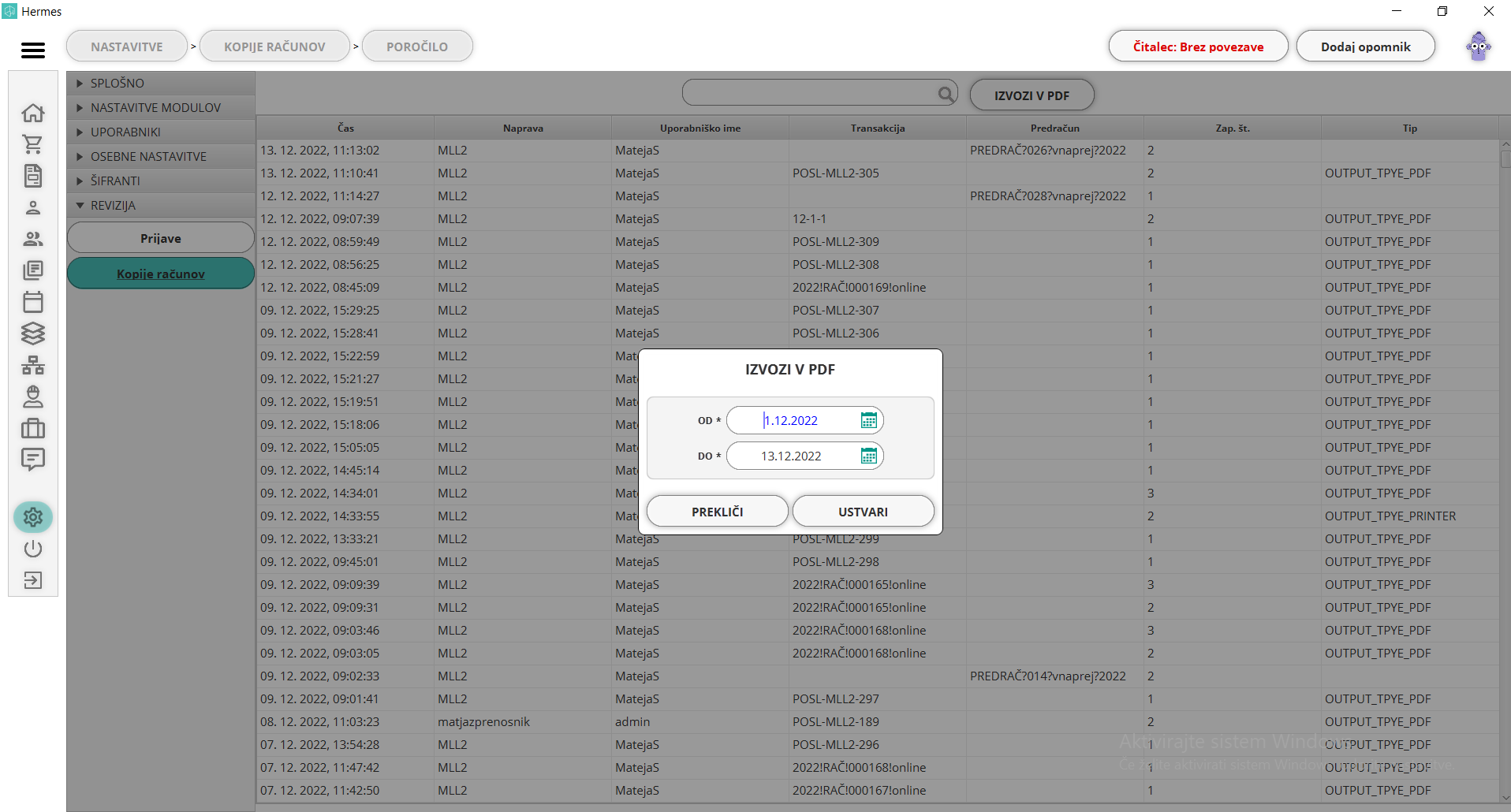Nastavitve v Aplikaciji Hermes
Začetni zaslon nastavitev
V začetnem prikazu lahko izbirate med različnimi sklopi nastavitev:
-
integracije in
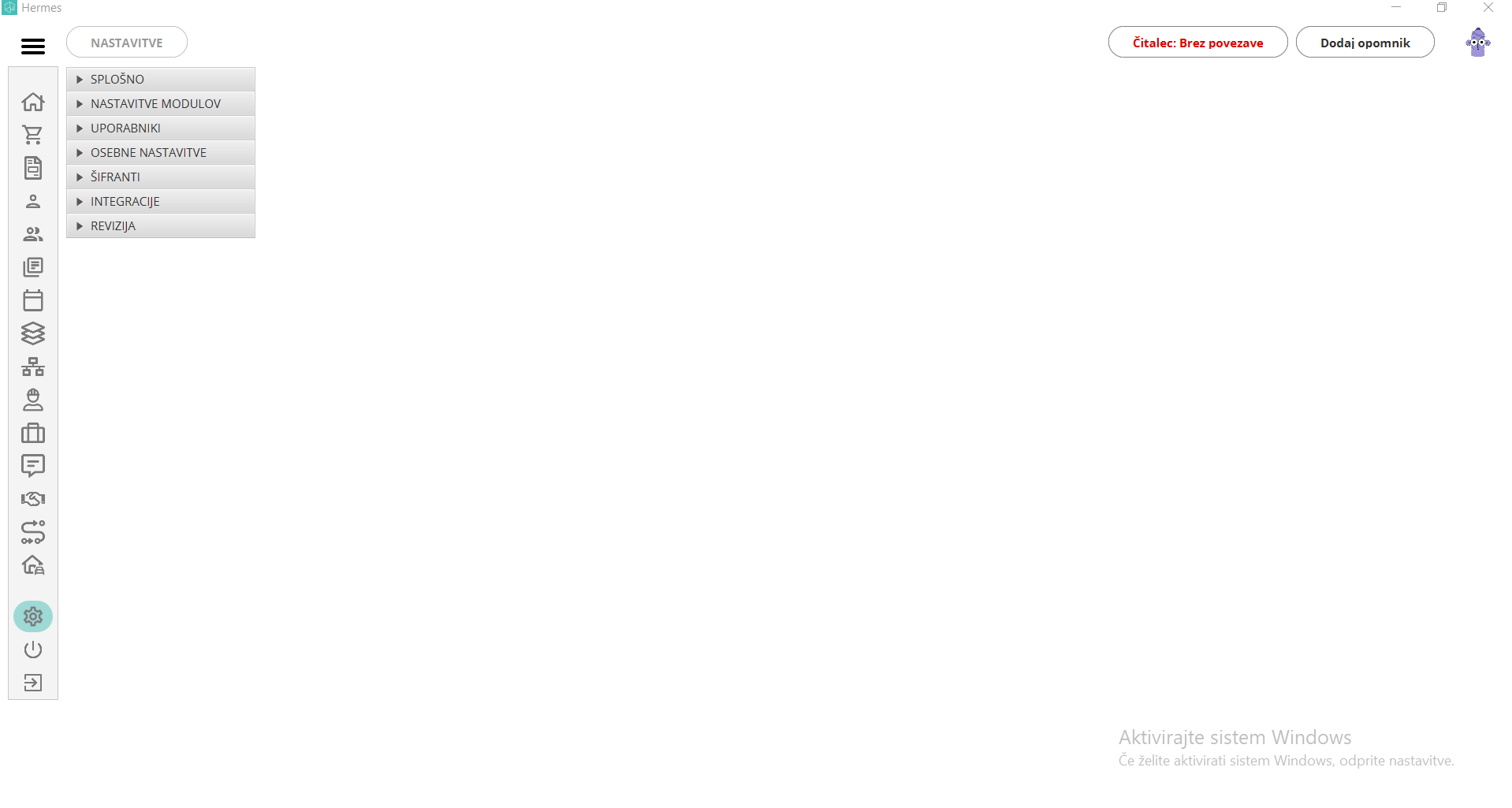
Splošno
V splošnih nastavitvah za uporabo Hermesa, lahko izbirate med različnimi sklopi nastavitev:
-
podjetje: vpis osnovnih podatkov o podjetju,
-
bančni računi: tukaj vnesete vse preostale bančne račune, ki jih imate,
-
moduli: tukaj vklapljate in izklapljate module,
-
pošiljanje sporočil: določitev nastavitve obveščanja SMSov in e-pošte,
-
naprava: nastavitve za napravo, iz katere trenutno dostopate do aplikacije. To morate izpolniti za vsako novo napravo, iz katere dostopate. In
-
FURS: nastavitev certifikata za gotovinsko izdane račune.
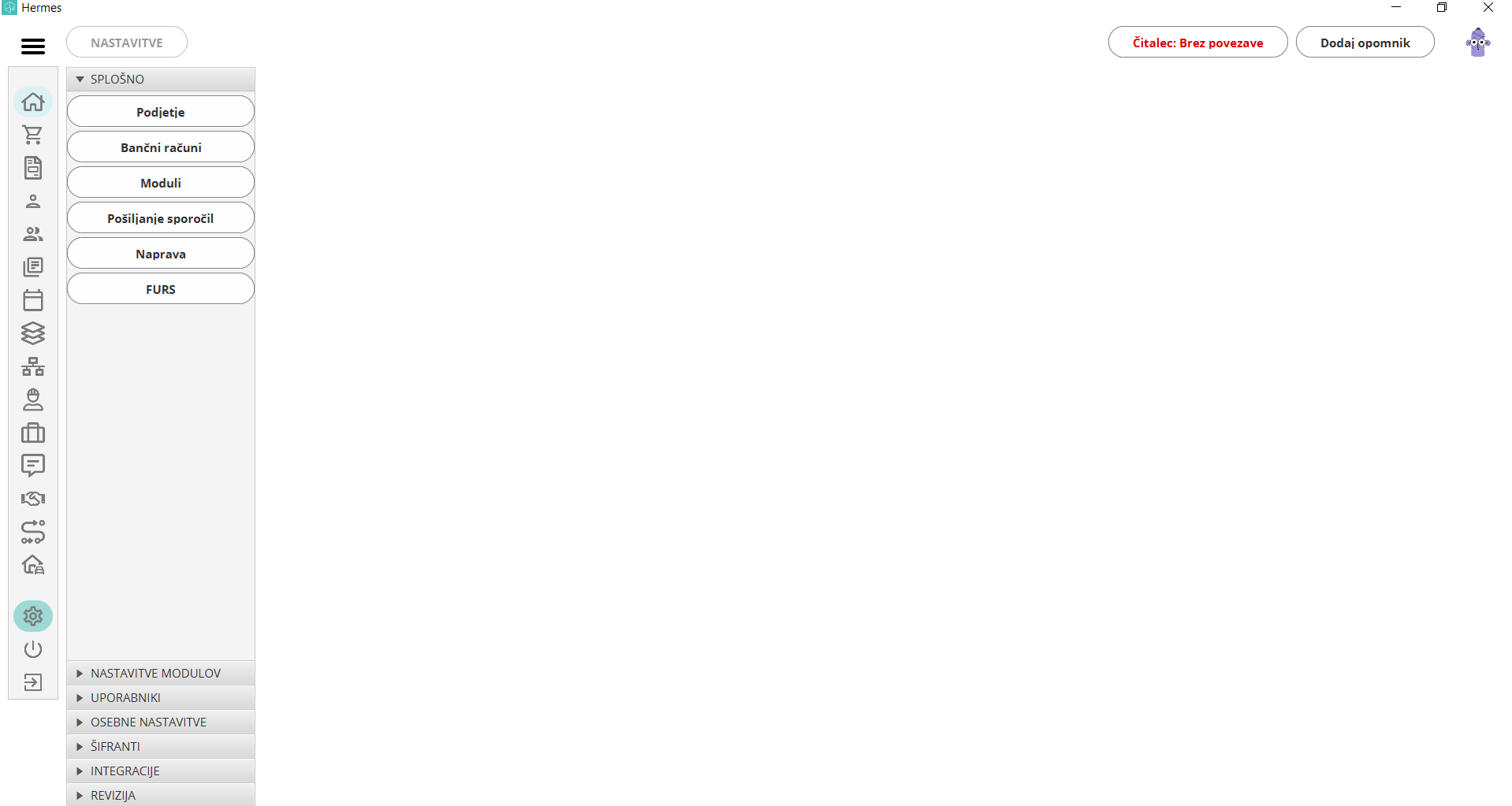
Podjetje
Tukaj vnesete osnovne informacije o vašem podjetju. Vnešeni podatki bodo izpisani na vseh dokumentih, predvsem so pomembni zaradi pošiljanja gotovinski računov na FURS. Z vnosom davčne številke in izborom lupe (iskanje) se samodejno izpolnijo osnovni podatki vašega podjetja iz javnih registrov. Lahko jih vnesete tudi ročno. Omogočen je tudi vnos večih TRR-jev za različne namene plačil. Na voljo pa še naslednja vnosna polja:
-
naziv: kratek naziv podjetja. Obvezen podatek,
-
dolgi naziv PRS: obvezen podatek,
-
direktor: ime in priimek direktorja,
-
davčna številka: obvezen podatek,
-
ID za DDV: v primeru, da ste davčni zavezanec, je to obvezen podatek,
-
zavezanec za DDV: označite, če je vaše podjetje zavezanec za DDV,
-
matična številka,
-
sedež podjetja: samodejno izbran naslov,
-
država,
-
pošta: številka pošte. Kraj se izpolni samodejno ob izbrani državi.
-
naslov,
-
stanovanje: informacija o stanovanju. Neobvezno.
-
glava dokumenta: vpišete tekst, ki ga želite v glavi dokumentov (na sredini zgoraj).
-
noga dokumenta: vpišete tekst, ki ga želite v nogi dokumentov (na sredini spodaj).
-
slika glave dokumenta: iz računalnika izberete sliko, ki jo želite v glavi dokumentov (zgoraj levo).
-
slika podpisa direktorja: iz računalnika izberete sliko podpisa direktorja, ki se bo pojavil na računu,
-
privzeta država: določite privzeto državo v kateri poslujete. Povsod v aplikaciji, kjer je potrebno vpisati državo, bo polje že predizpolnjeno s tukaj izbrano privzeto državo.
-
naslov odgovorov e-pošte: polje za vnos naslova, ki dobiva odgovore email-ov,
-
splošni pogoji: s klikom na lupo na računalniku poiščete PDF dokument, kjer se nahajajo vaši splošni pogoji. Splošni pogoji so dostopni pred potrditvijo GDPR obrazca, ki ga stranka prejme na SMS/e-pošto.
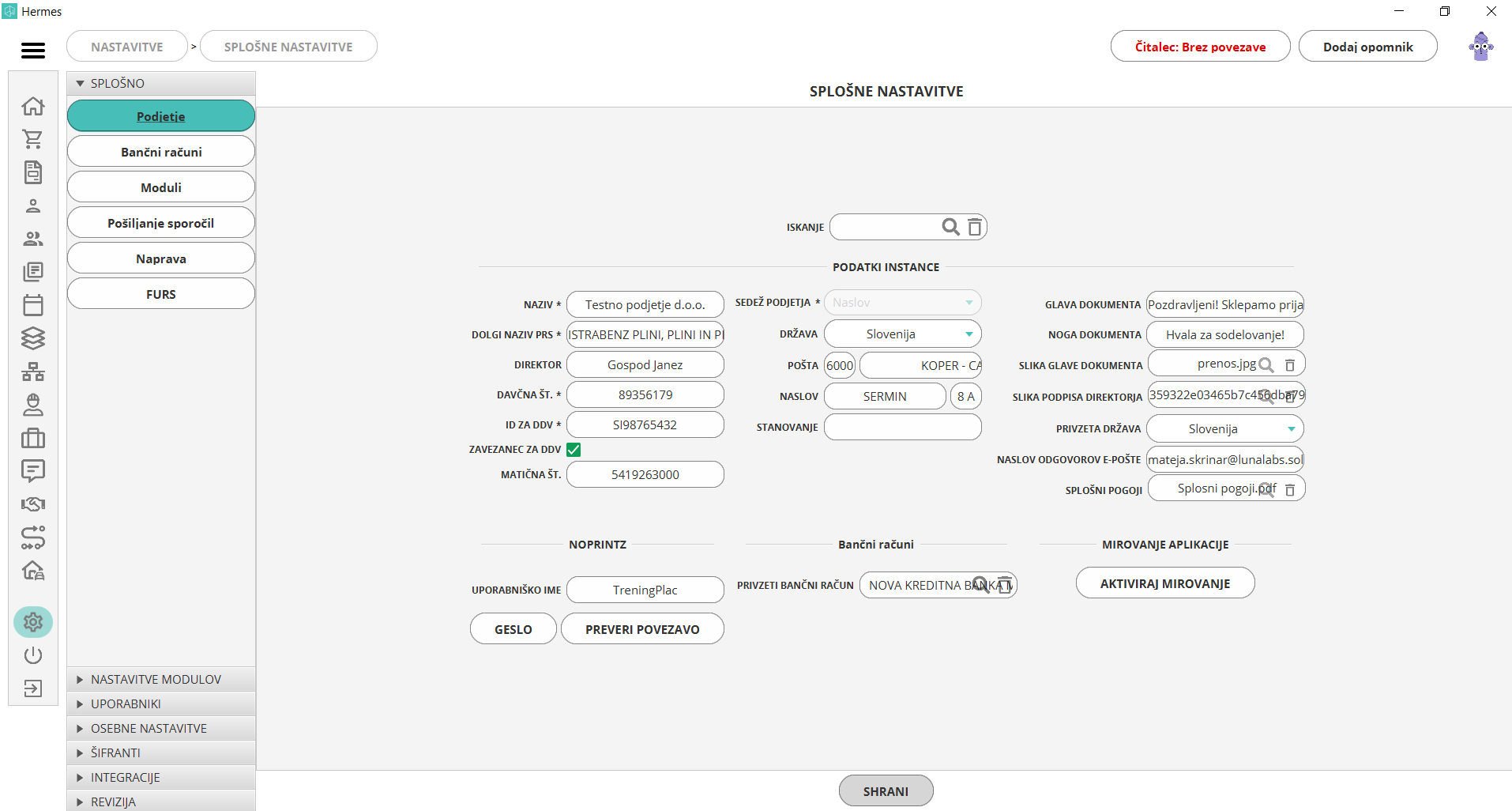
- NoPrintz
NoPrintz je mobilna aplikacija, na katero stranke dobivajo elektronske račune. Da bi vklopili NoPrintz, morate podpisati pogodbo z podjetjem, ki vam tudi posreduje uporabniške podatke. NoPrintz povezujete na na pregledu stranke.
v polje uporabniško ime vneseete vaše uporabniško ime.
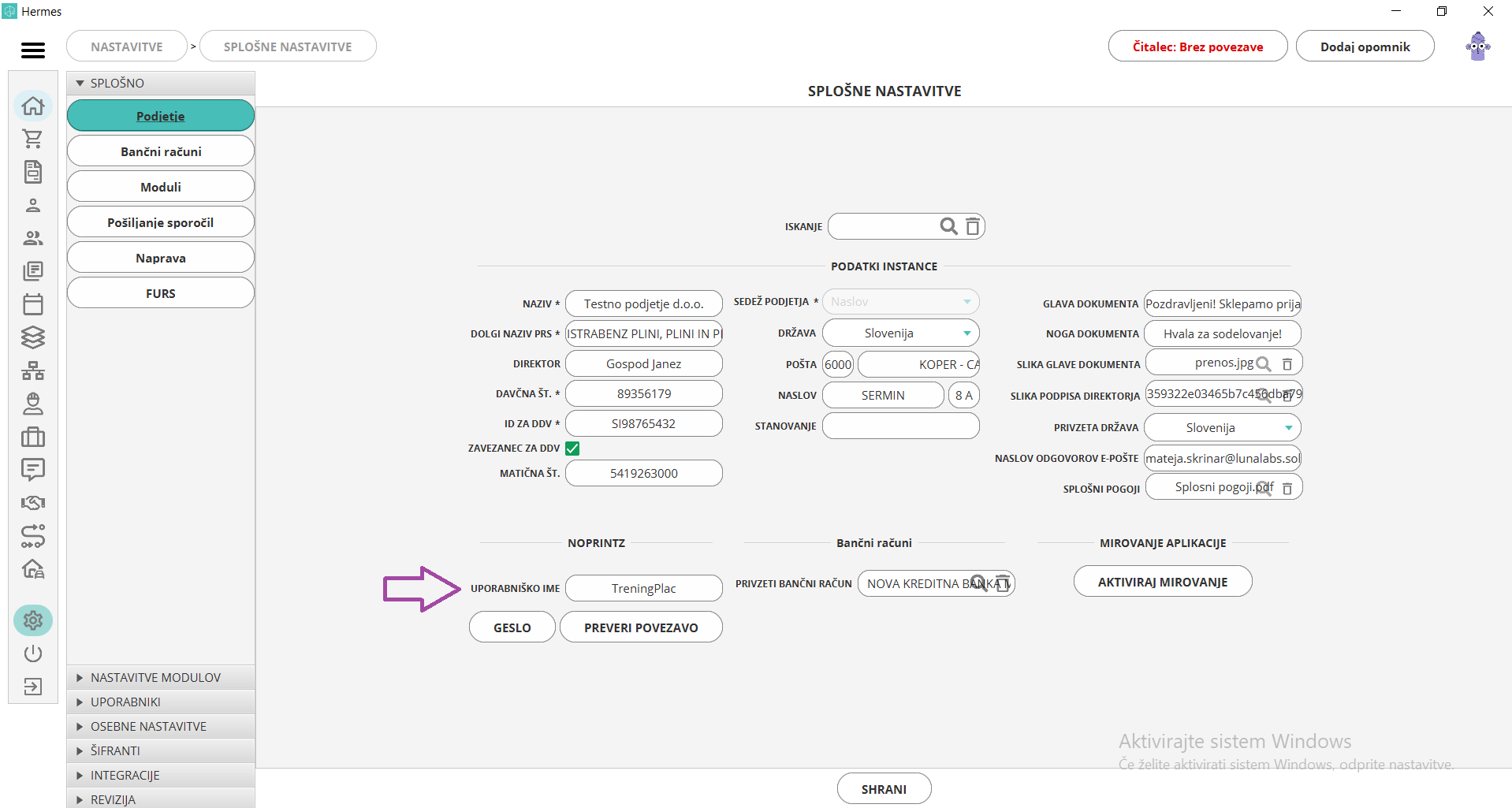
Nato kliknete geslo, kamor vnesete podatke, ki ste jih dobili. Trenutno geslo se izpiše samo v primeru, da ste že vnesli veljavno geslo, sicer se prikaže samo možnost za vnos novega gesla.
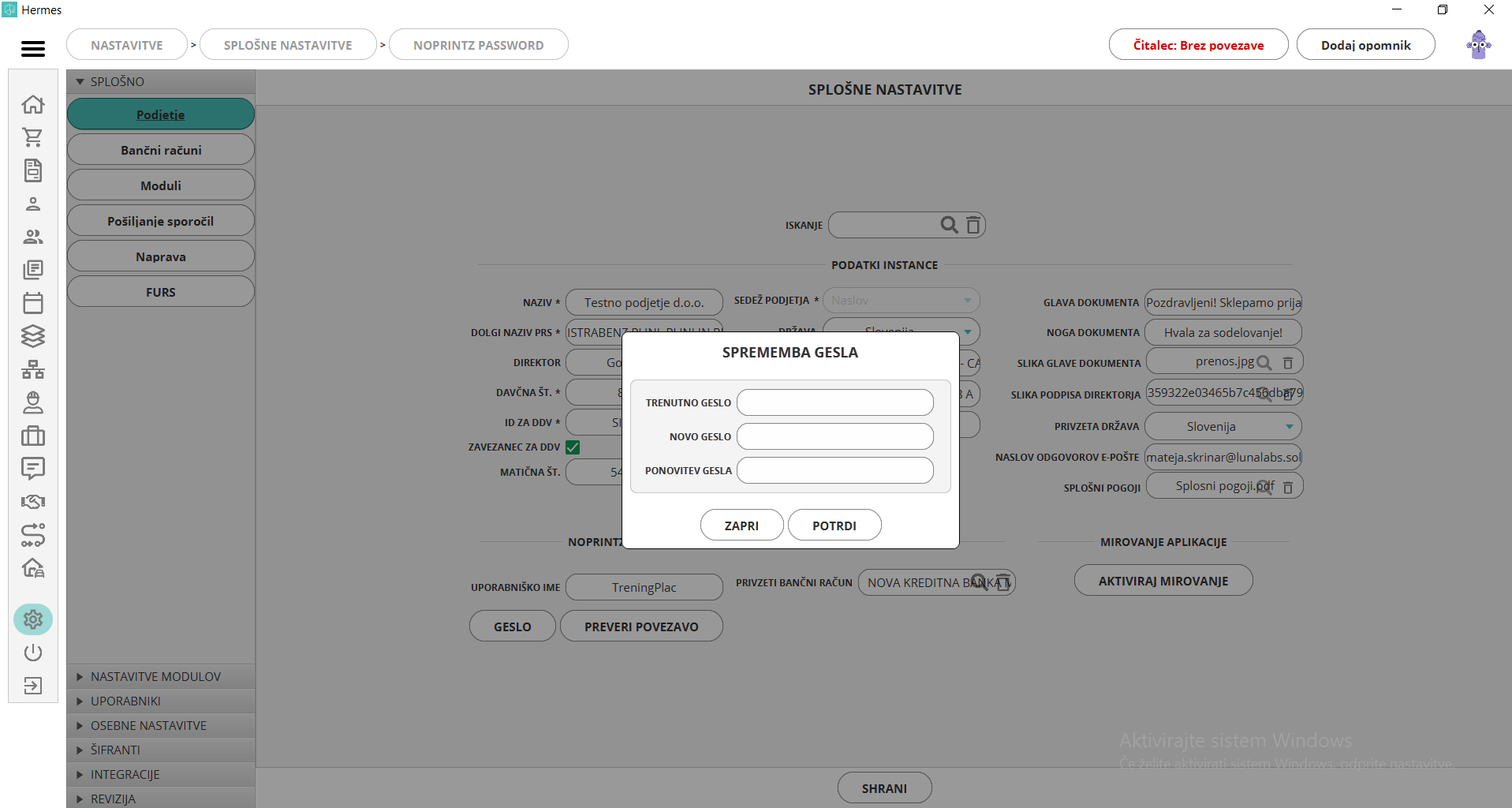
S klikom na preveri povezavo preverite, ali so vnešeni podatki pravilni in ste povezani z aplikacijo NoPrintz.
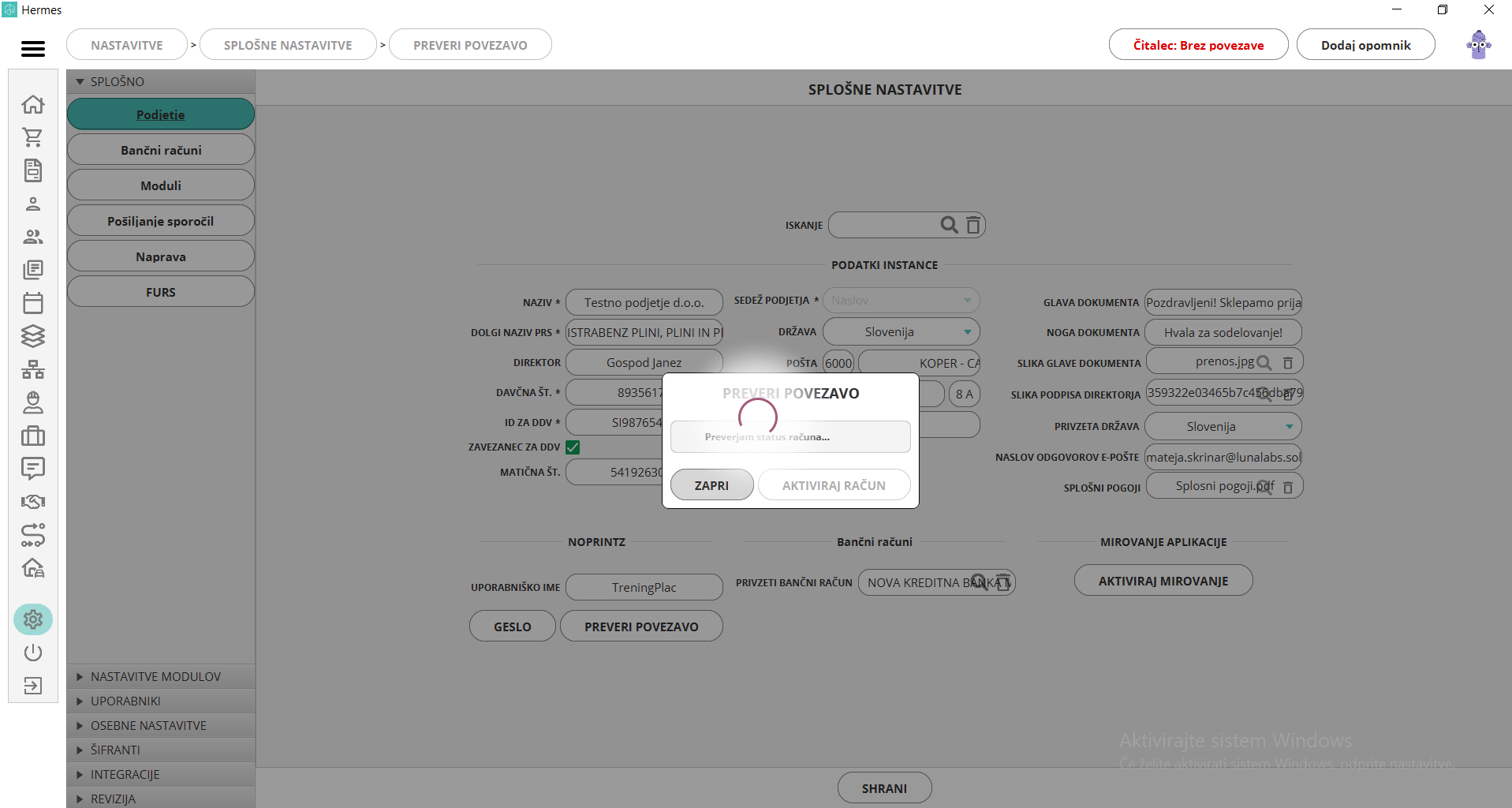
- privzeti bančni račun
V nastavitvah bančni računi vnesete bančne račune, ki jih imate. Nato tukaj pod lupo določite, kateri bančni račun bo privzet.
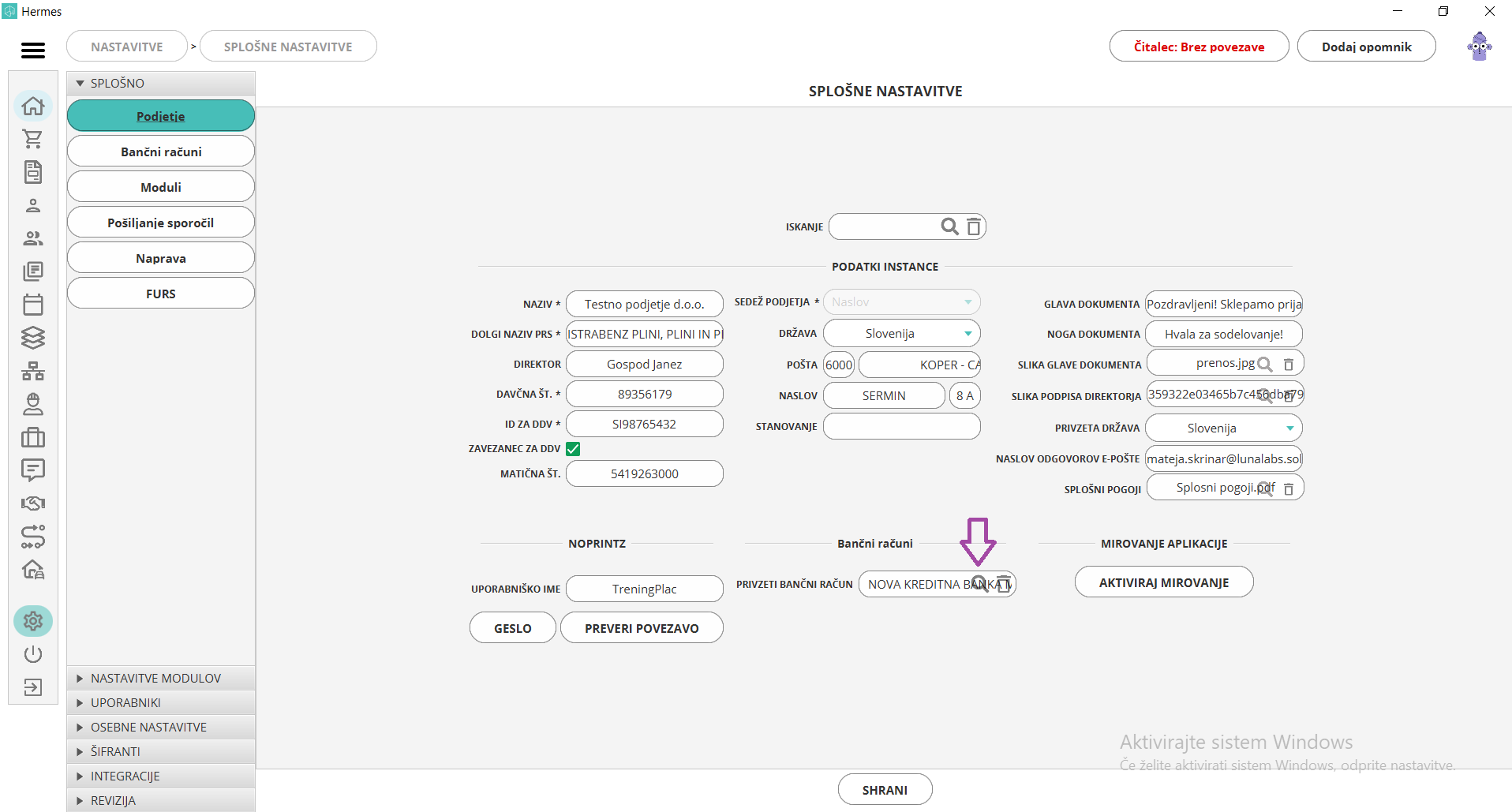
Izberite želen privzeti račun s dvoklikom.
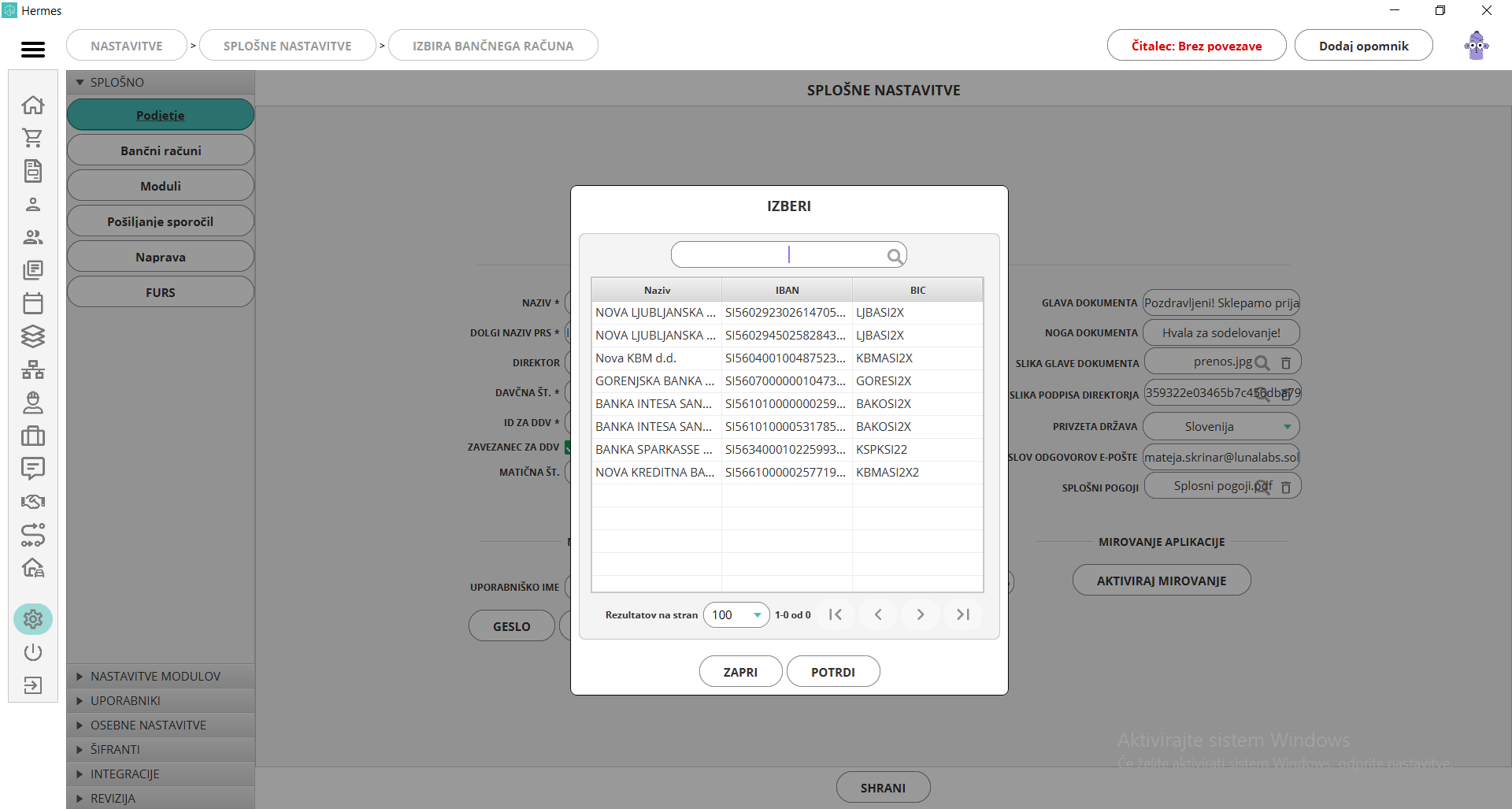
- mirovanje aplikacije
Ob kliku na gumb aktiviraj mirovanje se vam pojavi okno, s katerim potrdite izbiro. Ob potrditvi vas bo odjavilo iz aplikacije.
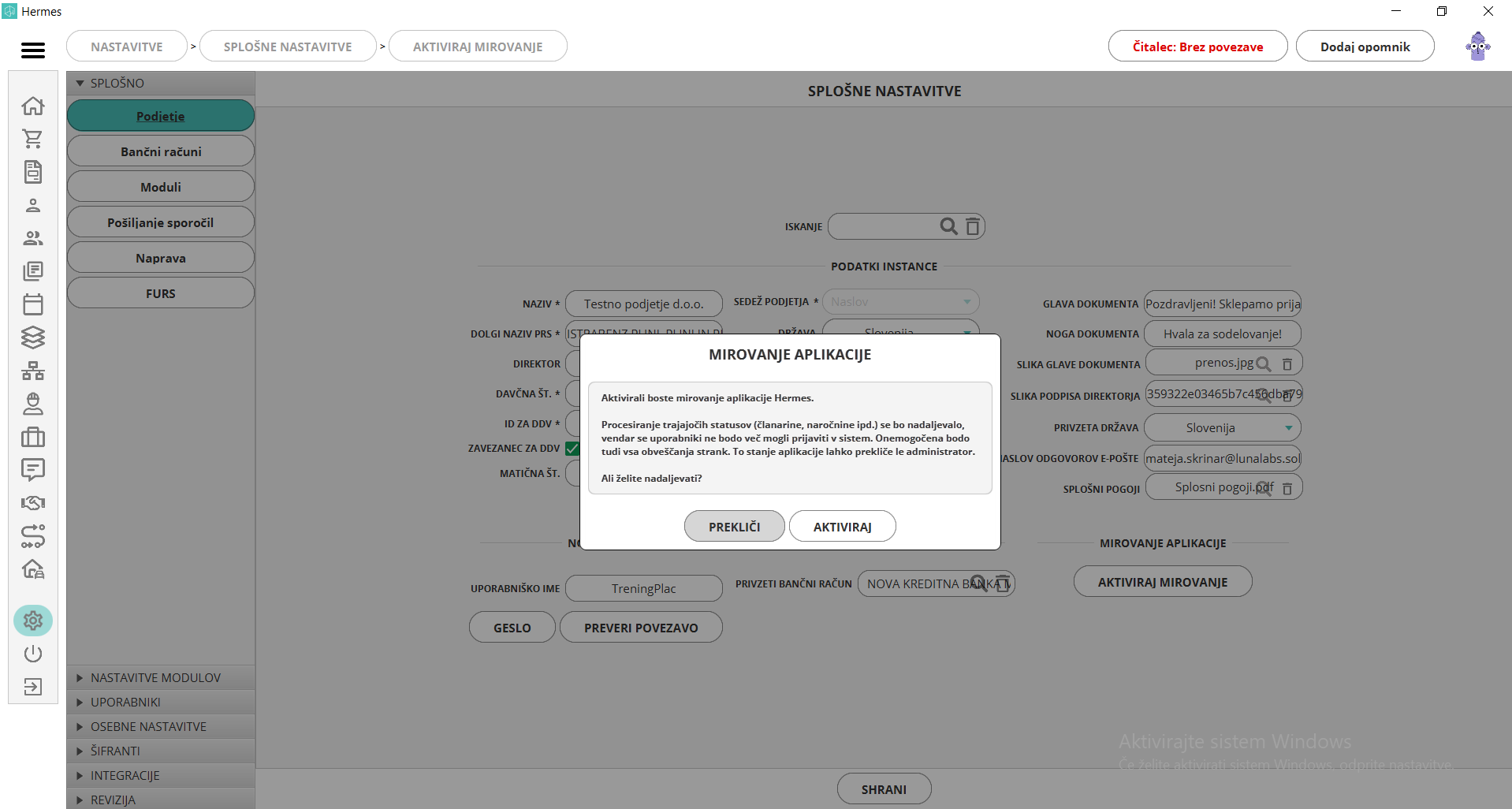
Ob poskusu prijave uporabnika (z statusom admina) v aplikacijo, vas bo sistem povprašal o izključitvi mirovanja.
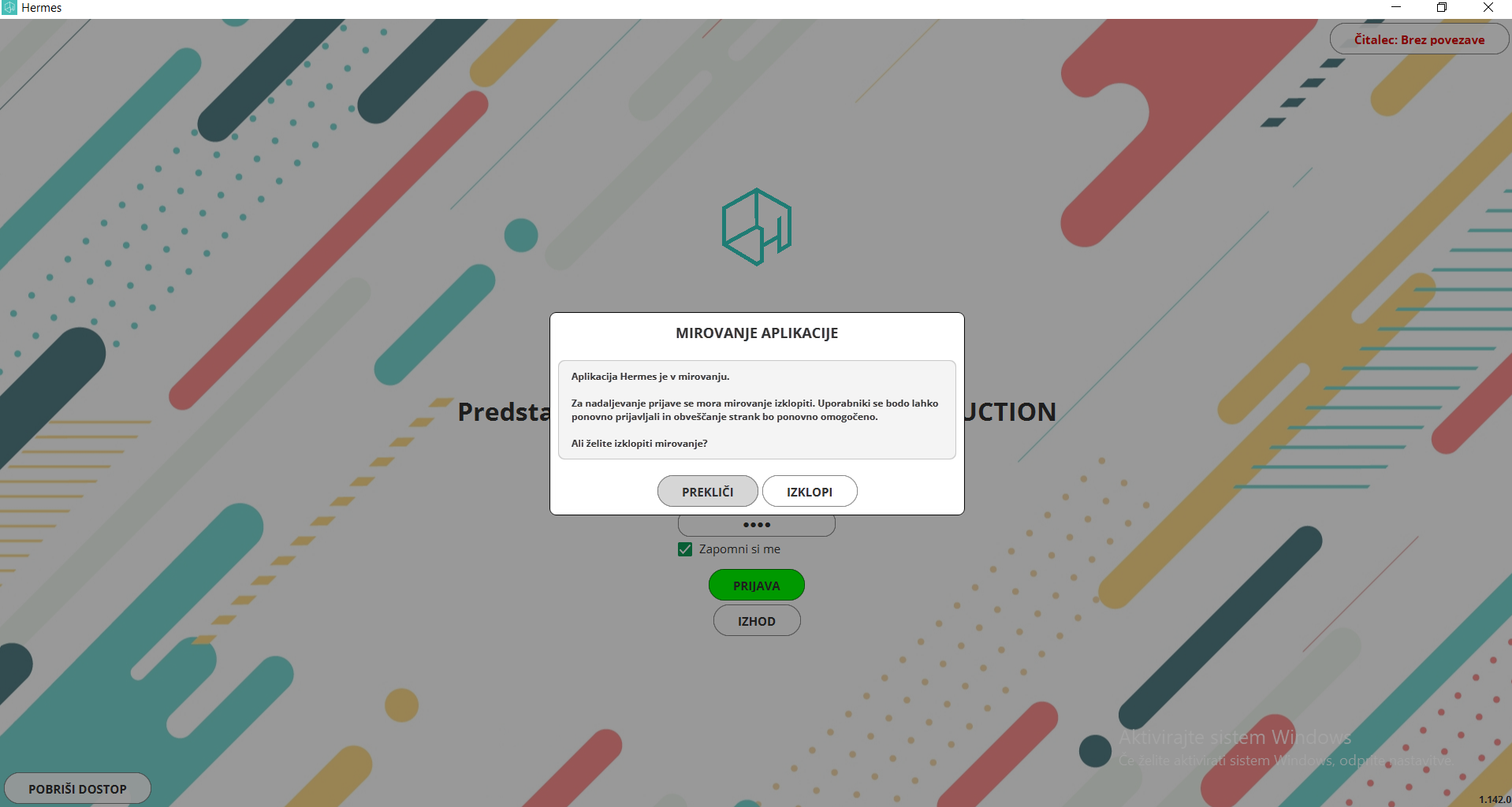
Bančni računi
Tukaj vnesete vse bančne račune, ki jih imate odprte in jih uporabljate. Omogočen je vnos večih TRR-jev z določitvijo prioritete za različne namene (splošna plačila, UPN QR kode, SEPA DD). V nastavitvah podjetja pa nastavite privzeti bančni račun. Na voljo so vam naslednje informacije:
-
banka: naziv banke,
-
TRR: številka računa in
-
aktiven: ali je račun aktiven.
Možnosti v tem oknu so:
-
vstavi preko davčne številke: na vrhu vnesete davčno številko in kliknete lupo (iskanje). Vnešeni TRR-ji se bodo samodejno dodali na seznam iz javnih registrov.
-
določitev prioritete: za vsak TRR lahko določite namen uporabe (splošna plačila, UPN QR kode, SEPA DD).
-
dodaj/uredi bančni račun: s klikom na dodaj bančni račun spodaj ali na klik uredi (ikona svinčnika) na desni strani in
-
briši: s klikom na ikono koša izbrišete dodan bančni račun.
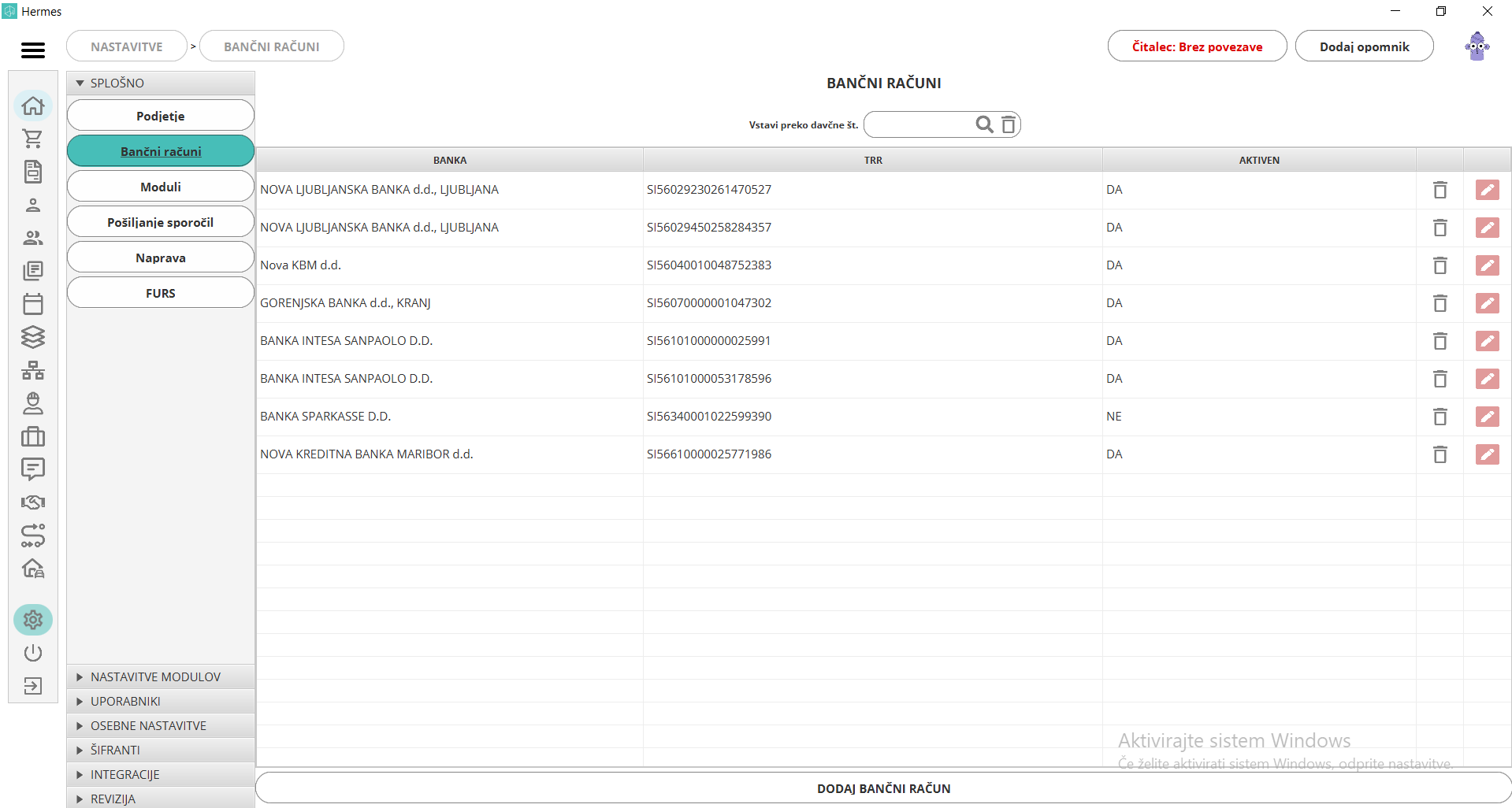
- dodaj/uredi bančni račun
S klikom spodaj - dodaj bančni račun ali s klikom na uredi se prikaže enako okno:
-
banka: s klikom v to polje izberete banko. Banko dodajate v šifrantu bank.
-
IBAN: tukaj vnesete pravilen TRR račun.
-
aktiven: ali je bančni račun aktiven ali ne (zaprt).
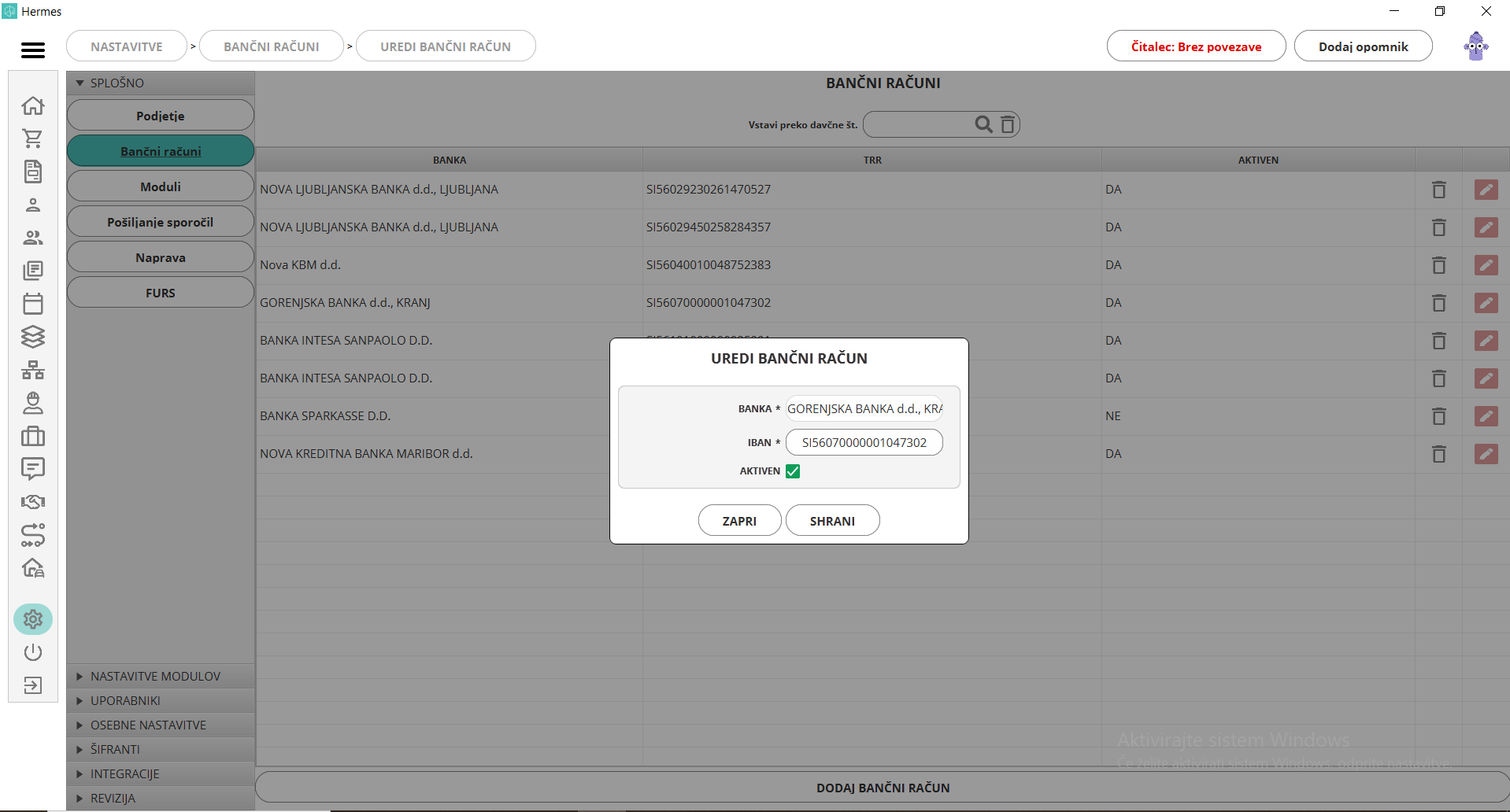
Moduli
V splošnih nastavitvah modulov, si lahko sami vklapljate ali izklapljate module, ki jih želite uporabljati in se obračunavajo po veljavnem ceniku.
Na vrhu je viden trenutni seštevek (cena) modulov, ki jih uporabljate oziroma jih imate vklopljene. S klikom na gumb "izračunaj" si lahko naredite informativni izračun za mesečno uporabo aplikacije.
Nastavitve določenih modulov si urejate v nastavitvah modulov.
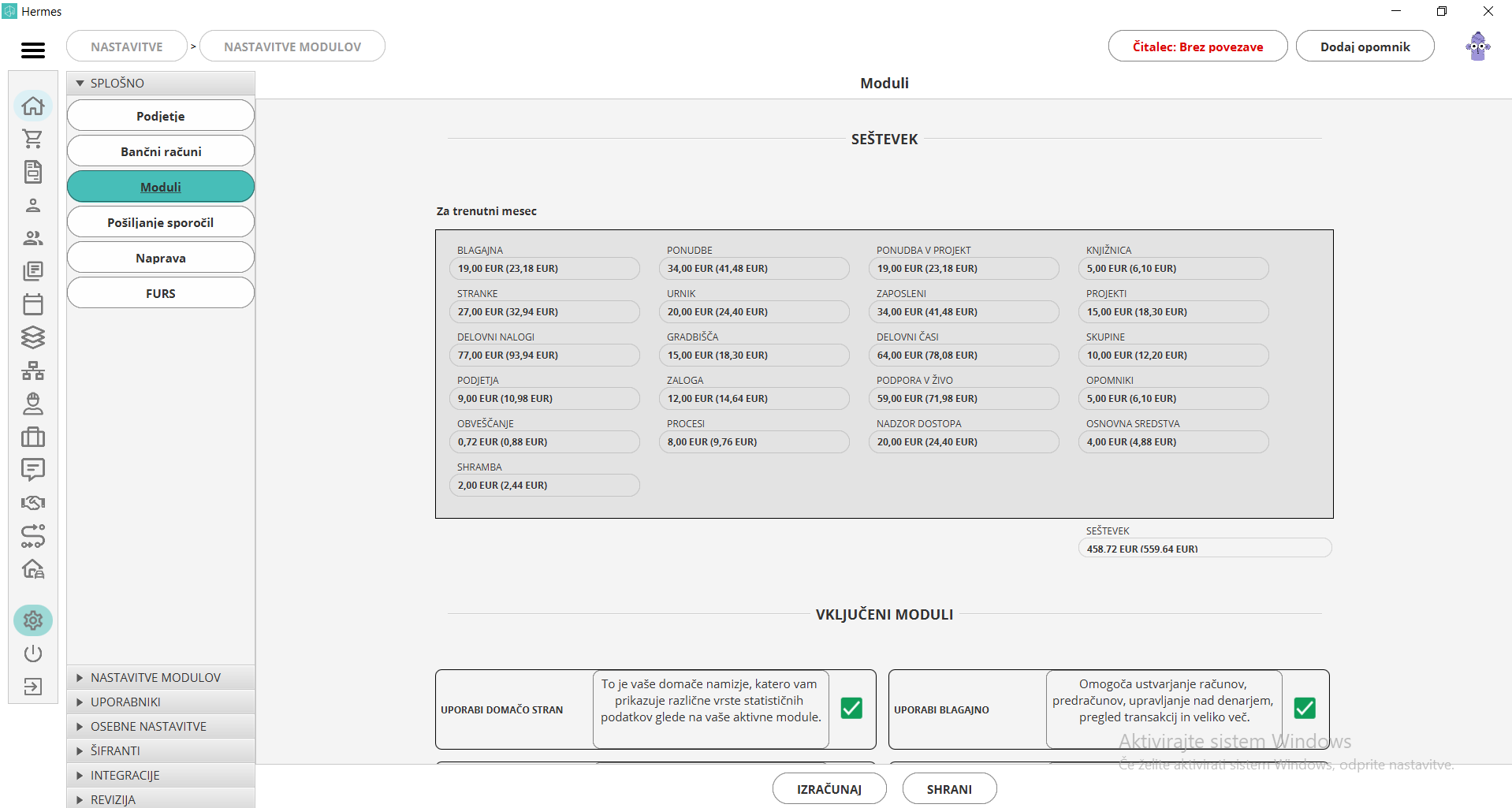
Izbirate med naslednjimi moduli:
-
domača stran: prikažejo se statistike tistih modulov, ki jih imate vklopljene. Več o domači strani
-
blagajna: več o blagajni
-
ponudbe: več o ponudbah
-
ponudba v projekt: če želite uporabljati ta podmodul, morate imeti odprt modul za ponudbe in projekte. Več o prenosih ponundbe v projekt
-
stranke: več o strankah
-
skupine: več o skupinah strank in zaposlenih
-
knjižnica: več o elementih knjižnice
-
koledar: če želite imeti odprt ta podmodul, morate imeti odprt modul urnik. Več o urniku in dogodkih
-
gradbišča: če želite imeti odprt ta podmodul, morate imeti odprt modul projekti. Več o gradbiščih
-
delovni nalogi: če želite imeti odprt ta podmodul, morate imeti odprt modul projekti. Več o delovnih nalogih in delovnih podnalogih
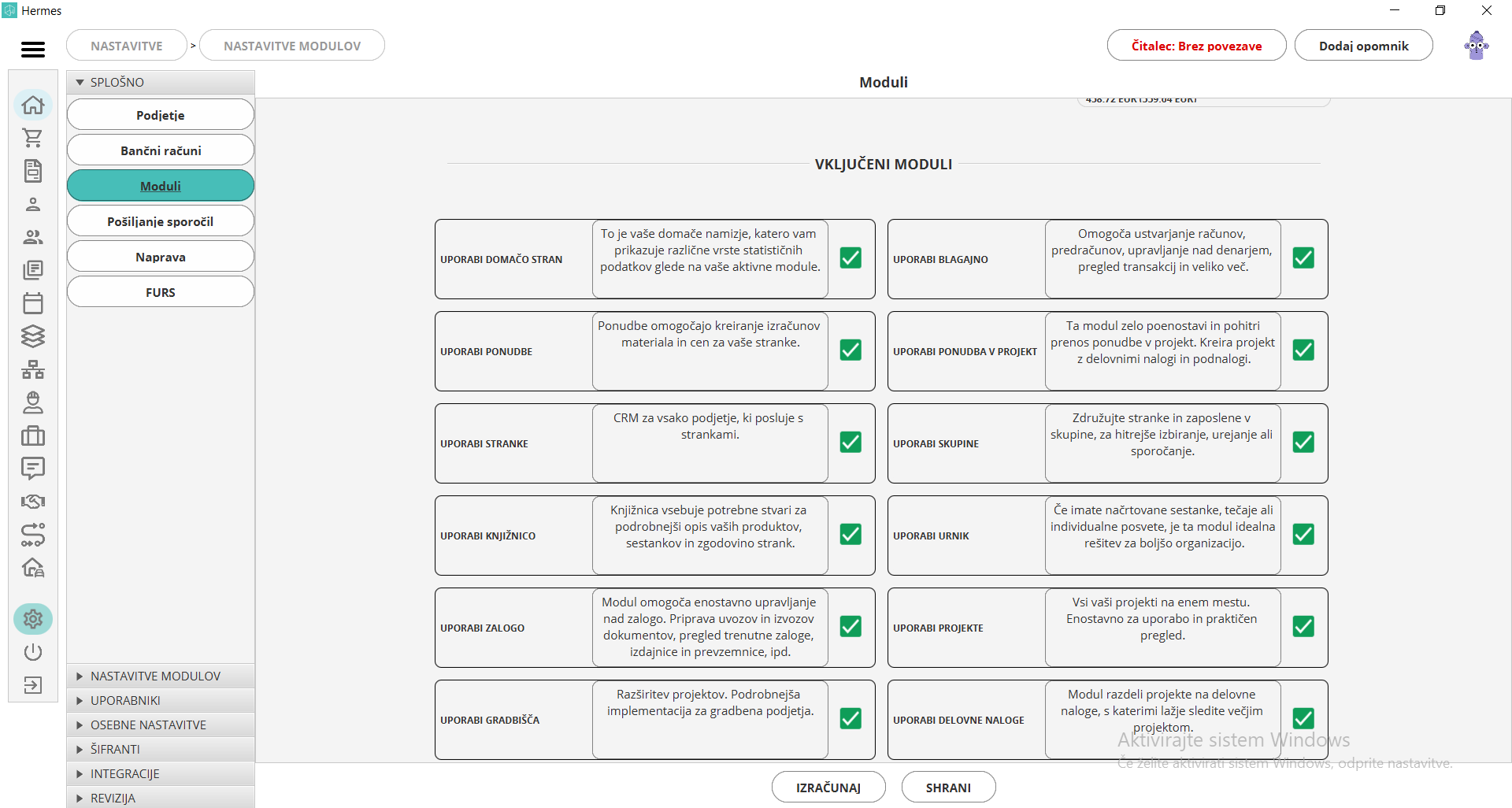
-
zaposleni: več o vodenju zaposlenih in delovnih urah
-
delovni časi: pregled delovnih časov.
-
podjetja: več o podjetjih
-
podpora v živo: pokličite nas v času uradnih ur in pomagali vam bomo.
-
uporabi opomnike: več o opomnikih,
-
uporabi CRM: če želite imeti odprt ta podmodul, morate imeti odprt modul stranke in/ali podjetja. Več o partnerjih.,
-
uporabi procese, Več o procesih.,
-
uporabi nadzor dostopa: ta možnost je za vse tiste, ki uporabljate kartice za odpiranje elektronskih vrat. Kartica se prisloni na čitalec, ki prebere podatke in stranki zabeleži obisk. Nastavitve čitalca na vratih nastavite tukaj.
-
sredstva: modul namenjen vnosu vseh (osnovnih) sredstev podjetja in
Izračunaj mesečno ceno najema, s klikom na izračunaj.
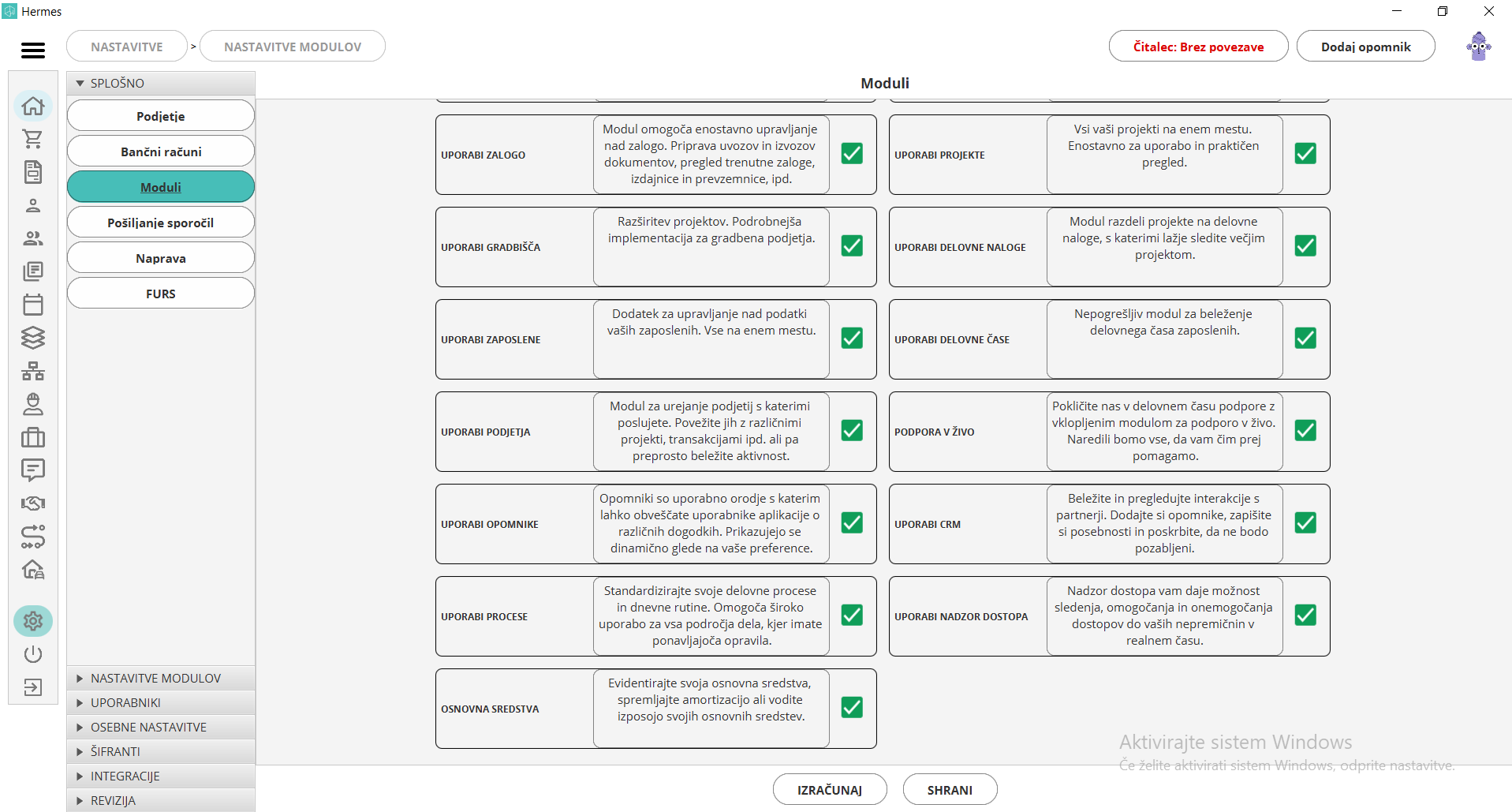
- izračunaj
Na levi strani obkljukate tiste module, za katere želite izračun cene. Vnesite tudi potrebne informacije, kot so npr število izdanih računov na mesec, število zaposlenih... Na desni strani kliknete izračunaj in izpiše se seštevek cene, razporejen po vklopljenih modulih.
Dodatno: možnost prikaži za vse module pomeni, da se izpišejo tudi moduli, ki niso vklopljeni, a imajo ceno 0€.
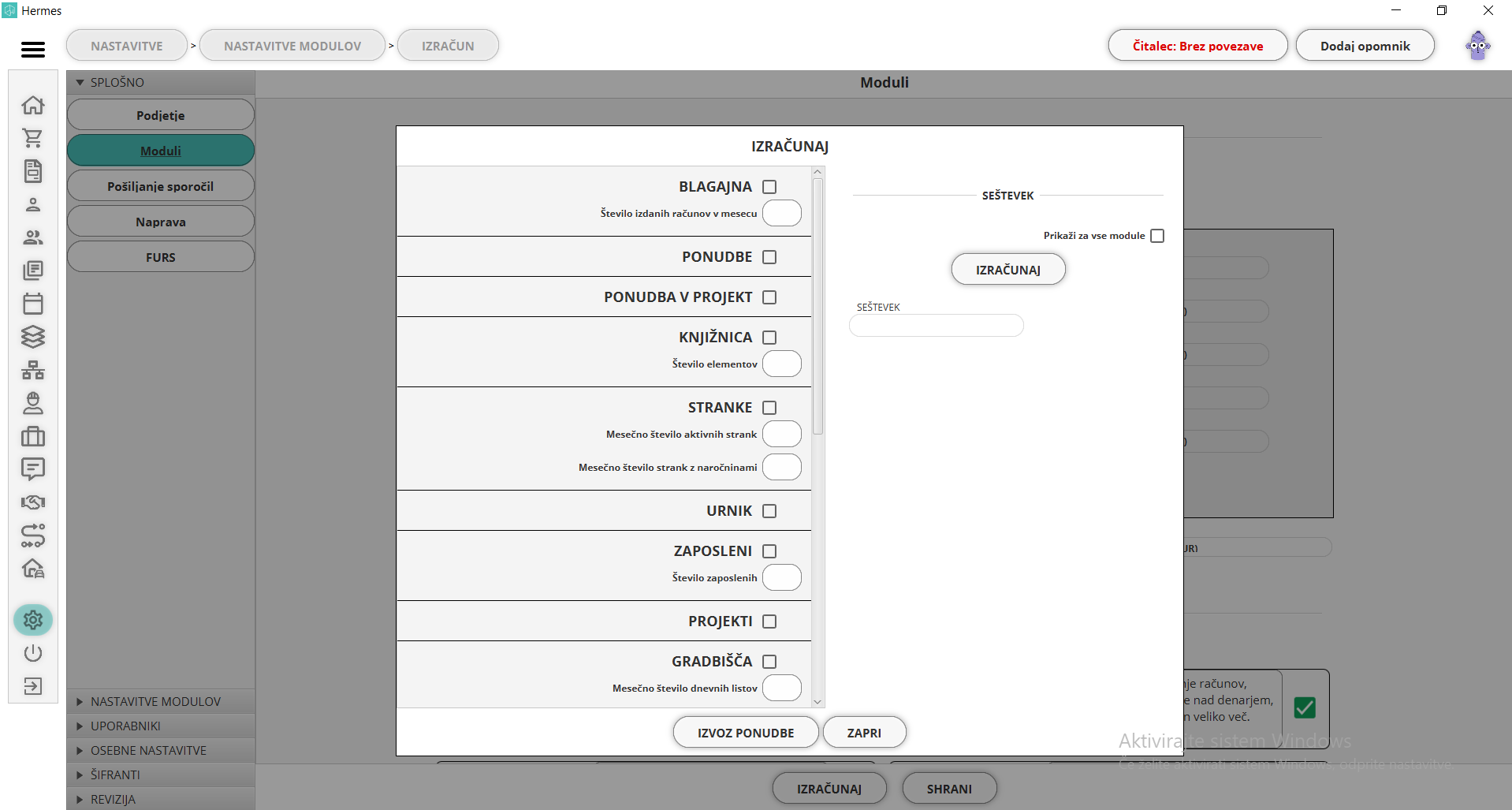
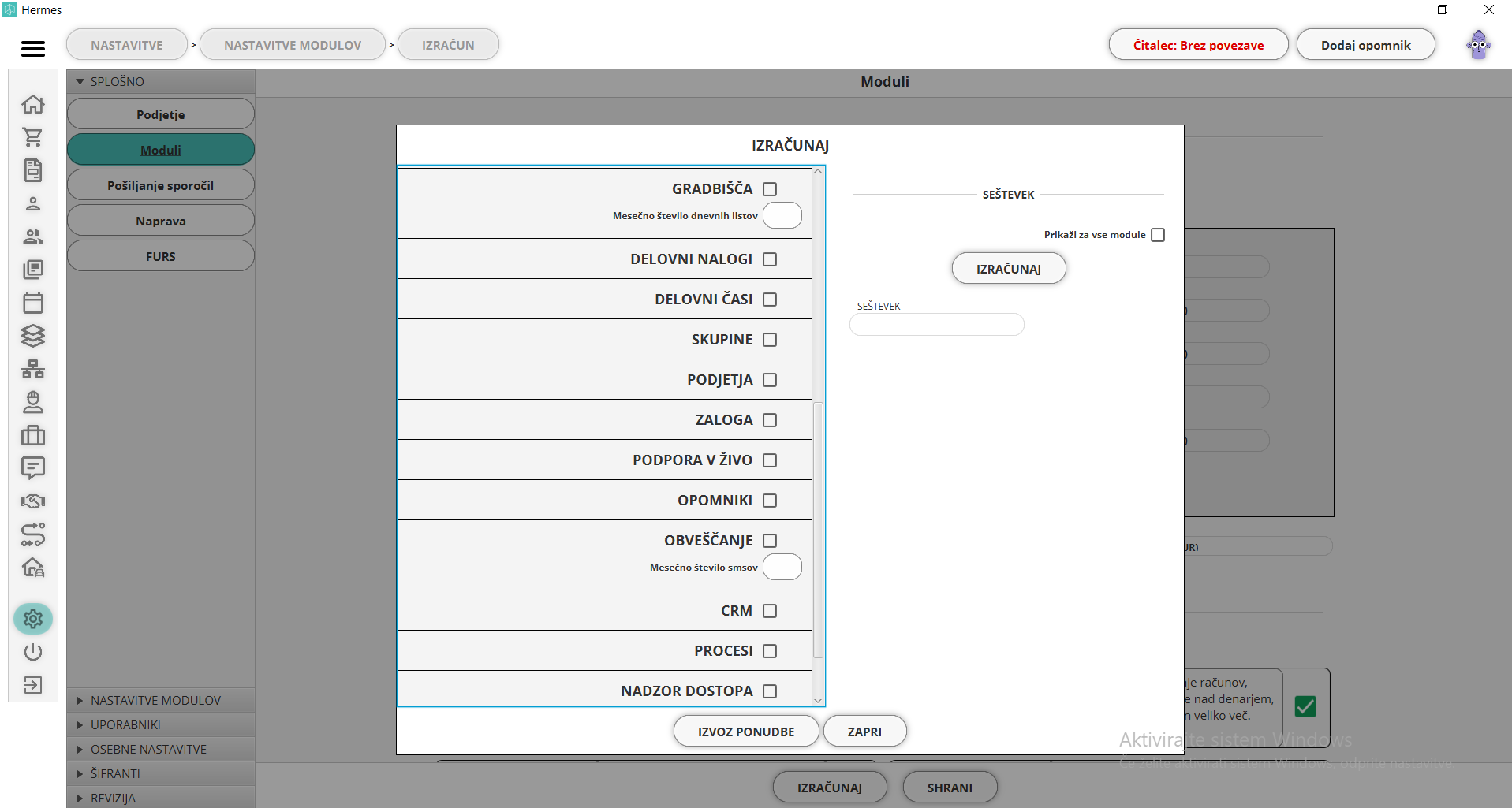
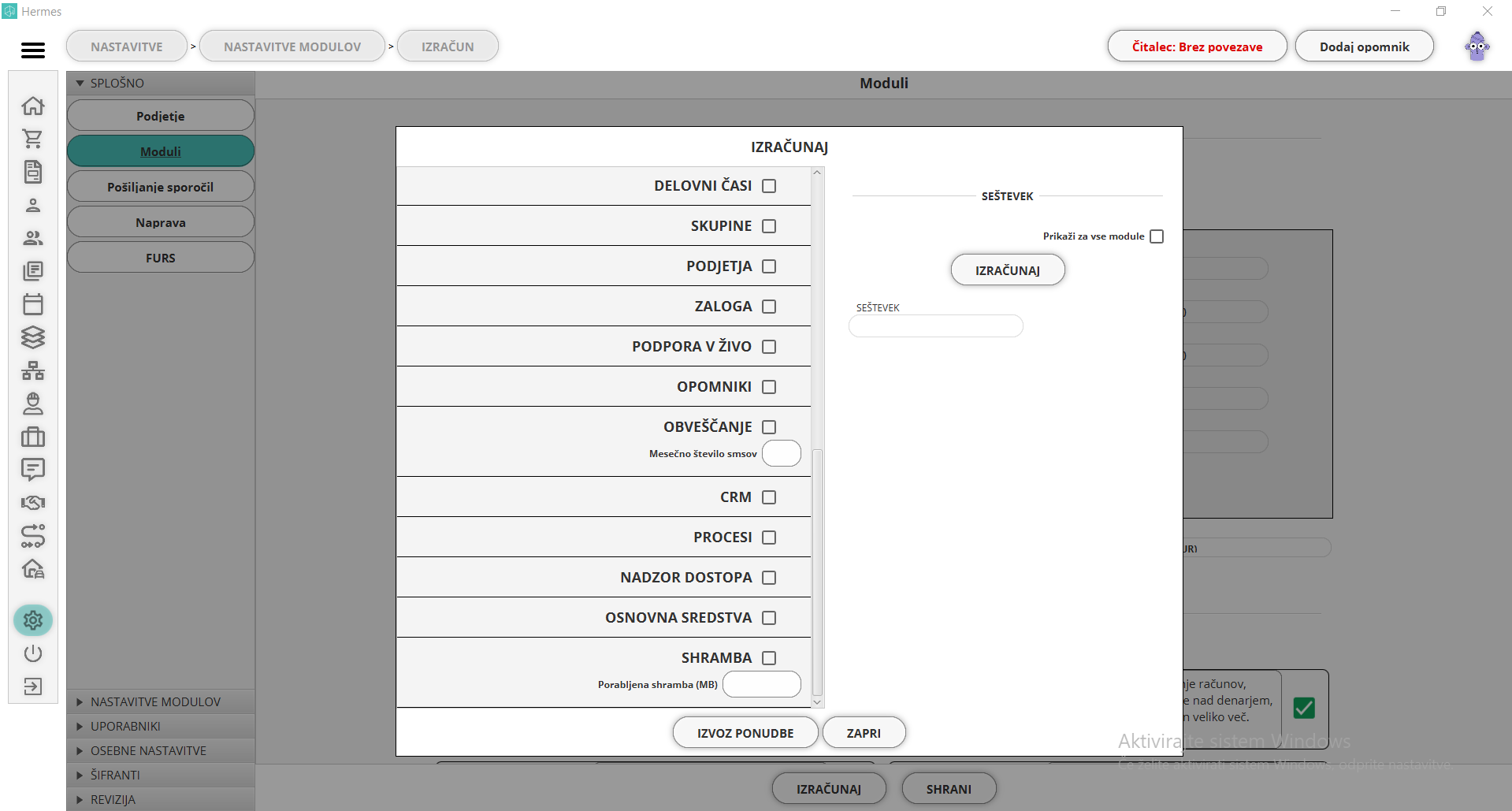
Primer izračuna:
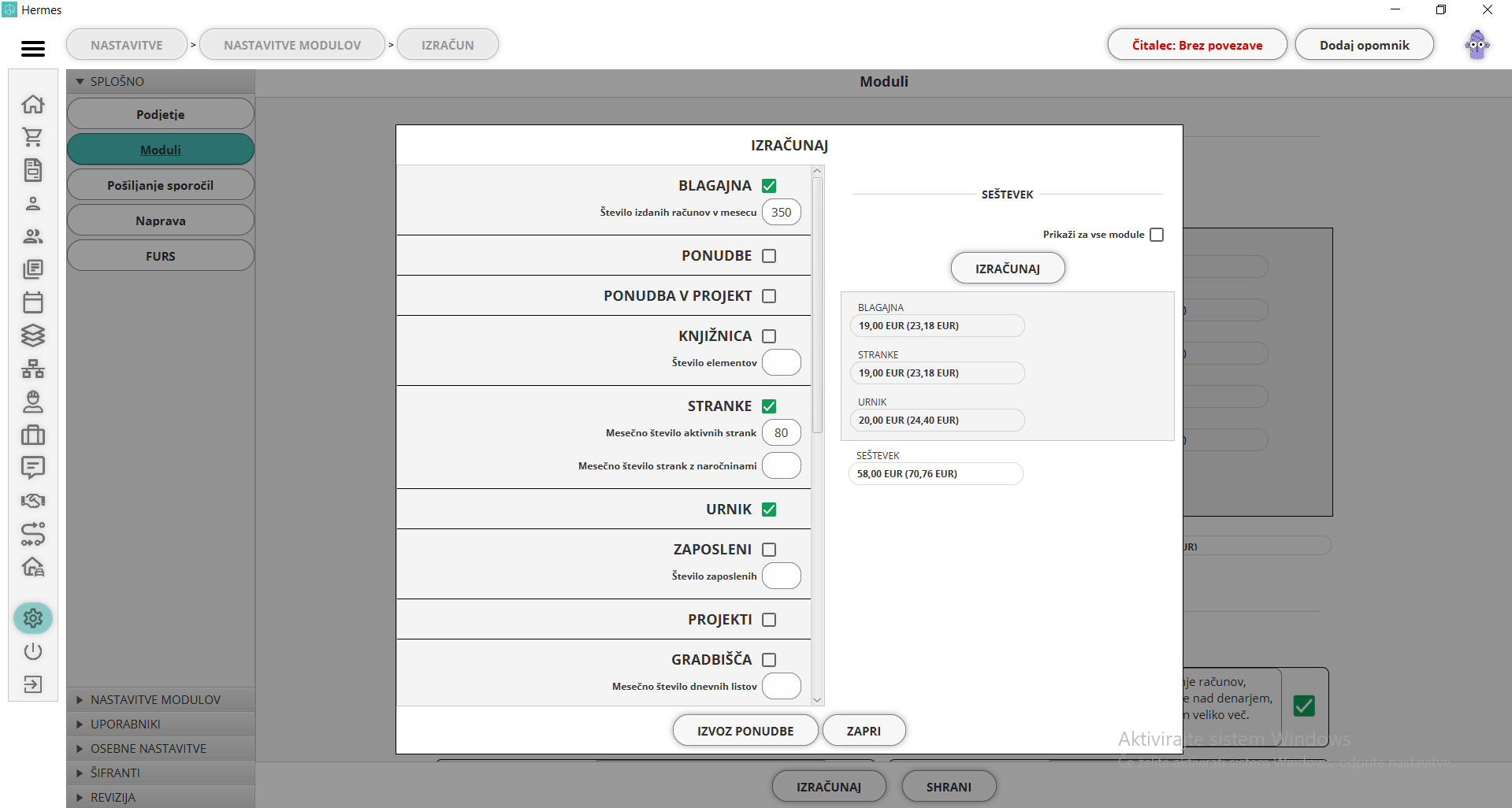
- izvoz ponudbe
V primeru, da bi si želeli shraniti izračun cenika, si lahko izvozite neobvezujočo ponudbo. S klikom na izvoz ponudbe vnesite vašo davčno številko, shranite in odprl se vam bo PDF dokument z podatki našega podjetja.
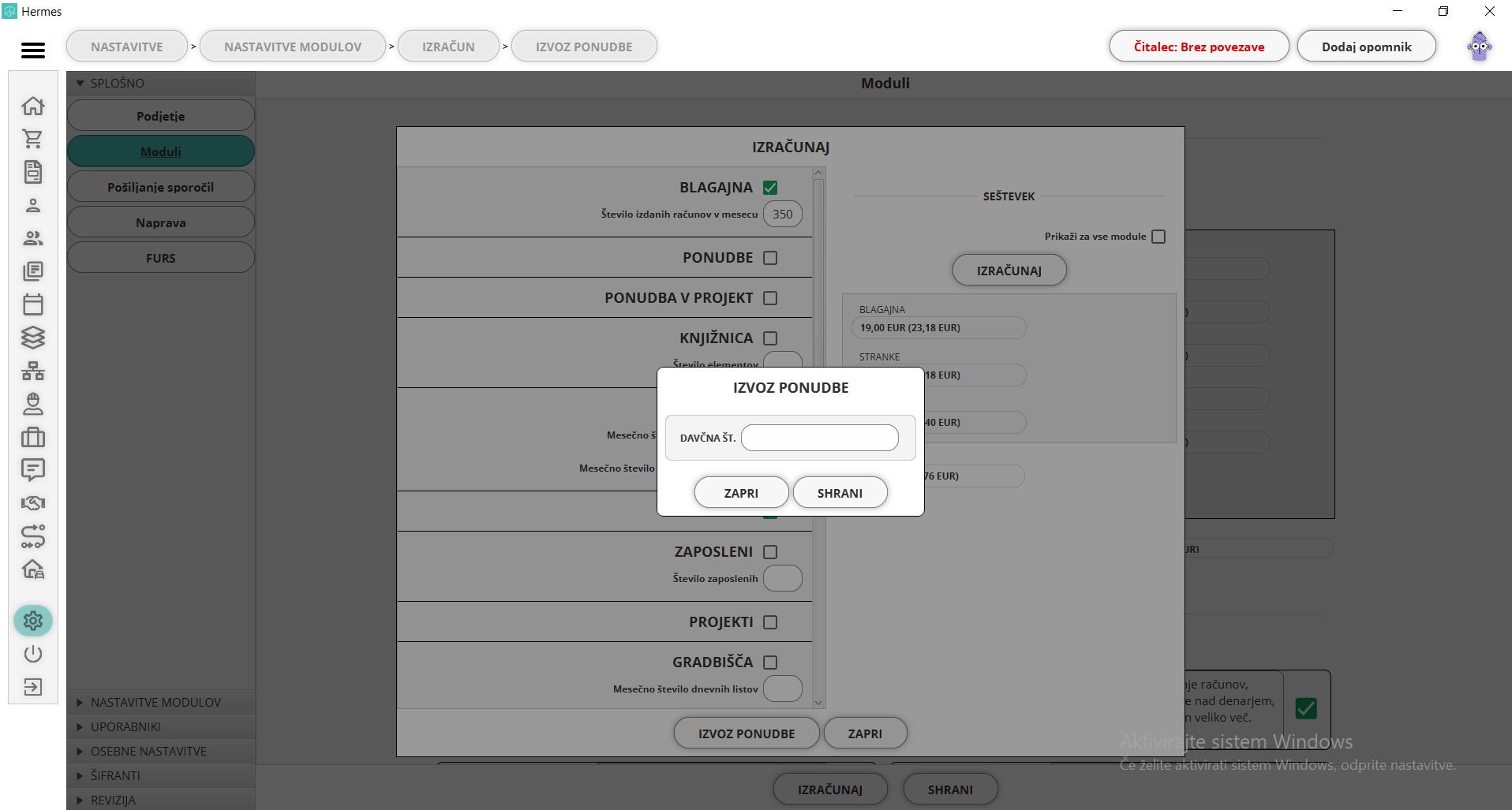
Pošiljanje sporočil
V splošnih nastavitvah pošiljanja sporočil, lahko obkljukate dogodke, ob katerih bo poslano sporočilo strankam, ki so naročene na SMS obveščanje in e-pošto. Naročenost na obveščanje določate za vsako stranko posebej, po navodilih za dodajanje/urejanje stranke. Stranka se lahko nato sama odjavi - nastavitev lahko nadknadno urejujete na pregledu strank.
Pošiljajo se obvestila, ki so zapisana v šifrantih predlogov. Predloge lahko tudi poljubno urejate. Kako urejamo predlogo?.
Opomba: Za pravilno delovanje pošiljanja e-mailov je potrebno, da so globalne nastavitve za pošiljanje sporočil pravilno konfigurirane. V kolikor e-mail sporočila niso poslana, preverite nastavitve SMTP strežnika in globalne nastavitve za omogočanje pošiljanja po posameznih modulih.
S klikom v polje označite, za kakšen namen želite poslati e-mail in/ali SMS obvestilo:
-
rezervacija ustvarjena: ob ustvarjanju novega dogodka,
-
rezervacija prestavljena: ob urejanju ustvarjenega dogodka,
-
rezervacija prestavljena v čakalno vrsto: ko se prestavi iz aktivne v čakalno vrsto,
-
rezervacija prestavljena iz čakalne vrste: ko se prestavi iz čakalne v aktivno vrsto,
-
rezervacija odstranjena, ob brisanju dogodka. Sporočilo se pošlje za odstranitev tistih terminov, ki se bodo zgodili v prihodnosti.
-
bližajoči konec naročnine: ob kreiranju nove naročnine smo določili koliko dni pred koncem naročnine naj se pošlje obvestilo,
-
konec naročnine: ob kreiranju nove naročnine smo določili kdaj poteče veljavnost naročnine,
-
preklicana naročnina: na pregledu stranke lahko ročno odstranimo naročnino,
-
bližajoči konec vezave: ob kreiranju nove vezave smo določili koliko dni pred koncem vezave naj se pošlje obvestilo,
-
konec vezave: ob kreiranju nove vezave smo določili kdaj poteče veljavnost vezave,
-
preklicana vezava: na pregledu stranke lahko ročno odstranimo vezavo,
-
bližajoči konec članarine: ob kreiranju nove članarine smo določili koliko dni pred koncem članarine naj se pošlje obvestilo,
-
konec članarine: ob kreiranju nove članarine smo določili kdaj poteče veljavnost članarine in
-
preklicana članarina: na pregledu stranke lahko ročno odstranimo članarino.
Na voljo je pregled zgodovine vseh poslanih sporočil.
Personalizacija e-mail komunikacije
Personalizirani e-mail template-i: Možnost kreiranja popolnoma prilagojenih e-mail template-ov z lastnim oblikovanjem, logotipi, barvami in stilom. Omogoča nastavljanje celotne strukture e-maila z uporabo HTML kode.
Lastni e-mail strežnik: Možnost konfiguracije lastnega SMTP strežnika za pošiljanje e-mailov. Omogoča uporabo vaših domenskih e-mail naslovov za profesionalnejši videz komunikacije z strankami.
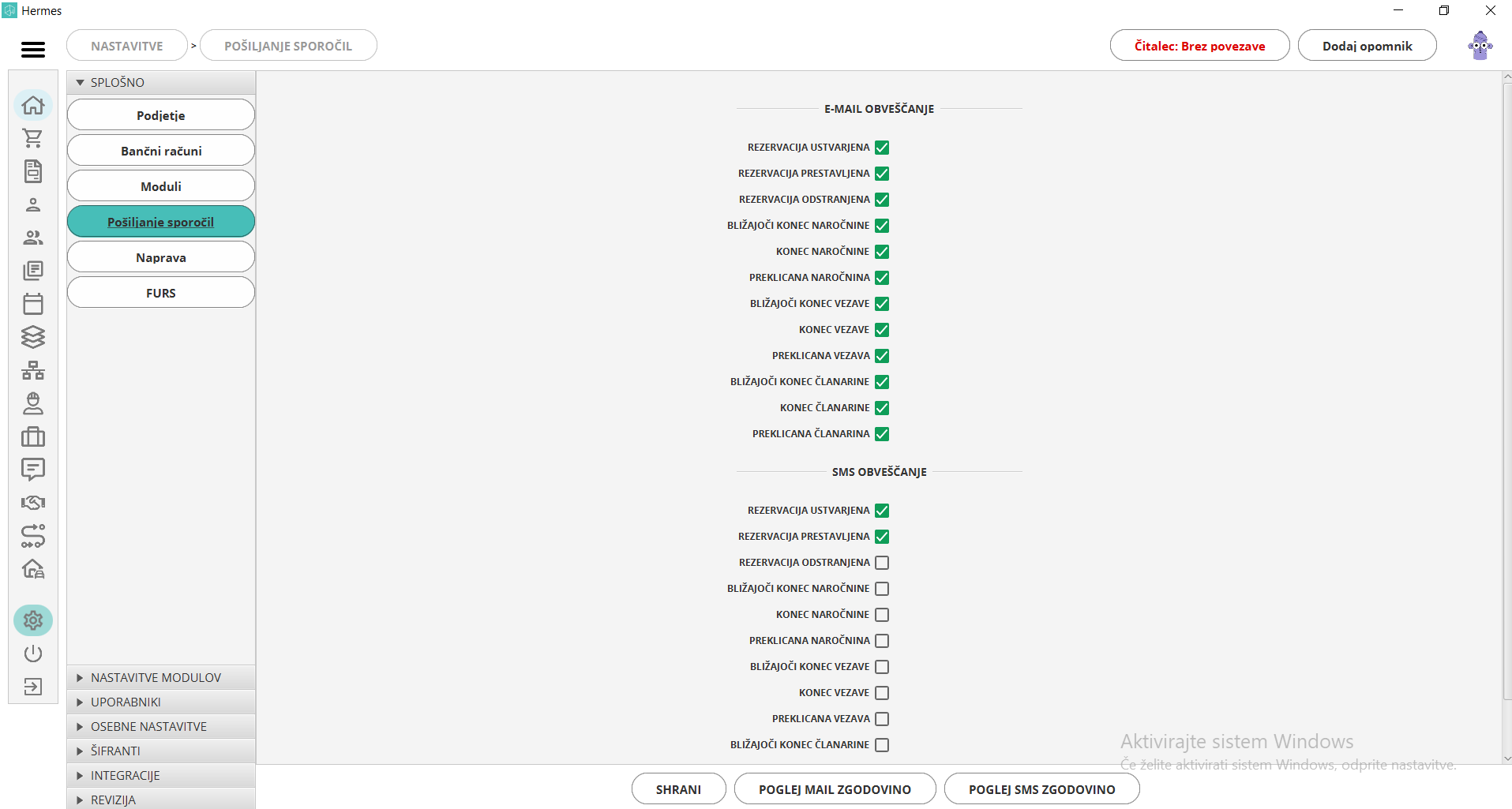
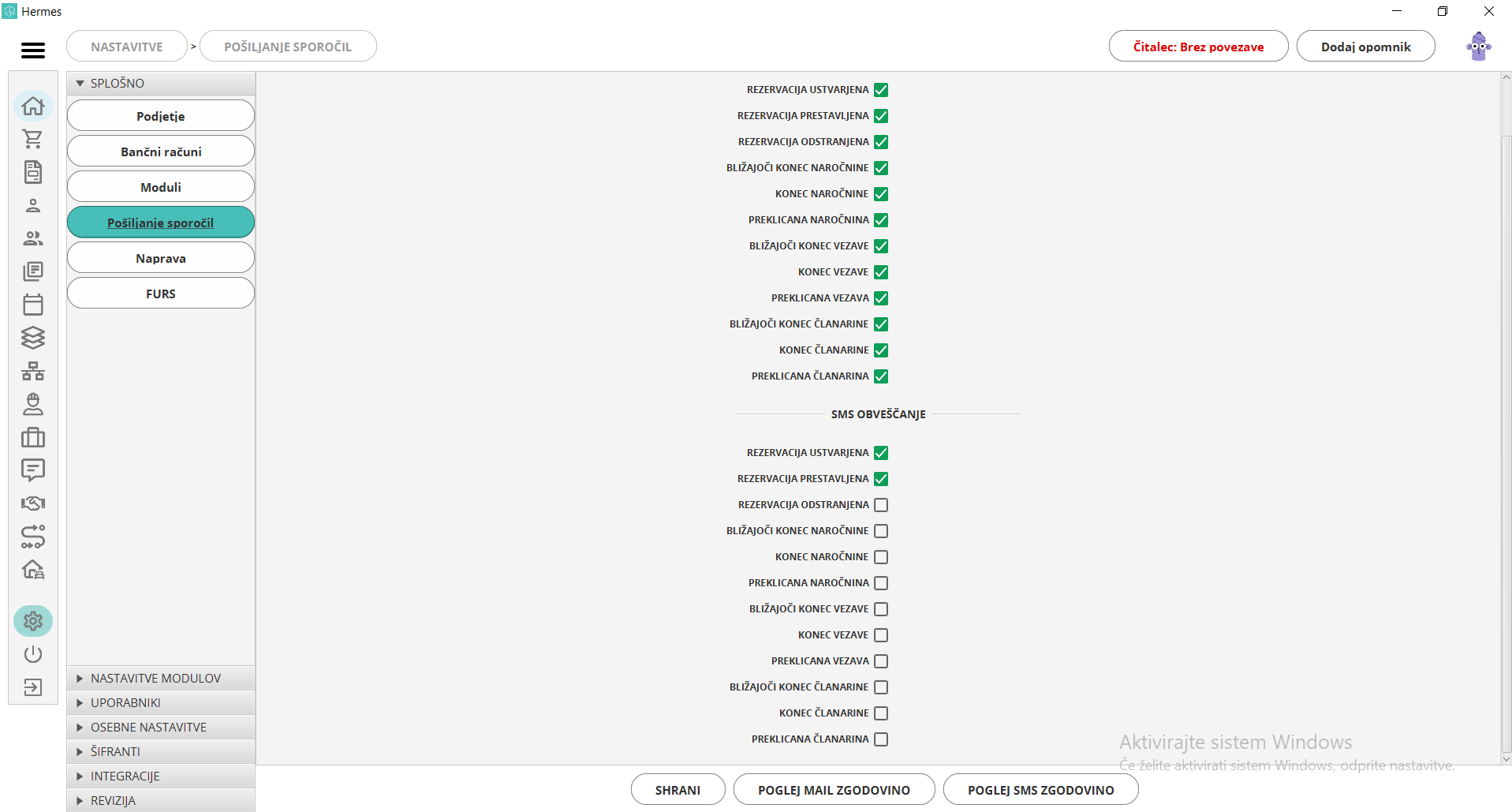
- MAIL zgodovina
S klikom na gumb "poglej mail zgodovino" se vam odpre prikaz vseh do sedaj poslanih e-mail obvestil, z osnovnimi podatki:
-
čas: datum in ura, kdaj je bilo obvestilo poslano,
-
uspeh: ali je bilo sporočilo poslano. V kolikor sporočilo ni bilo poslano, bo tukaj pisalo ne.
-
razlog napake: v kolikor sporočilo ni bilo poslano, bo izpisalo razlog napake (naprimer, stranka ima izklopljeno obveščanje),
-
prejemnik: e-poštni naslov stranke, na katerega je bilo poslano obvestilo,
-
stranka: ime in priimek stranke in
-
zadeva: razlog, poslanega sporočila.
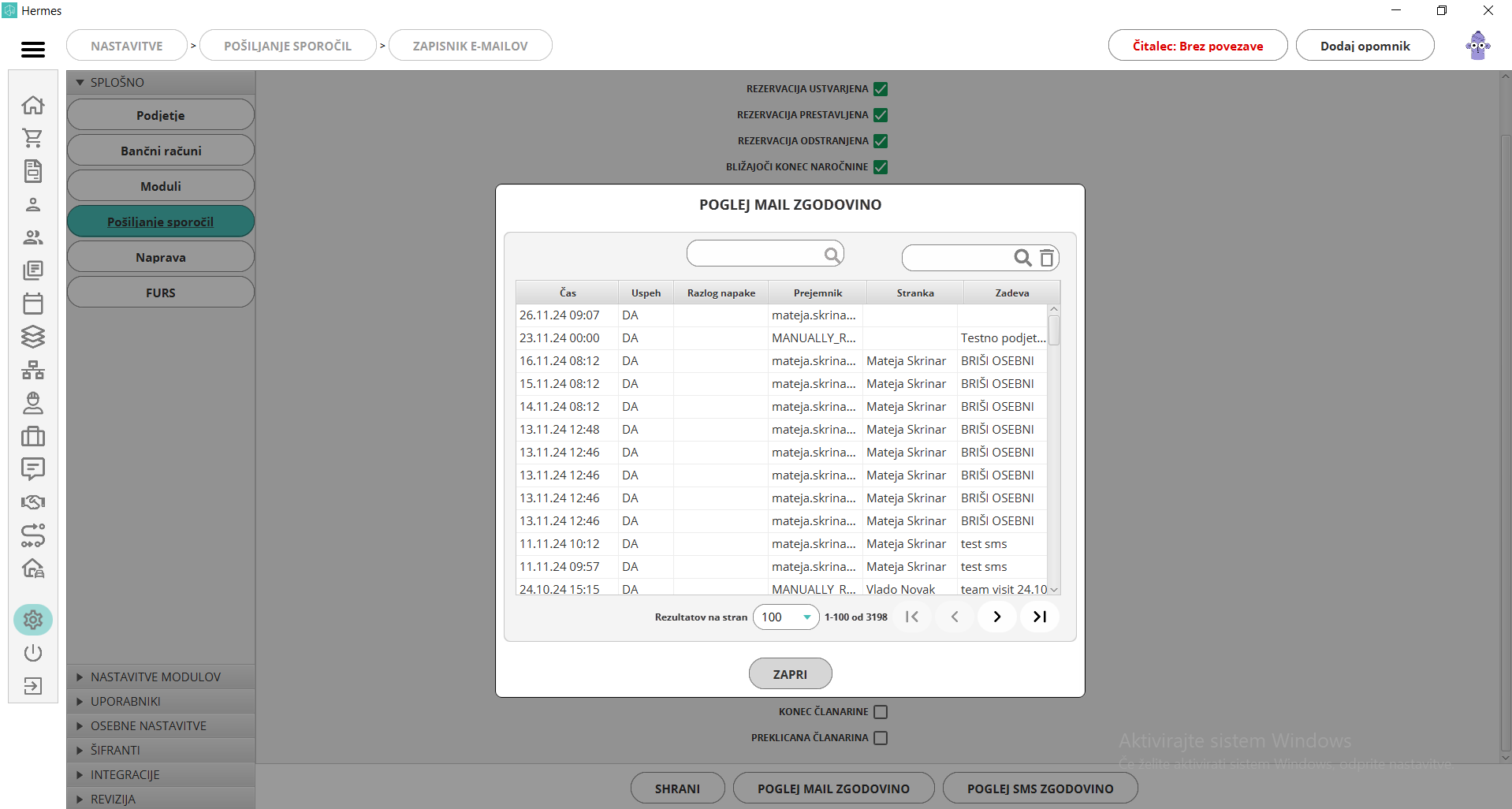
Možnosti v tem oknu:
-
iskanje: po nazivu zadeve in
-
filtriranje po stranki.
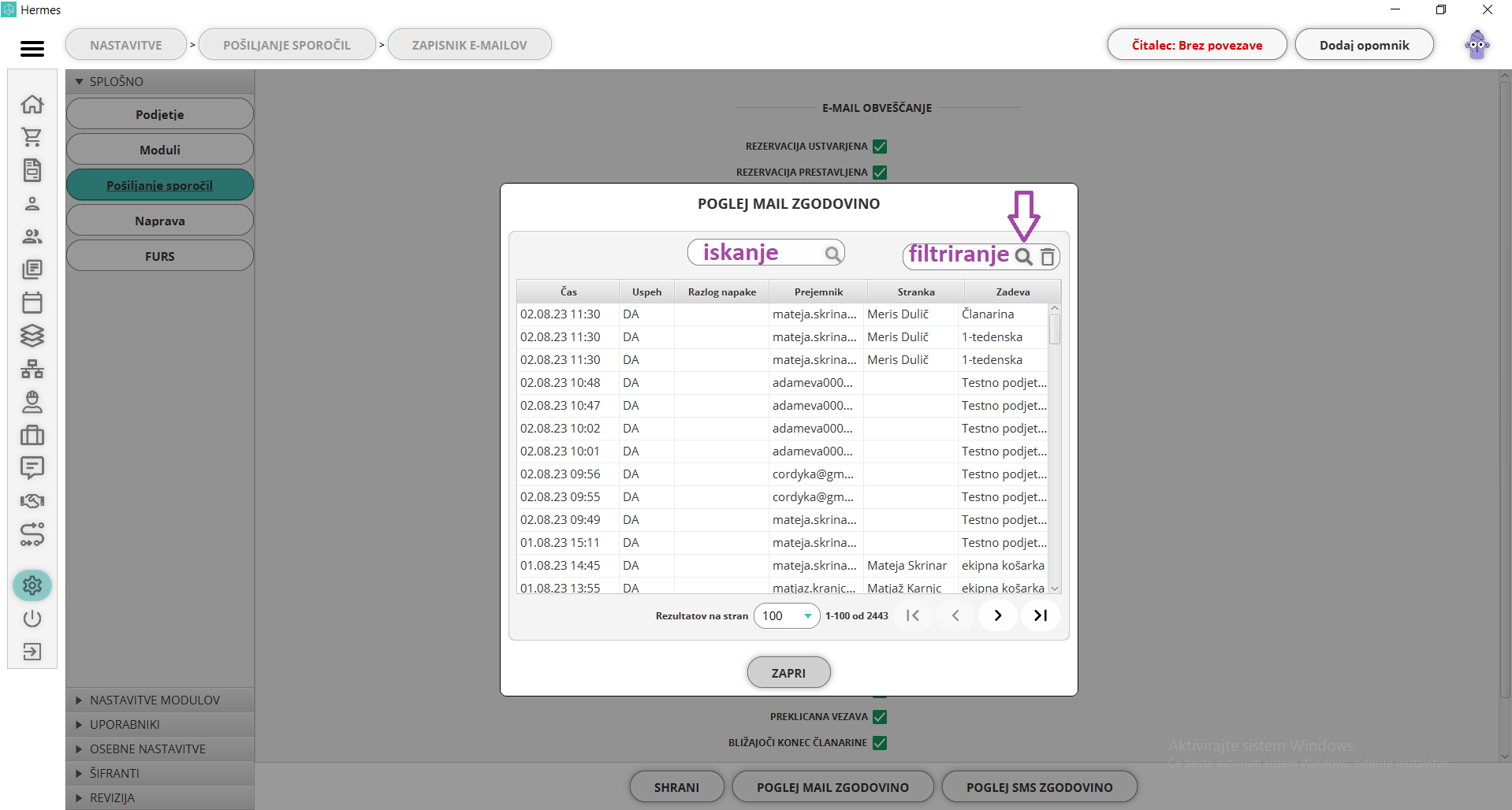
- SMS zgodovina
S klikom na gumb "poglej sms zgodovino" se vam odpre prikaz vseh do sedaj poslanih SMS sporočil, z osnovnimi podatki:
-
čas: datum in ura, kdaj je bilo obvestilo poslano,
-
uspeh: ali je bilo sporočilo poslano. V kolikor se je stranka odjavila od sporočil, bo tukaj pisalo ne.
-
razlog napake: v kolikor sporočilo ni bilo poslano, bo izpisalo razlog napake (naprimer, stranka ima izklopljeno obveščanje),
-
telefonska številka: številka stranke, na katerega je bilo poslano obvestilo,
-
stranka: ime in priimek stranke in
-
vsebina vsebina samega sporočila.
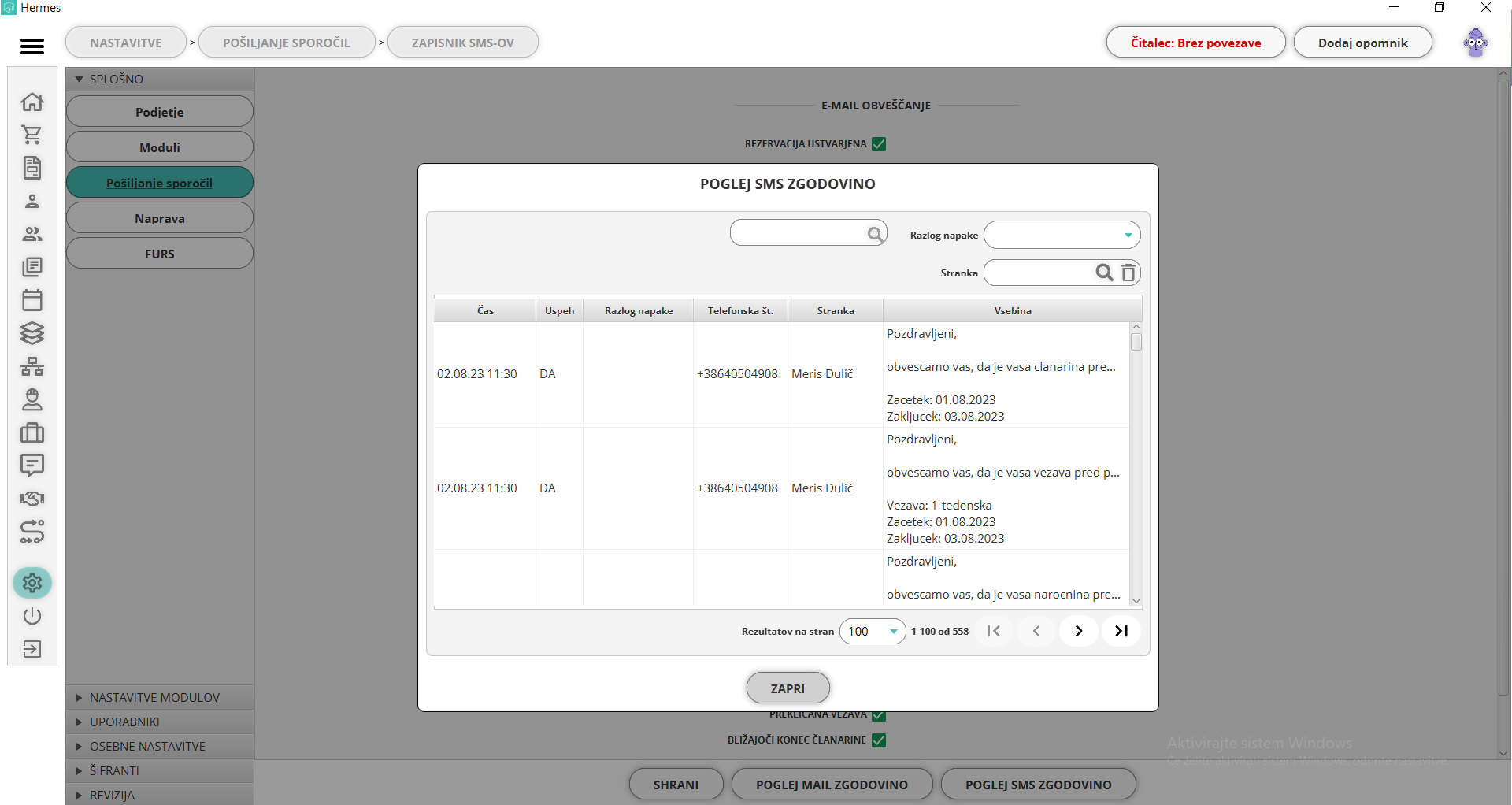
Možnosti v tem oknu:
-
iskanje: po vsebini,
-
filtriranje po razlogu napake: s klikom v polje izbirate med 4 možnostmi: stranka ima izklopljeno obveščanje, neveljavna telefonska številka, stranka ni nastavljena in aplikacija v mirovanju.
-
filtriranje po stranki: s klikom v polje izberete željeno stranko.
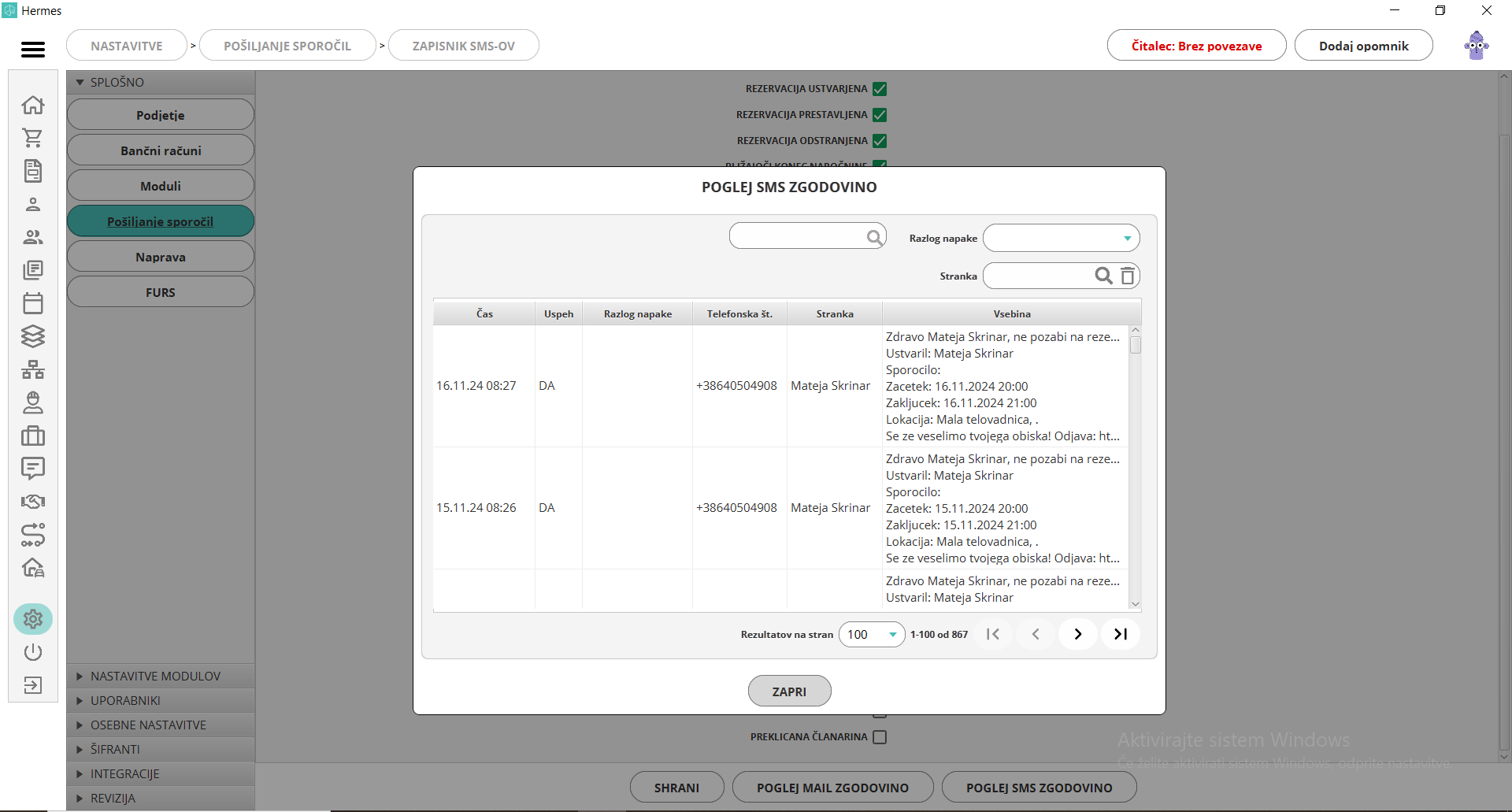
Naprava
V splošnih nastavitvah naprave določite nastavitve, ki bodo veljale samo za napravo, na kateri delujete. To so ime naprave za FURS, jezik, pot do dokumentov, podatki o printerju... Vpisati morate naslednje podatke:
-
naziv: naziv naprave, na kateri delate in ste ga vnesli že ob prvi prijavi v Aplikacijo Hermes. Tu ga lahko spremenite.
-
kraj: lokacija naprave, na kateri delate. Izpiše se na izdanih računih, kot lokacija izdaje.
-
aktiven: tukaj lahko izbrišete ime naprave, ki ste jo določili ob vpisu v aplikacijo. Dostop lahko ponovno vzpostavite s prijavo v vašo domeno (podjetje) in z vnosom vašega uporabniškega imena ter gesla. Nastaviti boste morali novo ime naprave.
Nastavitve za številčenje računov za gotovinsko izdajanje računov:
-
ID naprave: pomembno za FURS,
-
ID poslovnih prostorov: definirano v notranjem aktu podjetja,
-
Uredi privzete klavzule dokumentov: izbira klavzul, ki jih lahko izpišete na dokumentih.
Nastavitve za FURS: podatki, ki so pomembni za davčno potrjevanje računov. Vključujejo natančen naslov lokacije in podatki o stavbi.
-
ulica: naslov, kjer se ta naprava nahaja,
-
hišna številka,
-
dodatek k hišni številki,
-
katastrska številka,
-
številka stavbe,
-
številka sekcije zgradbe,
-
ime pošte,
-
poštna številka in
-
država.
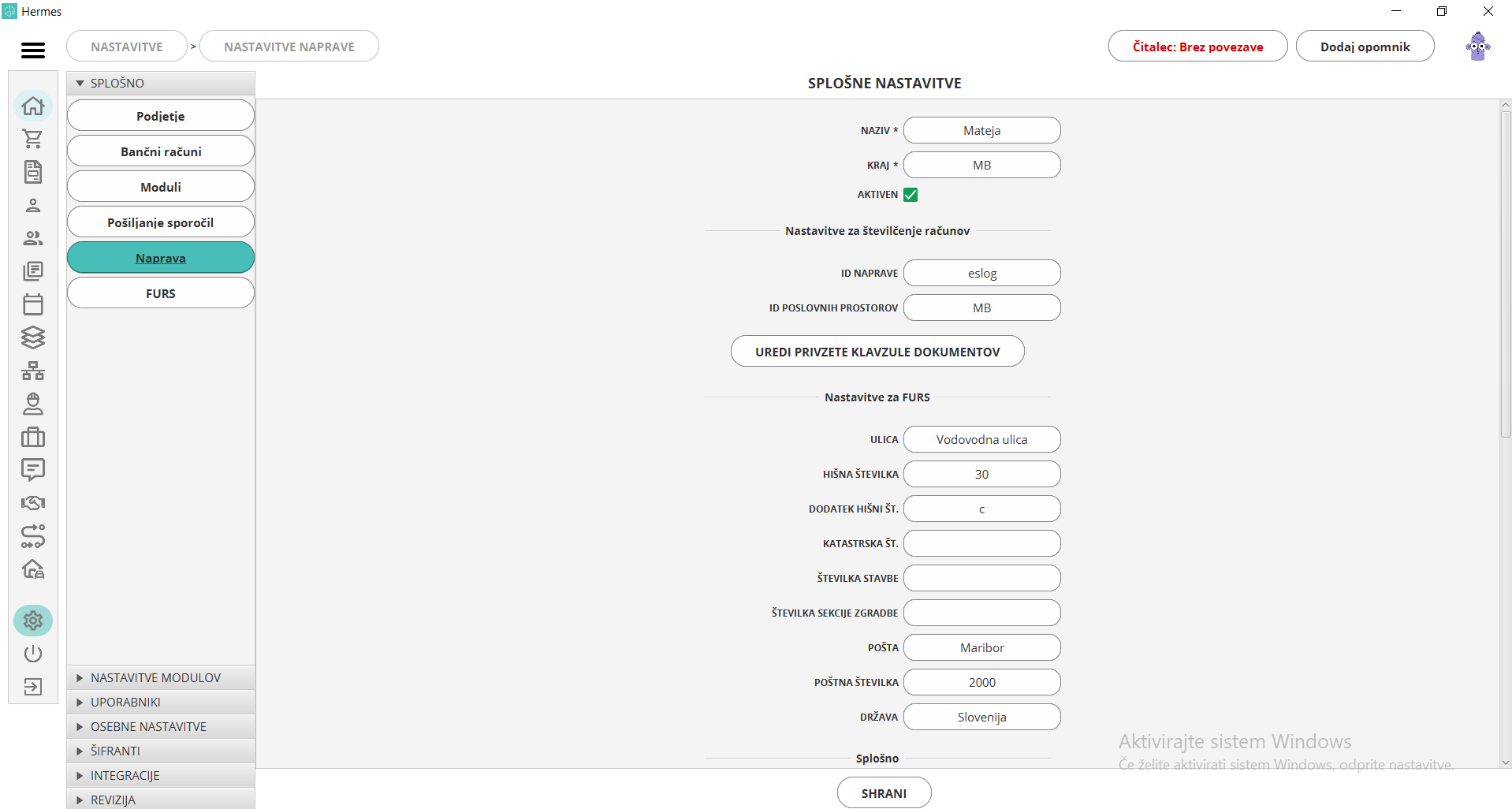
Splošno:
-
jezik: iz spustnega seznama izberete privzet jezik Aplikacije,
-
valuta: iz spustnega seznama izberete privzeto valuto. (Samo valuto lahko spreminjate za posamezen produkt.)
-
pot do dokumentov: izberete lokacijo na svoji napravi, kamor želite, da se vam shranjujejo vsi izvozi v pdf. Ostale podmape bo ustvarilo samodejno.
Skladišče:
- prioriteta skladišč: brez te nastavitve, ne boste mogli izdajati računov.
Tiskalnik računov:
-
tiskalnik: iz spustnega seznama izberete tiskalnik, ki ga uporabljate za tiskanje računov,
-
pisava,
-
širina papirja,
-
ločljivost (cross) tiskalnika,
-
ločljivost (feed) tiskalnika,
-
dodaj vrstice (feed),
-
rezanje komanda,
-
os x,
-
os y,
-
zahvala, vnesete tekst, ki ga želite natisniti na termalnem tiskalniku in
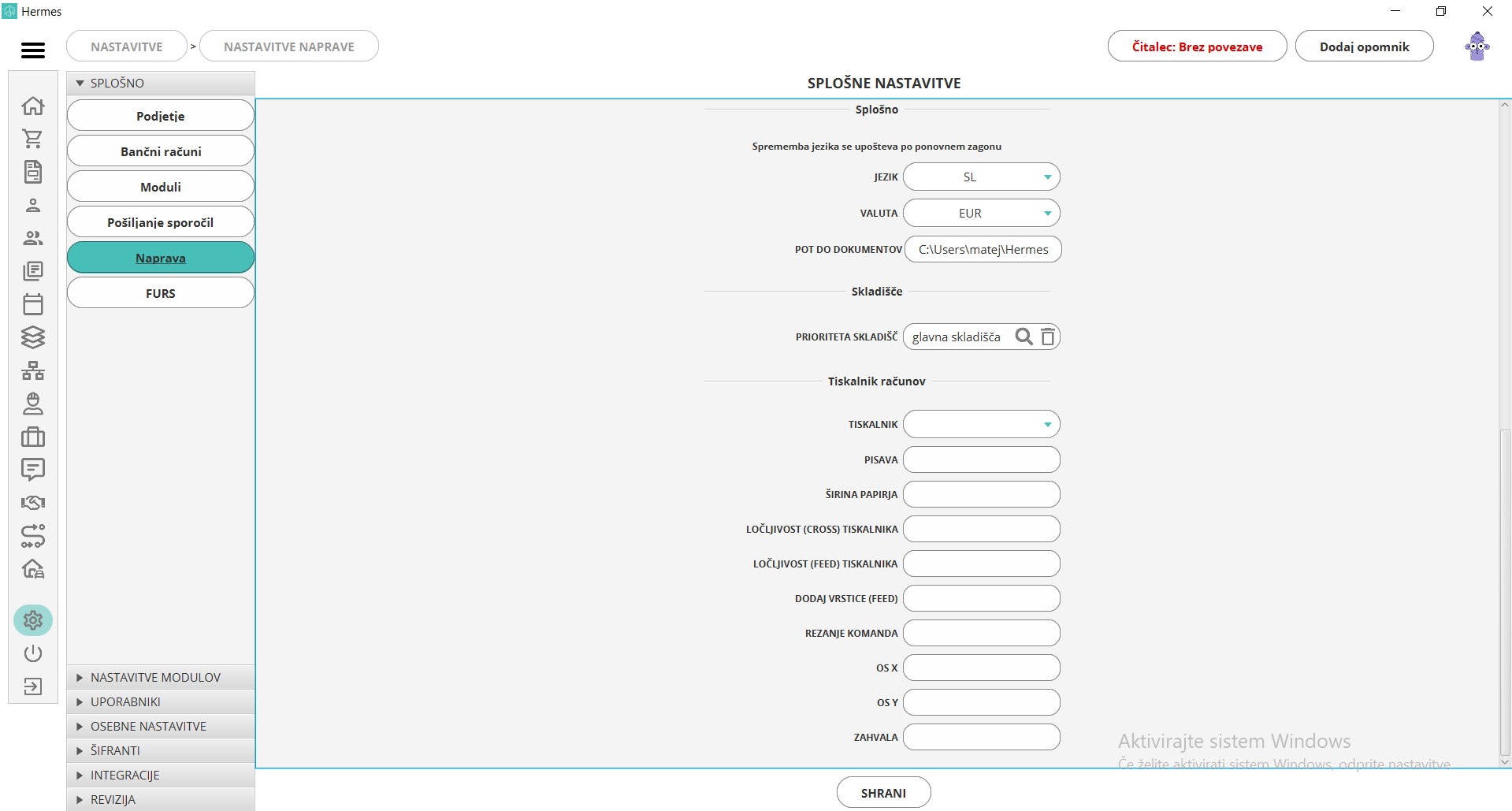
- uredi privzete klavzule dokumentov
V tem oknu določate, katere klavzule se izpišejo na računu in predračunu. V šifrantih klavzul vnašate klavzule, ki veljajo za vaše poslovanje. Tam tudi določite, katere klavzule se privzeto izpisujejo na računu ali predračunu.
S klikom na privzete klavzule dokumentov imate pregled nad že dodeljenimi klavzulami.
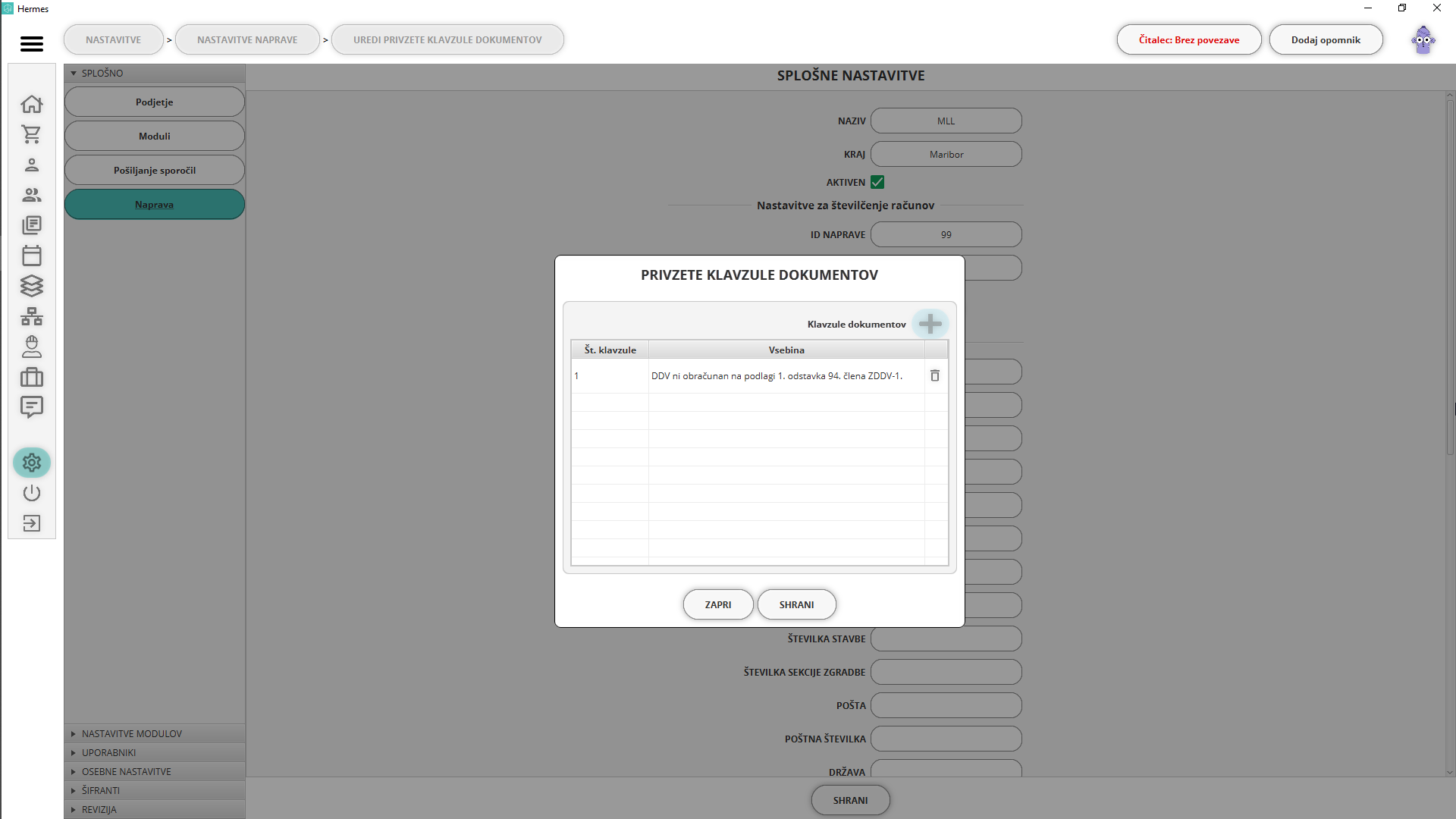
S klikom na plus dodelite klavzule, za katere želite da se samodejno izpišejo ob kreaciji računa/predračulna.
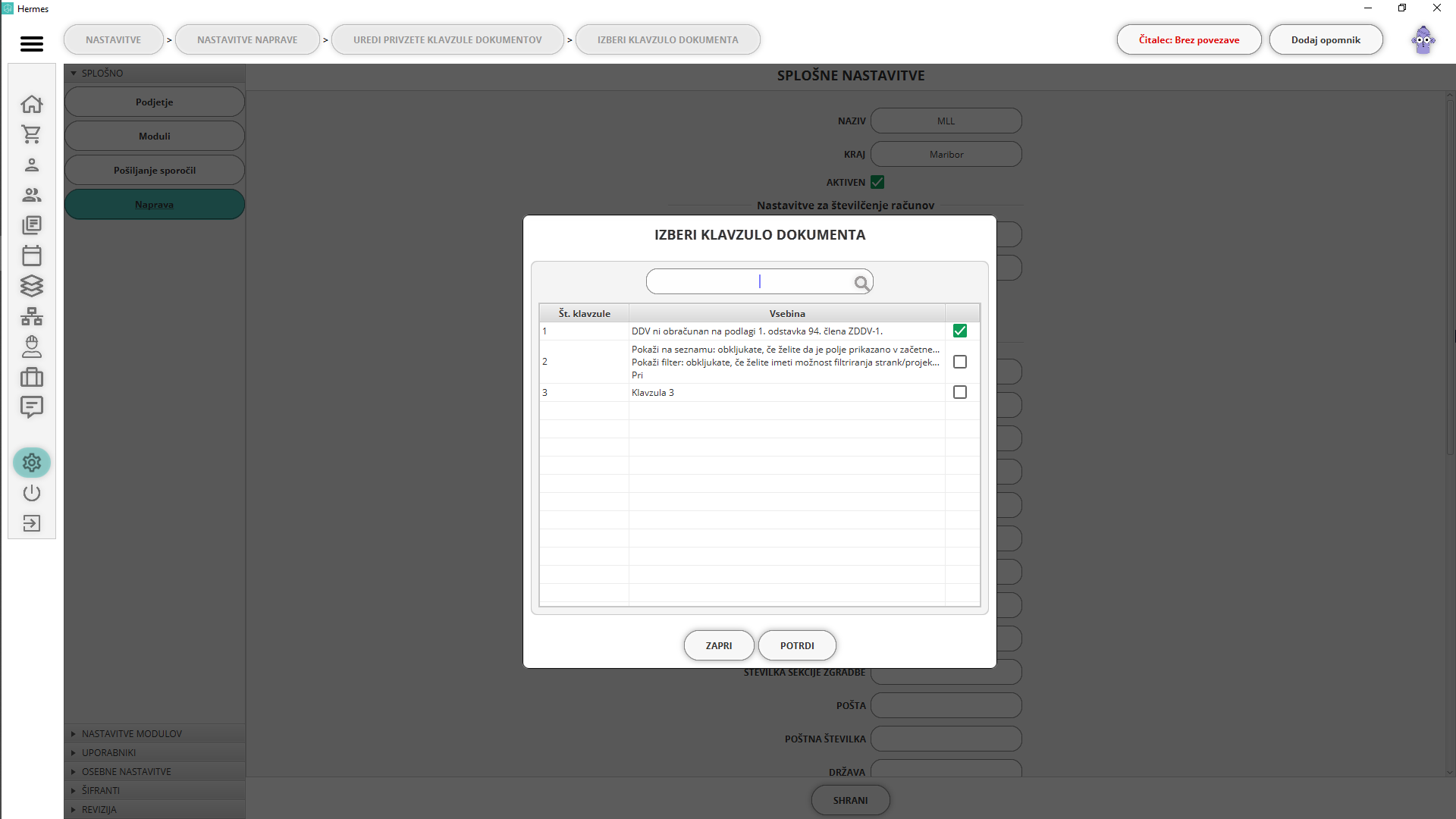
- določi prioriteto skladišč
S klikom na lupo se odpre seznam že obstoječih prioritet skladišč, ki ste jih vnesli v nastavitvah šifrantov - prioritete skladišč. Ta nastavitev velja samo za vsako posamezno napravo posebej in jo lahko vedno spremenite.
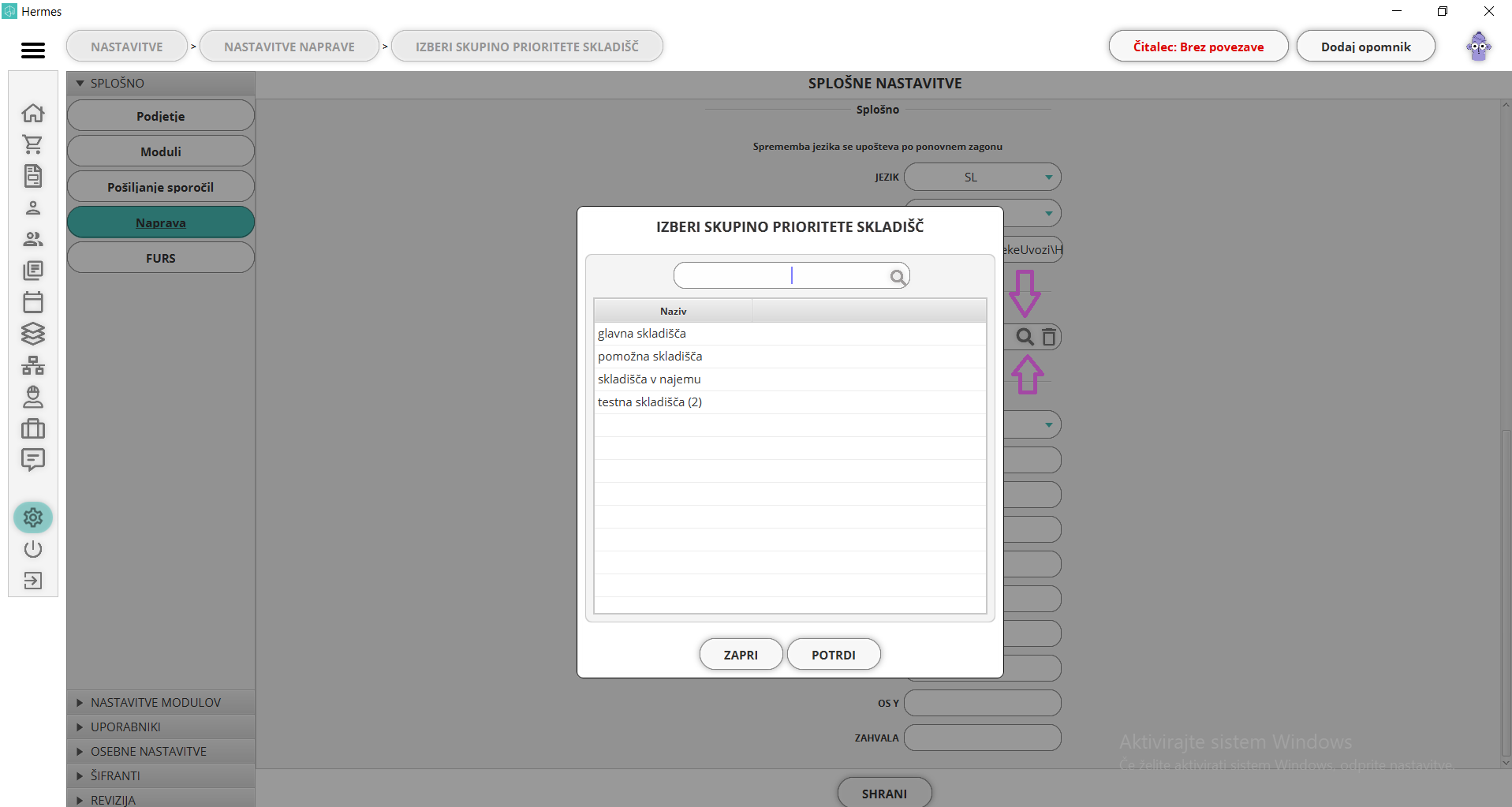
Nastavitve FURS
Nastavitev je namenjena davčnemu potrjevanju računov. To pomeni, da bodo vsa gotovinska plačila samodejno sinhronizirana in poslana na FURS. Vnesti ga je potrebno samo enkrat in deluje za vse naprave. S klikom na lupo poiščete mesto, kjer je certifikat shranjen in ga odprete. Certifikat in geslo vam posredujemo mi.
V kolikor certifikat odstranite, bo sinhronizacija računov onemogočena. V tem primeru je potrebno certifikat ponovno dodati.
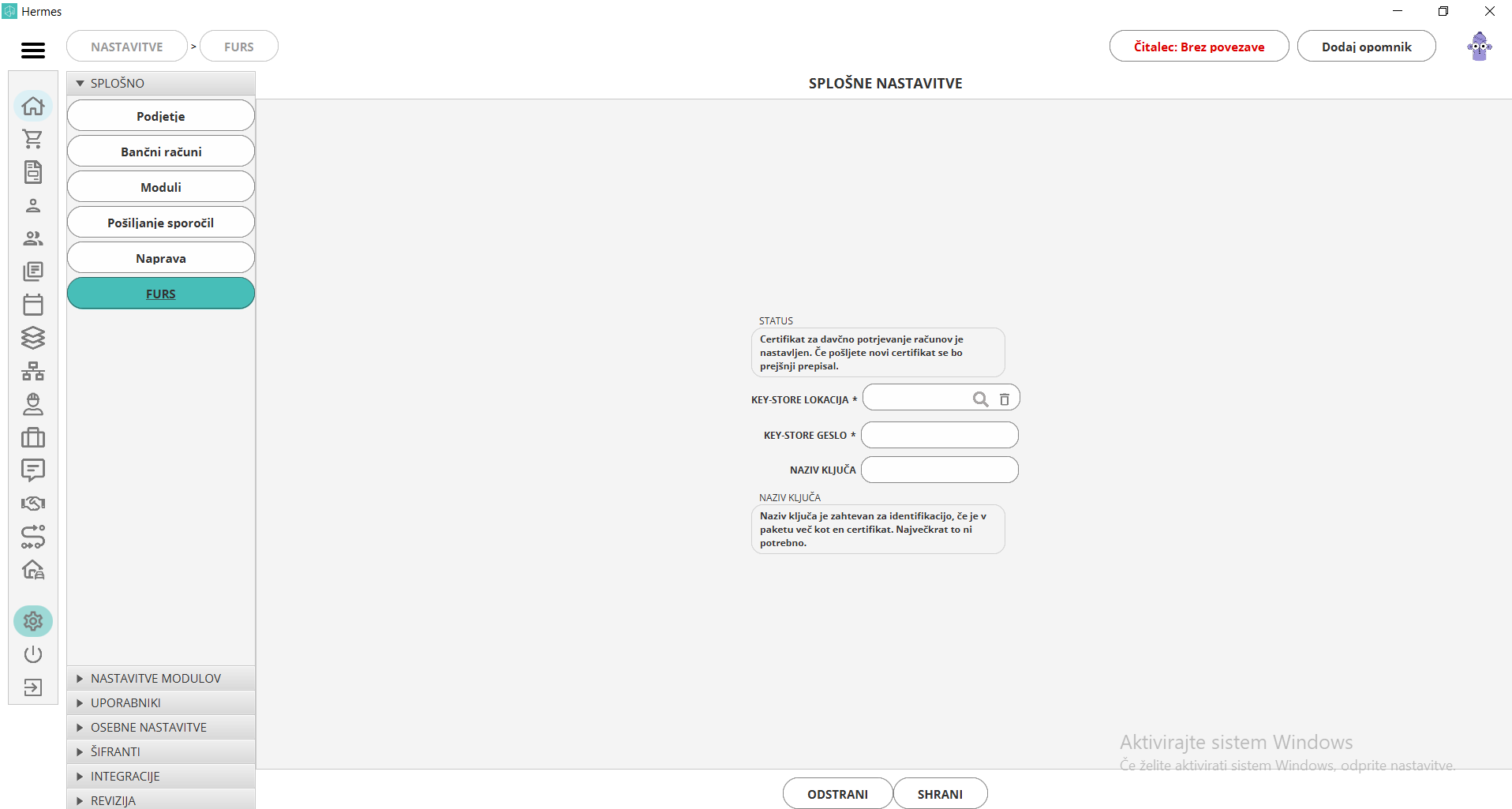
- primer sinhroniziranega gotovinskega računa
Ko izdate gotovinski račun, bo ta sinhroniziran in poslan na FURS. Kako lahko vidite, ali je bil račun sinhroniziran? Primer:
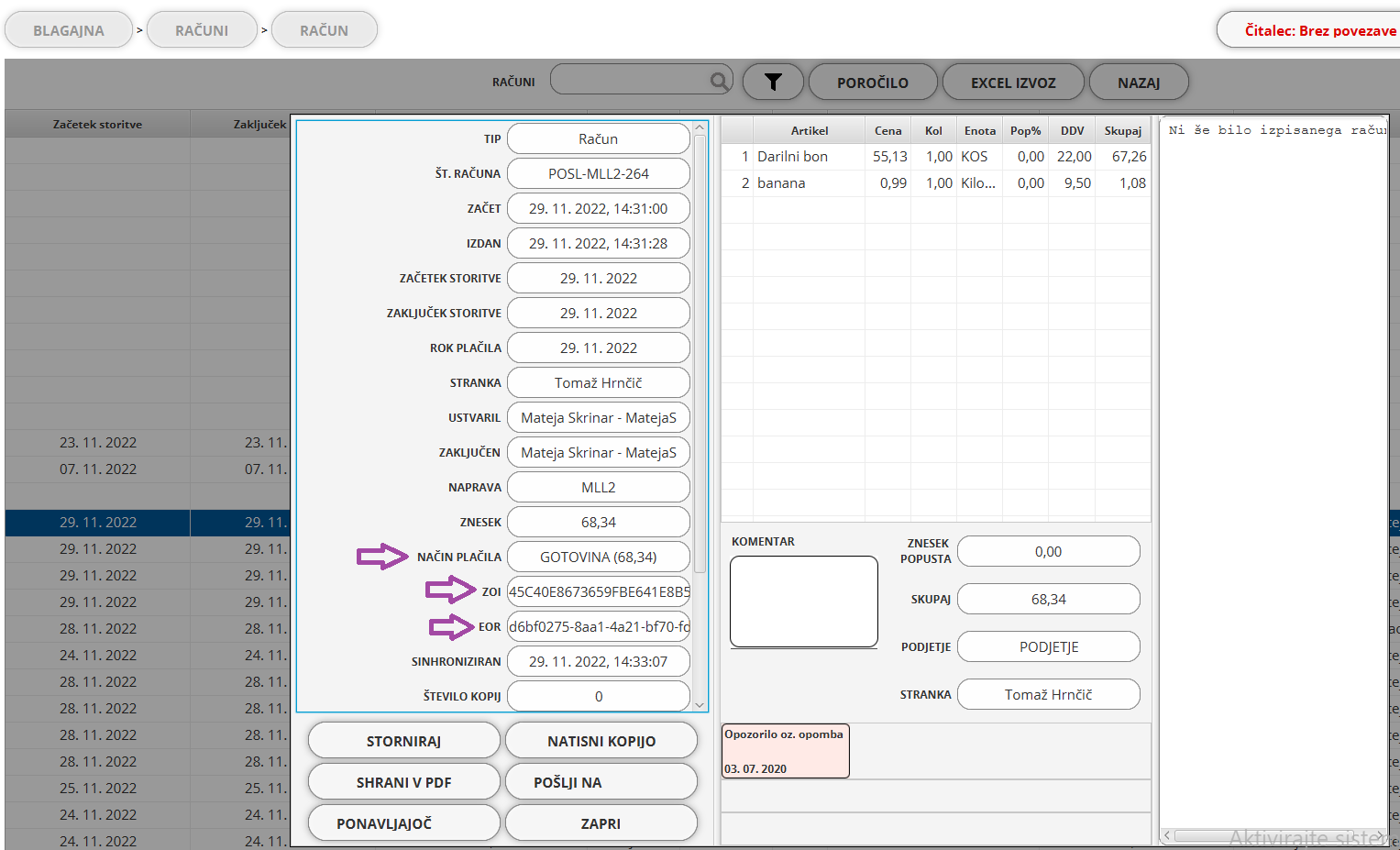
Nastavitve modulov
V nastavitvah modulov lahko izbirate med različnimi sklopi nastavitev:
- nastavitve modula "stranke",
Pozor: ne pozabite klikniti na gumb shrani, ob narejenih spremembah.
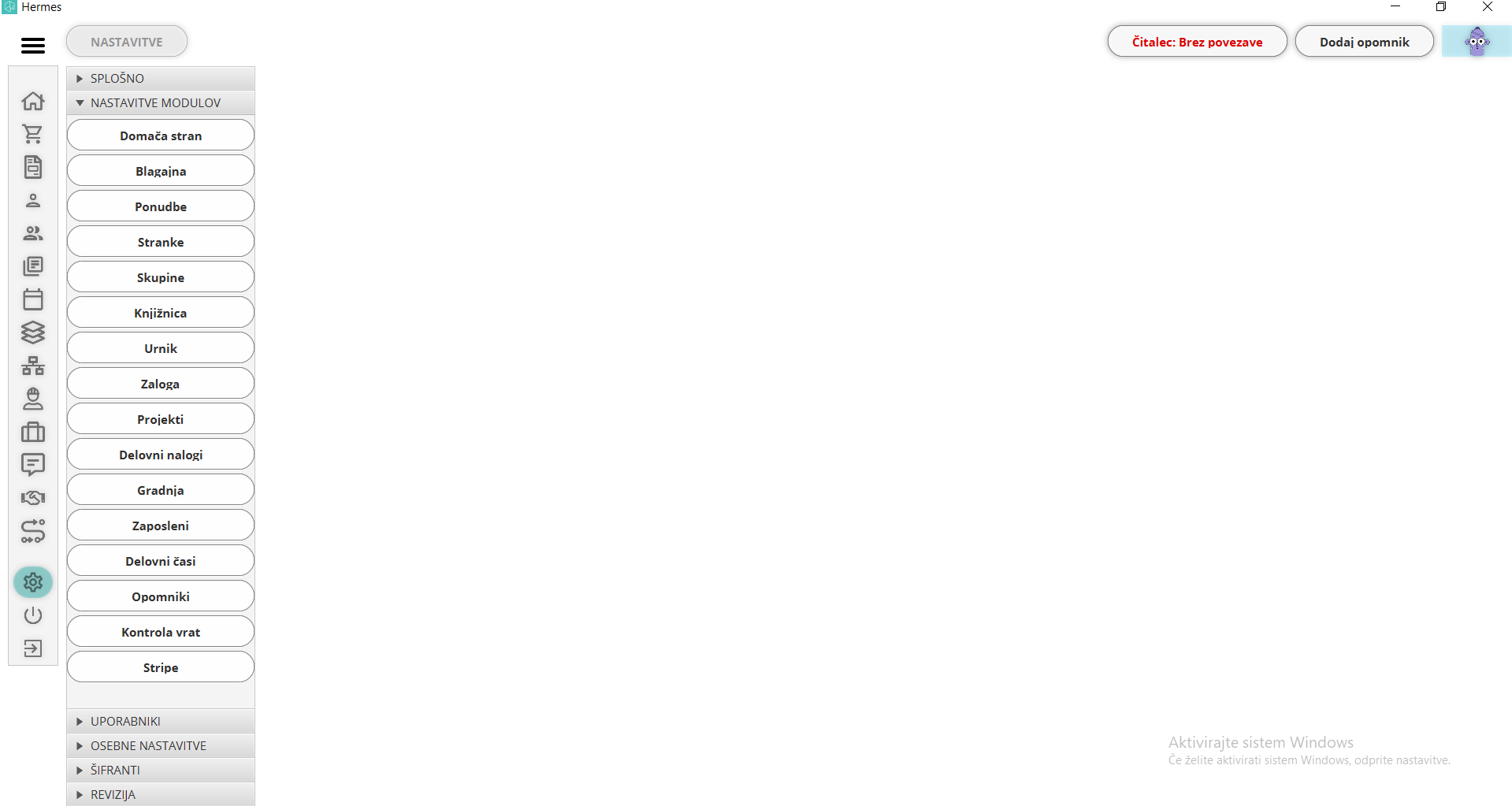
Domača stran
V tem sklopu nastavitev obkljukate, katere statistične analize želite videti na domači strani. Analize se osvežijo enkrat dnevno. Določite lahko prikaz naslednjih analiz:
-
analize blagajne: je vpogled po izdanih računih,
-
analize strank: pogostost obiskov strank,
-
analize knjižnice: pogostost uporabe elementov knjižnice,
-
analize urnika: zapolnjenost urnika ter najpogostejši udeleženci dogodkov,
-
analize projektov: pregled nad odprtimi projekti, ter statistika odprtih in zaprtih projektov,
-
analize gradbišč: pregled vseh gradbišč in dnevnikov gradbišč,
-
analize zaposlenih: število (trenutno) zaposlenih na splošno ter na delovno mesto,
-
analize podjetij: pogostost poslovanja s podjetji in zaslužkom in
-
analize opomnikov: izdani opomniki.
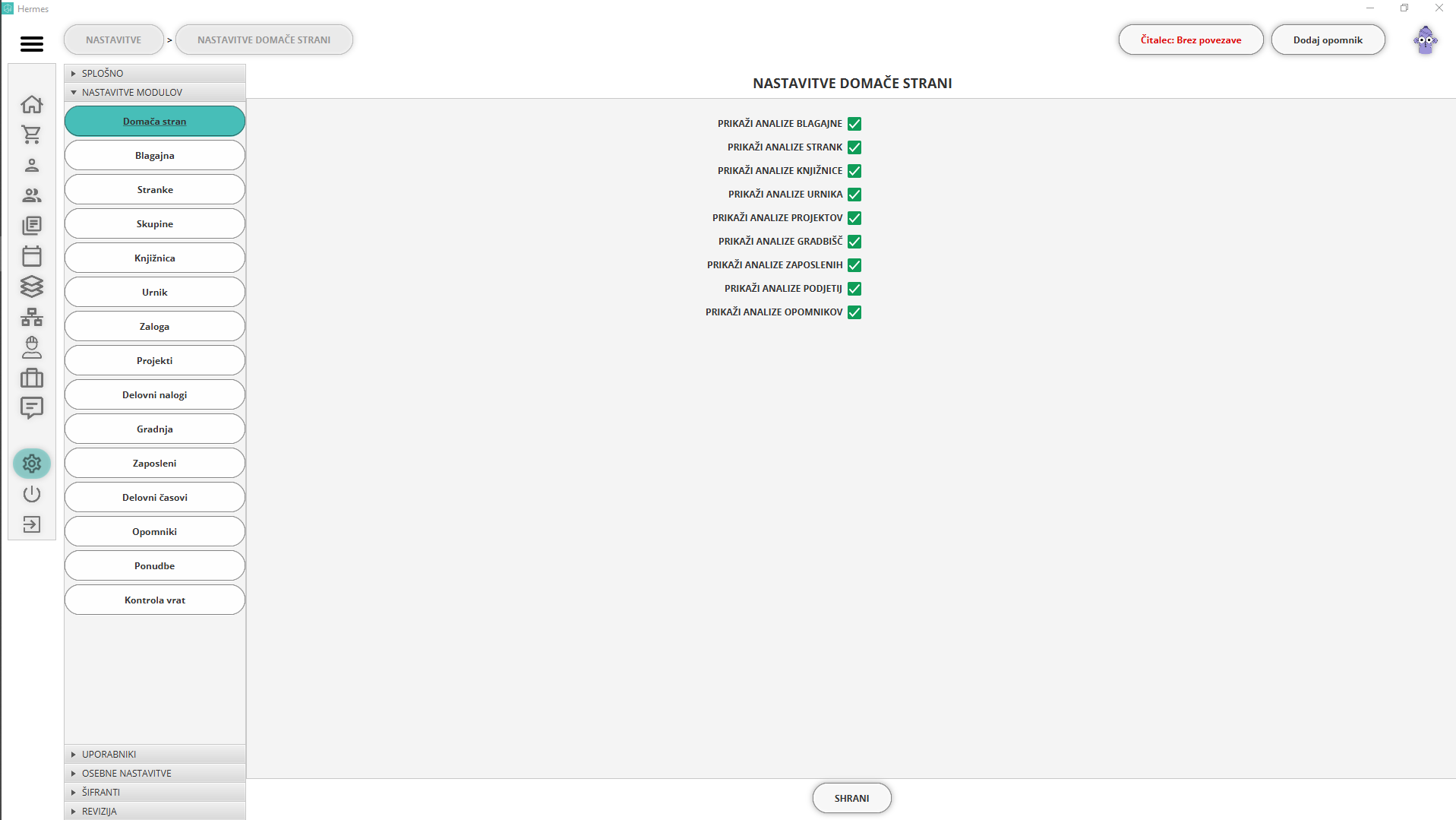
Blagajna
V teh nastavitvah nastavljate, katere vse podatke želite vidne na izdaji računov. V naslednja polja vpisujete:
-
izbira stranke pred računom če vključite to nastavitev, boste morali pred vsakim kreiranjem računa, izbrati stranko, za katero kreirate račun.
-
obvezna stranka na računu: če obkljukate to možnost, boste za vsak račun morali obvezno izbrati stranko. Dovolj je, da izberete samo podjetje.
-
združi enake produkte: nastavitev vam na računu združi enake produkte in spreminja zgolj količino. V primeru izključene nastavitve vam bo ob prodaji 5 istih artiklov izpisalo 5 artiklov zaporedoma.
-
prikaži naročnine na računu: na računih se izpiše datum začetka in datum zaključka veljavnosti naročnine. Za lažjo razvidnost, ali ima že stranka aktivno naročnino. Prikazana bo spodaj levo.
-
prikaži vezave na računu: na računih se izpiše datum začetka in datum zaključka veljavnosti vezave. Za lažjo razvidnost, ali ima že stranka aktivno vezavo.
-
prikaži članarine na računu: na računih se izpiše datum začetka in datum zaključka veljavnosti članarine. Za lažjo razvidnost, ali že ima strnka aktivno članarino.
-
prikaži ceno na produktu: med kreacijo računa, se na seznamu produktov izpiše cena (pod imenom produkta).
-
privzet prikaz strank na računu: če obkljukate to polje, bo privzeta nastavitev za prikaz strank na računu. Če tega ne storite, boste to morali označiti pri vsakem kreiranju računa posebej, po navodilih iz poglavja zaključi račun.
-
privzet prikaz naročnika na računu: če obkljukate to polje, bo prikazano polje za podpis stranke na izdanem računu.
-
privzet prikaz direktorja na računu: če obkljukate to polje, bo prikazan podpis direktorja na izdanem računu. Nastavitev podpisa uredite v nastavitvah podjetja.
-
privzet prikaz načinov plačila na računu: če obkljukate to polje, bo privzeta nastavitev za prikaz načinov plačila na računu. Če tega ne storite, boste to morali označiti pri vsakem kreiranju računa posebej, po navodilih iz poglavja zaključi račun.
-
na blagajni pokaži, če je stranka član: v primeru če obkljukate to možnost, bo na predogledu računa prikazano ali je stranka član ali ne. Pomembno, v kolikor imamo produkte z znižano ceno za člane. Članarino vidimo tudi na pregledu strank.
-
preveri zalogo pred zaključkom predračuna: v primeru, ko obkljukate to možnost, boste obveščeni o morebitnem pomanjkanju zaloge ob izdaji predračuna.
-
skrij produkte ob odprtju blagajne: v primeru, da ta možnost ni obkljukana, boste imeli ob kreiranju novega računa, po navodilih iz poglavja "novi račun" - modul blagajna, na levi strani že prikazane produkte, preden izberete kategorijo. Če obkljukate nastavitev, produkti ne bodo prikazani.
-
odpri PDF članarine ob zaključku: če označite to nastavitev, se bo v primeru prodaje članarine, odprlo poročilo (PDF) o prodani članarini.
-
privzeta izdaja računa: navaden, PDF ali brez tiskanja,
-
zahvala na računu: vnesete tekst, ki ga želite imeti na vseh računih (pdf oblika in termalni tiskalnik).
-
vmesno zaokroževanje na računu: nastavitev, na koliko decimalnih mest želite, da se vam zneski zaokrožujejo med kreiranjem računa,
-
končno zaokroževanje na računu: nastavitev, na koliko decimalnih mest želite, da se vam zneski zaokrožujejo ob zaključevanju računa,
-
študentski bon: vpišete aktualno vrednost subvencije za študentski bon. To je pomembno za produkte, ki jih je možno plačati z študentskim bonom.
-
obrnjena davčna obveznost: avtomatsko je izpolnjeno --> Po 76.a členu ZDDV-1 DDV ni obračunan pri postavkah:. Tukaj lahko spreminjate tekst, ki se vam izpiše na izdanem računu ob nastavljanju 76.a člena, na produkt oziroma storitev.
-
sortiraj račune po: izbirate lahko med časom izdaje računa, začetkom storitve in zaključkom storitve, na pregledu računov.
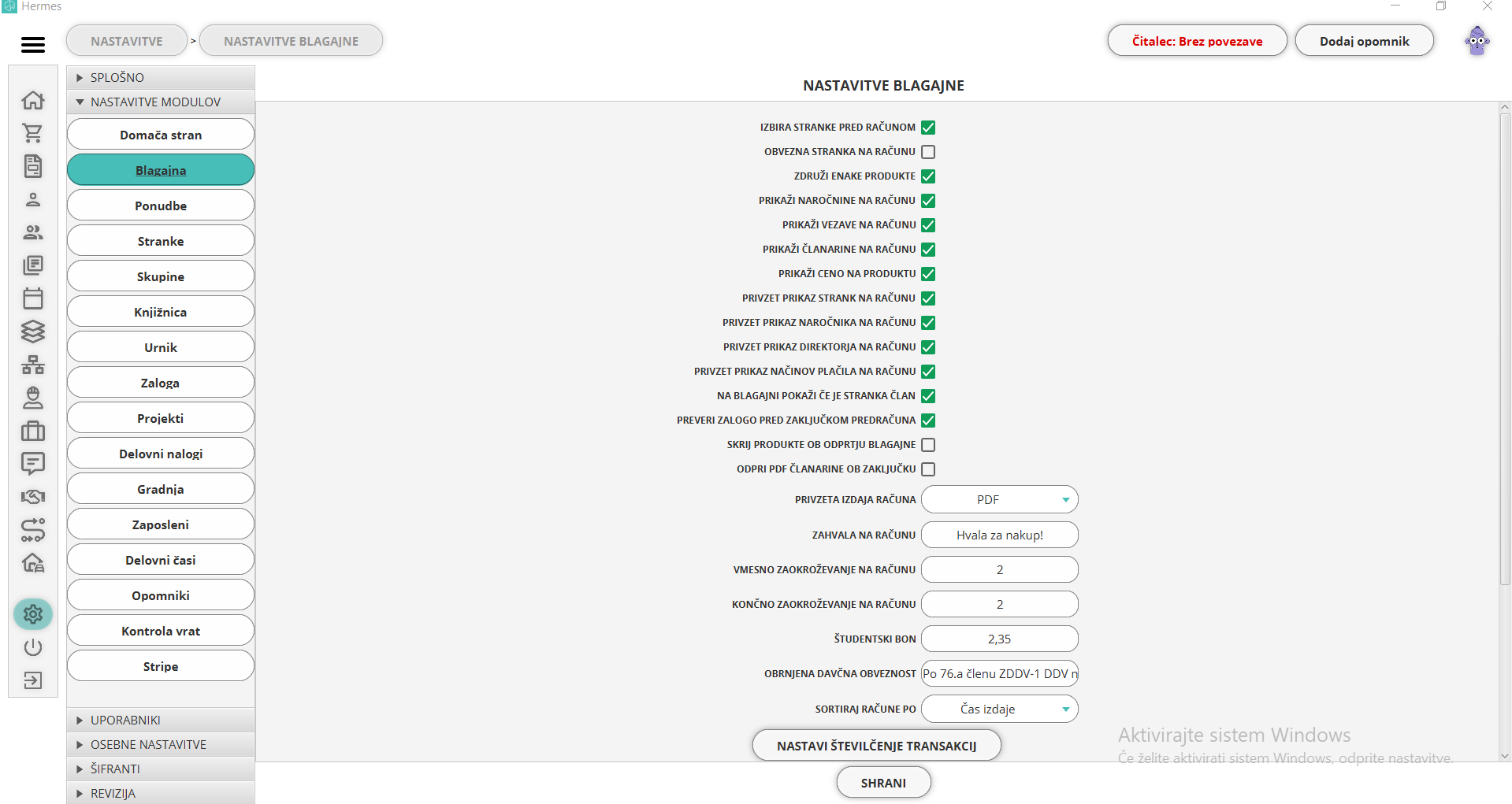
E-pošta:
Tukaj določite ali pošiljate izdane račune na e-pošto in kako.
-
e-poštna predloga za račune: izberite eno izmed kreiranih predlog , ki se bo pošiljala z izdanim računom vred po e-pošti,
-
pošlji e-pošto računa uporabniku: s tem določite, da se tudi uporabniku, ki je račun kreiral, pošlje (skrita) kopija računa. Izbirate med možnostmi ne pošiljaj, pošlji kopijo ali pošlji skrito kopijo.
-
kp e-pošte računa: vnesete e-poštni naslov, kamor se pošlje kopija izdanega računa,
-
skp e-pošte računa: vnesete e-poštni naslov, kamor se pošlje skrita kopija izdanega računa in
-
pošlji odgovor e-pošte uporabniku: s tem določite, da uporabnik prejme vse odgovore, ki jih stranka napiše kot v odgovor na prejeto e-pošto.
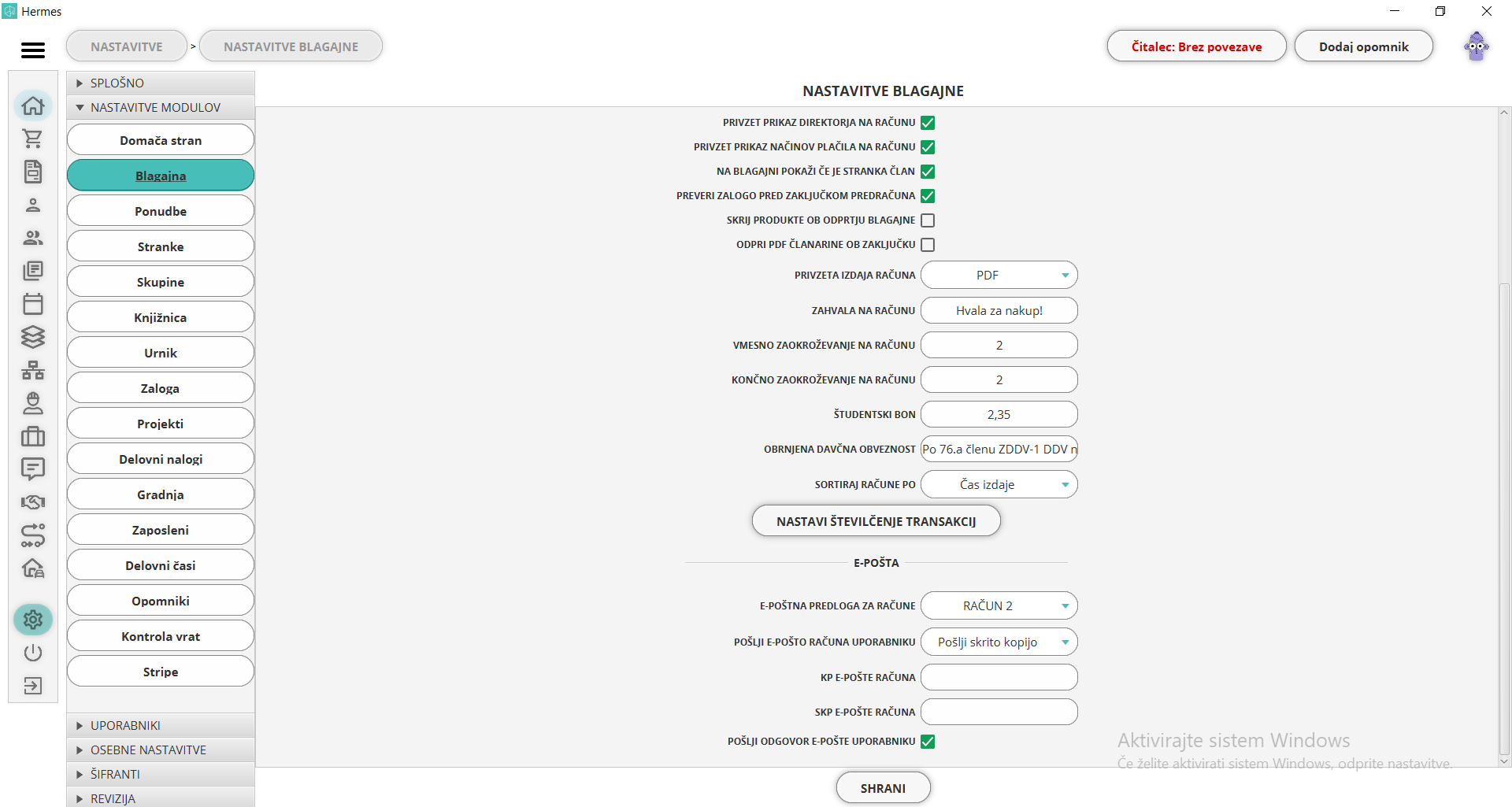
- nastavi številčenje transakcij
Z vzpostavitvijo aplikacije, je oštevilčenje samodejno - ID poslopja + ID naprave + zaporedna številka računa. ID poslopja in ID naprave, ste vnesli v prejšnjem koraku, v nastavitvah naprave.
Tukaj je omogočeno spreminjanje oštevilčenja transakcij - a samo za negotovinska plačila. Za gotovinske račune je oštevilčenje avtomatsko, zaradi zahtev FURSa. S klikom na gumb nastavi številčenje transakcij (negotovinskih računov) so vam na voljo naslednje možnosti:
-
računi: zaradi izvoza računov v e-slog, je oštevilčenje omejeno na 9 znakov. Zakonsko je oštevilčenje omejeno na 16 znakov. Predvidevamo, da bo nekaj znakov zasedlo zaporedno oštevilčenje izdanih računov.
-
predračuni,
-
avansi: razlaga tip računa - avans in
-
dobropisi: razlaga tip računa - dobropis.
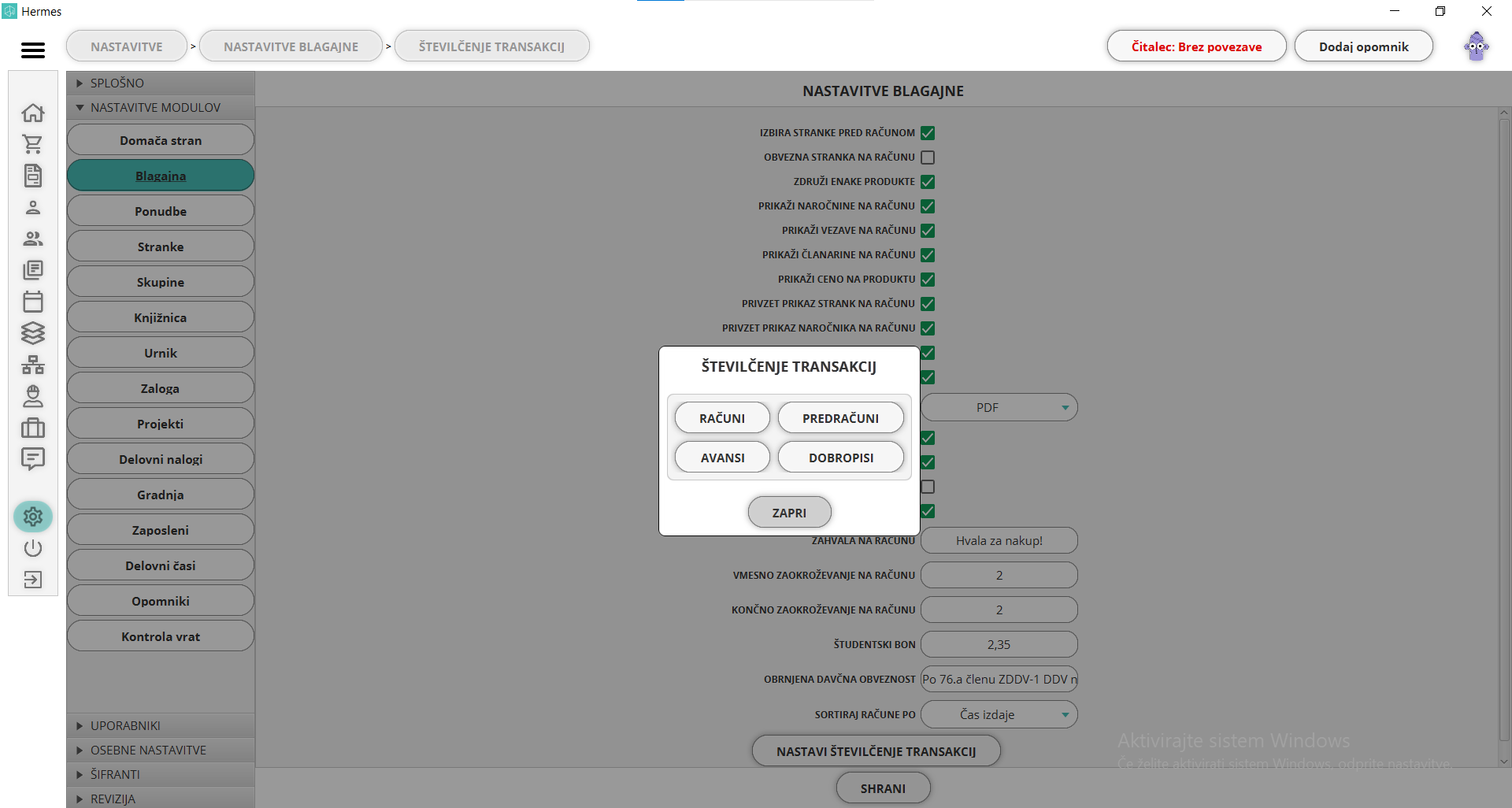
Nastavitev oštevilčenja je enako okno za vse. V kolikor želite, da se vam avansi in dobropisi oštevilčijo različno, morate nastaviti ločeno oštevilčenje za vsakega posebej.
Pozor: V kolikor spreminjate oštevilčenje nadknadno, po tem ko ste že izdajali račune, vam bo številčenje računov pričelo šteti od začetka.
Pomembno: Ko shranite nastavitev oštevilčenja, ne pozabite shraniti sprememb modula blagajne, da bodo spremembe vidne na izdanih računih.
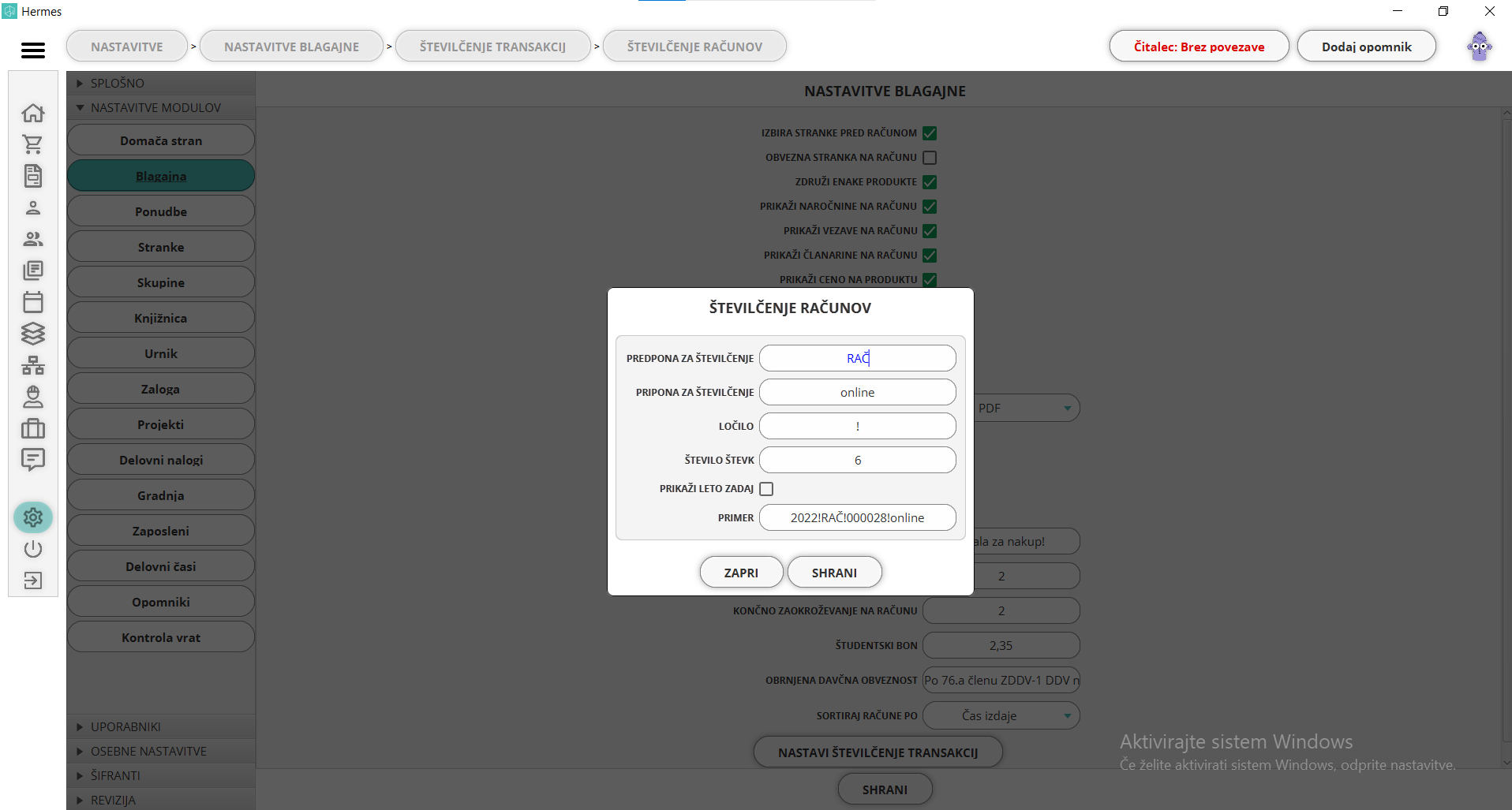
Ponudbe
-
Privzet RVC (%): privzeta razlika v ceni v procentih,
-
Privzeta urna postavka: nastavite privzeto urno postavko za vaše delo, ki bo upoštevana na ponudbah,
-
Privzet DDV: nastavite kateri DDV naj bo privzet,
-
Št. decimalnih mest pri vmesnem zaokroževanju: število decimalnih mest, ki bodo prikazana pri vmesnem zaokroževanju zneskov na ponudbi in
-
Št. decimalnih mest pri končnem zaokroževanju: število decimalnih mest, ki bodo prikazana pri končnem zaokroževanju zneskov na ponudbi
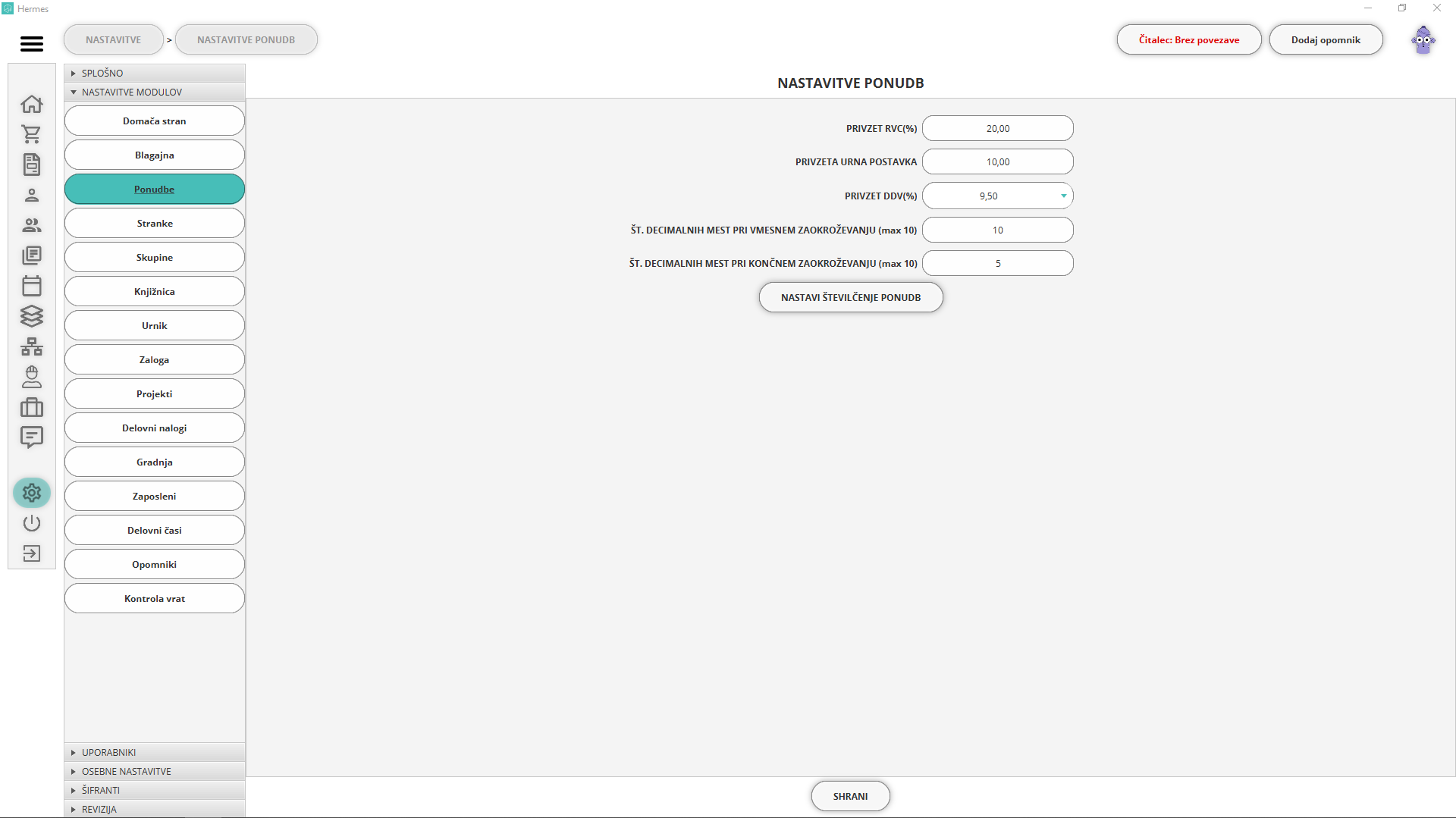
- nastavi številčenje ponudb
Za številčenje ponudb imate na voljo naslednje možnosti:
-
predpona za številčenje ponudb
-
pripona za številčenje ponudb
-
ločilo
-
število števk
-
prikaži leto zadaj: v primeru, ko obkljukate to možnost, bo leto prikazano na koncu, tako kot na primeru iz slike
-
primer: predogled nastavljenega številčenja
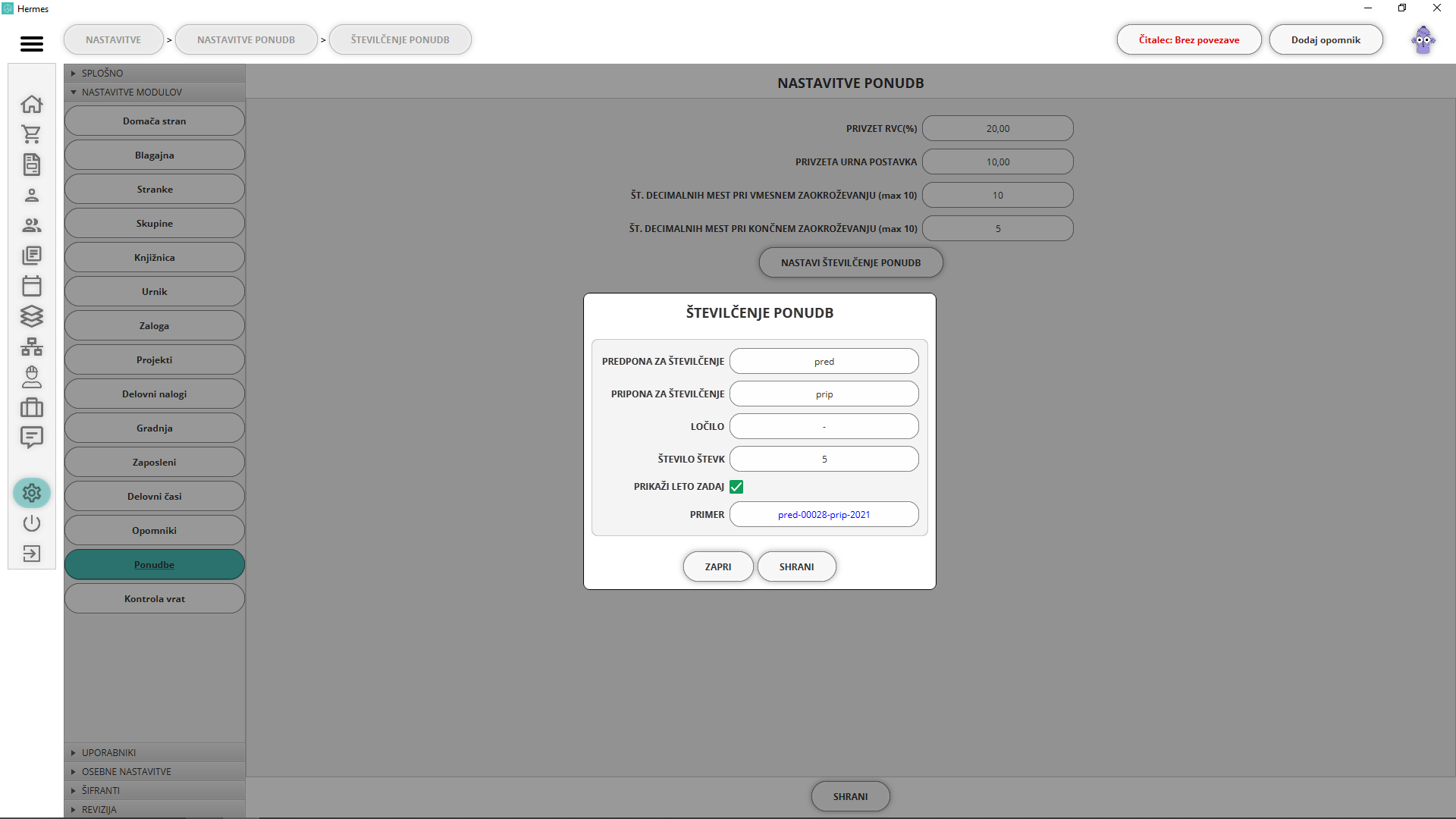
Stranke
V nastavitvah strank imate naslednje možnosti:
-
dovoli odjavo s kartico: ta nastavitev samodejno odpre okno za odjavo stranke ob uporabi kartice, v primeru če je stranka trenutno prijavljena (oz. prisotna). V primeru da nastavitve ne uporabljamo se s čitalcem beležijo samo prihodi in so zaposleni dolžni zaključevati vsako prisotnost posebej z dvoklikom na tabelo prisotnih strank na "namizju" modula Stranke. Ko je zaposleni odjavljen iz sistema, odjava s kartico omogoči samodejno odjavo stranke, brez odpiranja okna za zaključek obiska.
-
samodejno beleženje obiska ob eni naročnini: ta nastavitev odstrani potrebo po ročnem potrjevanju obiskov, v primerih ko imajo stranke samo eno aktivno naročnino. Če te nastavitve ne uporabljate, se vam ob vsaki prijavi stranke odpre okno za beleženje novega obiska, ki ga morate ročno potrditi. V kolikor ima stranka določene dve naročnini, boste morali ročno potrditi obisk in določiti, od katere naročnine se odšteje obisk.
-
časovni interval ponovne prijave (v sekundah): nastavitev onemogoča strankam večkratne prijave v kratkem časovnem intervalu. Če se stranka ponovno prijavi v času, ki je krajši kot je nastavljen, se odpre okno za nov obisk, ki ga nato ročno potrdite ali prekličete. Ko ste odjavljeni iz sistema, ta nastavitev ne vpliva na delovanje, ker se upošteva možnost večih naročnin na stranko. V primeru, da ima stranka samo eno naročnino, se obisk samodejno zabeleži. Ko ima stranka več naročnin, se obisk postavi v "čakalno vrsto", ki jo uredite ob prijavi v aplikacijo. Za vsako prijavo se nato ročno določi naročnina, s katero se je stranka prijavila. Stranka, ki se prijavi na ta način, se na tabeli prisotnih prikaže šele, ko se uredi "čakalna vrsta".
-
prikaži izkaznico osebe: nastavitev nam ob vsakem branju kartice, v zgornjem desnem kotu aplikacije odpre "izkaznico stranke" z osnovnimi podatki. Ob kliku na to izkaznico se odpre podrobnejši pregled stranke. Ko ste odjavljeni iz sistema, se zaradi varnosti, izkaznica ne prikazuje.
-
čas prikaza izkaznice (v sekundah): določite, koliko sekund naj bo prikazana izkaznica stranke v zgornjem desnem kotu. Izpolnite samo v primerih, ko ste obkljukali prejšnjo možnost.
-
beleži obiske s čitalcem na vratih: obkljukate, če želite, da čitalec za odpiranje vrat beleži tudi obiske. Stranka ne rabi beležiti obiska posebej z uporabo čitalca pri blagajni.
-
interval preverjanja neurejenih obiskov (v minutah): določite na koliko minut vas naj aplikacija ponovno opomni, da obstajajo neurejeni obiski strank. Pozor: bodite pozorni, da je ura na napravi pravilna. V nasprotnem primeru se lahko obvestilo pojavi z zamikom.
-
samodejno odjavi stranke: označite to nastavitev, če želite da sistem avtomatsko odjavi stranke, brez da bi stranka morala uporabiti čitalec kartic.
-
čas samodejne odjave strank (v minutah): v kolikor ste naredili kljukico pri prejšnji nastavitvi, tukaj nastavite po kolikšnem času, naj stranko avtomatsko odjavi iz sistema. To pride v poštev, v kolikor se stranka pozabi odjaviti (oziroma zaključiti obisk) in bo sistem to zanjo storil samodejno.
-
opomnik za neaktivne stranke (v dnevih): nastavite število dni, po katerih sistem pošlje opomnik za stranke z naročninami, ki že dolgo niso obiskale vaše storitve. Ko stranka z aktivno naročnino ne zabeleži obiska v določenem številu dni, boste prejeli sistemski opomnik. Če je polje prazno, se preverjanje ne izvaja. Za delovanje te funkcionalnosti morajo biti omogočeni sistemski opomniki.
Prihode in odhode strank vidite na prvi strani modula stranke - trenutno prisotne stranke. Na tem oknu lahko stranke odjavite tudi ročno.
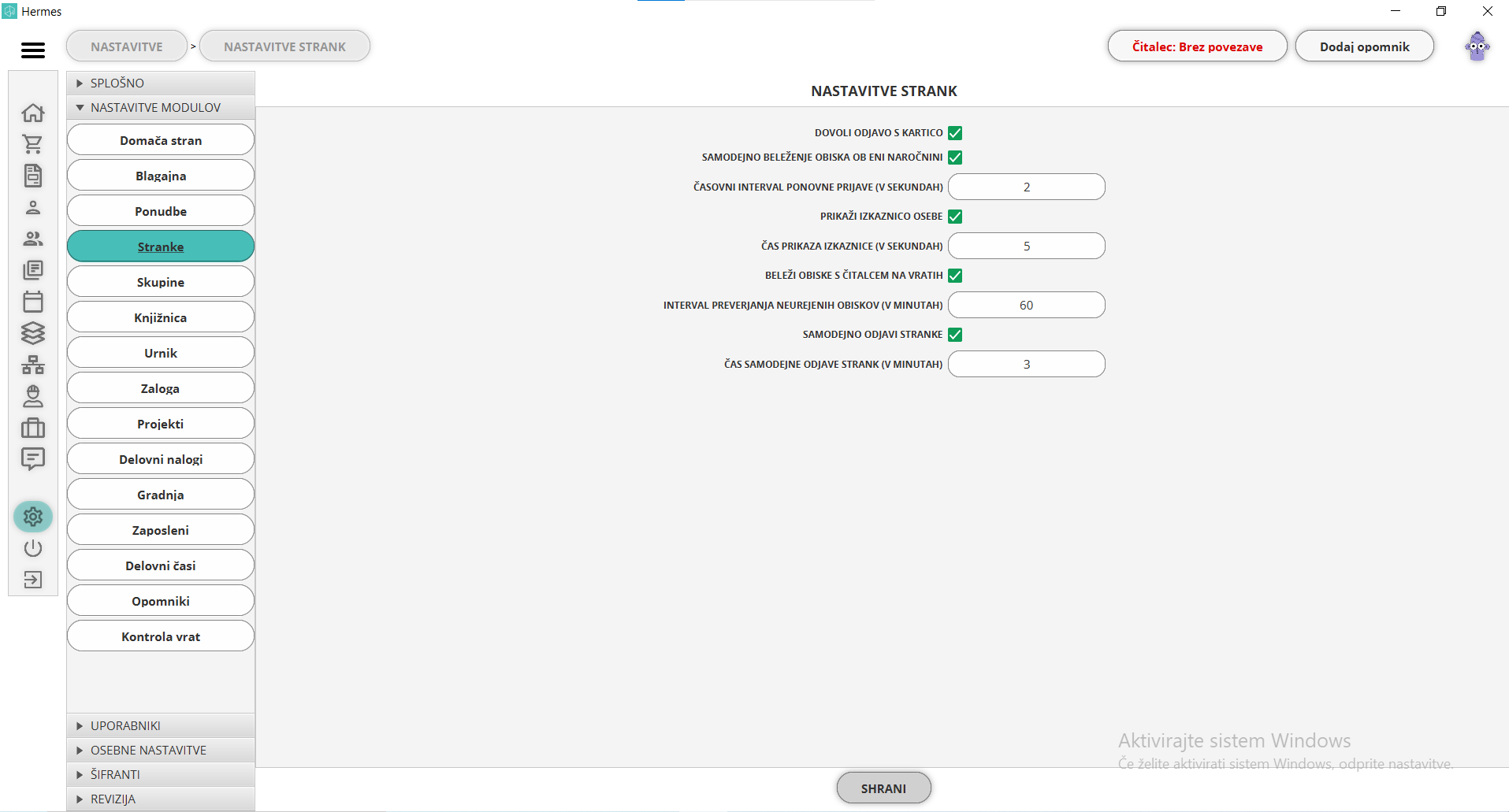
HePal:
- omogoči kreiranje javne domače strani: aktivirajte ta modul za kreiranje javne spletne strani vašega podjetja
- edinstven URL naslov: nastavite poljuben naziv za vašo javno domačo stran (npr. "mojfitnesscenter"), ki postane del URL naslova https://app.hepal.si/p/edinstven_url
- preverjanje razpoložljivosti: sistem pri shranjevanju preveri, ali je izbran URL naslov že zaseden
- vsebina strani: javna domača stran prikazuje osnovne podatke o vašem podjetju, ponujene storitve, vpisne liste in druge javne informacije
- vdelava na spletno stran: generirani URL lahko enostavno vdelate v svojo obstoječo spletno stran ali ga delite s strankami
Skupine
v pripravi
Knjižnica
v pripravi
Urnik
V nastavitvah modula urnik, lahko obkljukate možnost "pokaži časovnico od prvega dogodka", kar pomeni da bo časovnica uporabnikov prikazana od prvega ustvarjenega termina v dnevu, ki ga izberete.
Omejitev prijav na dan:
- maksimalno število prijav na dan: določite največje dovoljeno število prijav strank na posamezen dan preko HePal aplikacije. Ta omejitev velja za vse stranke in pomaga nadzorovati obremenitev kapacitet.
URL za prijavo na storitve:
- generiraj URL: s klikom na gumb se ustvari univerzalen URL, ki omogoča strankam direktno prijavo na vse vaše storitve v HePal aplikaciji brez iskanja
- prikazan URL: ko je generiran, se prikaže URL naslov, ki ga lahko kopirate in delite s strankami preko spletne strani, e-mailov ali SMS sporočil
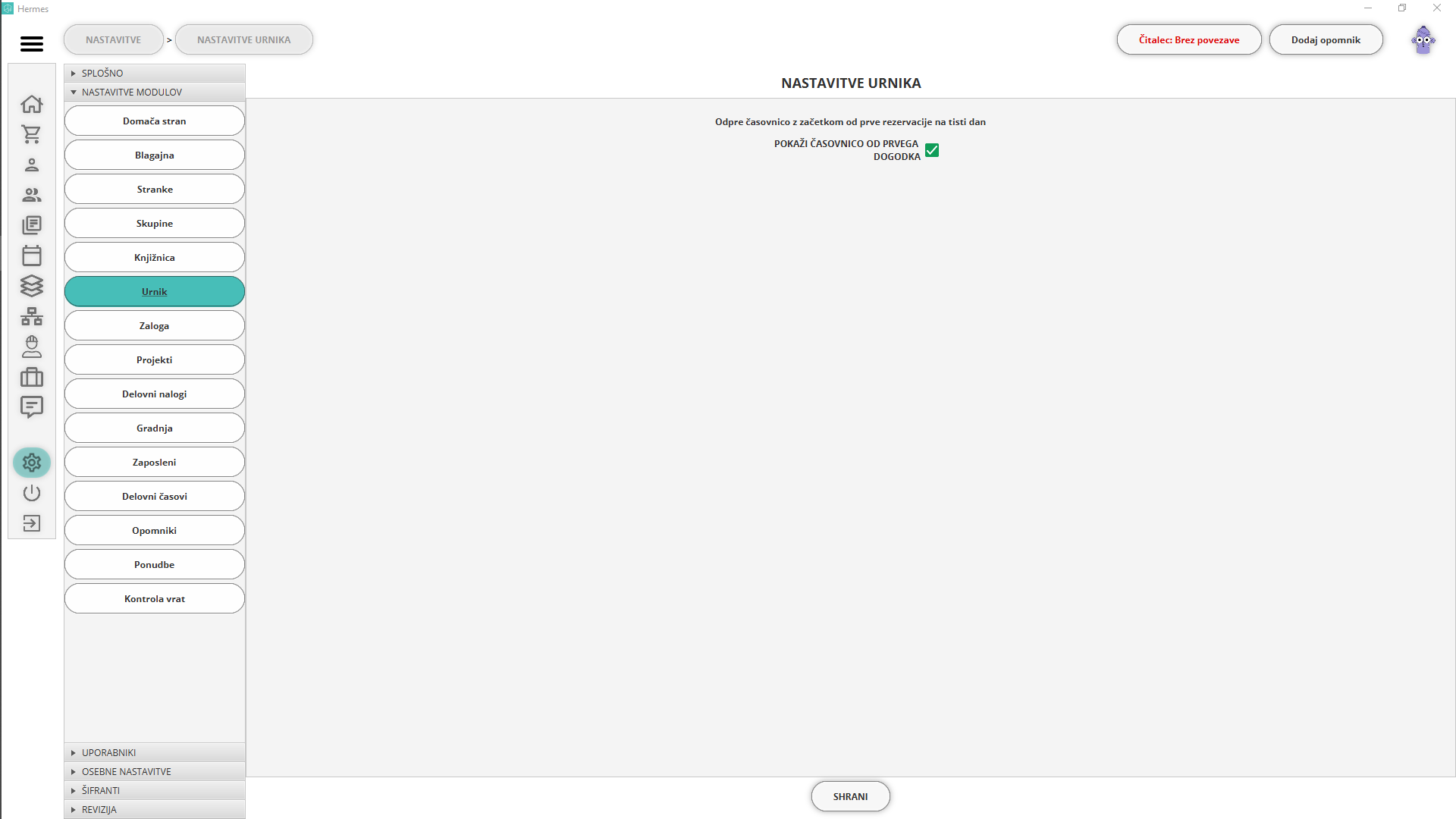
V kolikor ne ustvarite kljukice, je pogled naslednji:
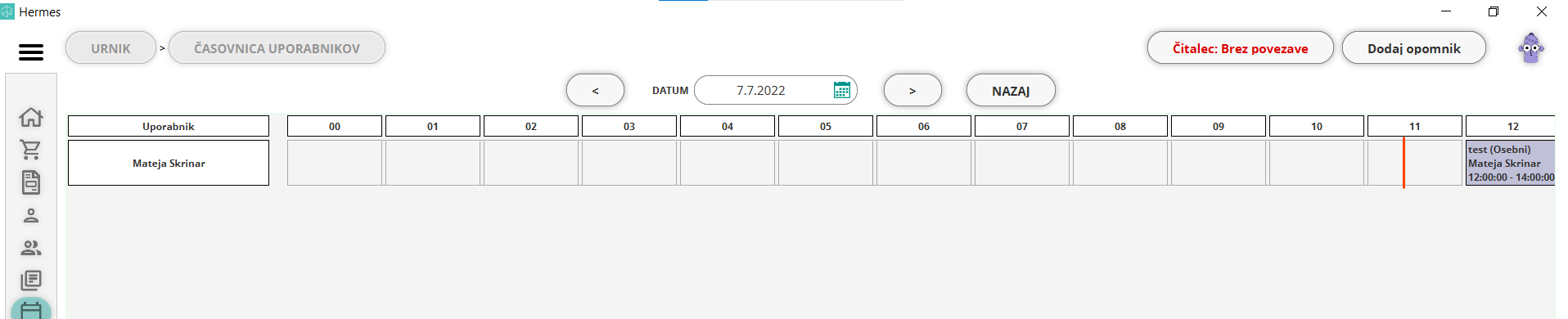
Zaloga
V nastavitvah za modul zaloga imate možnost nastaviti številčenje izdajnic, s klikom na gumb "nastavi številčenje izdajnic".
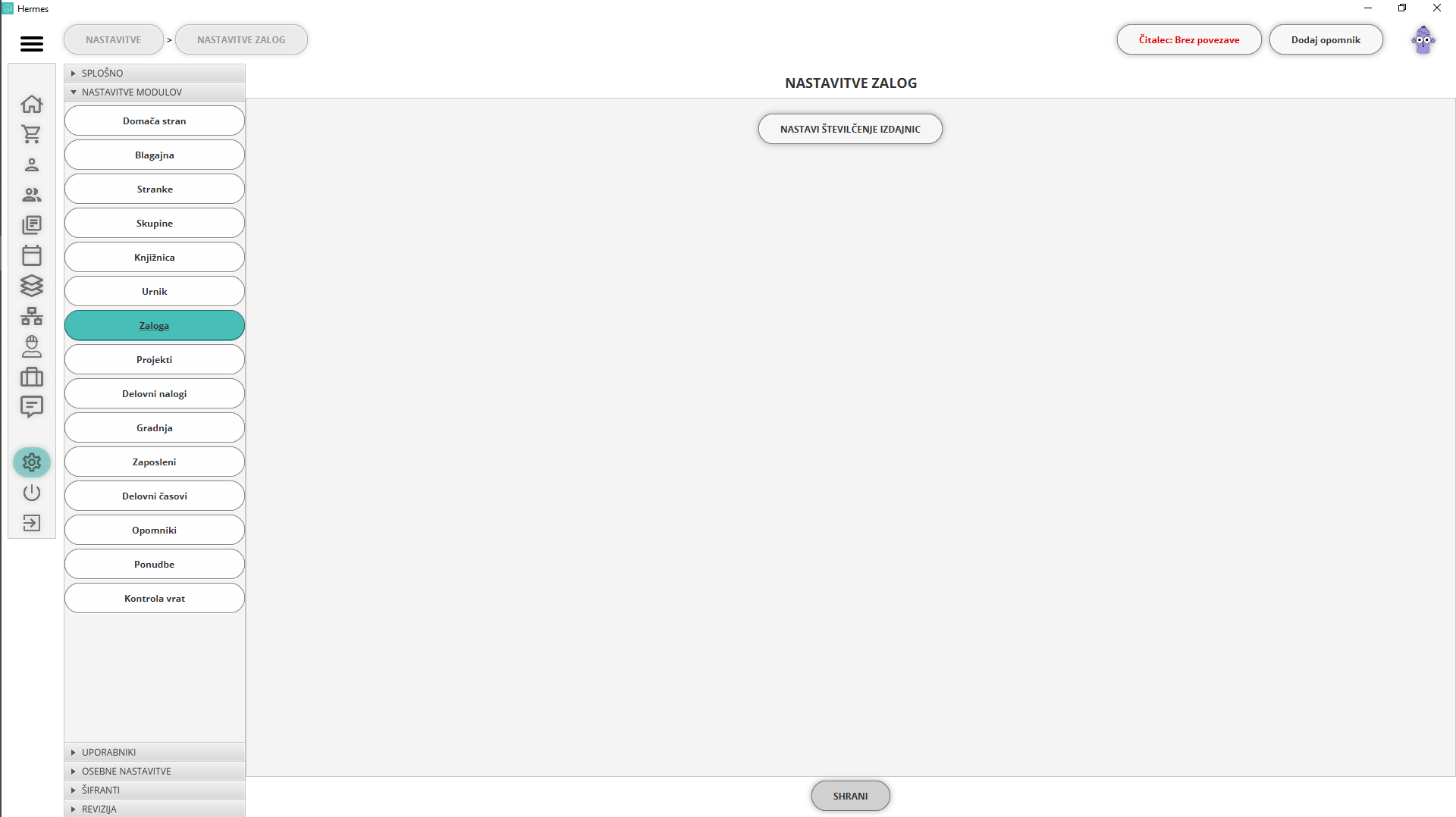
- nastavi številčenje izdajnic
Za številčenje izdajnic imate na voljo naslednje možnosti:
-
predpona za številčenje izdajnic,
-
pripona za številčenje izdajnic,
-
ločilo,
-
število števk,
-
prikaži leto zadaj: v primeru, ko obkljukate to možnost, bo leto prikazano na koncu in
-
primer: predogled nastavljenega številčenja
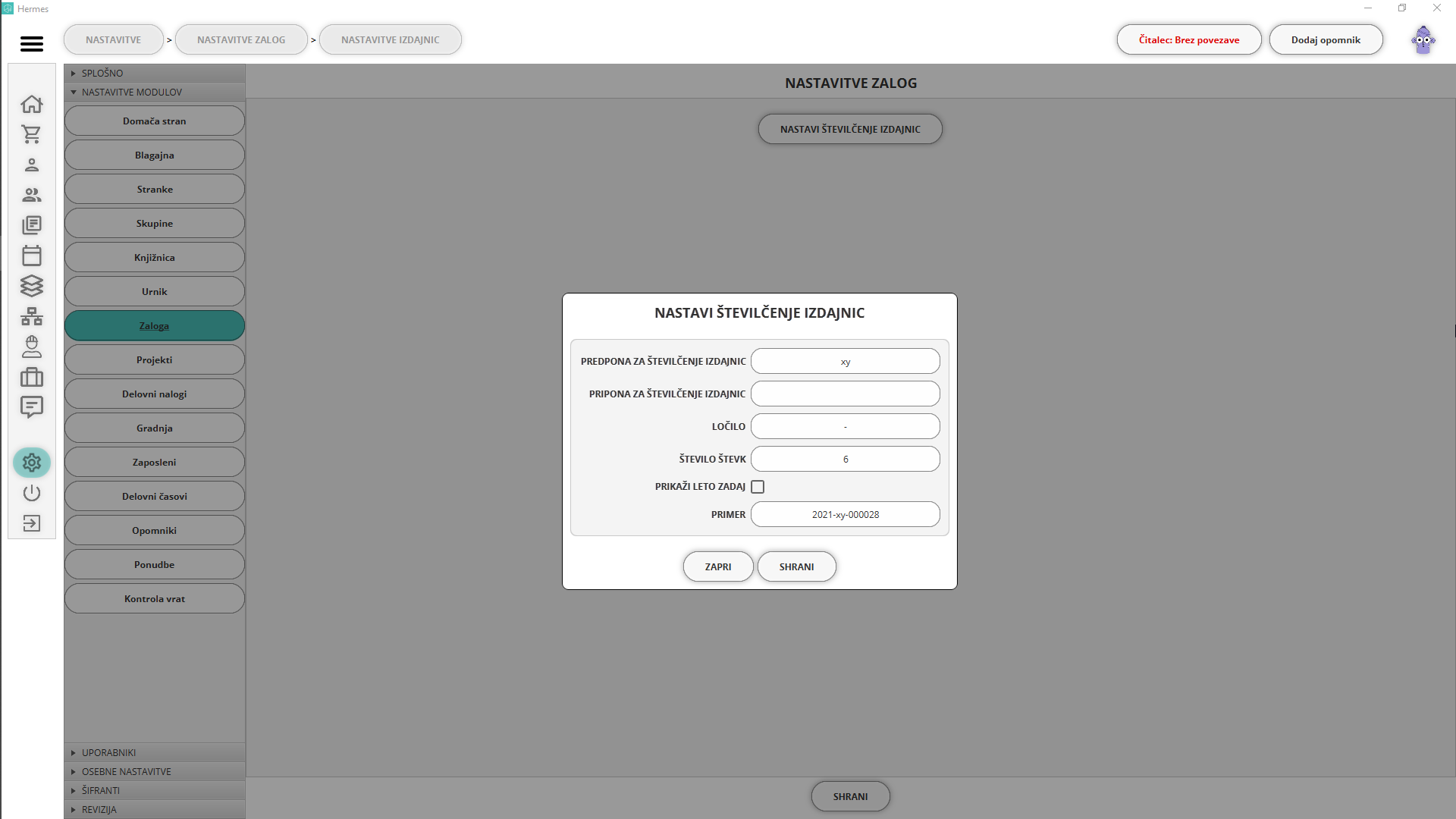
Projekti
v pripravi
Delovni nalogi
- privzeto trajanje delovnih podnalogov (v dnevih): določite, kolikšno naj bo privzeto trajanje delovnih podnalogov pri njihovem kreiranju. Tukaj določena vrednost, bo nastavljena pri avtomatsko generiranih podnalogih, ki se ustvarijo ob kreiranju novega projekta.
Pomembno: s tem ko nastavite čas trajanja, delovni nalog še ni zaključen. Le tega morate urediti in mu določiti status zaključen.
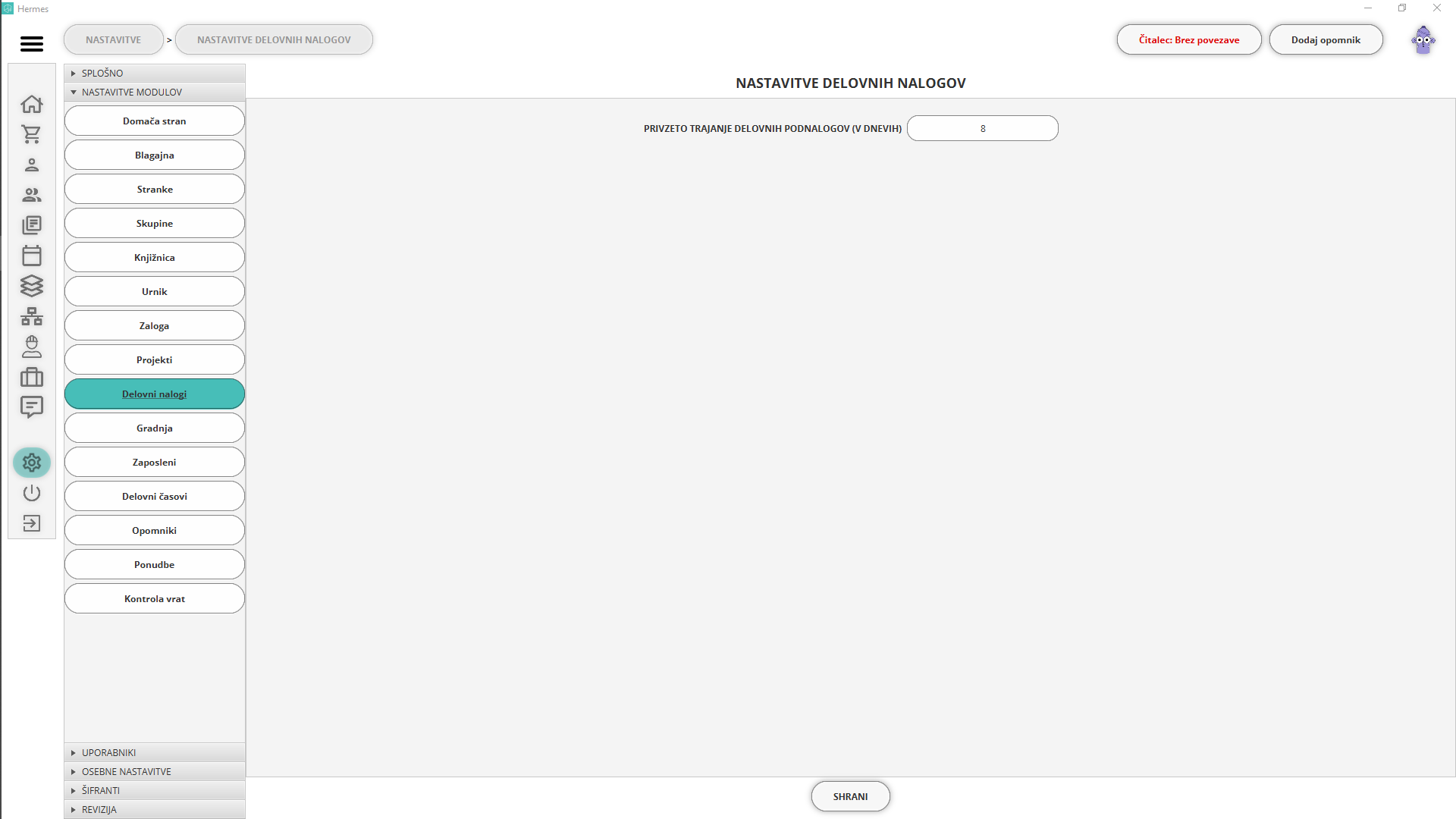
Gradnja
V sklopu nastavitev za gradnjo, lahko določite privzet čas (delovni čas v teku) za izpolnjevanje dnevnika gradbišč. Vpisan privzeti čas bo predizpolnjen ob kreiranju vsakega dnevnika gradbišč.
Določiti morate:
-
privzet začetek dnevnika: predviden začetek delovnega časa,
-
privzet konec dnevnika: predviden konec delovnega časa,
-
privzet čas jutranjega vremena: vreme se upošteva za primere dela na terenu, kjer ima vreme vpliv (sposobnost) na opravljanje dela.
-
privzet čas opoldanskega vremena in
-
privzet čas popoldanskega vremena.
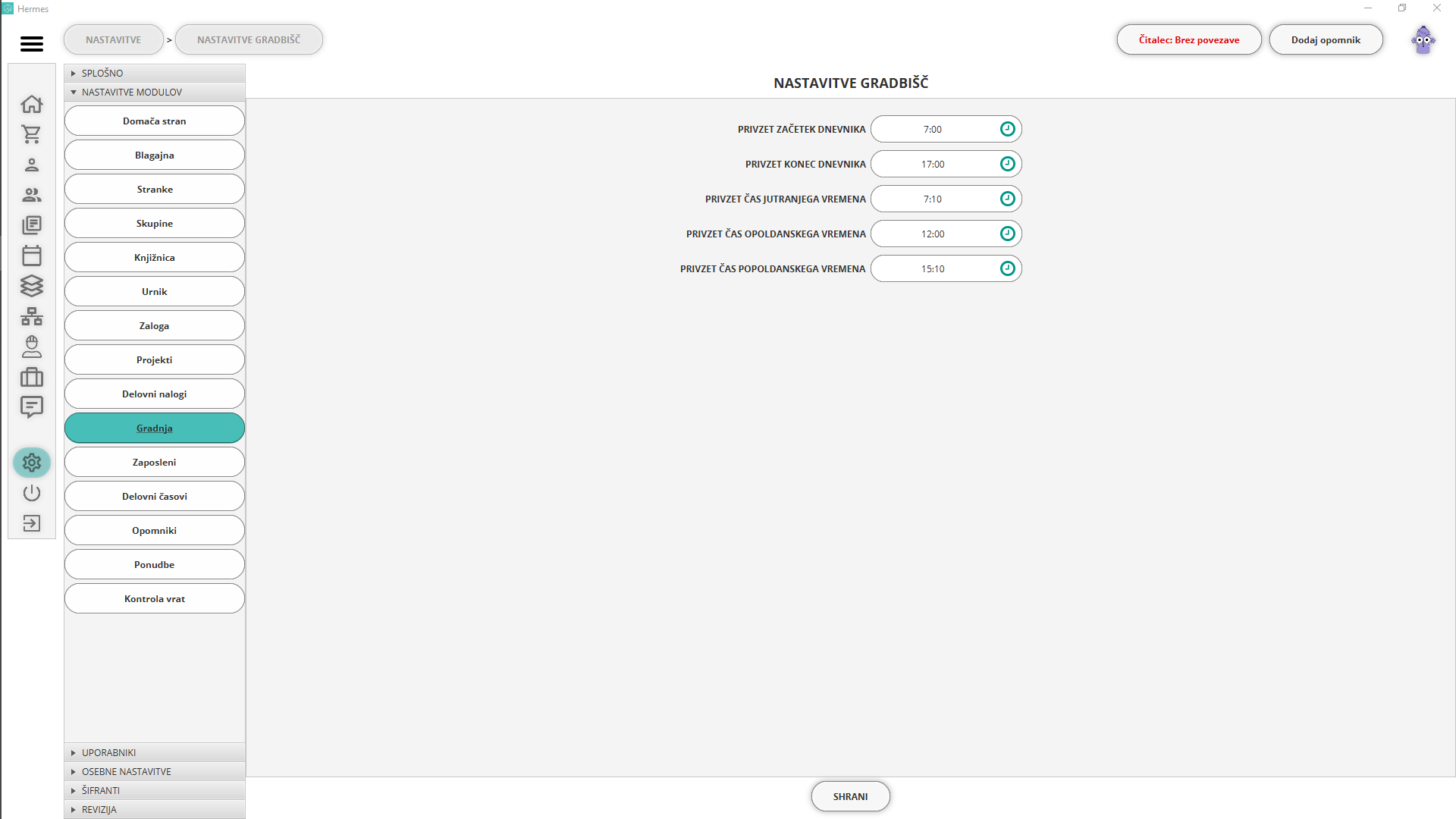
Zaposleni
v pripravi
Delovni čas
Za bolj natančen izpis opravljenih delovnih ur (na pregledu delovnih časov) tukaj določamo nastavitve delovnih časov. Splošne nastavitve:
-
postavka ob vikendih,
-
postavka ob praznikih,
-
prednost na isti dan: določite, katera postavka se upošteva, ko padeta praznik in vikend na isti dan,
-
privzet delovni čas (v urah): določite število ur, kolikšen je povprečni delovni čas,
-
samodejni zaključek delovnega časa (v urah): nastavite, po kolikšnem številu ur, se naj delovni čas samodejno zaključi, če ga zaposleni ne zaključi sam.
V primeru da zaposleni zažene delovni čas, a ga ne zaključi, se bo samodejno zaključil po nastavitvi. V kolikor ste zaposlenemu vnesli podatke o pogodbi o zaposlitvi in dodelili število ur na teden, bo aplikacija zaključila delovni čas glede na pogodbo. Naprimer, če ima zaposlen pogodbo za 40 ur, mu bo zaključilo delovni čas po 8-ih urah. Če ima pogodbo za 20 ur, mu bo zaključilo po 4-ih.
Začetek delovnega dne:
-
ura začetka: vnesite uro, kdaj prične teči delovni čas,
-
minuta začetka: vnesite minute, kdaj prične teči delovni čas.
Nočni čas:
-
ura začetka,
-
minuta začetka,
-
ura zaključka in
-
minuta zaključka
Te nastavitve so v pomoč pri obračunu ur, na pregledu delovnih časov.
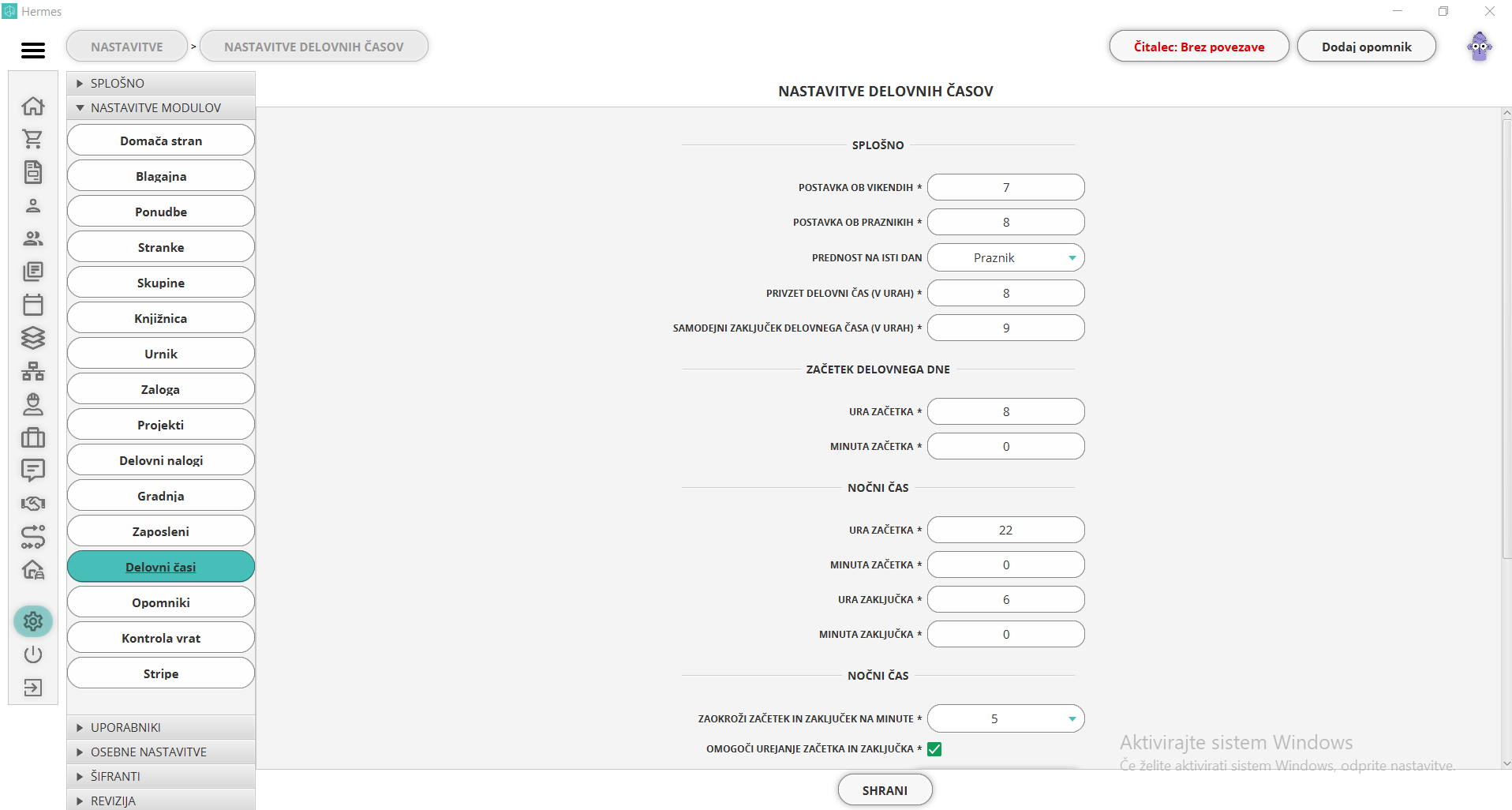
Delovni plan:
-
omogoči urejanje začetka in zaključka: ob prihodu ali odhodu iz dela, se izpiše začetek in zaključek dela glede na določen plan dela. S to nastavitvijo omogočate urejanje začetka in/ali zaključka. Če potrdite to nastavitev, se ob zagonu delovnega časa prikaže okno prihoda na delo. Ob zaključku delovnega časa pa dovoli urediti delovni čas.
Delovni plani:
Tukaj se nastavlja splošen delovni plan podjetja, ki ga vnesete po dnevih.
V primeru, da tukaj ne vnesete delovnega plana podjetja, je privzeto nastavljeno od 07:00 do 15:00 od ponedeljka do petka.
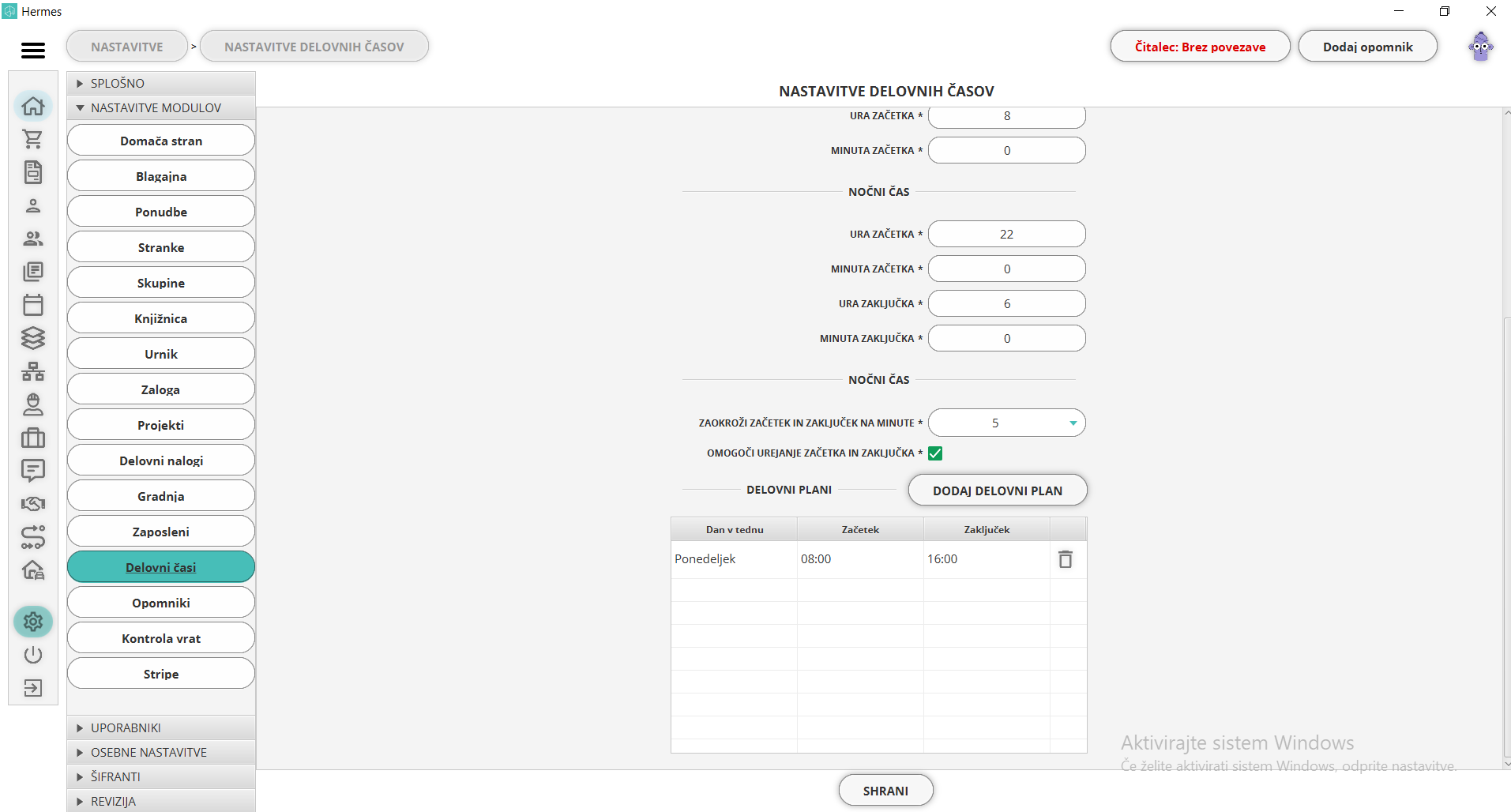
- zaokroževanje začetka in zaključka delovnega časa
Nastavitev 60 minut pomeni, da se zaokroži na uro natančno. Če je začetek ob 07:21 se nastavi začetek ob 08:00. Če je zaključek ob 15:33 se nastavi na 15:00.
Nastavitev 30 minut pomeni, da se zaokroži na 30 minut natančno. Pri začetku na naslednje okrogle pol ure, pri zaključku pa na prejšnje pol ure.
Nastavitev 15 minut pomeni, da se zaokroži na 15 minut natančno. Pri začetku na naslednje četrt ure, pri zaključku pa na prejšnje četrt ure.
Dodane so še možnosti 10min, 5min, 3min, 2min, 1min in 0min. V osnovi je nastavljeno na 0 minut, kar pomeni da ni zaokroževanja in se vzame isti čas kor prihod/odhod.
Opomniki
-
opomni me kasneje: določite časovni interval v minutah, kdaj se naj opomnik prikaže ponovno.
-
prikaži nepotrjene opomnike ob prijavi: obkljukate, če želite, da se vam prikažejo pretekli opomniki, ki so imeli čas aktivacije medtem, ko niste bili prijavljeni v aplikacijo.
-
pokaži opomnik za prevzem po kreaciji izdajnice (v dneh): ko ustvarite izdajnico, jo je potrebno potrditi. V kolikor le ta ni potrjena v istem dnevu, lahko nastavite, da vas sistem opozori čez nekaj dni, da je potrditev (še) na čakanju.
-
naziv opomnika za prevzem: določite ime opomnika za izdajnice.
-
vsebina opomnika za prevzem: kaj naj piše v opomniku za prevzem izdajnice.
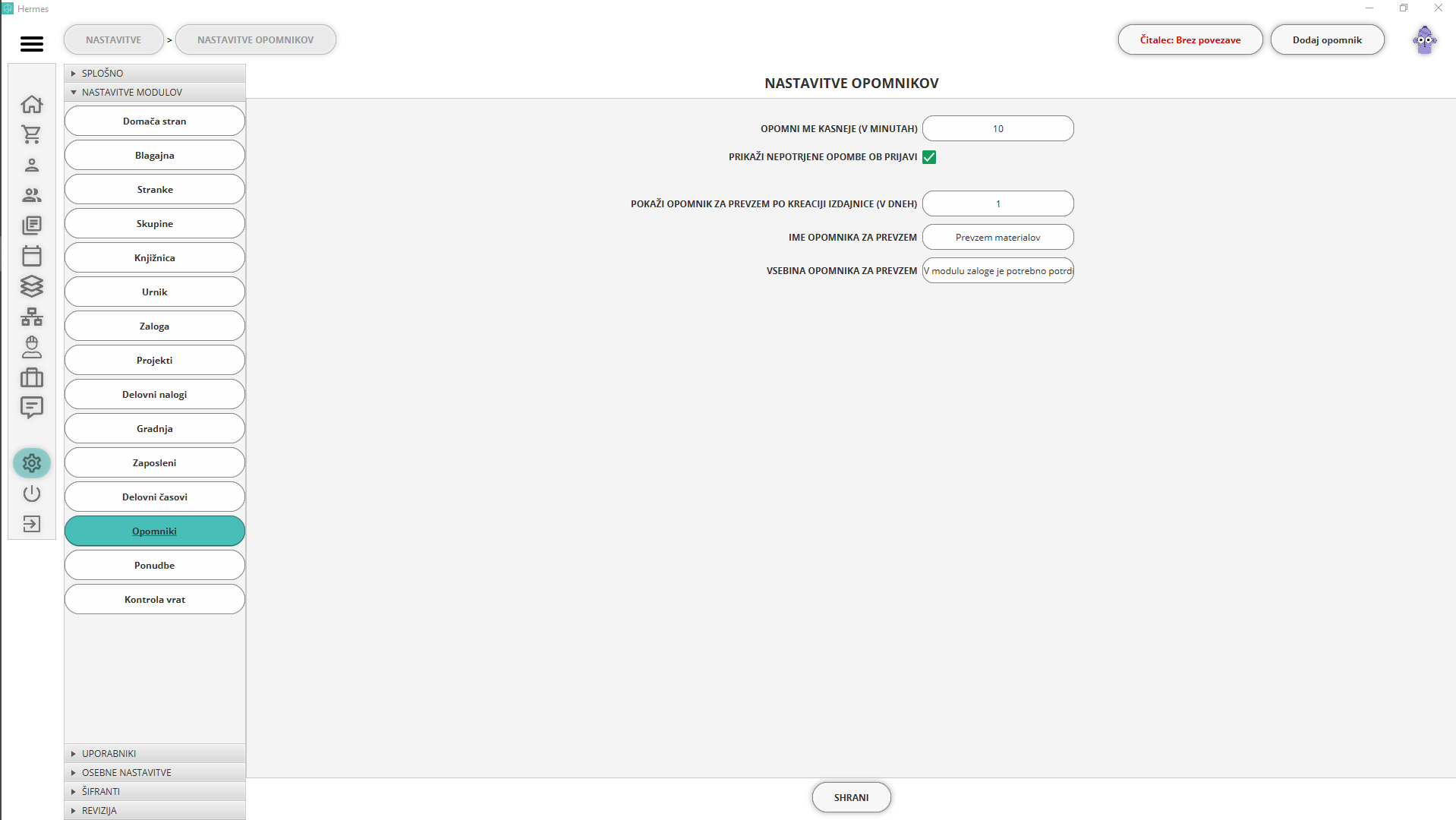
Uporabniki
Ko določimo module, ki jih bomo uporabljali v podjetju, določimo kaj od posameznih modulov bomo uporabljali. Določamo, kaj bo nekdo imel vpogled v, kaj bo dodajal, brisal, urejal in nastavljal nastavitve.
Tukaj nastavljamo uporabnike, ki bodo uporabljali aplikacijo, glede na module, ki jih bomo uporabljali. Dodamo lahko poljubno število uporabnikov, ki jih lahko razdelimo glede na delovno mesto, ki ga opravljajo. Prvi korak je, da jim ustvarimo uporabnika, v drugem pa uporabniško skupino. V skupini določimo pravice za uporabo, oziroma vse, kar bo uporabnik uporabljal v aplikaciji. Ko ustvarimo skupino, uporabnika dodamo v skupino in sedaj lahko uporablja tiste stvari, ki smo jih določili.
S klikom na posameznega uporabnika lahko vidimo, katere pravice za uporabo so mu dodeljene. Pravice se lahko med seboj izključujejo. Naprimer, če ima uporabnik pravico za izdajo računov, nima pravice za zaključevanje blagajne. Podrobnejšo razlago pravic najdete na nastavitvah uporabnikov - skupine in na vsakem posameznem modulu.
Pomembno: Nastavitve, ki jih nastavite tukaj, bodo vplivale na vse naprave, na katere se vpisuje uporabnik. Uporabnik ni nujno tudi zaposleni. Primer razlage razlike med uporabnikom in/ali zaposlenim.
V nastavitvah uporabnikov lahko izbirate med različnimi sklopi nastavitev:
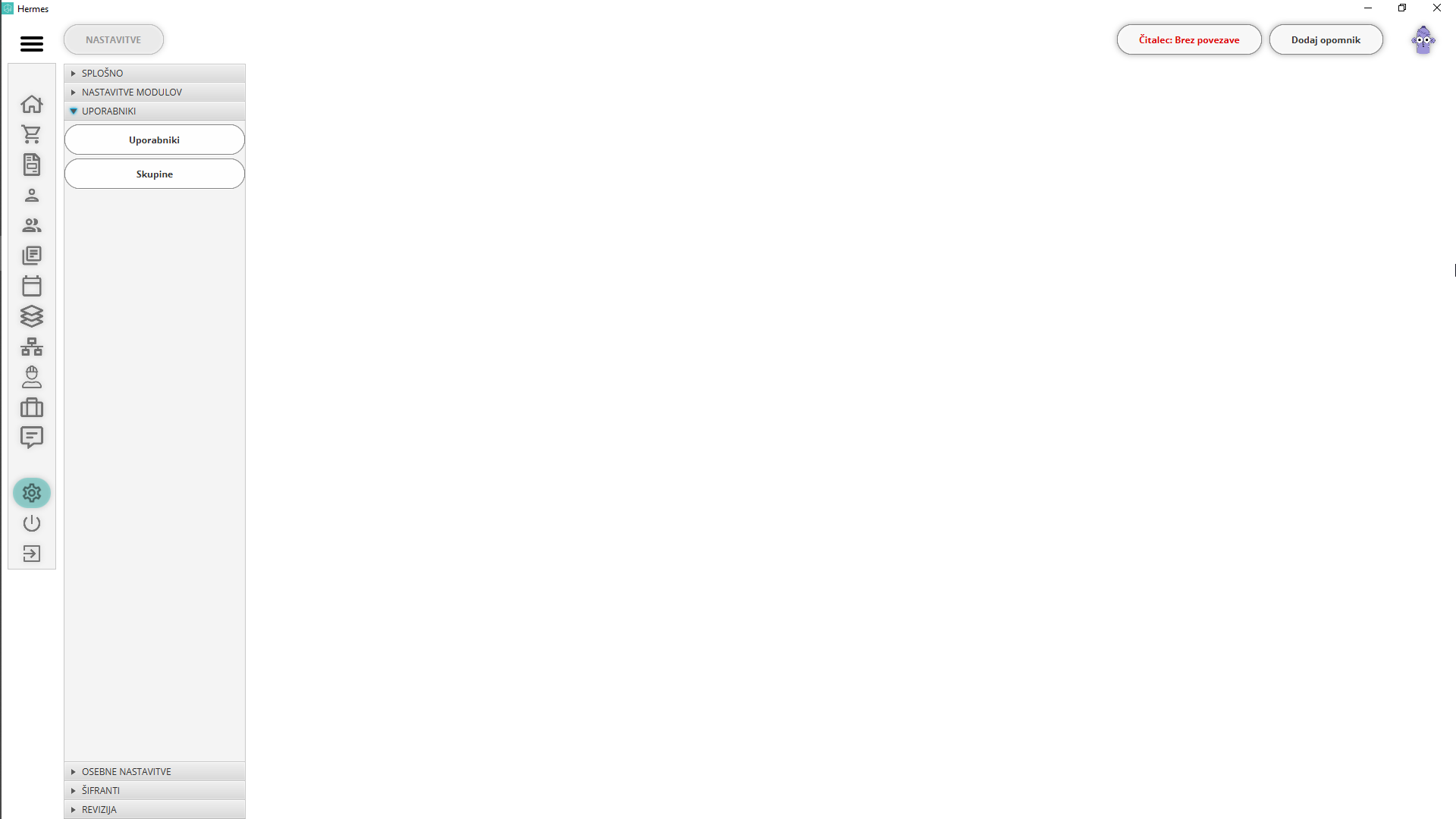
Uporabniki
Prikaže se seznam že dodanih uporabnikov, ki uporabljajo aplikacijo. (Samodejno je dodan admin, Superman Crypton.) Seznam prikazuje naslednje informacije:
-
ime,
-
priimek in
-
uporabniško ime: s katerim se uporabnik vpisuje v aplikacijo,
-
admin: s to možnostjo določite, ali lahko uporabnik dodeluje možnost admina drugim uporabnikom. V aplikaciji mora biti določen najmanj en admin. In
-
aktiven: ali je uporabnik aktiven uporabnik aplikacije.
Možnosti v tem seznamu so:
-
iskanje: po imenu, priimku uporabnika in uporabniškem imenu,
-
filtriranje: po aktivnosti in neaktivnosti uporabnikov. Z izborom da, se prikažejo vsi uporabniki s statusom aktiven. Z izborom ne, se prikažejo vsi uporabniki s statusom neaktiven. To so uporabniki, ki aplikacije več ne uporabljajo oziroma se ne morejo več prijaviti v aplikacijo.
-
uredi uporabnika: s klikom na ikono svinčnika - uredi,
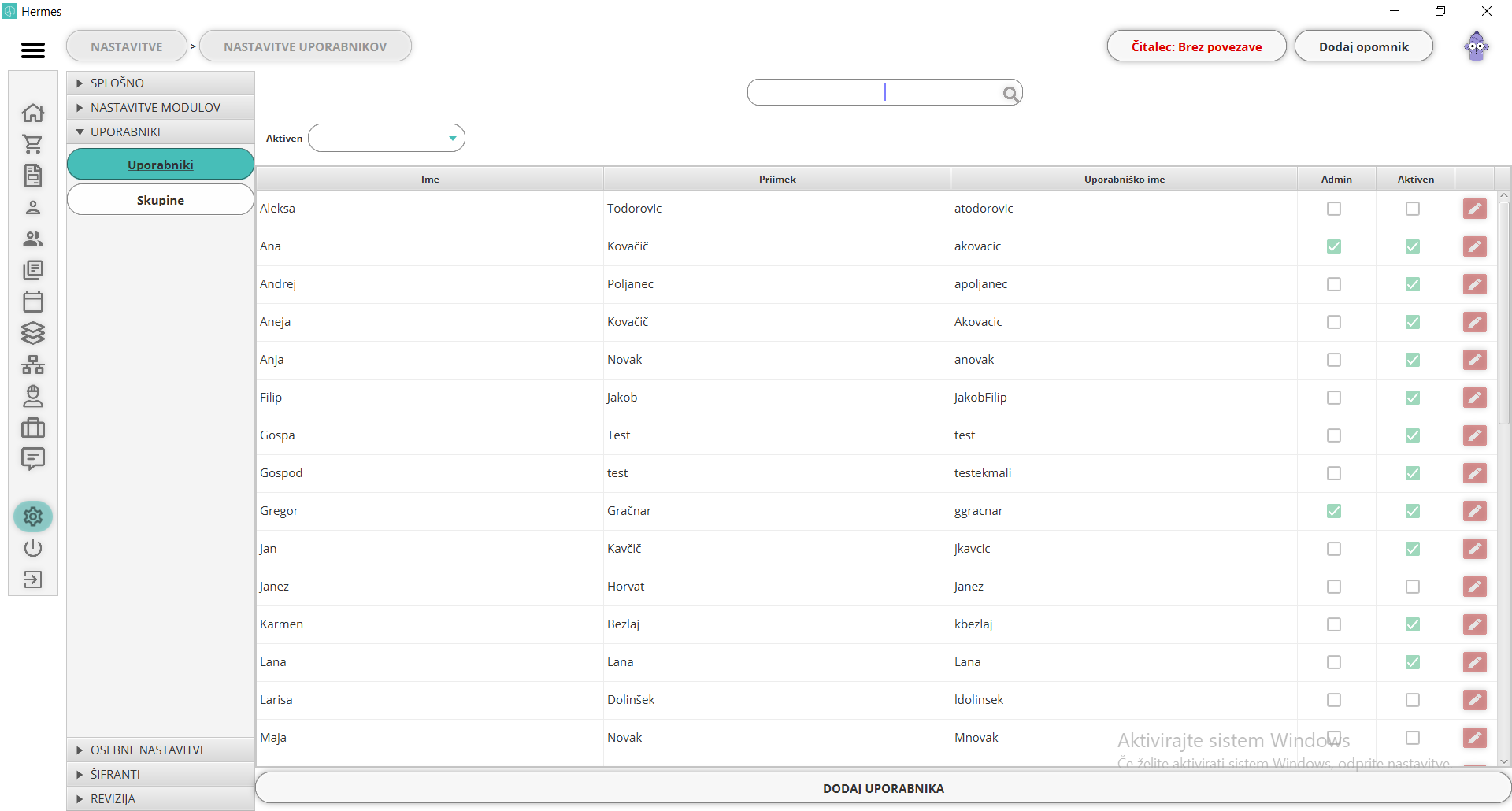
- dodajanje/urejanje uporabnika
V tem koraku lahko s klikom na gumb "dodaj uporabnika" ali z dvoklikom na obstoječega uporabnika, dodajate ali urejate osnovne informacije.
-
zaposleni: iz seznama izberete zaposlenega iz liste Zaposlenih. V kolikor uporabnik ni zaposlen v našem podjetju, podatek izpustimo.
-
ime in priimek: uporabnika,
-
davčna številka: obvezen podatek, če bo uporabnik izdajal račune,
-
e-pošta,
-
naslov,
-
uporabniško ime: tukaj določite uporabniško ime za vpis v aplikacijo,
-
aktiven: označite, če gre za aktivnega uporabnika. V kolikor ima status neaktiven, se oseba z določenim uporabniškim imenom ne more več vpisati v aplikacijo.
-
je admin: obkljukamo, če želimo da ima uporabnik pravico za urejanje skupin in za urejanje pravic uporabnikov.
-
na desni strani vidimo, katere pravice ima uporabnik, glede na skupine, v katere je uvrščen (po navodilih iz poglavja "skupine").
Pozor: ko ustvarite novega uporabnika in mu vnesete e-mail, bo geslo za vpis prejel na vpisan e-mail naslov.
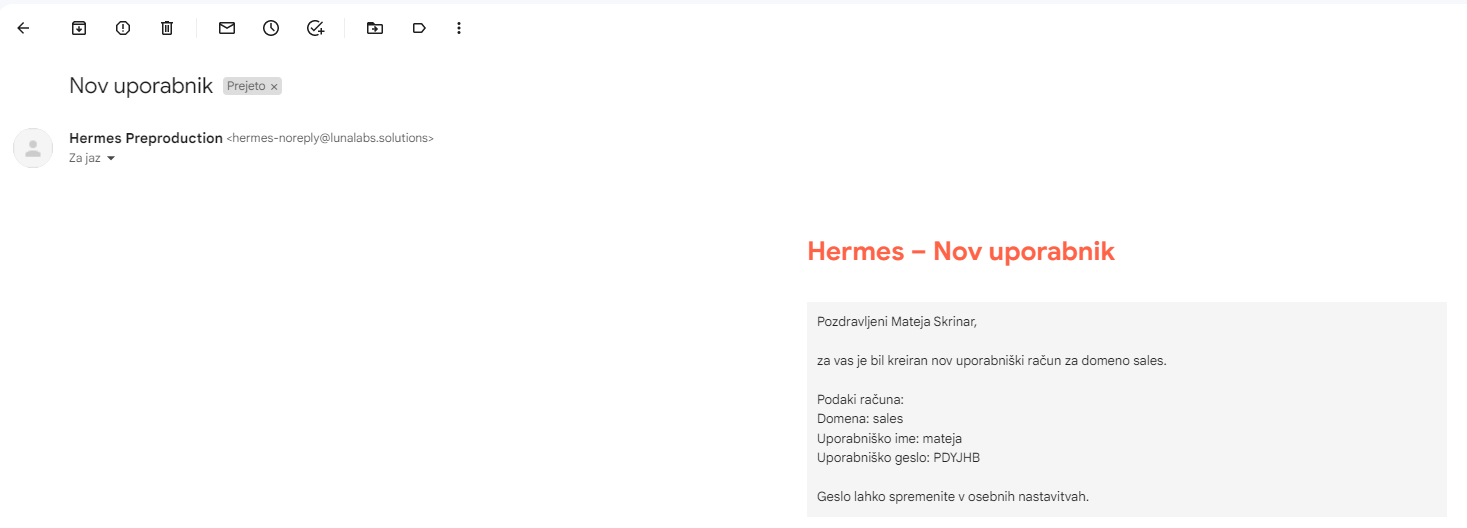
V kolikor uporabniku ne vnesete e-mail naslova, se vam bo geslo izpisalo na ekranu, ki ga skopirate in posredujete uporabniku.
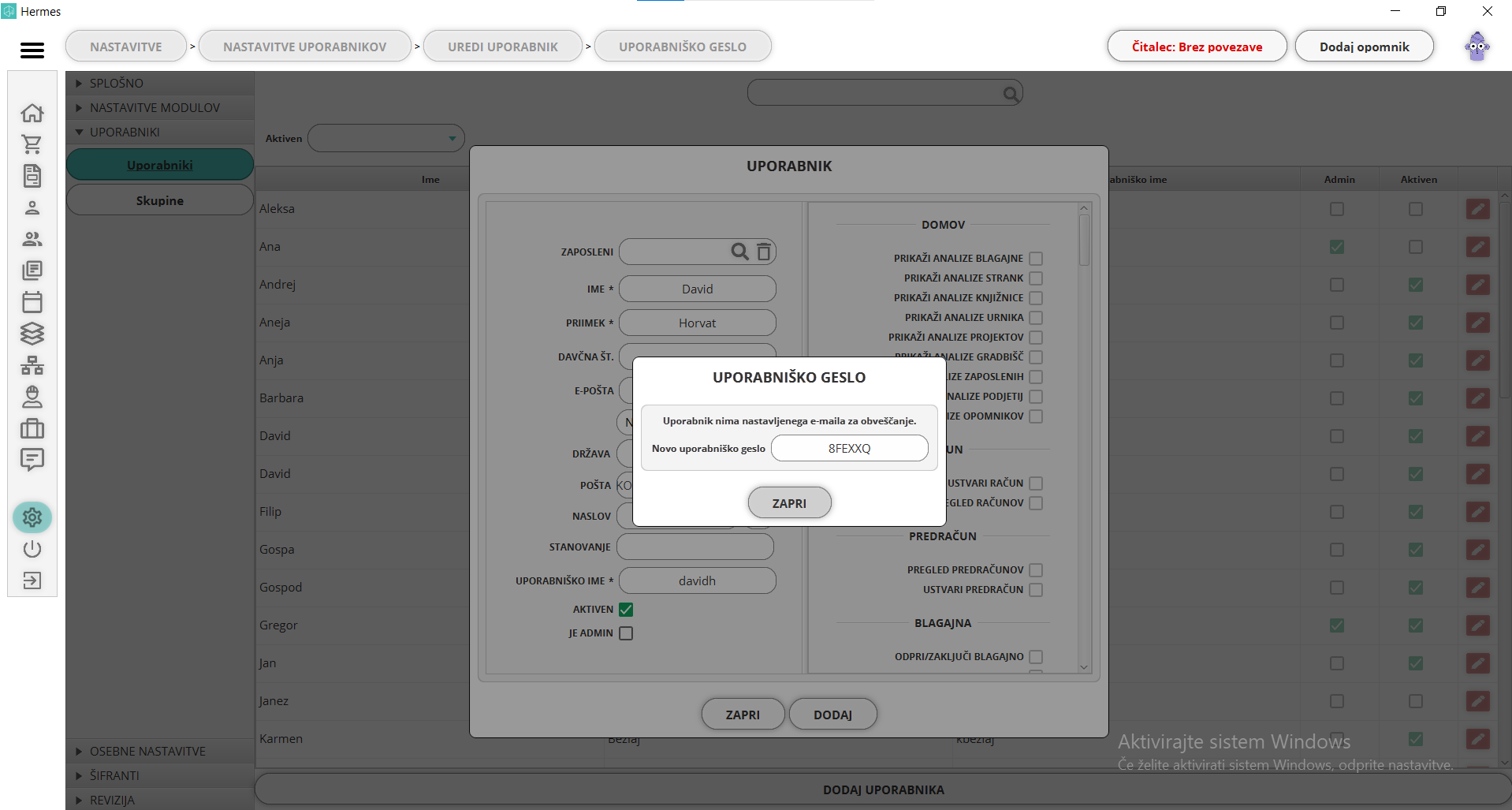
Uporabnik si naj ob prvem vpisu v aplikacijo, spremeni geslo na osebnih nastavitvah.
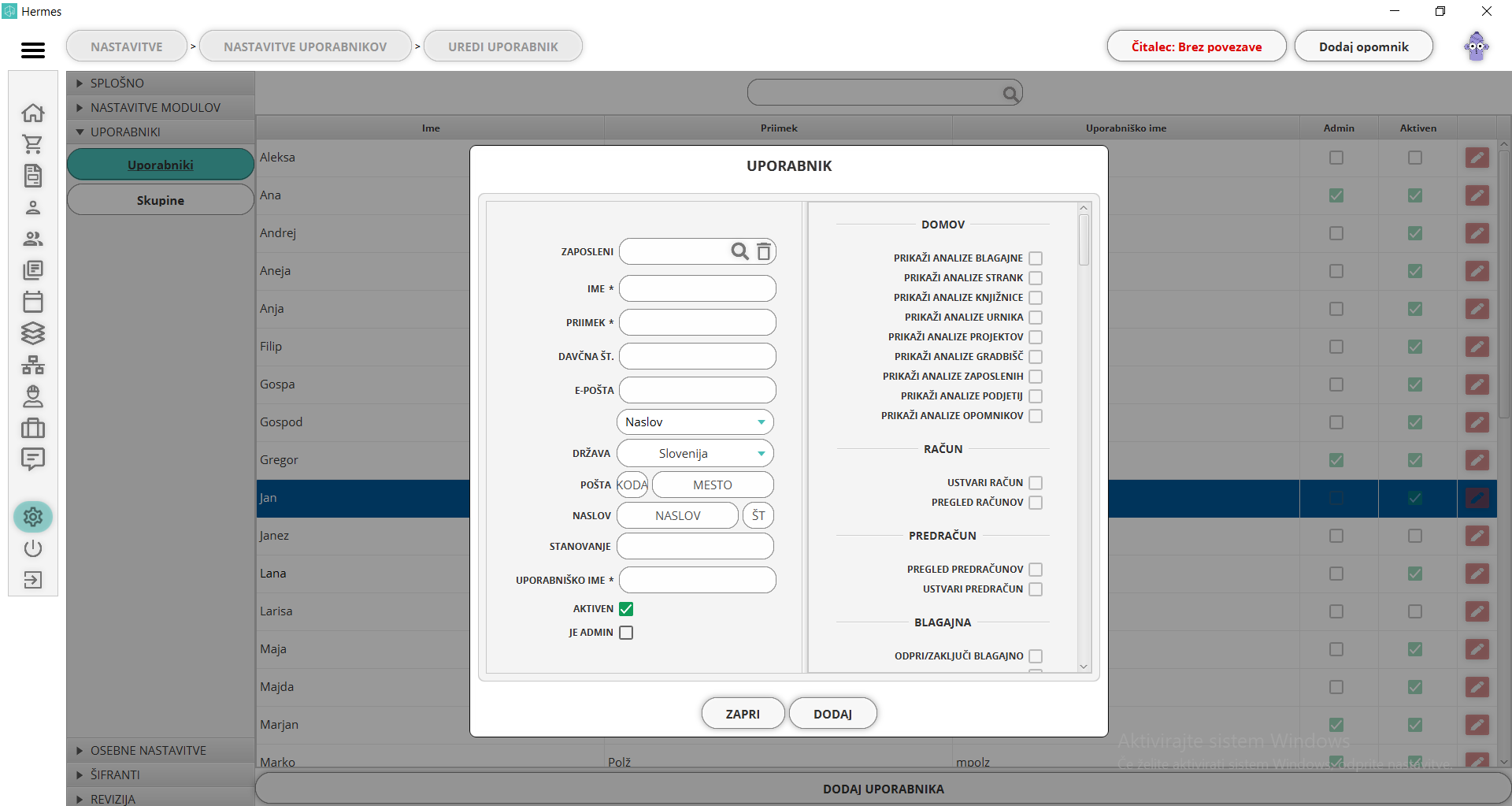
- pregled uporabnika
Namenjen je lažjemu sledenju pravicam, ki ste jih določili za posameznega uporabnika. S klikom na gumb svinčnik - uredi, se na desni strani odpre pregled pravic, ki ste jih določili uporabniku za uporabo aplikacije Hermes. Razlago pravic najdete v nastavitvah skupin.
- spreminjanje gesla
V kolikor pride do situacije, ko je potrebno uporabniku spremeniti geslo, kliknemo na pregledu uporabnika ponastavi geslo.
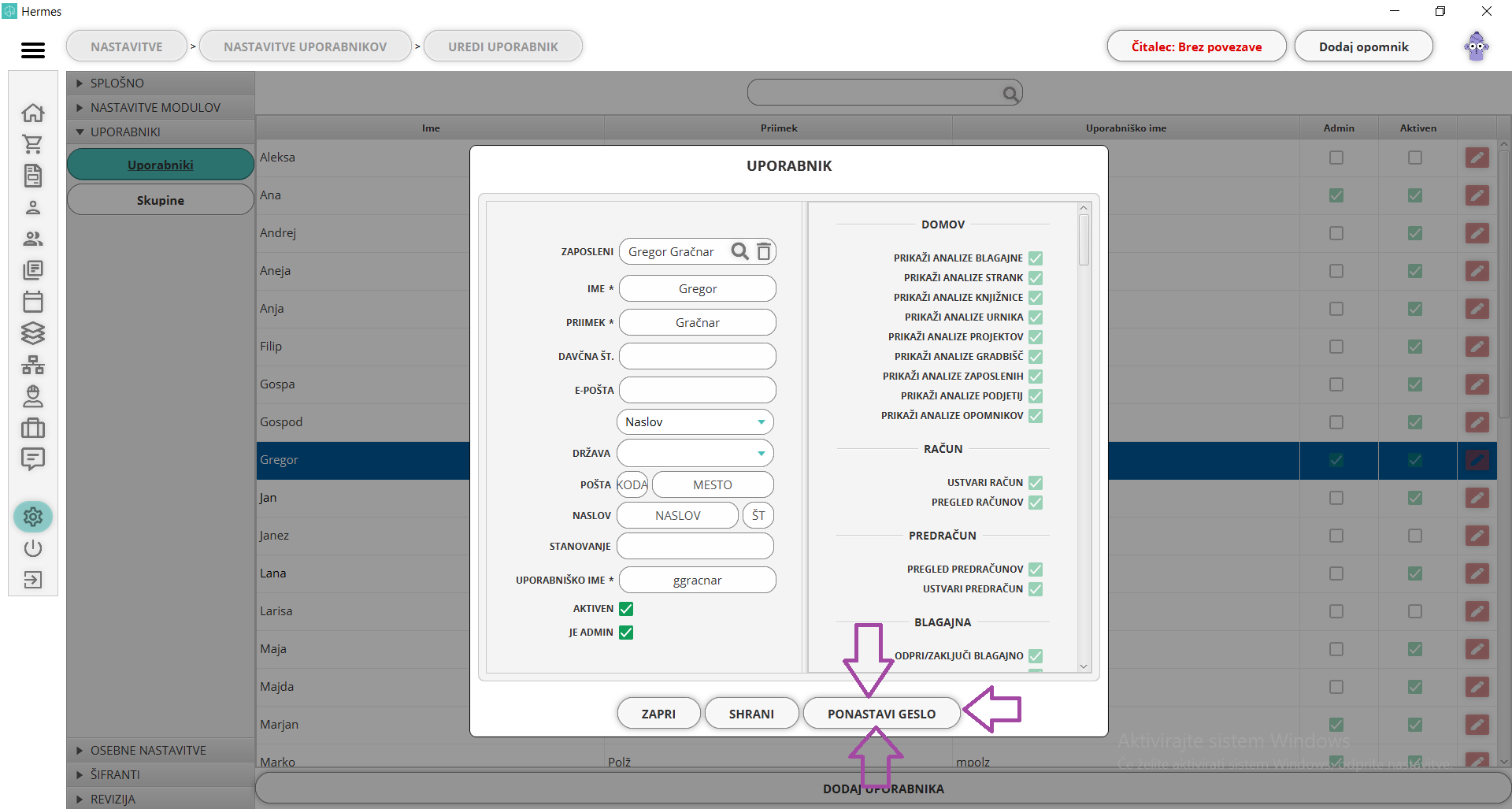
S ponastavitvijo uporabnik, ki ima vpisan e-mail naslov, prejme geslo v e-mailu. Primer takšnega e-maila je sledeč:
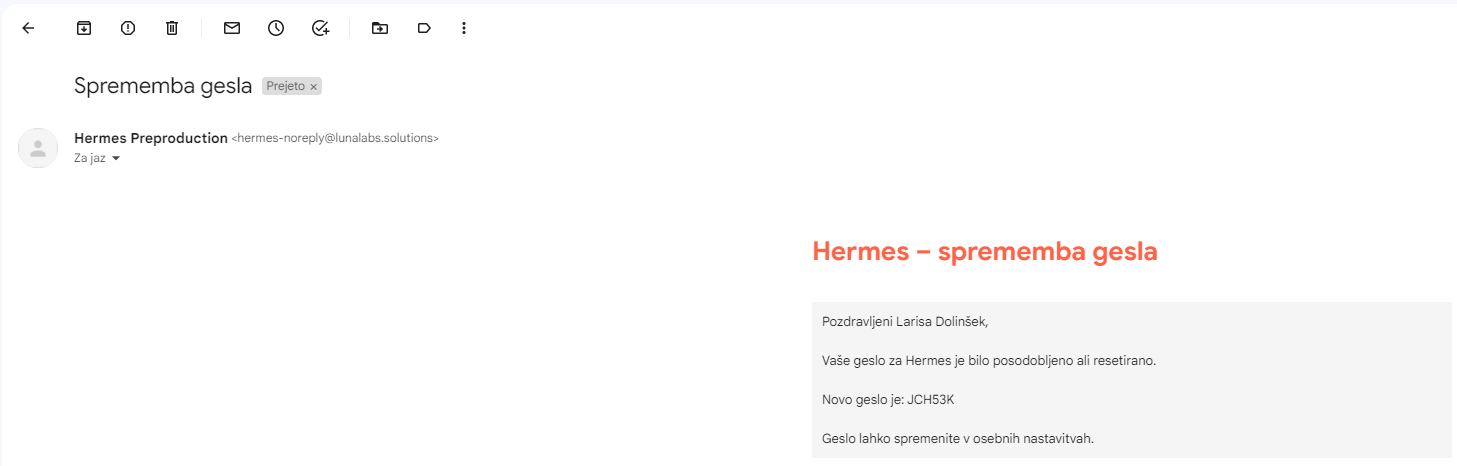
V kolikor uporabnik nima vpisanega e-mail naslova, se bo geslo izpisalo adminu, ki je uporabnika dodal. Primer takšnega okna:
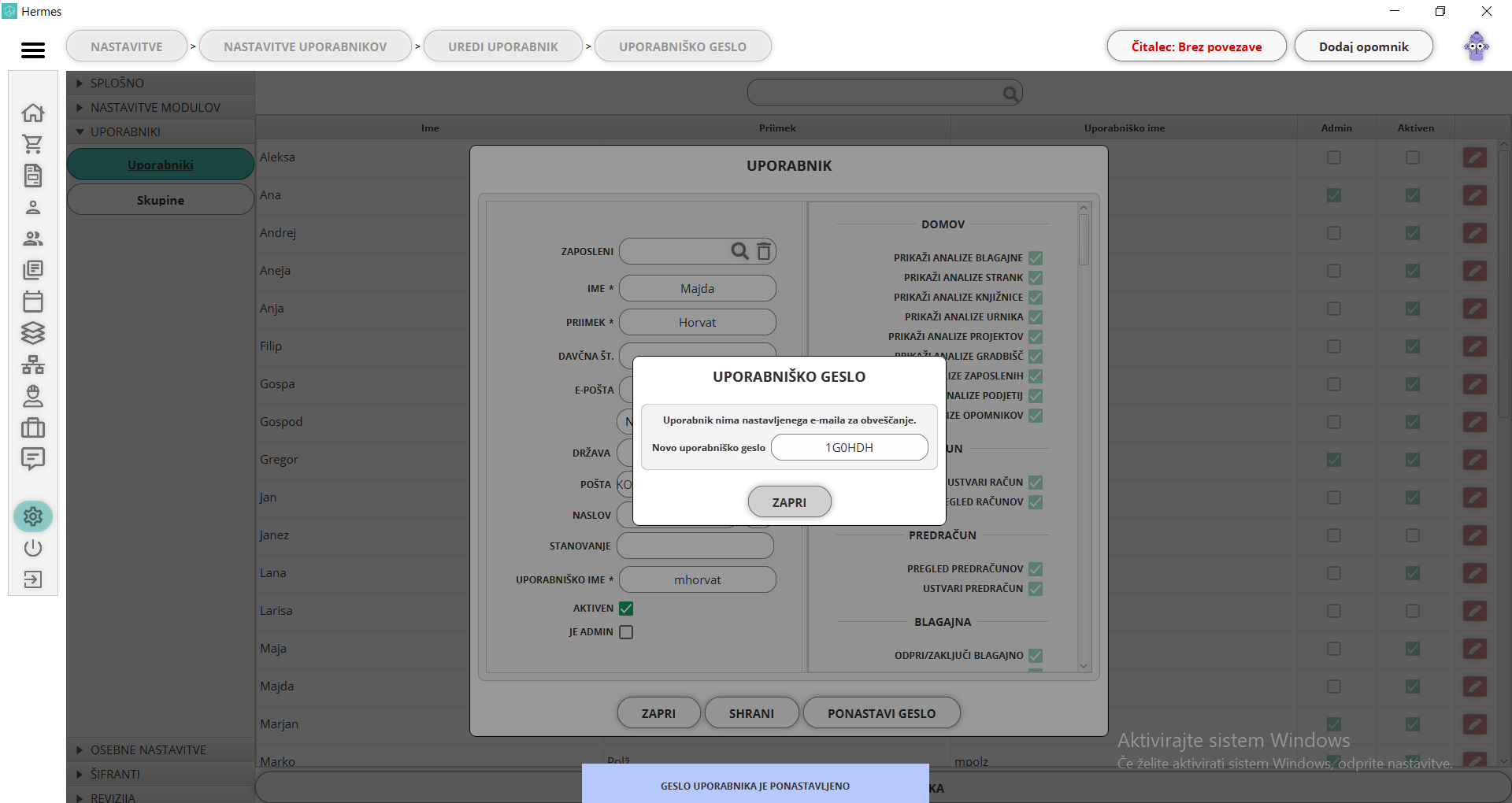
Uporabnik se nato v aplikacijo vpiše z začasnim geslom, ki ga prejme in ga nato spremeni v osebnih nastavitvah.
Skupine
V nastavitvah "skupin uporabnikov" urejamo pravice, ki jih imajo uporabniki kot pripadniki posamezne skupine. Pravice, ki jih določite tukaj, bodo vplivale tudi na mobilno aplikacijo. V kolikor niste prepričani, kakšne pravice ste dodelili uporabnikom, lahko na pregledu uporabnikov, dvokliknete na uporabnika in preverite, kakšne možnosti ste dodelili.
Samodejno je dodana skupina z imenom admin, v kateri je samodejno dodan uporabnik Superman Crypton. Ta skupina ima vse določene pravice. Seznam vsebuje naslednje podatke:
-
ime skupine in
-
število uporabnikov, ki smo jih dodelili v skupino.
Novo skupino dodamo s klikom na dodaj skupino. Urejamo jo s dvoklikom na posamezno skupino.
Brisanje uporabniških skupin
Uporabniške skupine lahko izbrišete s klikom na ikono koša ob posamezni skupini v seznamu:
- Varnostna potrditev: sistem prikaže potrditveni dialog pred brisanjem
- Ohranitev uporabnikov: ob brisanju skupine se izbrišejo samo skupina in njene pravice, uporabniki pa ostanejo v sistemu
- Čiščenje povezav: sistem samodejno odstrani povezavo med skupino in uporabniki
- Omejena funkcionalnost: brisanje je na voljo samo uporabnikom z ustreznimi privilegiji
Opomba: Admin skupina se ne sme izbrisati, saj zagotavlja osnovno upravljanje sistema.
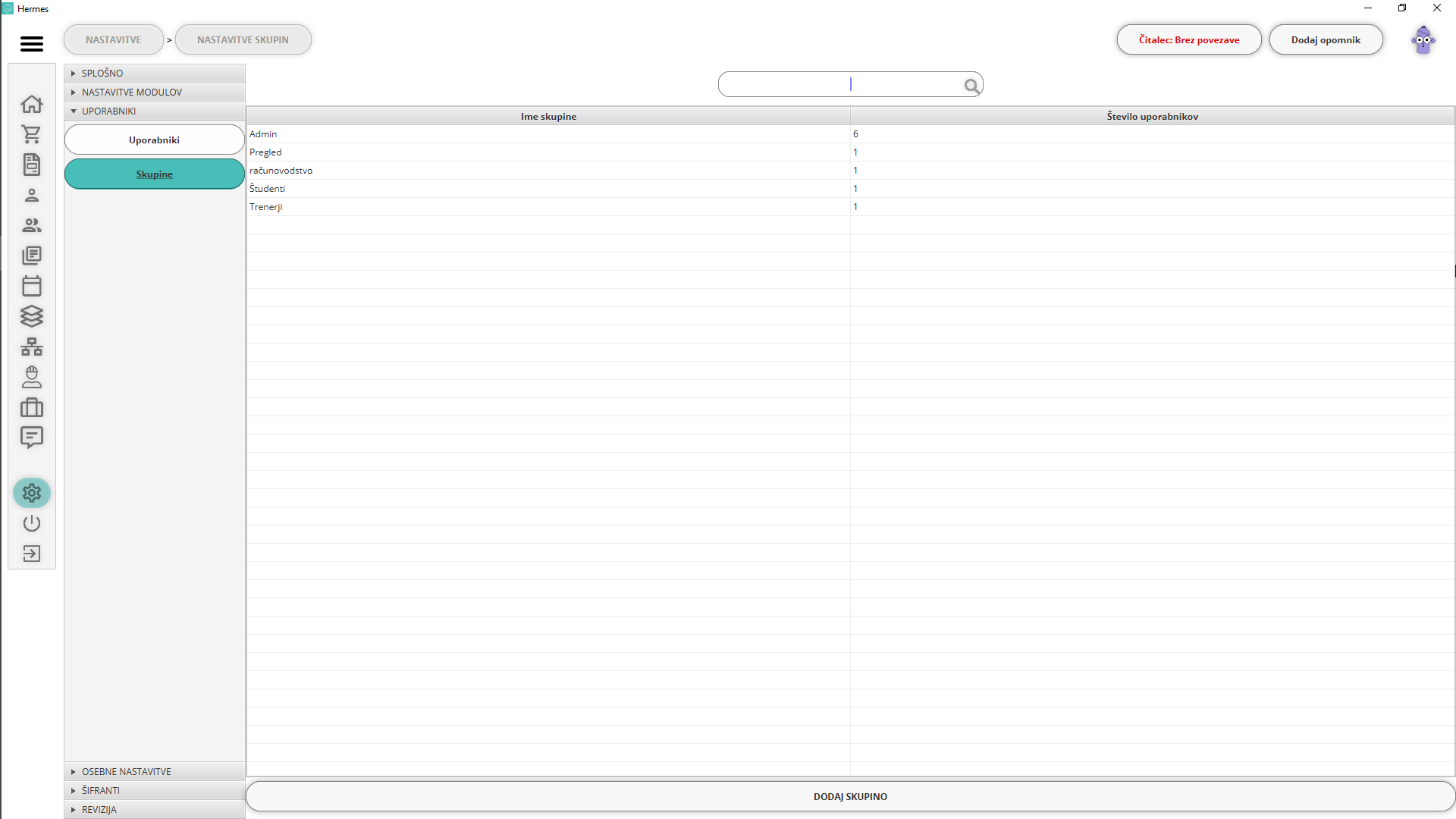
- dodajanje/urejanje skupine
-
naziv: določimo ime skupine,
-
uporabniki na voljo in ki jih lahko uvrščamo v skupine,
-
izbrani uporabniki, ki so dodani v skupino.
Uporabnike dodamo s klikom na posameznega uporabnika in kliknemo puščica desno > ali s dvoklikom.
Na levi strani določamo pravice za uporabo. Določamo pravice za naslednje module:
- domov: pravice za pregledovanje analiz in statistike po različnih modulih (blagajne, stranke, knjižnice, urnika, projektov, gradbišč, zaposlenih, podjetjih, opomnikih). Modul domov
Prikaži analize blagajne: s to pravico imate vpogled nad tedenskimi in mesečnimi seštevki izdaje računov, povprečnim prometom po dnevih v tednu ter seštevku transakcij v zadnjih 30ih dneh.
Prikaži analize strank: s to pravico imate vpogled nad najpogostejšimi letnimi obiskovalci in aktivnimi strankami ter naročninami. Za statistiko upošteva obiske strank, ki smo jih določili s prodajo naročnine ali rezervacij.
*Prikaži analize knjižnice: s to pravico imate vpogled nad najbolj izvajanimi elementi in število izvajanih elementov.
Prikaži analize urnika: s to pravico imate vpogled nad zapolnitvijo dogodkov (po mesecih in letih) in najpogostejšimi udeleženci dogodkov.
Prikaži analize projektov: s to pravico imate vpogled nad zadnjimi kreiranimi projekti ter število aktivnih in zaključenih projektov.
Prikaži analize gradbišč: s to pravico imate vpogled nad številom aktivnih in končanih gradbiš, ter dnevniki (aktivnih) gradbišč.
Prikaži analize zaposlenih: s to pravico imate vpogled nad številom zaposlenih za določeno delovno mesto in številom aktivnih zaposlenih ter vseh zaposlenih.
Prikaži analize podjetij: s to pravico imate vpogled nad seštevkom vseh transakcij glede na podjetje. Pred vami je seštevek vseh transakcij, transakcij gleda na preteklo leto in preteklega meseca.
Prikaži analize opomnikov: s to pravico imate vpogled nad številom prihajajočih opomnikov in število nepotrjenih opomnikov vseh uporabnikov.
- račun: pravice za ustvarjanje in pregled računov. Modul blagajna
Ustvari račun: s to pravico ustvarjate in izdajate račune.
Pregled računov: pregled vseh izdanih računov, ne glede na uporabnika, ki je račun izdal.

- predračun: pravice za pregled in ustvarjanje predračunov. Modul blagajna
Pregled predračunov: pregled vseh ustvarjenih ali izdanih predračunov.
Ustvari predračun: s to pravico lahko ustvarjate nove predračune.
- blagajna: namenjena izdaji računov. Pravice za urejanje in dodajnje blagajn, pregled blagajn in njihovih stanj, odpiranje in zaključevanje blagajne, dodajanje in urejanje produktov. Modul blagajna
Odpri/zaključi blagajno: ob začetku in zaključku delovnega dne odprete oziroma zaključite blagajno. Da bi lahko izdajali račune, morate odpreti blagajno.
Pregled stanj blagajn: s to pravico pregledate datum odprtja ter zaprtja blagajne, začetni denar, končni denar, elektronski seštevek in gotovinski seštevek izdanih računov.
Pregled blagajn: s to pravico vidite samo obstoječe blagajne, jih pa ne morete urejati, niti ne morete dodajati novih.
Urejanje blagajn: s to pravico dodajate nove in urejate obstoječe blagajne.
Urejanje produktov: s to pravico dodajate nove produkte in urejate že obstoječe produkte.
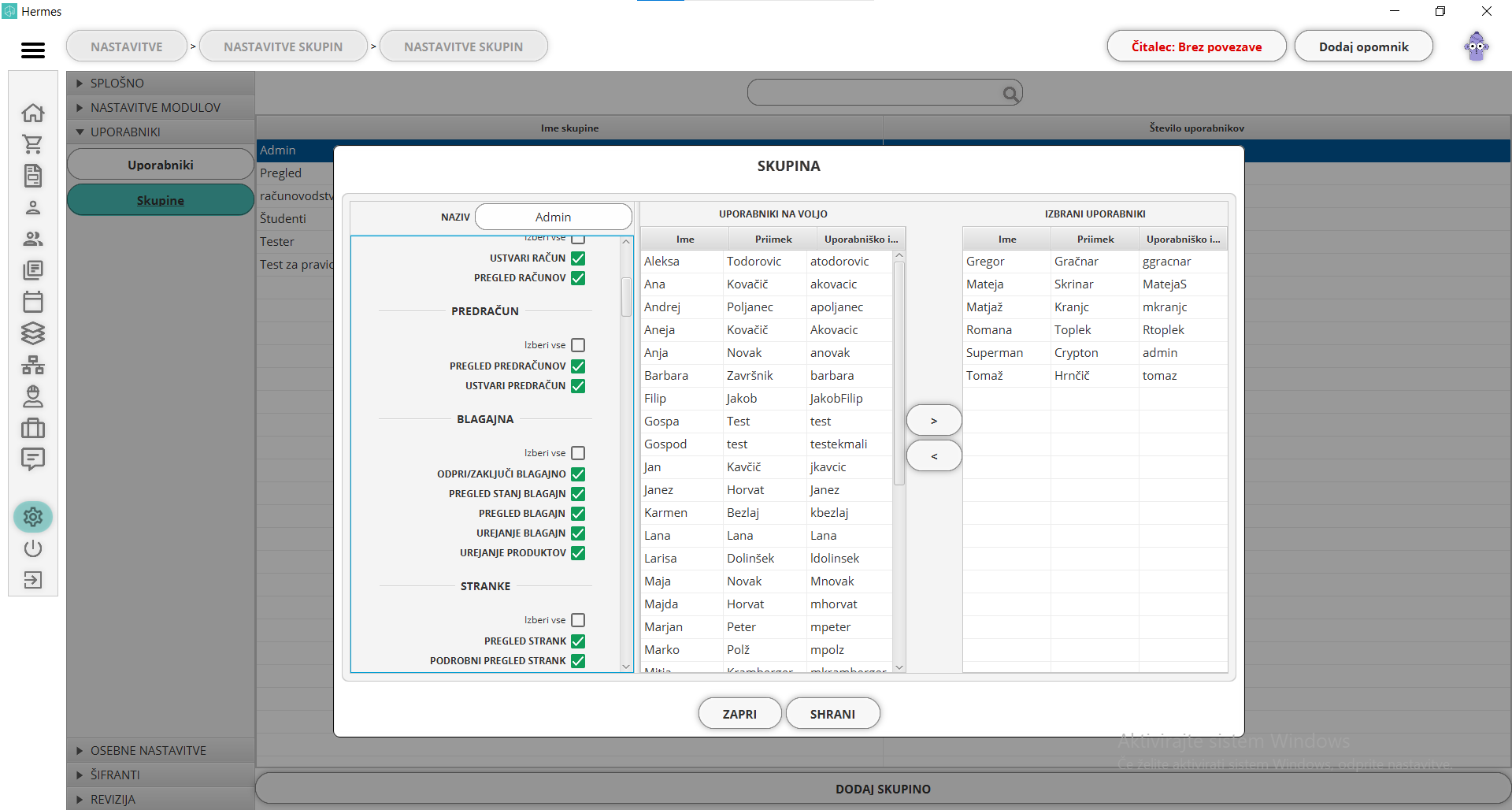
- stranke: pravice za dodajanje in urejanje strank, dodelitev naročnine/vezave/članarine, dodeljevanje terminov, kartic in pošiljanje SMS obvestil. Modul stranke
Pregled strank: s to pravico imate pregled nad dodanimi strankami in osnovni informativni pregled.
Podrobni pregled strank: s to pravico imate pregled nad vsemi informacijami in možnostmi.
Uredi stranke: s to pravico lahko stranke urejate.
Pregled kartic: s to pravico imate pregled nad modulom pregled kartic in imate pregled nad vsemi dodanimi karticami.
Urejanje kartic: s to pravico dodajate nove in urejate obstoječe kartice.
Pregled naročnin: pregled vseh obstoječih in veljavnih naročnin.
Urejanje naročnin: s to pravico dodajate nove in urejate obstoječe naročnine.
Pregled naročnin - vpogled: s to pravico imate vpogled na ročno dodane naročnine ali naročnine, prodane s računom. Pri ročnih vidite ime uporabnika, ki je naročnino dodelil.
Prestavljene naročnine - vpogled: s to pravico imate vpogled nad vsemi spremembami nad obstoječimi naročninami.
Pregled vezav: pregled vseh obstoječih in veljavnih vezav.
Urejanje vezav: s to pravico dodajate nove in urejate obstoječe vezave.
Pregled članarin: pregled vseh obstoječih in veljavnih članarin.
Urejanje članarin: s to pravico dodajate nove in urejate obstoječe članarine.
Dodeli termin: s to pravico stranki dodeljujete termin za dogodek, ki ste ga ustvarili.
Pošlji SMS obvestilo: s to pravico, se odpre podmodul SMS obveščanja, kjer lahko kreirate ročno SMS obvestilo.
Pregled zgodovine čitalca kartic: s to pravico imate pregled nad vso zgodovino uporabljenih kartic.
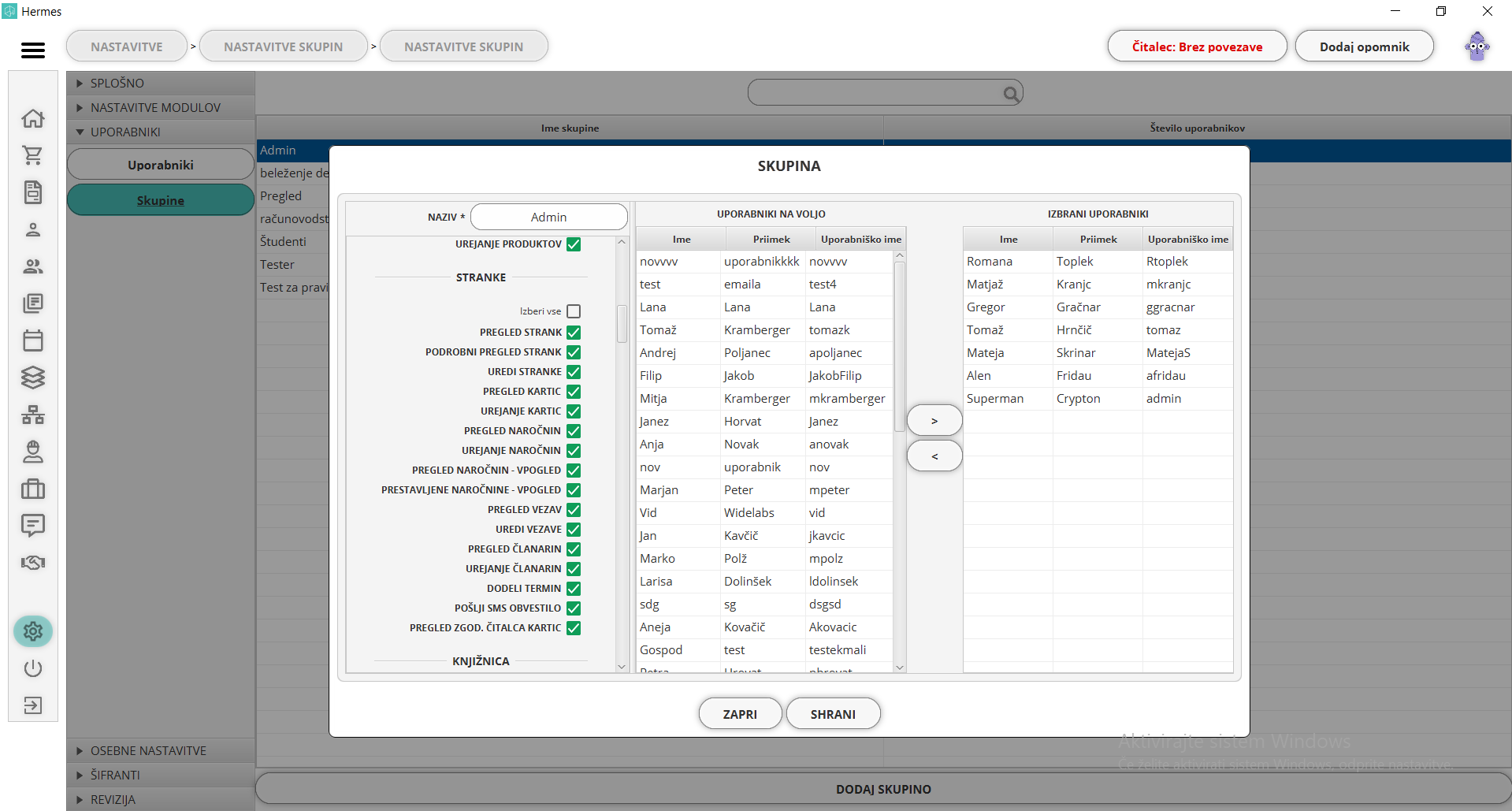
- knjižnica: pravice za pregled knjižnice, dodajanje elementov in urejanje elementov. Modul knjižnica
Pregled knjižnice: s to pravico imate pregled nad že dodanimi elementi knjižnice.
Uredi elemente knjižnice: s to pravico dodajate nove in urejate obstoječe elemente knjižnice.
- urnik: pravice za pregled koledarja in dogodkov, dodajanje in urejanje dogodkov, terminov, prostorov, rezervacij, urejanje nastavitev urnika. Modul urnik
Pregled koledarja: s to pravico imate pregled nad koledarjem in dogodki, ki so na njemu.
Pregled dogodkov: s to pravico se odpre podmodul dogodki in imate pregled ustvarjenih ter preteklih dogodkov.
Uredi termin: s to pravico dodajate nove in urejate obstoječe termine.
Zaključi termin: s to pravico lahko zaključite termin, na katerem nadknadne spremembe niso mogoče.
Potrdi udeležbo: s to pravico določite udeležbo strank, po koncu dogodka.
Uredi nastavitve urnika: s to pravico lahko spreminjate nastavitve urnika na pregledu koledarja.
Pregled prostorov: s to pravico imate pregled že dodanih prostorov, v katerih organizirate dogodke.
Uredi prostor: s to pravico dodajate nove in urejate obstoječe prostore.
Pregled predlog rezervacij: s to pravico imate pregled predlog rezervacij.
Uredi predlog rezervacije: s to pravico dodajate nove in urejate obstoječe predloge rezervacij.
Pregled časovnice uporabnikov: s to pravico imate pregled časovnice uporabnikov - vse dogodke, ki so jih ustvarili uporabniki.
Urejanje dela prostega dneva: s to pravico določimo praznike v tujini, zaradi poslovanja z poslovnimi partnerji.
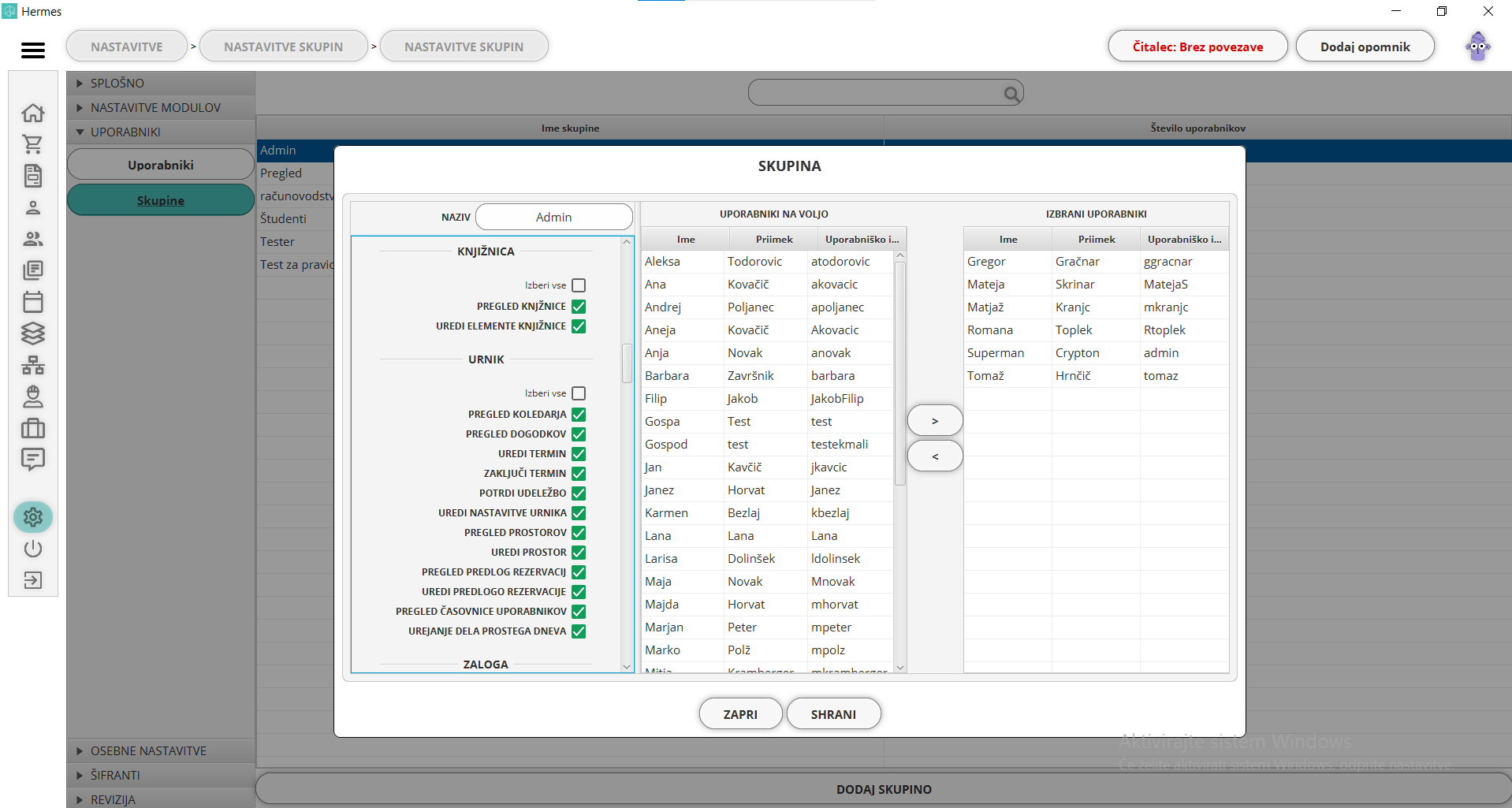
- zaloga: pravice za pregled in urejanje skladišč, virtualna skladišča, zaloge blaga, prevzemnic, izdajnic, medskladiščnic, sestavnic, vračanje materialov, inventur, potrjevanje izdajnic, medskladiščnic, vračil blaga. Modul zaloge
Pregled skladišč: s to pravico imate pregled nad vsemi dodanimi skladišči.
Uredi skladišče: s to pravico dodajate nova in urejate obstoječa skladišča.
Pregled virtualnih skladišč: s to pravico imate pregled nad vsemi dodanimi virtualnimi skladišči ter njihovo zalogo. Virtualna skladišča so začasna skladišča (npr kombi, tovornjak).
Uredi virtualno skladišče: s to pravico dodajate nove in urejate obstoječa virtualna skladišča.
Pregled zaloge blaga: s to pravico imate pregled nad že dodano zalogo.
Uredi zalogo: s to pravico dodajate nove in urejate dodano zalogo. Z dodajanjem zaloge se ne poveča vrednost zaloge, temveč se to zgodi z prevzemnico.
Pregled prevzemnic: s to pravico imate pregled nad vsemi dodanimi prevzemnicami, ki so povečali vrednost zaloge.
Dodaj prevzemnico: s to pravico kreirate prevzemnico, ki bo povečala vrednost in količino zaloge na določenem skladišču.
Pregled izdajnic: s to pravico imate pregeld nad vsemi izdanimi izdajnicami, ki so zmanjšali vrednost zaloge.
Dodaj izdajnico: s to pravico kreirate izdajnico, ki bo zmanjšala vrednost zaloge na določenem skladišču.
Prevzemi izdajnice: s to pravico določite uporabnika, ki bo lahko sprejel in potrdil izdajnico. Ta isti uporabnik mora imeti tudi urejene pravice za uporabo na skladiščih.
Vračanje materialov: s to pravico določite uporabnika, ki bo lahko sprejel in potrdil vračanje materialov.
Pregled sestavnic: s to pravico imate pregled nad vsemi dodanimi sestavnicami.
Uredi sestavnico: s to pravico dodajate nove in urejate že dodane sestavnice.
Dodeljevanje materialov: s to pravico ima uporabnik možnost kreacije izdajnice, na katero poveže zalogo iz delovnega podnaloga.
Pregled inventur: s to pravico imate pregled nad vsemi dodanimi inventurami.
Uredi inventuro: s to pravico dodajate nove in urejate že dodane inventure.
Začni popis: s to pravico zaženete popis, na ustvarjeni inventuri.
Končaj popis: s to pravico končate popis, na inventuri v teku.
Zaključi inventuro: s to pravico zaključite inventuro in shranite spremembe, ki ste jih po popisu ustvarili. S tem se spremeni stanje zaloge. Nadknadne spremembe niso mogoče.
Uredi inventurni zapis blaga: s to pravico spremenite popis blaga.
Uredi šifro dobavitelja in proizvajalca: s to pravico določite pod katero šifro boste vodili določeno zalogo. Šifre se shranijo ob vnosu prevzemnice in se lahko ločijo glede na dobavitelja oziroma proizvajalca.
Dodaj medskladiščnico: s to pravico omogočite kreacijo medskladiščnice.
Potrdi medskladiščnico: s to pravico omogočite potrjevanje (oziroma zavračanje) medskladiščnic, ki bo spremenila vrednost zaloge na začetnem in ciljnem skladišču.
Potrdi vračilo materiala: s to pravico omogočite potrjevanje vračila materiala. S tem se bo zmanjšala zaloga na virtualnem skladišču in se povečala na ciljnem skladišču.
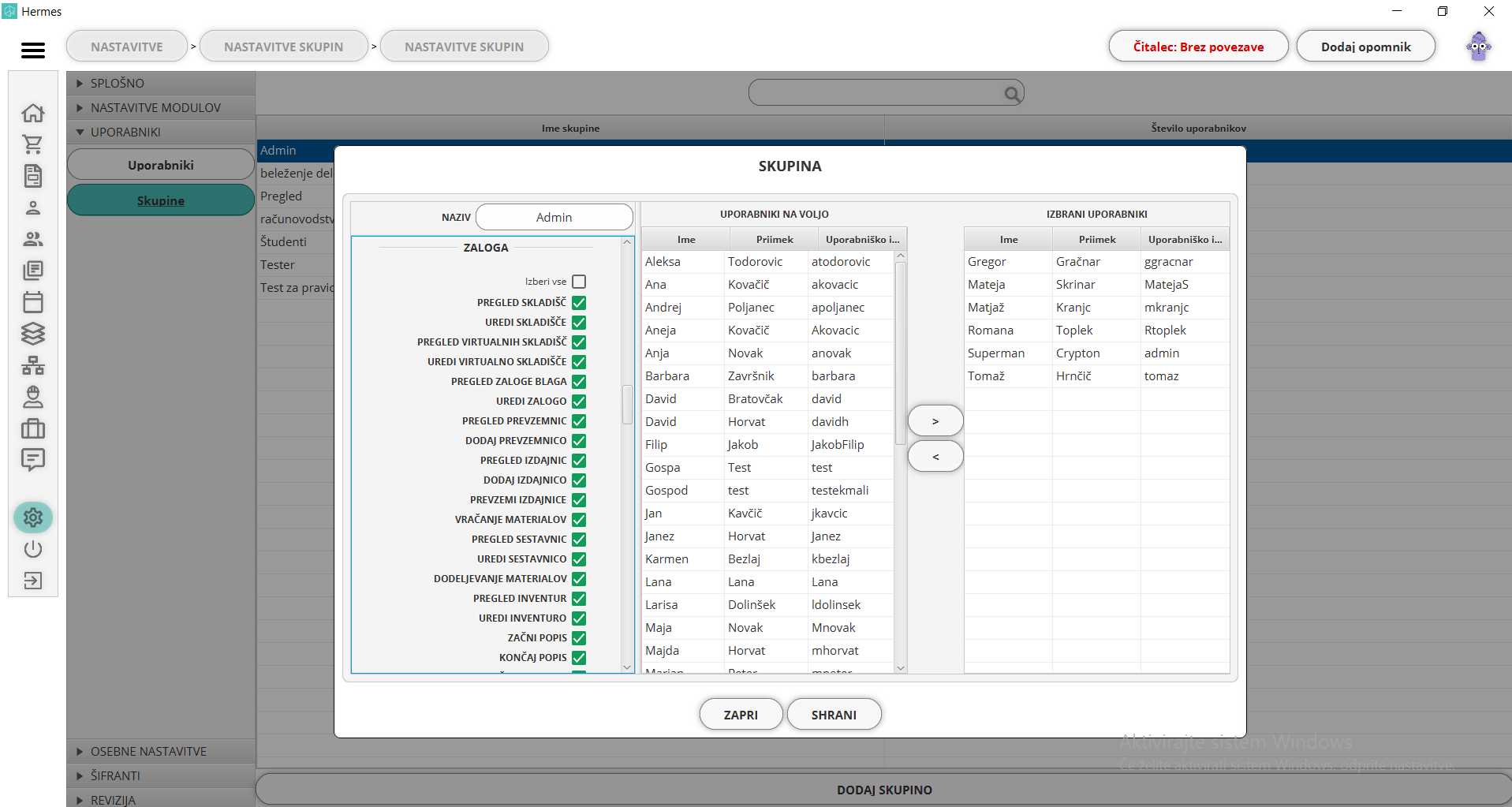
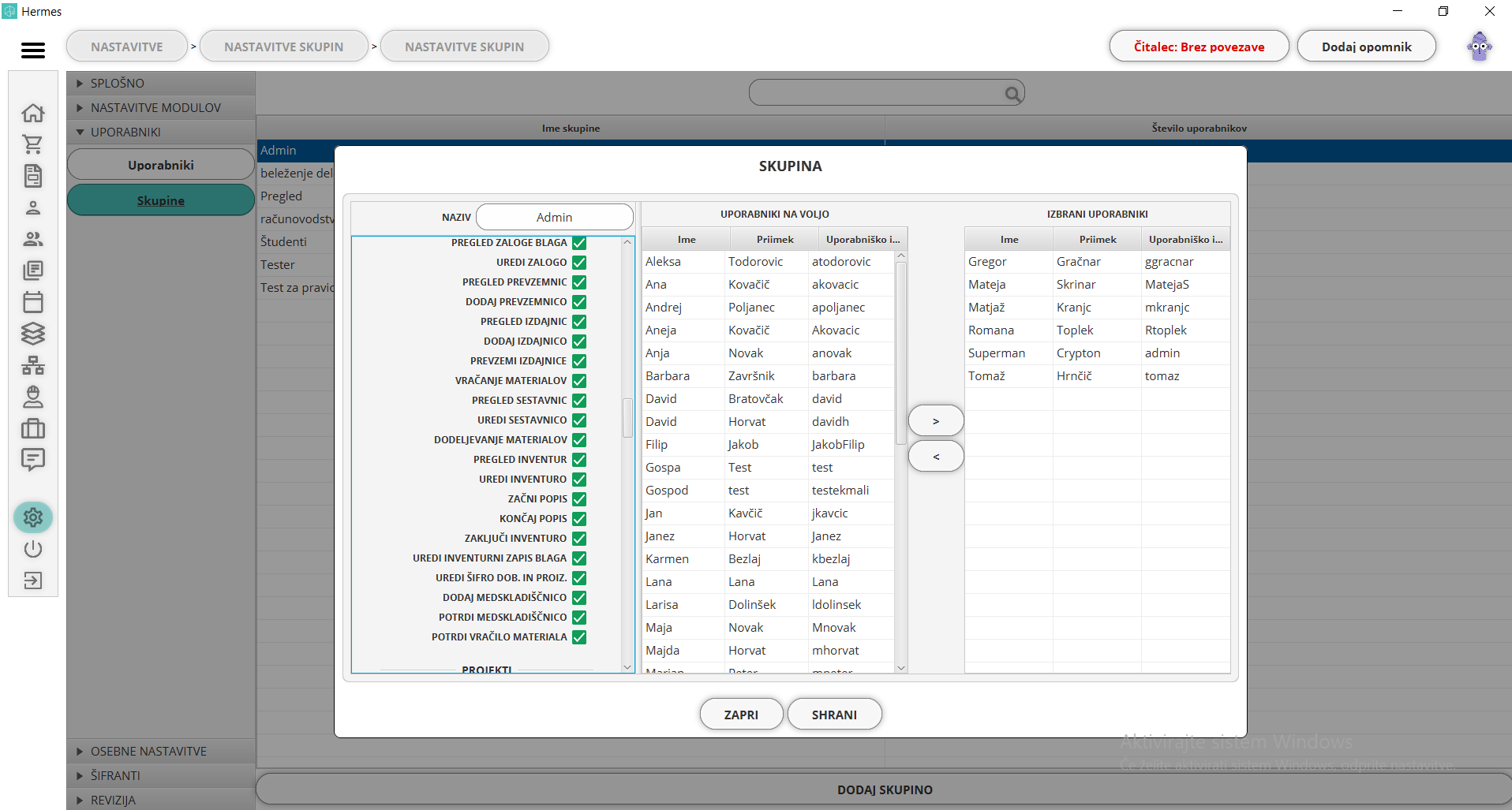
- projekti: oravice za pregled in urejanje projektov, delovnih nalogov, podnalogov, opravil, obračunov. Modul projekti
Pregled projektov: s to pravico imate pregled nad dodanimi projekti.
Uredi projekt: s to pravico dodajate nove in urejate že dodane projekte.
Pregled gradbišč: s to pravico imate pregled nad dodanimi gradbišči.
Uredi gradbišče: s to pravico dodajate nova in urejate že dodana gradbišča.
Pregled dnevnikov gradbišć: s to pravico imate pregled nad ustvarjenimi dnevniki gradbišč.
Uredi dnevnik gradbišča: s to pravico dodajate nove in urejate še odprte dnevnike gradbišč.
Pregled delovnih nalogov: s to pravico imate pregled nad ustvarjenimi delovnimi nalogami.
Uredi delovni nalog: s to pravico dodajate nove in urejate že ustvarjene delovne naloge.
Pregled delovnih podnalogov: s to pravico imate pregled nad dodanimi delovnimi podnalogi.
Uredi delovni podnalog: s to pravico dodajate nove in urejate že ustvarjene delovne podnaloge.
Pregled opravil: s to pravico imate pregled nad dodanimi opravili.
Uredi opravilo: s to pravico dodajate nove in urejate že dodana opravila.
Pregled obračunov: s to pravico imate pregled nad opravljenimi obračuni opravil.
Uredi obračun: s to pravico dodajate nove in urejate še odprte obračune opravil.
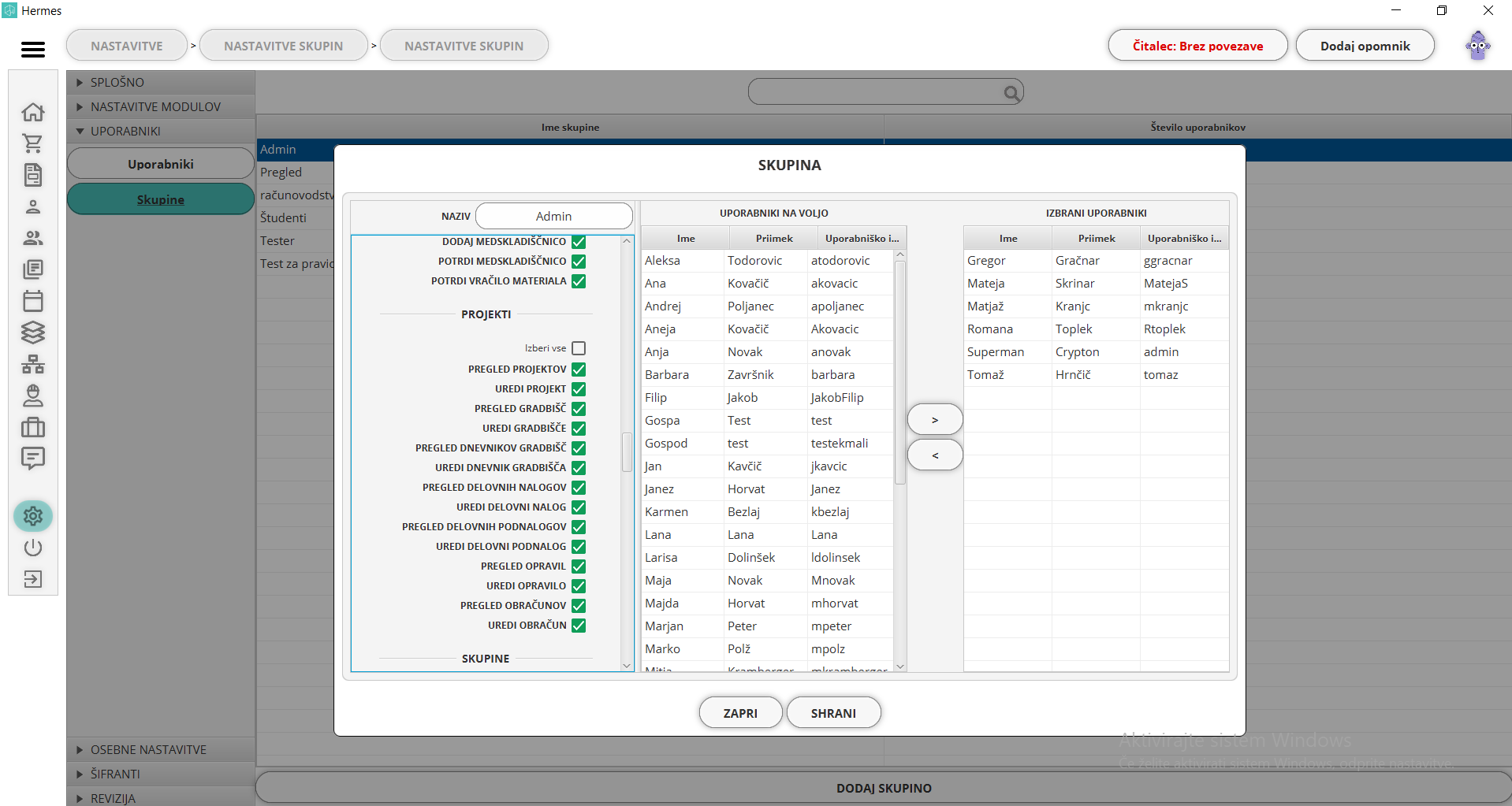
- skupine: pravice za pregled, urejanje in brisanje skupin strank ter zaposlenih. Skupine nam omogočajo lažjo organizacijo, da nam ni potrebno ročno dodajati vseh. Modul skupine
Pregled skupin strank: s to pravico imate pregled nad ustvarjenimi skupin strank.
Urejanje skupin strank: s to pravico ustvarjate in urejate dodane skupine strank.
Brisanje skupin strank: s to pravico brišete ustvarjene skupine strank.
Pregled skupin zaposlenih: s to pravico imate pregled nad ustvarjenimi skupin zaposlenih.
Urejanje skupin zaposlenih: s to pravico ustvarjate in urejate dodane skupine zaposlenih.
Brisanje skupin zaposlenih: s to pravico brišete ustvarjene skupine zaposlenih.
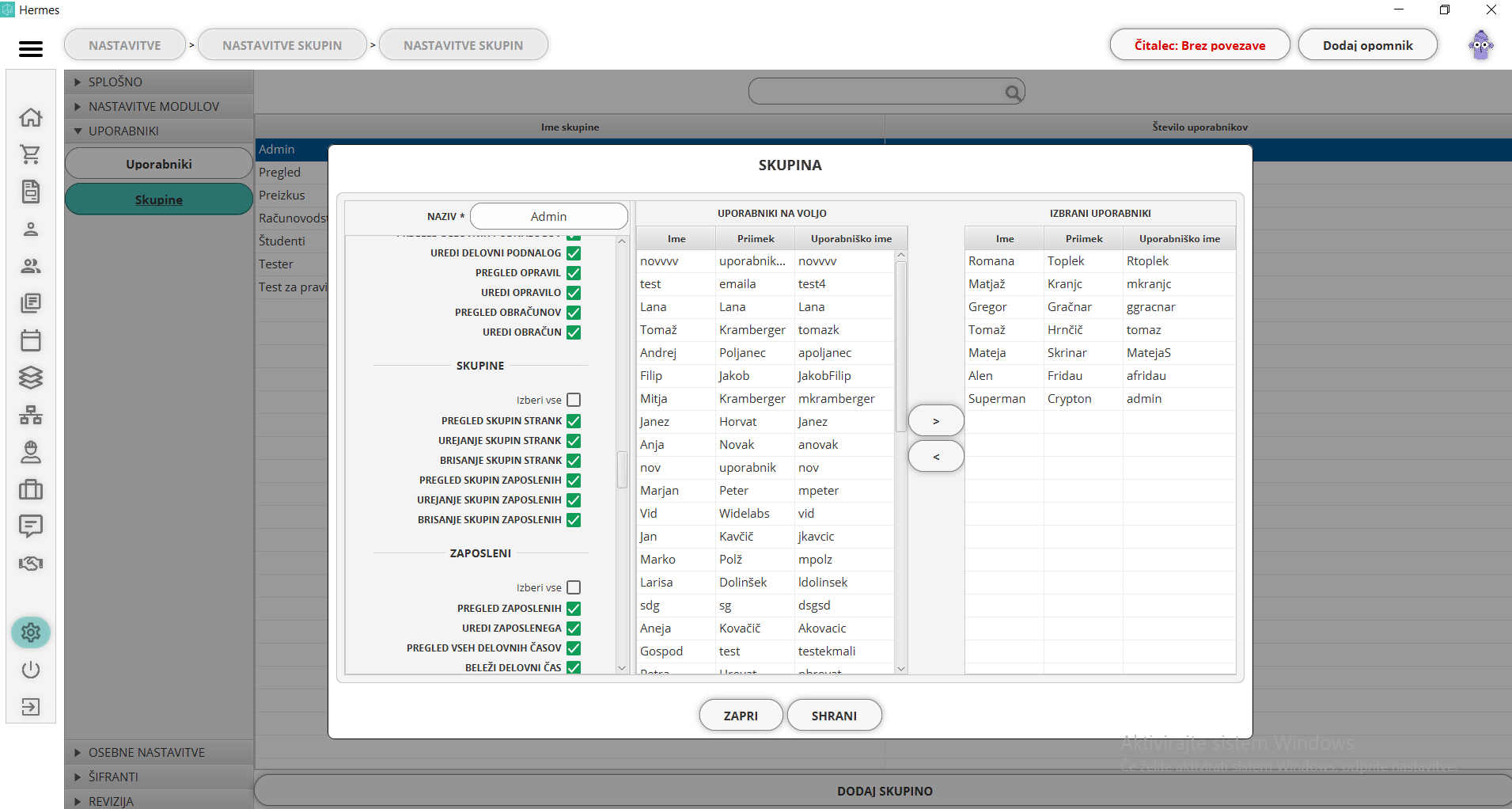
- zaposleni: pravice za pregled in urejanje zaposlenih, pregled, dodajanje, urejanje delovnih časov, pregled in dodajanje odsotnosti, oddajanje zahtevkov za dopust, pregled in potrjevanje zahtevkov za dopust, pregled prisotnosti zaposlenih. Modul zaposleni
Pregled zaposlenih: s to pravico ima odgovorna oseba pregled nad vsemi zaposlenimi v podjetju.
Uredi zaposlenega: s to pravico odgovorna oseba dodaja nove zaposlene in ureja že dodane.
Pregled vseh delovnih časov: s to pravico imate pregled nad delovnimi časi vseh zaposlenih. V kolikor te pravice ni označene, zaposleni vidi samo lastni delovni čas.
*Beleži delovni čas: s to pravico odgovorna oseba ročno zabeleži delovni čas zaposlenih.
Potrdi delovne čase: s to pravico odgovorna oseba potrjuje oziroma zavrača delovne čase. S potrjevanjem se opravljene ure seštejejo v seštevek opravljenih ur.
Uredi delovni čas: s to pravico odgovorna oseba ureja vnose delovnih časov.
Dodaj odsotnost: s to pravico odgovorna oseba določa odsotnost zaposlenega.
Dodaj zahtevek za odsotnost: s to pravico zaposleni za sebe odda zahtevek za odsotnost.
Potrdi odsotnosti: s to pravico odgovorna oseba potrjuje ali zavrača odsotnosti iz delovnega mesta.
Dodaj zahtevek za dopust: s to pravico lahko zaposleni oddajo zahtevek za dopust.
Pregled zahtevkov za dopust: s to pravico ima odgovorna oseba pregled nad vsemi oddanimi zahtevki za dopust.
Potrdi dopuste: s to pravico odgovorna oseba potrjuje ali zavrača zahtevke za dopust.
Pregled prisotnih zaposlenih: s to pravico lahko zaposleni vidijo druge zaposlene, ki imajo delovni čas v teku.
Detajlni pregled prisotnih zaposlenih: s to pravico na modulu zaposleni vidite tip delovnega časa in tip delne odsotnosti v teku.
Pregled delovnih planov: s to pravico imate pregled nad ustvarjenimi delovnimi plani.
Uredi delovni plan: s to pravico ustvarjate in urejate delovne plane zaposlenih in delovnih mest.
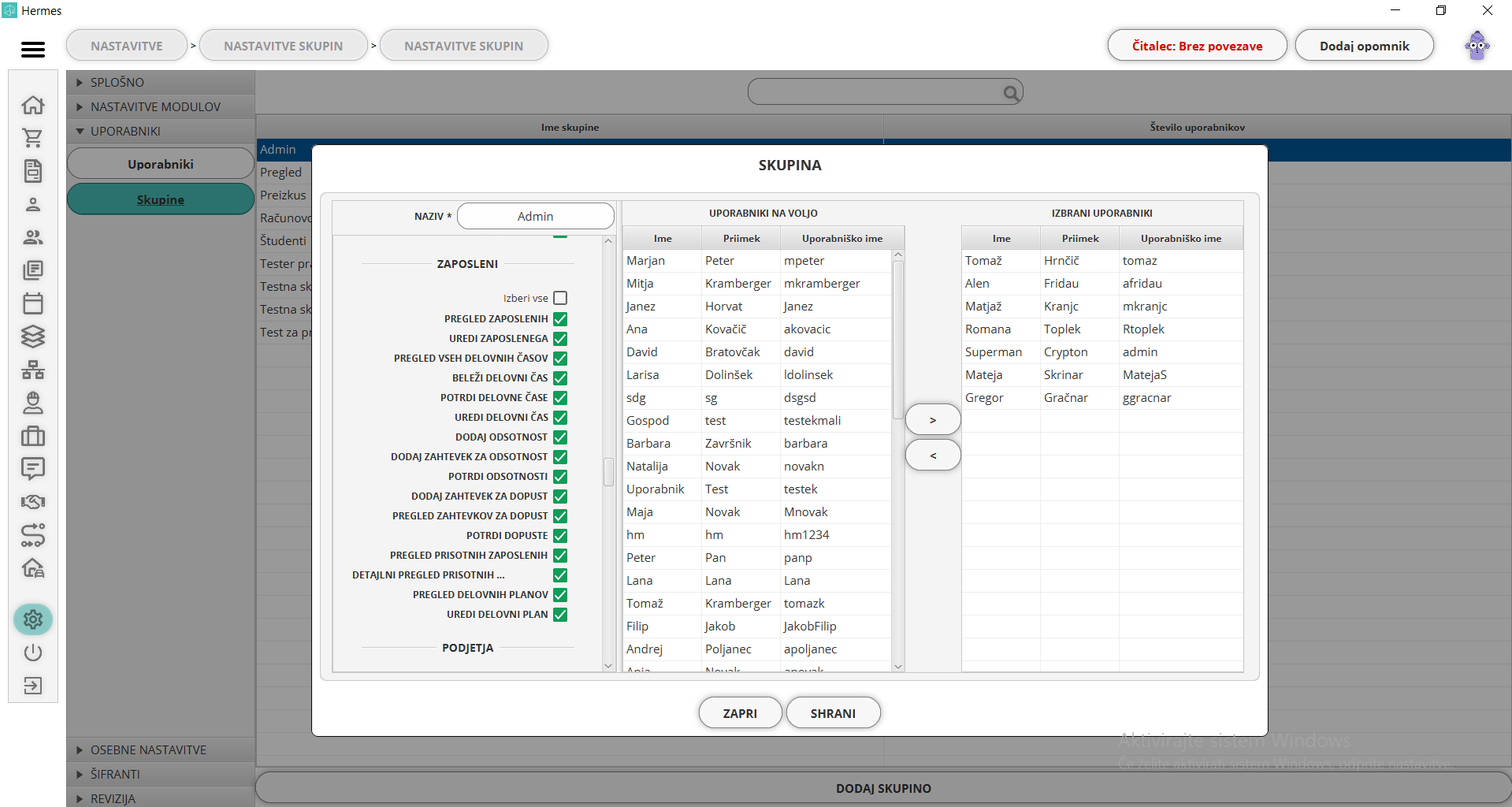
- podjetja: pravice za pregled in urejanje podjetij. Modul podjetja
Pregled podjetij: s to pravico imate pregled nad vsemi dodanimi podjetji.
Uredi podjetja: s to pravico lahko dodajate nova podjetja ali urejujete že dodana.
- ponudbe: pravice za pregled in urejanje ponudb, normativov in prenosa ponudbe v projekt. Modul ponudbe
Pregled ponudb: s to pravico imate pregled nad dodanimi ponudbami.
Uredi ponudbo: s to pravico imate možnost ustvarjanja novih ponudb in urejanje že dodanih.
Pregled normativov: s to pravico imate pregled nad dodanimi normativi.
Uredi normativ: s to pravico ustvarjate nove normative (definicije dela) in urejate že dodane.
Prenos ponudbe v projekt: s to pravico prenašate zaključene ponudbe v projekt.
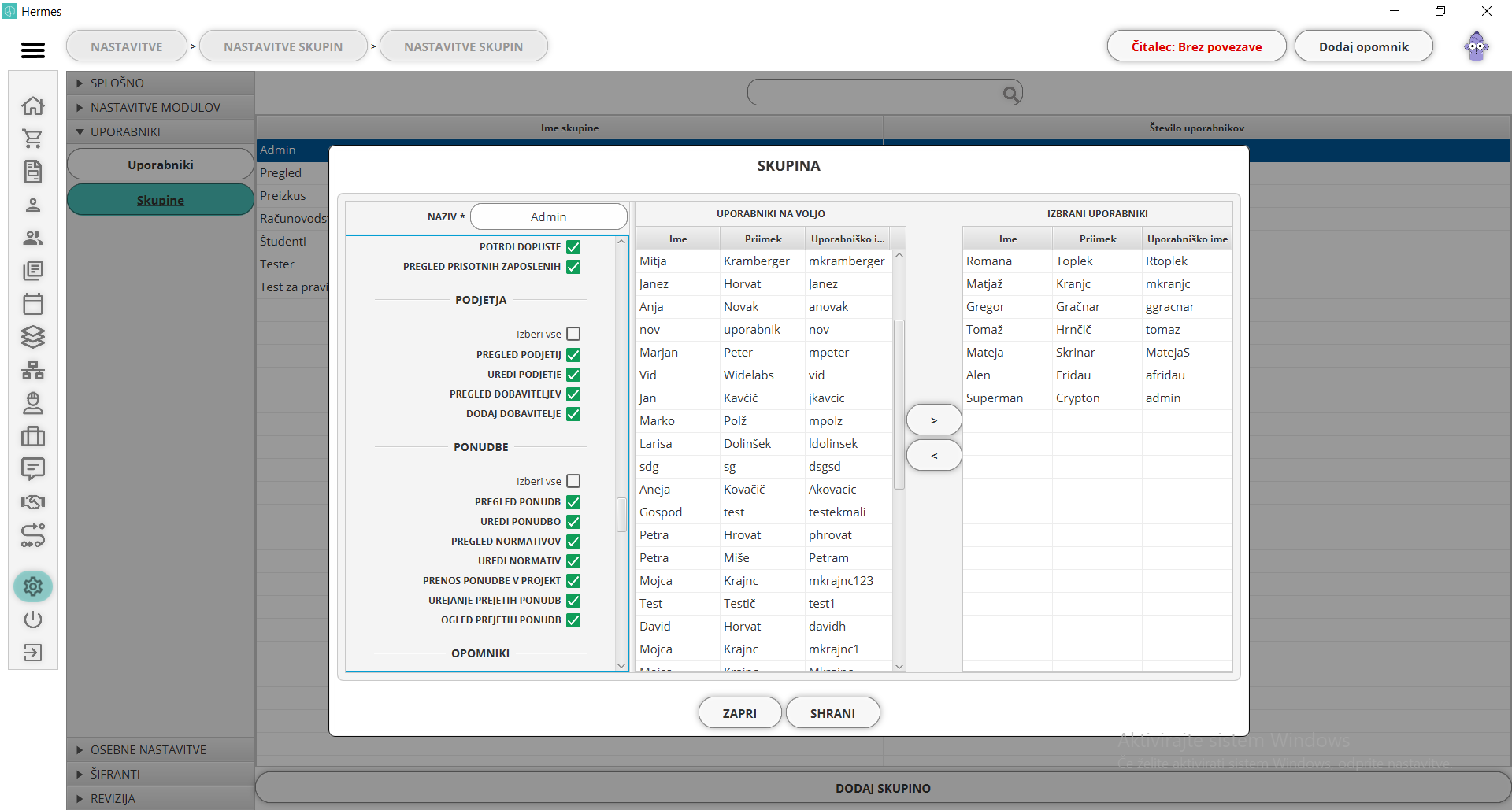
- opomniki: pravice za pregled in urejanje opomnikov. Modul opomniki
Pregled vseh opomnikov: s to pravico določite, kdo lahko vidi pregled vseh ročno napisanih opomnikov. Vidi se vsebina in uporabnik, ki je opomnik napisal.
Uredi opomnik: s to pravico določite, kdo lahko sestavlja nove opomnike.
Pregled zasebnih opomnikov: s to pravico določite, kdo ima pregled nad zasebnimi opomniki.
V kolikor se tukaj pojavijo ostale pravice, je to samo zaradi tega, ker smo za vas kreirali generično entiteto na modulu opomniki.
- CRM: če ima uporabnik dodeljene pravice za pregled/urejanje strank in/ali pravice za pregled/urejanje podjetij, lahko vidi oziroma ureja modul CRM.
V kolikor se tukaj pojavijo pravice za CRM, je to samo zaradi tega, ker smo za vas kreirali generično entiteto na modulu CRM.
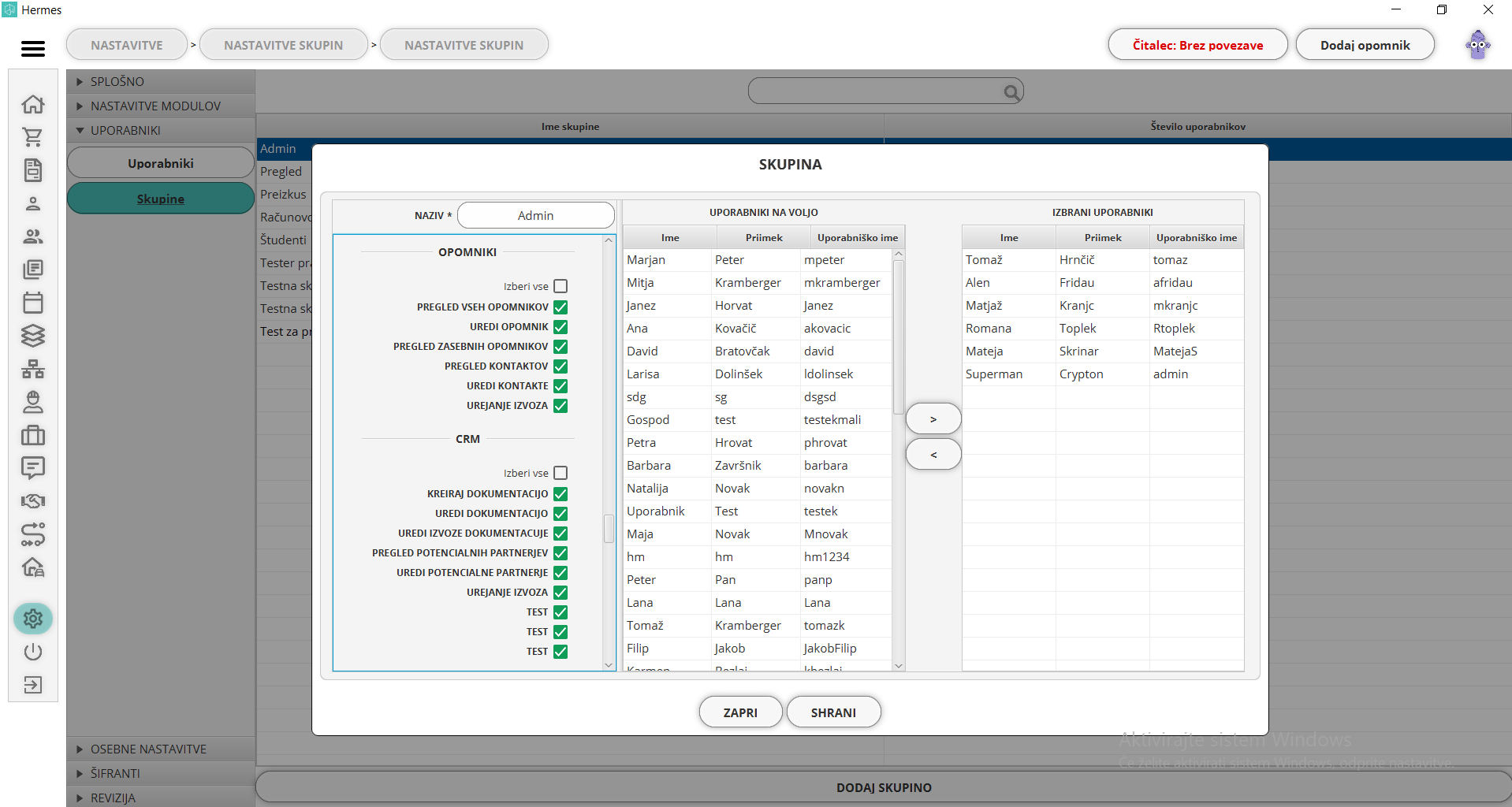
- procesi: s temi pravicami imate nadzor do procesnih modulov, procesov v teku in zaključenih procesov.
Pregled procesnih modelov: s to pravico imate pregled nad obstoječimi procesnimi modeli.
Uredi procesni model: s to pravico lahko ustvarjate nove oziroma urejate obstoječe procesne modele.
Pregled procesov: s to pravico imate pregled nad obstoječimi procesi.
Uredi proces: s to pravico lahko ustvarjate nove oziroma urejate obstoječe procese.
Pregled zaključenih procesov: s to pravico imate pregled nad seznamom zaključenih procesov.
Uredi sprožilce generičnih entitet: s to pravico urejate nastavitve, kdaj naj se zažene proces, ki je v povezavi z generično entiteto.
- sredstva: dodajanje in urejanje osnovnih sredstev podjetja v lasti.
Pregled sredstev: s to pravico imate pregled nad seznamom obstoječih sredstev in
Uredi sredstva: s to pravico dodajate in urejate seznam sredstev.
- nastavitve: pravice za urejanje nastavitev uporabe aplikacije. Določite odgovorne osebe in posledično možnosti, kakšne nastavitve lahko spreminjajo. Splošne pravice, nastavitve modulov, pošiljanje sporočil, nastavitve naprave, FURSa, uporabnikov, avtorizacije, domače strani, blagajne, projektov, nalogov, gradbišč, zalog, skupin, strank, urnika, knjižnice, zaposlenih, delovnih časov, opomnikov, ponudb in kontrole vrat. Modul nastavitve - splošno, modul nastavitve modulov, modul nastavitve uporabnikov.
Splošne nastavitve: s to pravico urejate nastavitve podjetja (osnovni podatki). To vnesete samo enkrat.
Nastavitve modulov: s to pravico določite uporabo modulov. Module si lahko nastavljate poljubno.
Pošiljanje sporočil: s to pravico določite, za kakšne namene se pošiljajo obvestila strankam. Tekst obvestila lahko spremenite v šifrantih - predlogi.
Nastavitve naprave: s to pravico urejate nastavitve naprave. Te nastavitve je potrebno določiti za vsako novo napravo, na katero se prijavite.
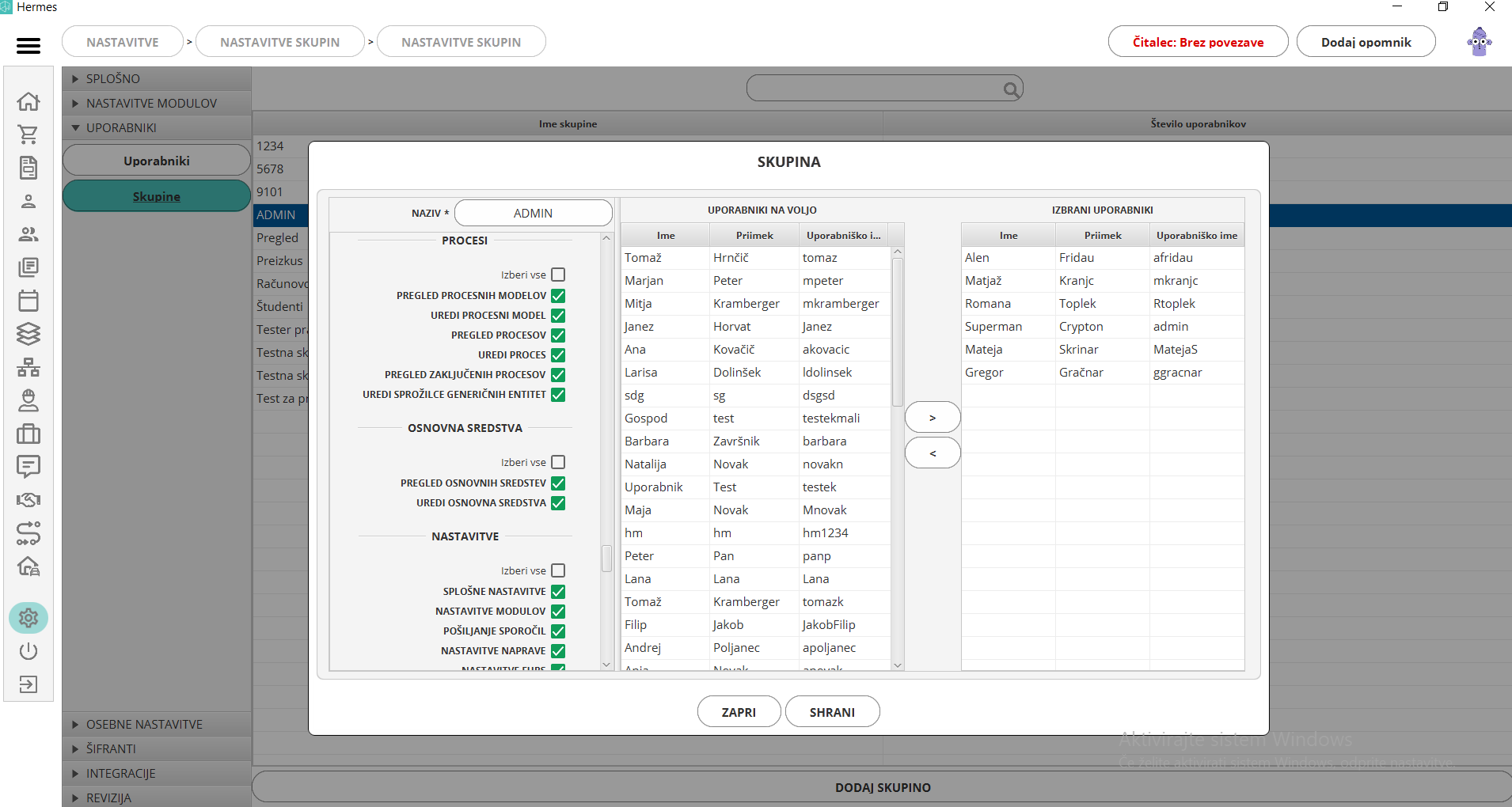
Nastavitve FURS: s to pravico vnesete certifikat, ki posreduje gotovinske račune na FURS. To vnesete samo enkrat in velja za celotno podjetje.
Nastavitve uporabnikov: s to pravico določite, kdo lahko dodaja in ureja uporabnike aplikacije.
Nastavitve skupin avtorizacije: s to pravico določite, kdo lahko dodaja in ureja skupine uporabnikov.
Nastavitve domače strani: s to pravico določite, kdo lahko nastavlja kaj se prikazuje na domači strani.
Nastavitve blagajne: s to pravico določite, kdo lahko ureja nastavitve modula blagajne.
Nastavitve projektov: s to pravico določite, kdo lahko ureja nastavitve modula projektov.
Nastavitve delovnih nalogov: s to pravico določite, kdo lahko ureja nastavitve podmodula delovnih nalogov.
Nastavitve gradbišč: s to pravico določite, kdo lahko ureja nastavitve podmodula gradbišča.
Nastavitve zalog: s to pravico določite, kdo lahko ureja nastavitve modula zaloge.
Nastavite skupin: s to pravico določite, kdo lahko ureja nastavitve modula skupin strank in zaposlenih.
Nastavitve strank: s to pravico določite, kdo lahko ureja nastavitve modula stranke.
Nastavitve urnika: s to pravico določite, kdo lahko ureja nastavitve modula urnika.
Nastavitve knjižnice: s to pravico določite, kdo lahko ureja nastavitve modula knjižnice.
Nastavitve zaposlenih: s to pravico določite, kdo lahko ureja nastavitve modula zaposleni.
Nastavitve delovnih časov: s to pravico določite, kdo lahko ureja nastavitve podmodula delovni časi.
Nastavitve opomnikov: s to pravico določite, kdo lahko ureja nastavitve modula opomniki.
Nastavitve ponudb: s to pravico določite, kdo lahko ureja nastavitve modula ponudbe.
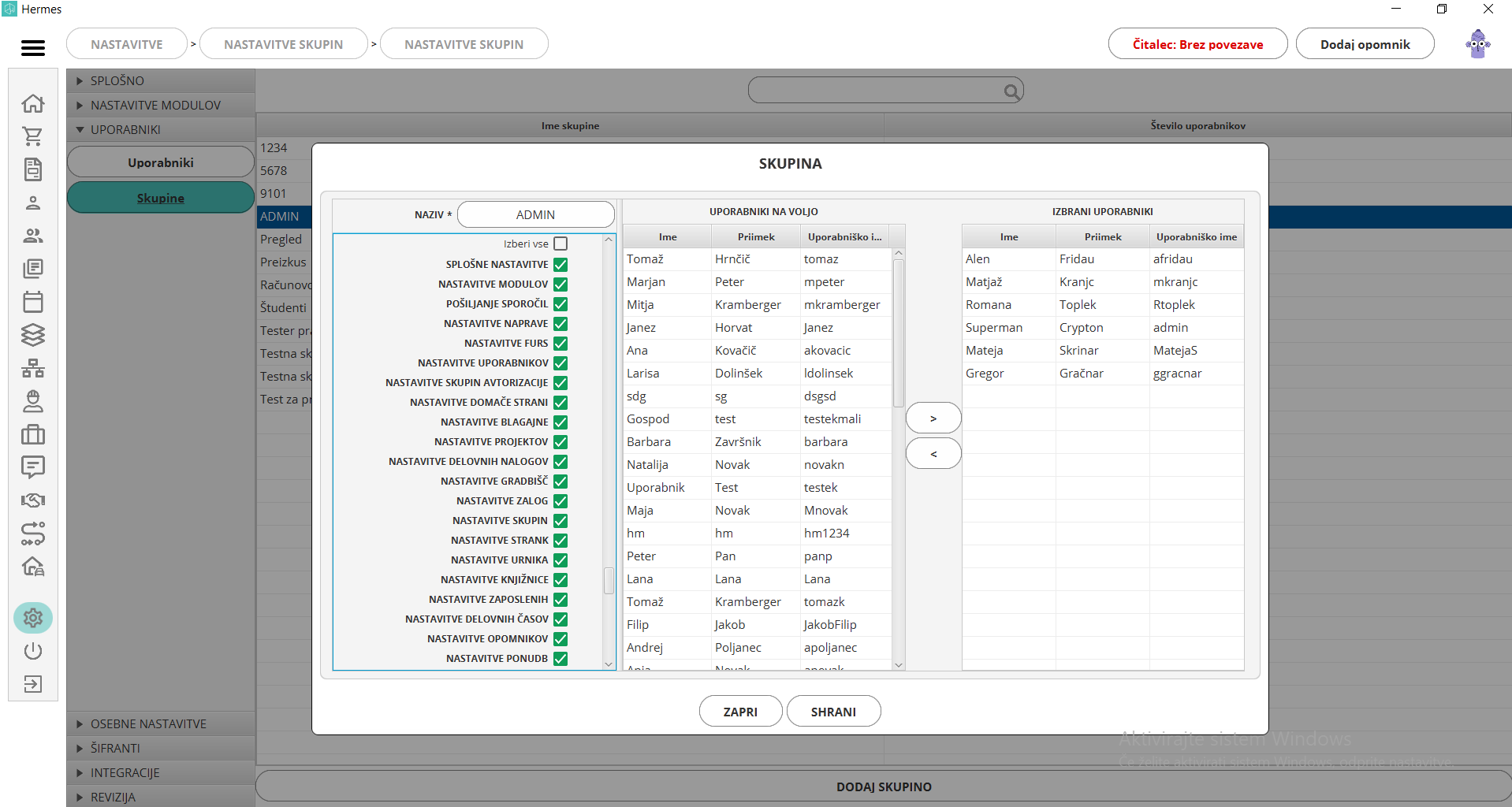
- šifranti: pravice za dodajanje in urejanje šifrantov, kot so način plačila, kategorije produktov/elementov/normativov, barve produktov, predlogov, merske enote, davek, tipi naročnine/rezervacije, banke, delovno mesto, tipi zaposlitve, naziv izobrazbe, upravne enote, personalizirana polja, klavzule dokumentov, tipi projektov, prioriteta skladišč, odsotnosti, tipi delnih odsotnosti. Določite, kdo lahko spreminja šifrante. Modul nastavitve - šifranti
Način plačila: s to pravico določite, kdo lahko nastavlja način plačila. Načine plačila uporabljamo pri izdajanju računov.
Barve produktov: s to pravico določite, kdo lahko nastavlja barve produktov. Barve produktov uporabljamo pri dodajanju/urejanju produktov in nam pomagajo pri razločevanju pomembnosti/tipov produktov.
Kategorije produktov: s to pravico določite, kdo lahko nastavlja kategorije (vrste) produktov, ki jih prodajamo. Npr. trgovina, fitnes...
Kategorije elementov: s to pravico določite, kdo lahko nastavlja kategorije elementov. Npr. joga, ples, bralni krožek...
Kategorije normativov: s to pravico določite, kdo lahko nastavlja kategorije normativov. Npr. servis, postavljanje cevi, sestavljanje pohištva...
Predloge: s to pravico določite, kdo lahko spreminja predloge pošiljanja obvestil strankam. Vse so vnešene samodejno, tukaj jih lahko prilagodimo po svoji želji.
Merske enote: s to pravico določite, kdo lahko nastavlja merske enote.
Davek: s to pravico določite, kdo lahko nastavlja DDV.
Tipi naročnin: s to pravico določite, kdo lahko nastavlja tipe naročnine. To so npr. 1-letna, 1-mesečna...
Tipi rezervacij: s to pravico določite, kdo lahko nastavlja tipe rezervacij. Npr. plesni tečaji, atletika...
Banka: s to pravico določite, kdo lahko vnaša banke, ki jih uporabljamo.
Delovno mesto: s to pravico določite, kdo lahko nastavlja delovna mesta, na katere zaposlujemo. To bomo dodelili ob dodajanju novega zaposlenega.
Tip zaposlitve: s to pravico določite, kdo lahko nastavlja tipe zaposlitve. To so npr. pogodba za nedoločen čas, podjemna pogodba...
Naziv izobrazbe: s to pravico določite, kdo lahko nastavlja nazive izobrazbe. To so npr. ekonomski tehnik, diplomiran strojnik...
Upravna enota: s to pravico določite, kdo lahko vnaša upravne enote, ki jih uporabljamo.
Personalizirano polje: s to pravico določite, kdo lahko nastavlja personalizirana polja. Uporabljamo jih pri delovnih časih, elementih knjižnice, gradbiščih, podjetjih in strankah. Pri vsaki lahko nastavimo, ali jih želimo uporabljati kot filtre in ali če želimo, da se pojavijo na seznamih.
Klavzula dokumenta: s to pravico določite, kdo lahko nastavlja klavzule dokumentov, ki jih uporabljamo pri poslovanju.
Tip projekta: s to pravico določite, kdo lahko nastavlja tipe projektov. Te nastavljamo ob kreaciji projekta. To so npr. javni, zasebni, subvencioniran...
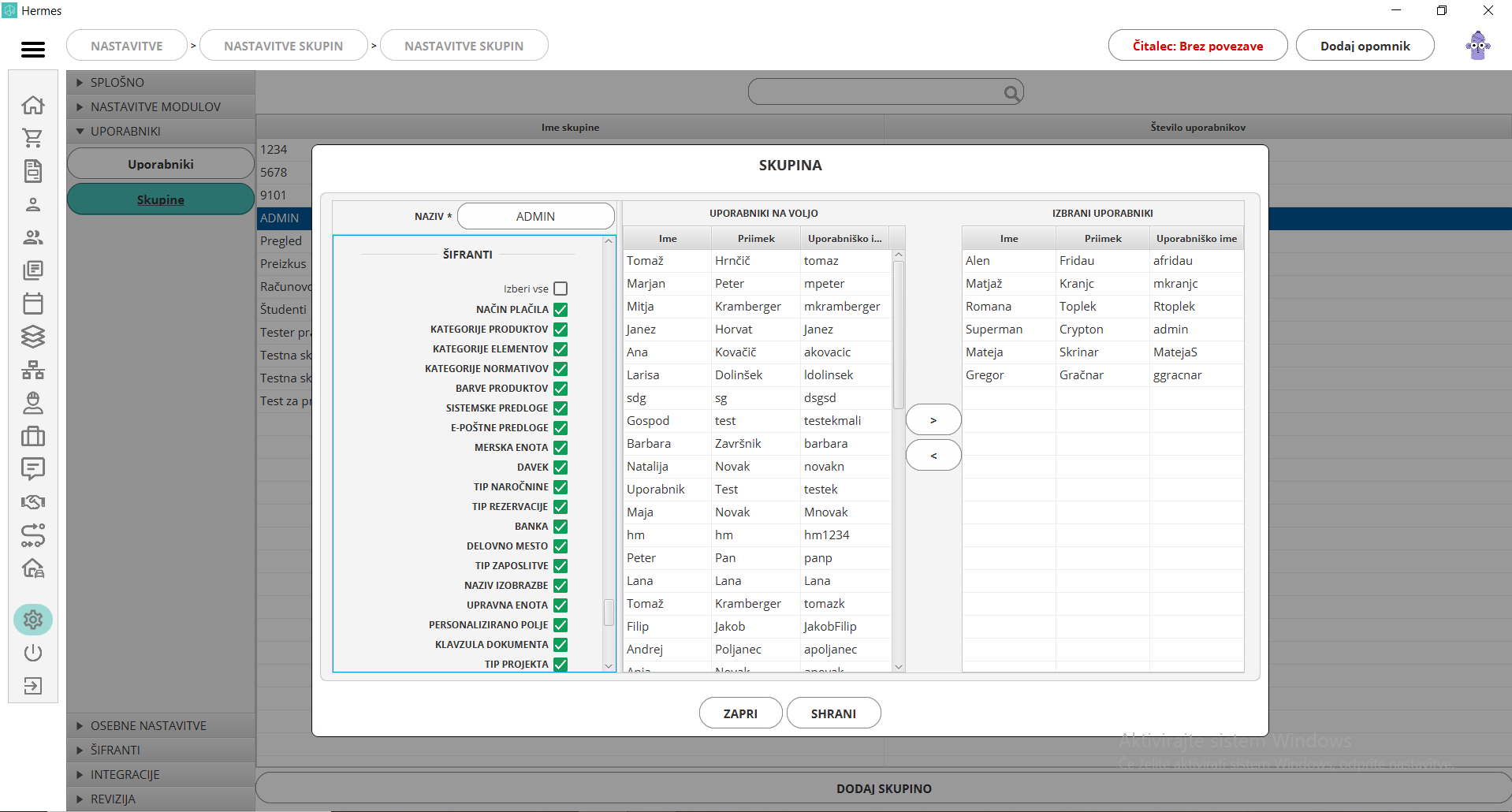
Prioriteta skladišč: s to pravico določite, kdo lahko nastavlja prioriteto skladišč. Uporabljamo jih za določanje pomembnosti skladišč. V kolikor ni zaloge v prvem, se bo porabilo iz drugega na seznamu.
Odsotnost: s to pravico urejate šifrant odsotnosti, kjer konkretneje definirate odsotnosti.
Tip delne odsotnosti: s to pravico urejate šifrant delne odsotnosti, kjer definirate delne odsotnosti in/ali njihov čas trajanja.
PDF obrazec: s to pravico dodajate PDF obrazce, s katerimi izvažate generične entitete.
Amortizacijska skupina: s to pravico urejate amortizacijske skupine, ki jih boste povezovali na (osnovna) sredstva.
Uredi tipe vpisnih listov: s to pravico urejate šifrant tipa vpisnih listov, ki jih izpolnjujejo vaše stranke na HePalu.
Če se tukaj pojavi še kakšna druga pravica, je to zato, ker smo za vas kreirali generični šifrant.
- integracije: pravice za urejanje nastavitev različnih integracij s aplikacijo Hermes. Modul nastavitev - integracije.
Nastavitve kontrole vrat: s to pravico določite, kdo lahko ureja nastavitve kontrole (glavnih) vrat.
Stripe nastavitve: s to pravico določite, kdo lahko ureja nastavitve modula Stripe.
Minimax: s to pravico določite, kdo lahko ureja nastavitve intergracije s Minimaxom.
- revizija: pravice za pregled prijav v aplikacijo, kopij računov in revizijskih sledi. Modul nastavitev - revizija.
Prijave: s to pravico nastavite, kdo lahko vidi prijave v aplikacijo Hermes - uporabniško ime, iz katere naprave je dostopala in ime verzije.
Kopije računov: s to pravico nastavite, kdo lahko vidi kopije računov, ki so bile nadknadno shranjene/natisnjene. Izpišejo se informacije o času, imena naprave, uporabniško ime, transakcija, število kopij in način kopije (natisnjen račun ali PDF).
Pregled revizijskih sledi: s to pravico nastavitve, kdo lahko vidi revizijske sledi. To pomeni vpogled na vse nadknadno narejene spremembe. Npr. spreminjanje delovnih časov, brisanje...
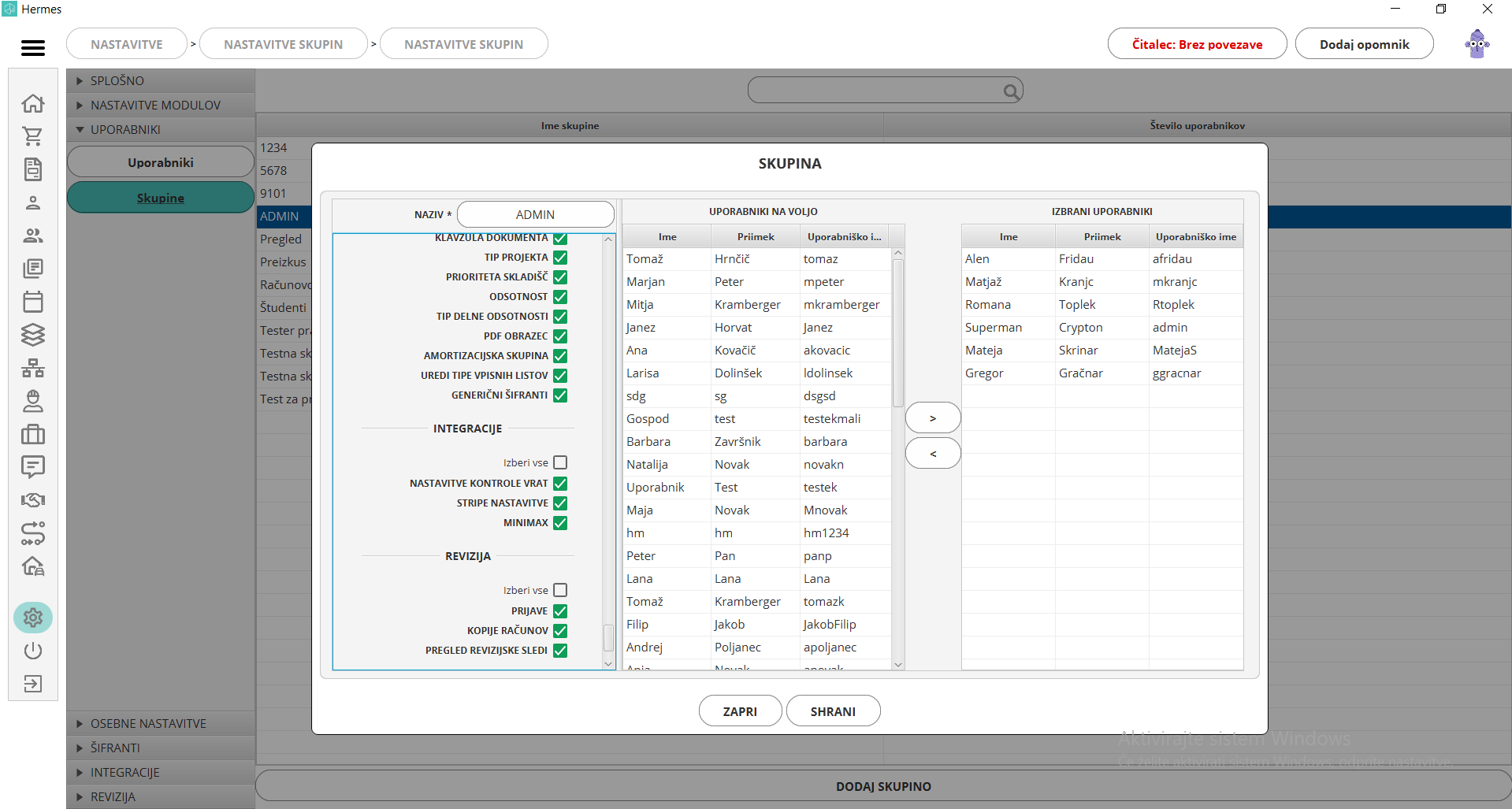
- generična entiteta: pravice za urejanje nastavitev generičnih entitet. Generične entitete so kreirane za vas osebno in so edinstvene.
Uredi vstavljalce generične entitete: s to pravico urejate nastavitve, kako se naj kreira predračun, vezan na generično entiteto.
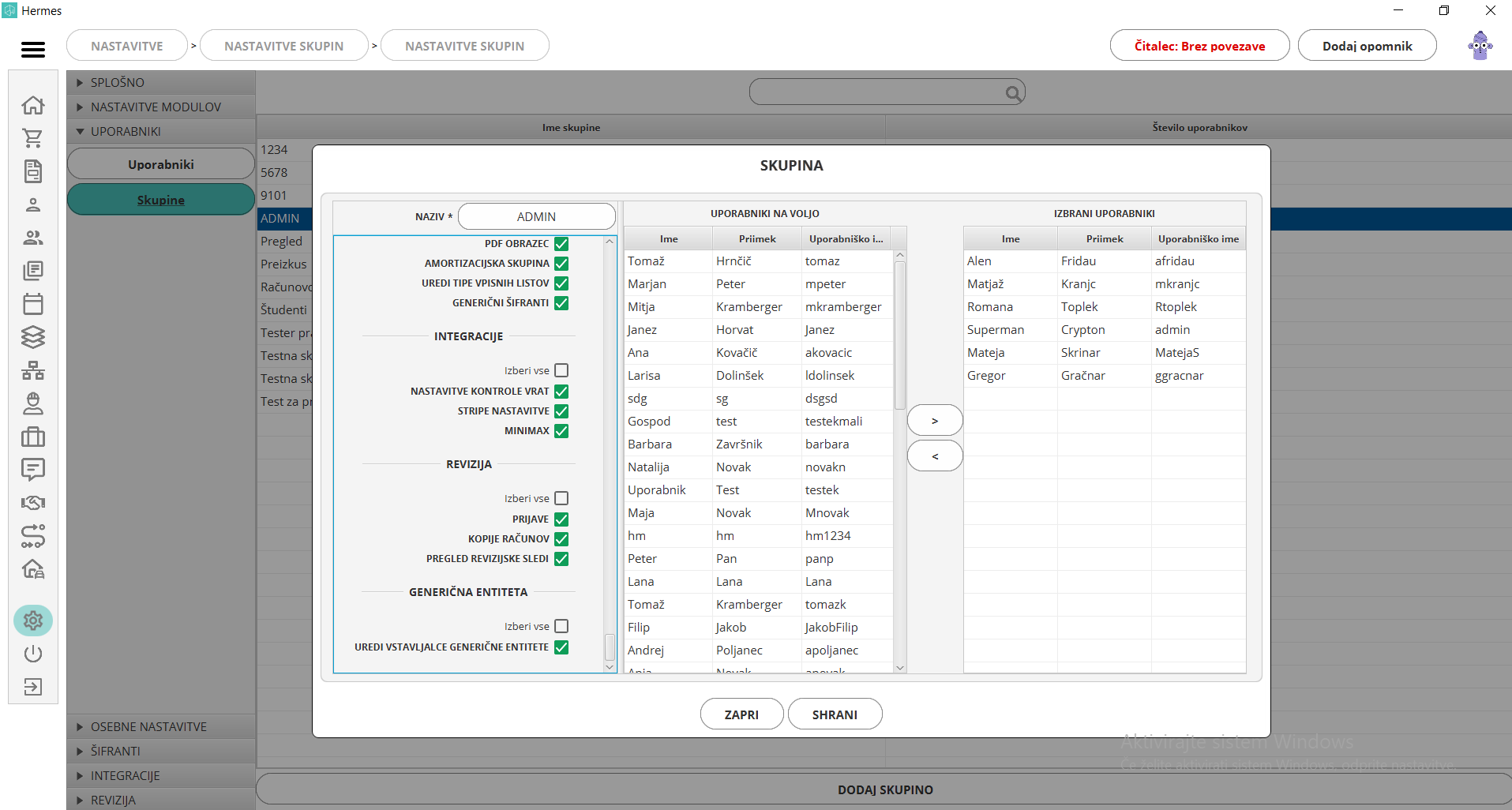
Osebne nastavitve
V osebnih nastavitvah imate dvoje možnosti:
-
osebne nastavitve in
-
sprememba gesla
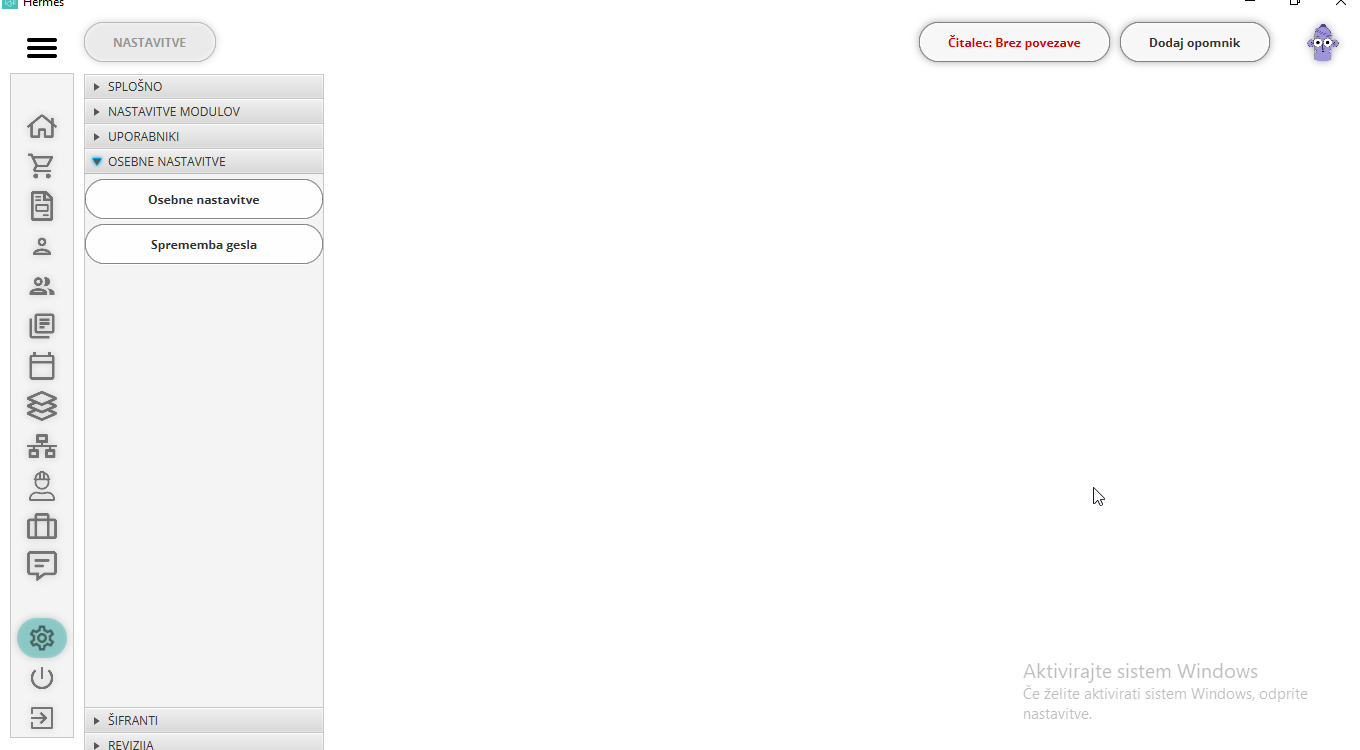
Osebne nastavitve
V osebnih nastavitvah lahko urejate:
-
neaktiven čas seje: v minutah določite čas neaktivnosti, po katerem boste samodejno odjavljeni iz aplikacije. To velja tudi za mobilno aplikacijo,
-
privzeti modul: ko se vpišete v aplikacijo, se privzeto prikaže modul domov. Če iz seznama izberete željen modul, se bo ob prijavi v aplikacijo prikazal le-ta. In
-
slika osebnega podpisa: iz vašega računalnika izberete datoteko s podpisom, ki bo prilepljen na dokumente, kreirane v aplikaciji.
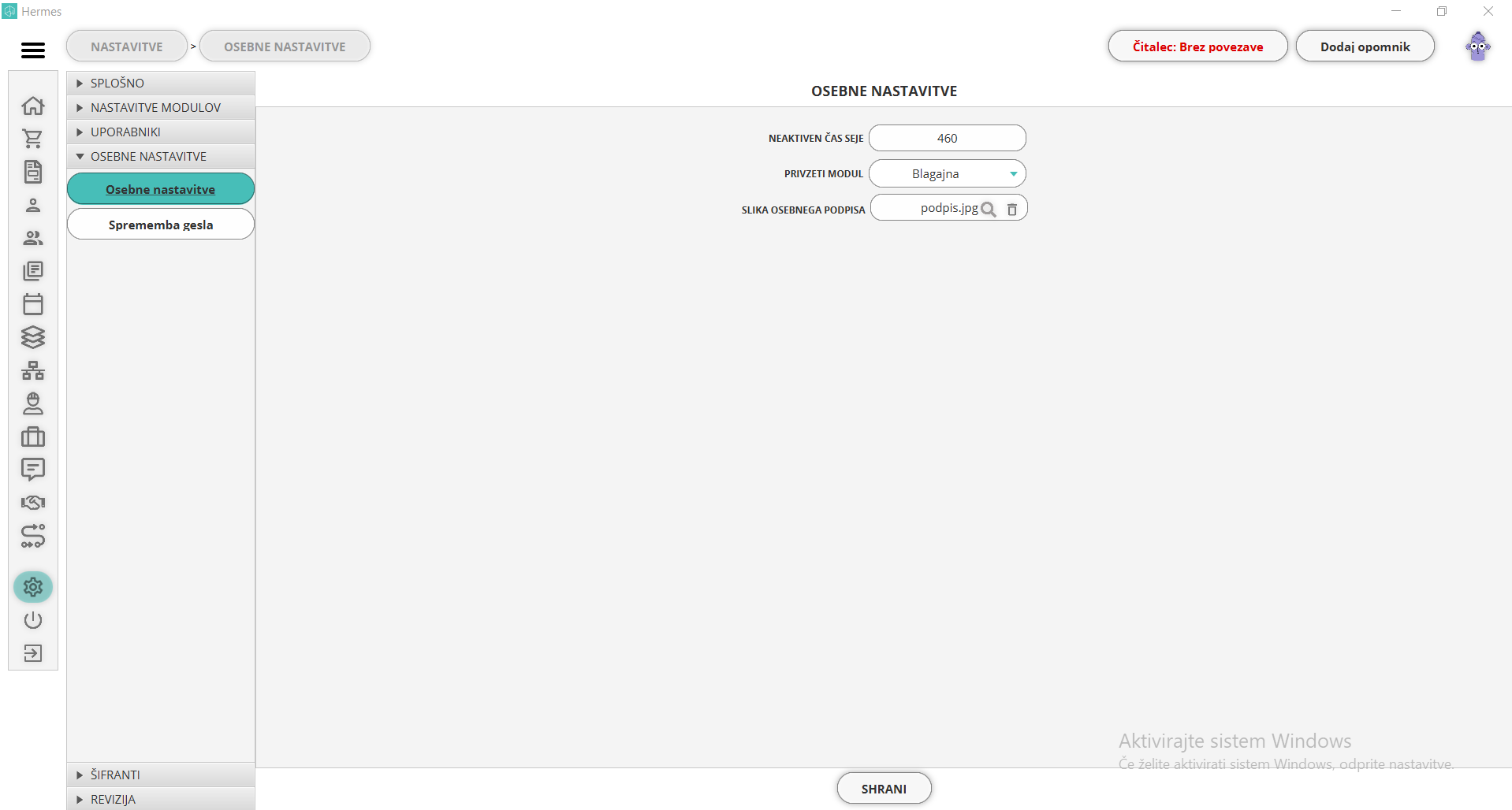
Sprememba gesla
V tem oknu lahko urejate spremembe vašega osebnega gesla za prijavo. V kolikor ste nov uporabnik aplikacije, priporočamo takojšnjo menjavo gesla.
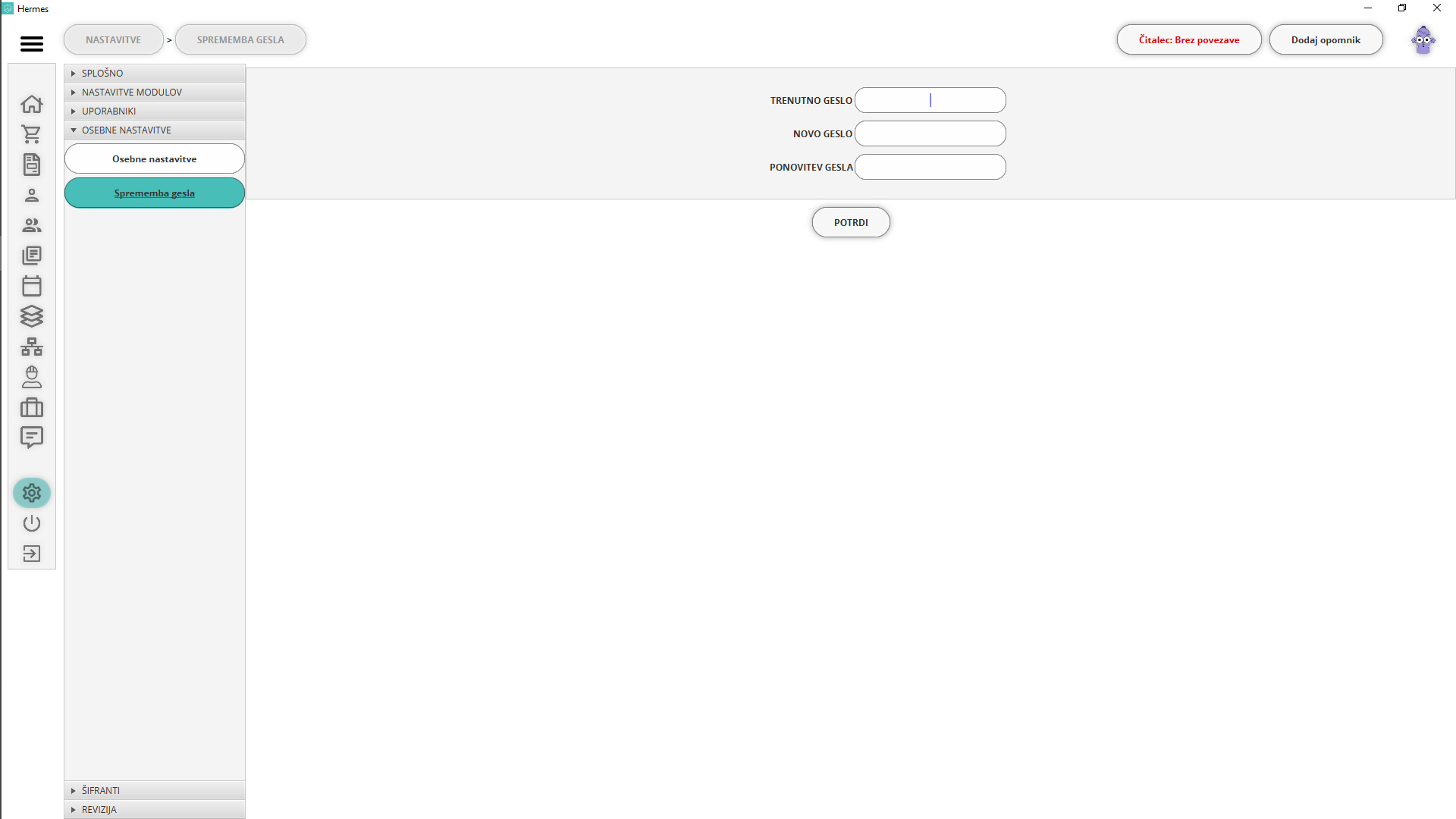
Šifranti
Ta sklop je namenjen definiranju načina dela. Npr. na blagajni boste potrebovali način plačila in tukaj boste definirali katere načine uporabljate. Šifrante ne morete brisati, nekaterim lahko samo določimo status neaktiven.
V nastavitvah šifrantov lahko dodajate ali urejate naslednje šifrante:
-
DDV,
Če se tukaj pojavi še kak drug šifrant, je to zato, ker smo za vas kreirali generični šifrant, ki je unikaten.

Načini plačila
Uporabljate jih pri izdaji predračunov in računov. Pomembno je ločevanje gotovine in negotovine, zaradi samodejnega pošiljanja računov na FURS.
V tem oknu lahko dodajate nove načine plačila ali pa urejate obstoječe. Možnosti v tem oknu:
-
novo: klik na gumb dodaj način plačila
-
urejanje: klik na ikono svinčnika ob načinu plačila v seznamu in
-
iskanje: po nazivu načina plačila.
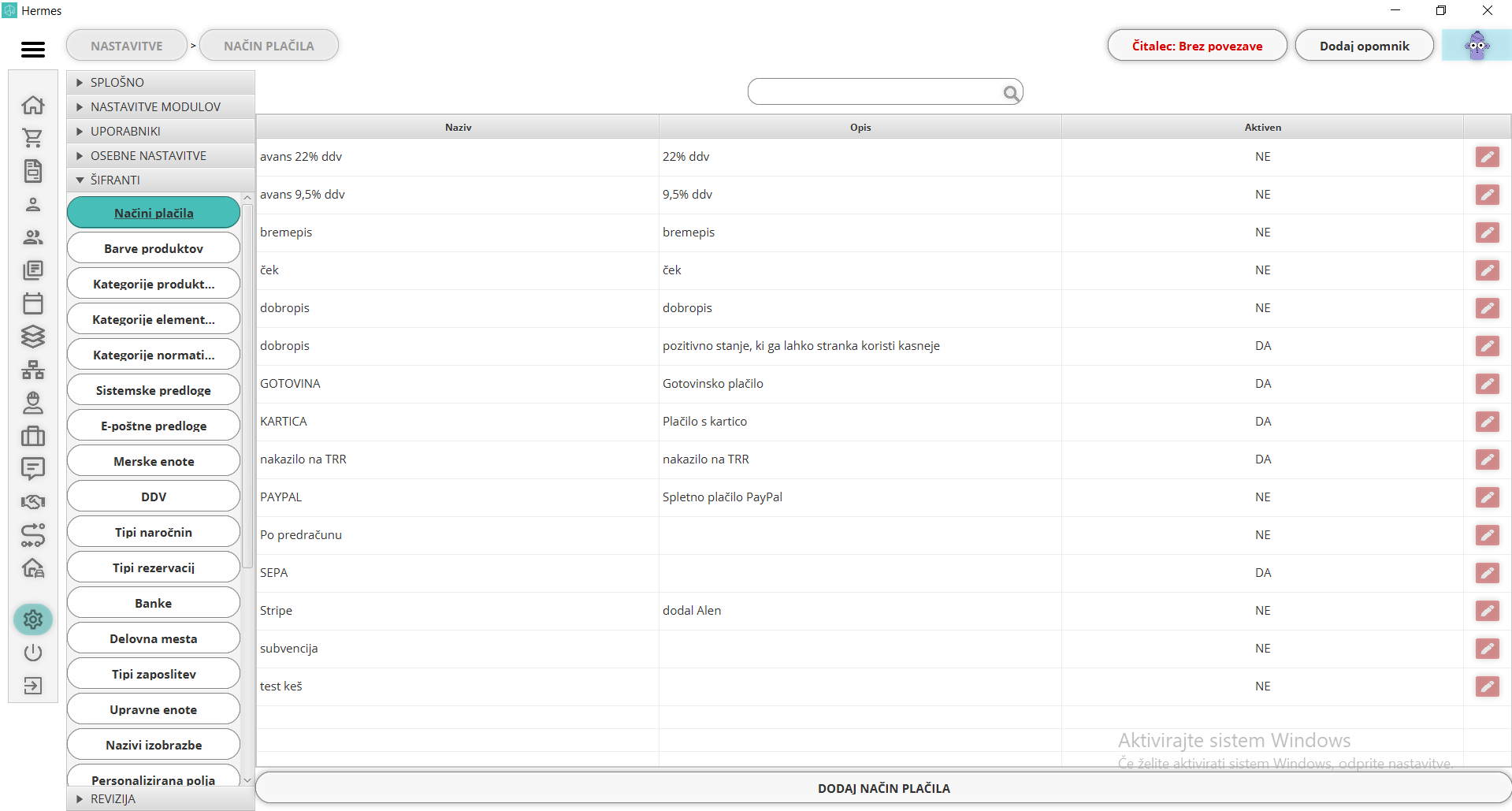
- dodajanje/urejanje načinov plačila
Ob dodajanju novega ali urejanju obstoječega načina plačila, morate določiti:
-
naziv: poimenovanje načina plačila, po katerem boste prepoznali način plačila,
-
opis: opis načina plačila,
-
integracija: namenjena morebitni integraciji z tujimi bankami (Paypal, Revolut, N26 itd.). Polje lahko pustite prazno ali izberete BLAGAJNA HERMES.
-
gotovinsko plačilo (FURS): v primeru da dodajate gotovinski način plačila, tukaj dodate kljukico. To pomeni, da bodo računi davčno potrjeni in bodo samodejno poslani na FURS. Pri negotovinskem plačilu polje pustite prazno.
-
beleženje spremembe gotovine: obkljukate, če se za izbran način plačila, mora zabeležiti sprememba gotovine v blagajni. (Stanje blagajne.)
-
Sepa DB: obkljukate, če je način plačila namenjen direktni bremenitvi in trajnemu nalogu. Pri izdaji računa se bo ta možnost načina plačila pojavila samo v primeru, da ste na stranko vnesli podatke.
-
generiraj UPN: označite, če želite da se ob izbranem načinu plačila kreira QR koda. (Ob gotovinskem plačilu koda ni potrebna.)
-
aktiven: označite, ali gre za trenutno aktiven način plačila, ki ga želite imeti med možnostmi ob zaključevanju računa.
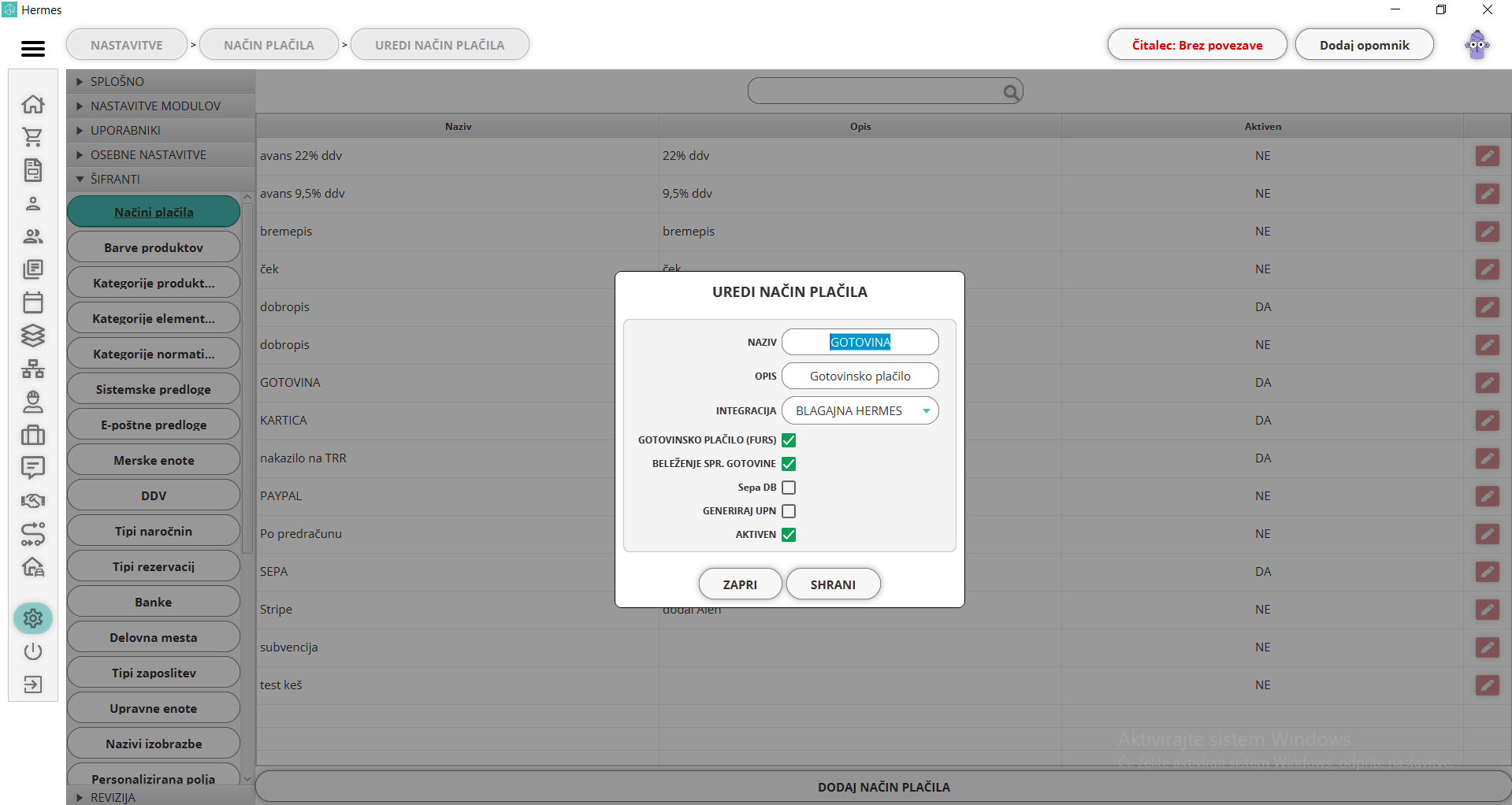
Barve produktov
V tem oknu lahko dodajate nove ali pa urejate obstoječe barve, s katerimi boste lahko za lažji pregled, označili produkte v blagajni. Izpisani so naslednji podatki:
-
naziv: ime barve,
-
barva: kvadratek obarvan z izbrano barvo,
-
aktiven: ali je barva označena kot aktivna ali ne.
Možnosti v tem oknu so:
-
dodaj barvo klik na gumb "dodaj barvo"
-
urejanje klik na ikono svinčnika ob barvi v seznamu. Okno je enako kot pri dodajanju.
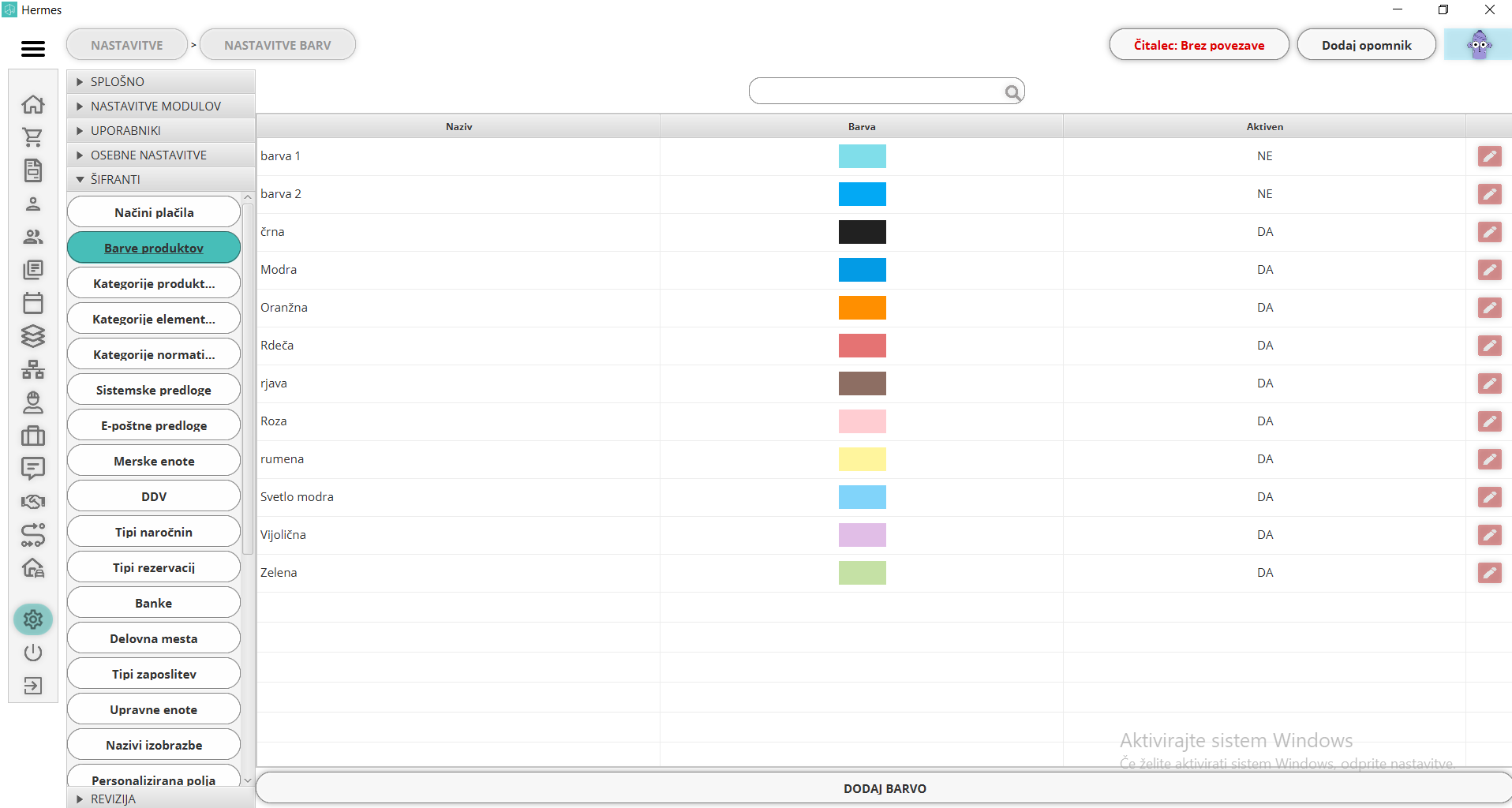
- dodajanje/urejanje barv produktov
- naziv: poimenovanje barve
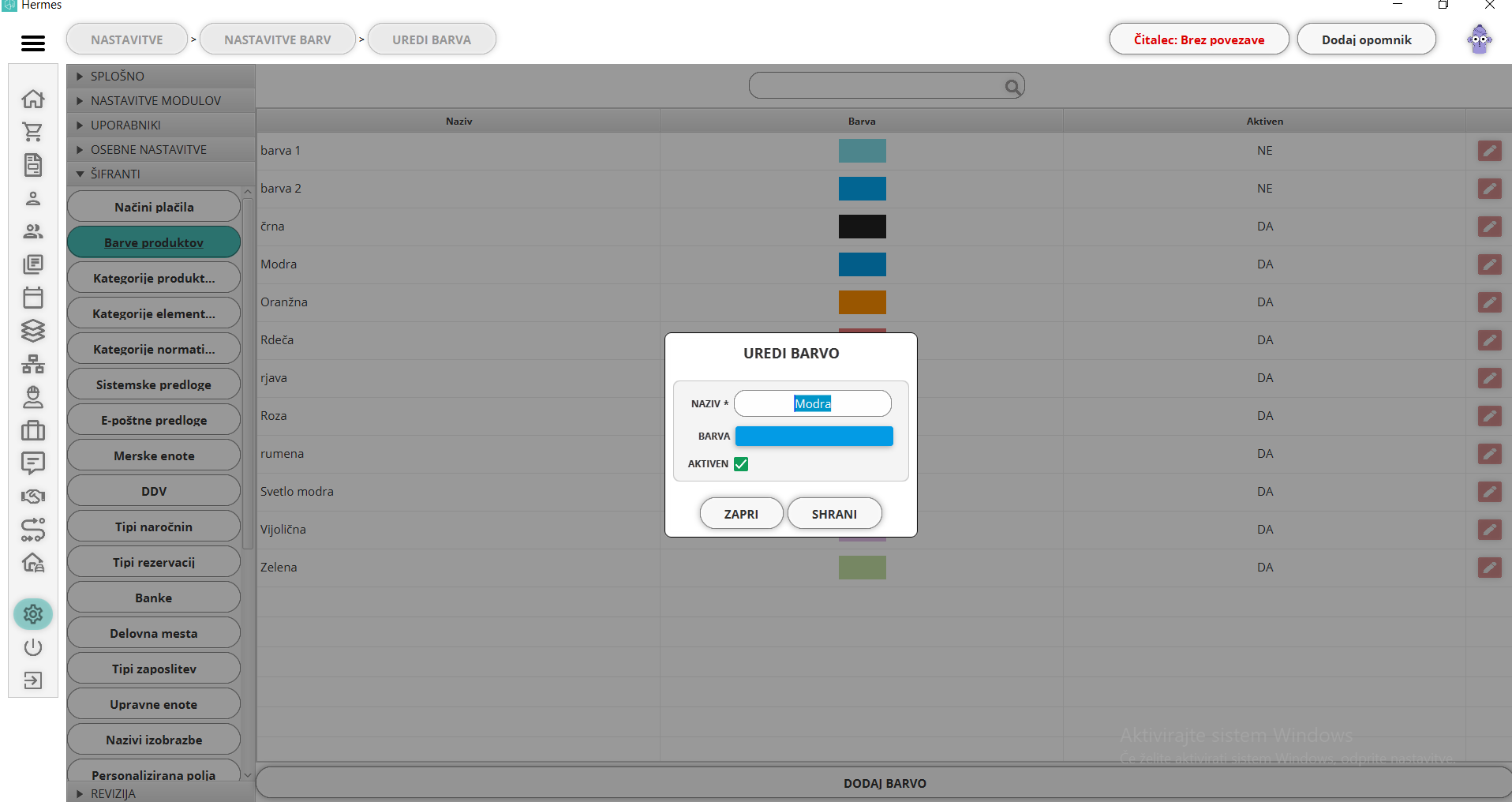
- barva: na barvni paleti izberete barvo
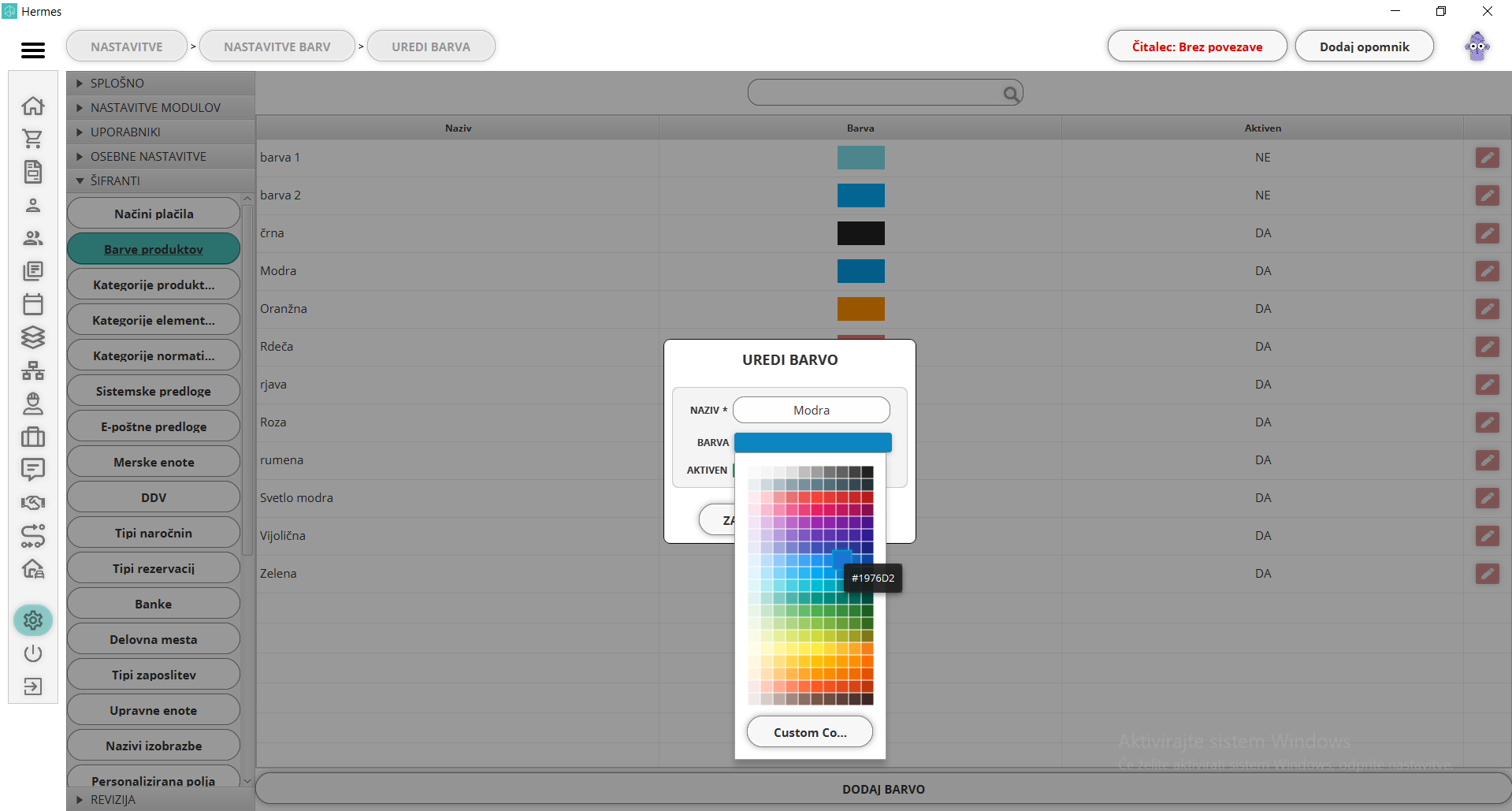
Kategorije produktov
V tem oknu lahko dodajate nove ali pa urejate obstoječe kategorije produktov, s pomočjo katerih boste imeli lažji pregled produktov v blagajni, pri kreiranju računa.
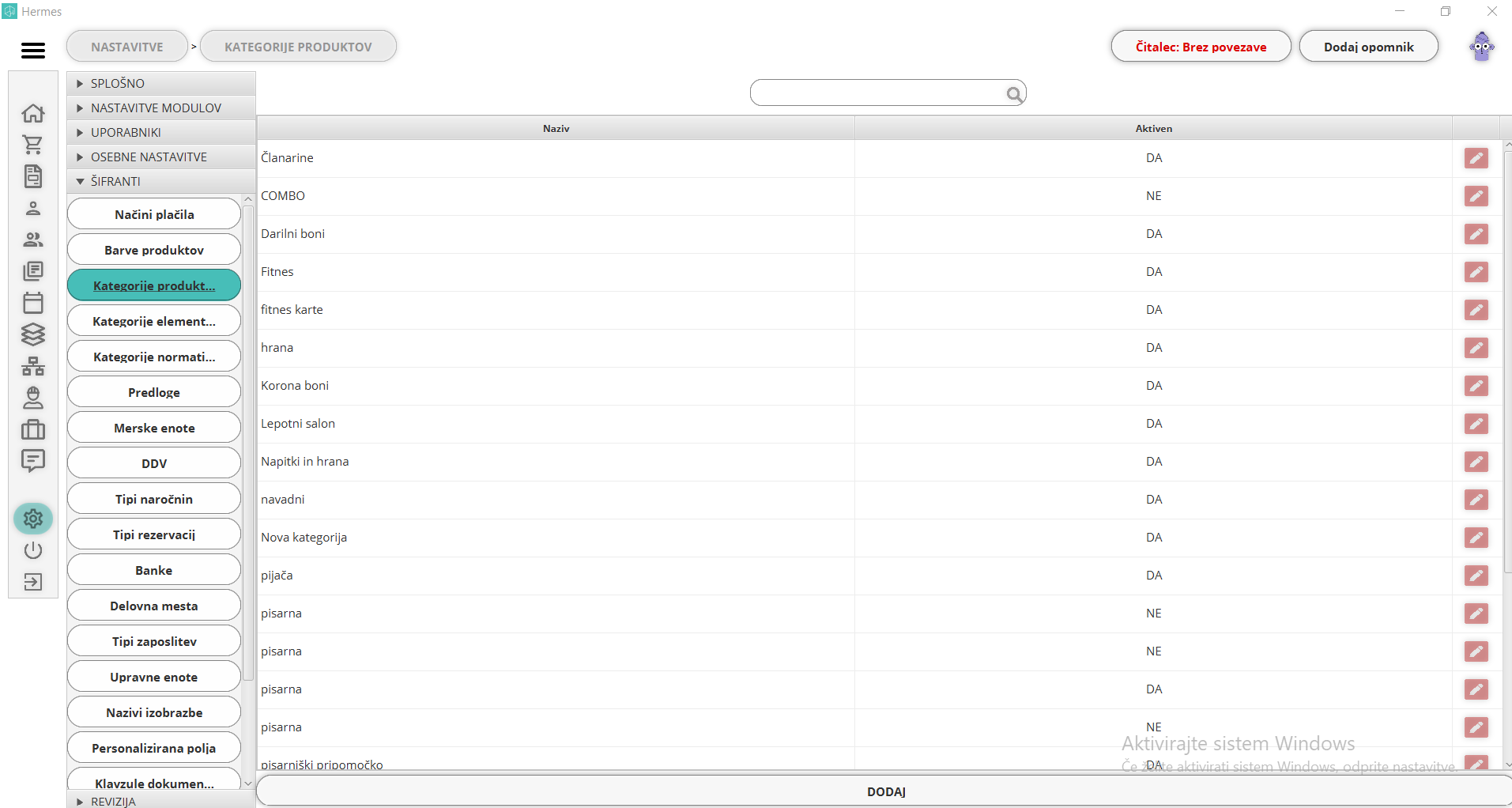
- dodajanje/urejanje kategorij produktov
Ustvarite novo ali uredite obstoječo kategorijo produktov.
S klikom na lupo, lahko kategoriji določite tudi nadrejeno kategorijo produktov.
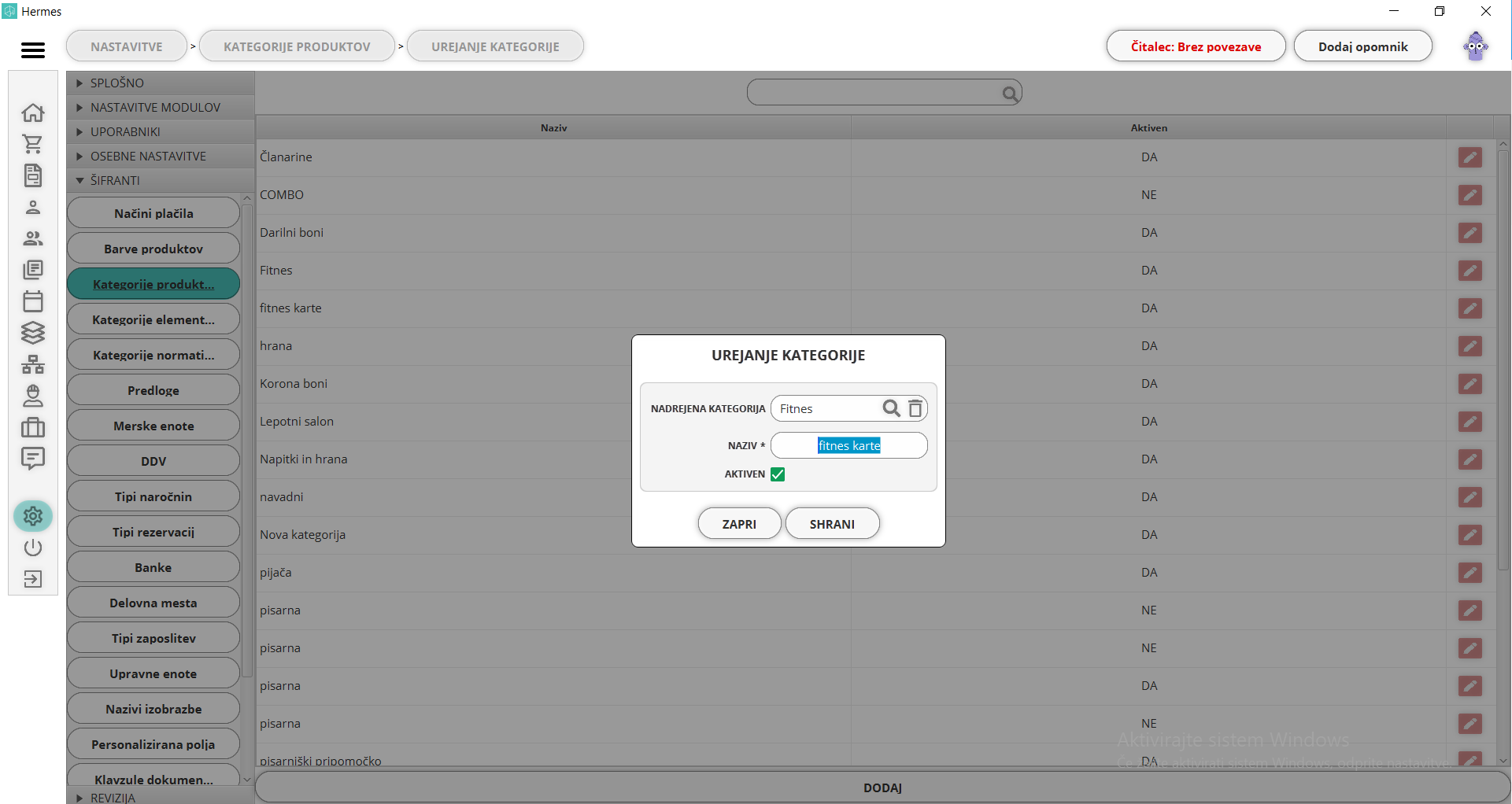
- izbira nadrejene kategorije produktov
S klikom na lupo, pri dodajanju/urejanju kategorije produktov, se vam prikaže seznam ostalih kategorij in med njimi lahko izberete tisto, ki bo nadrejena kategoriji produktov, ki jo dodajate oz. urejate.
Primer: nadrejena kategorija je spletna trgovina, prodajate pa produkte za fitnes. Podkategorije so ločene glede na prehranske dodatke, opremo, karte.
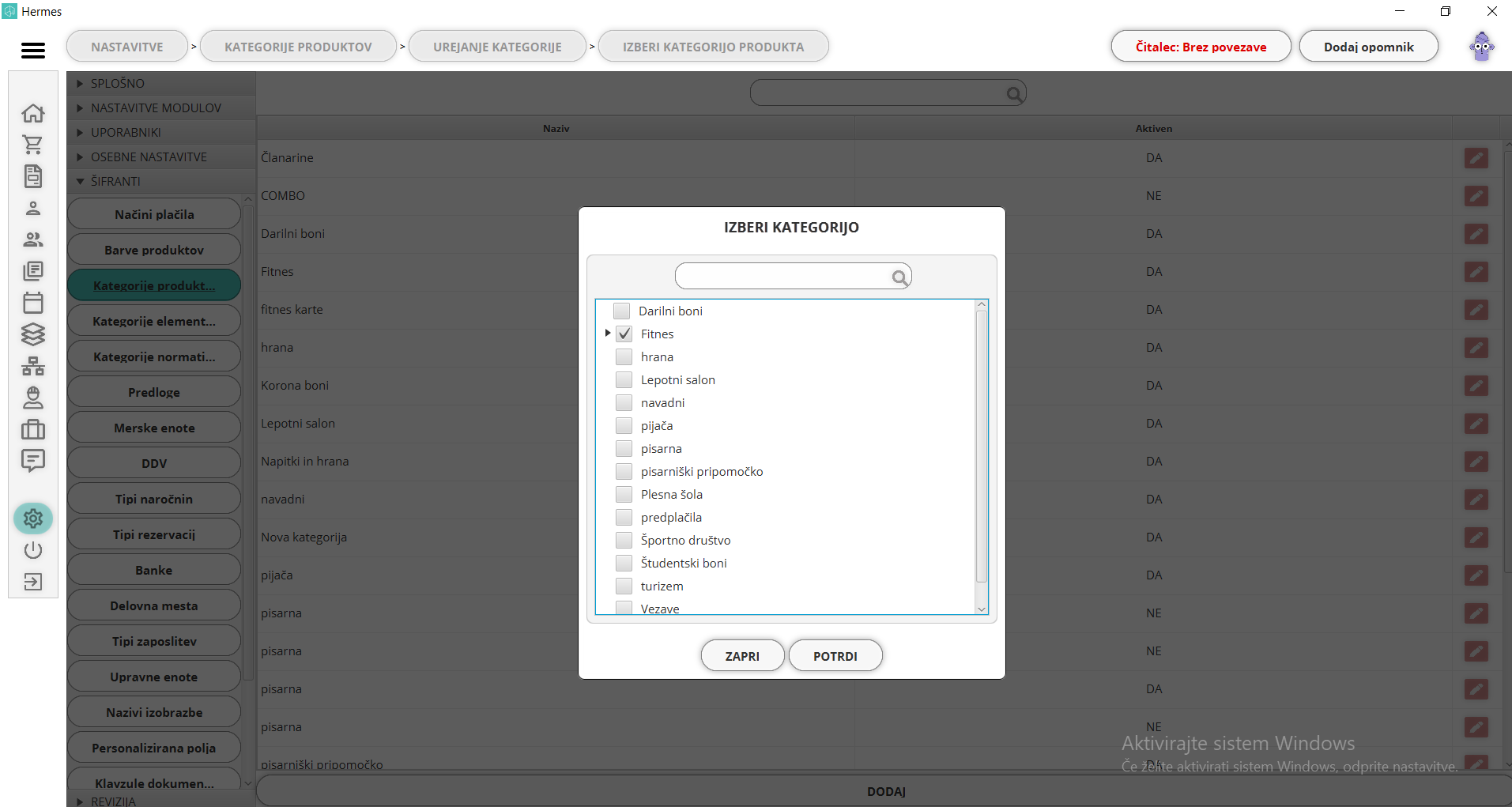
Kategorije elementov
V tem oknu lahko dodajate nove ali pa urejate obstoječe kategorije elementov knjižnice, s pomočjo katerih boste imeli lažji pregled elementov v knjižnici.
Primer: organizirate zasebne vadbe plesov. Ustvarite si imena kategorije z imenom latinsko-ameriški plesi, salsa.
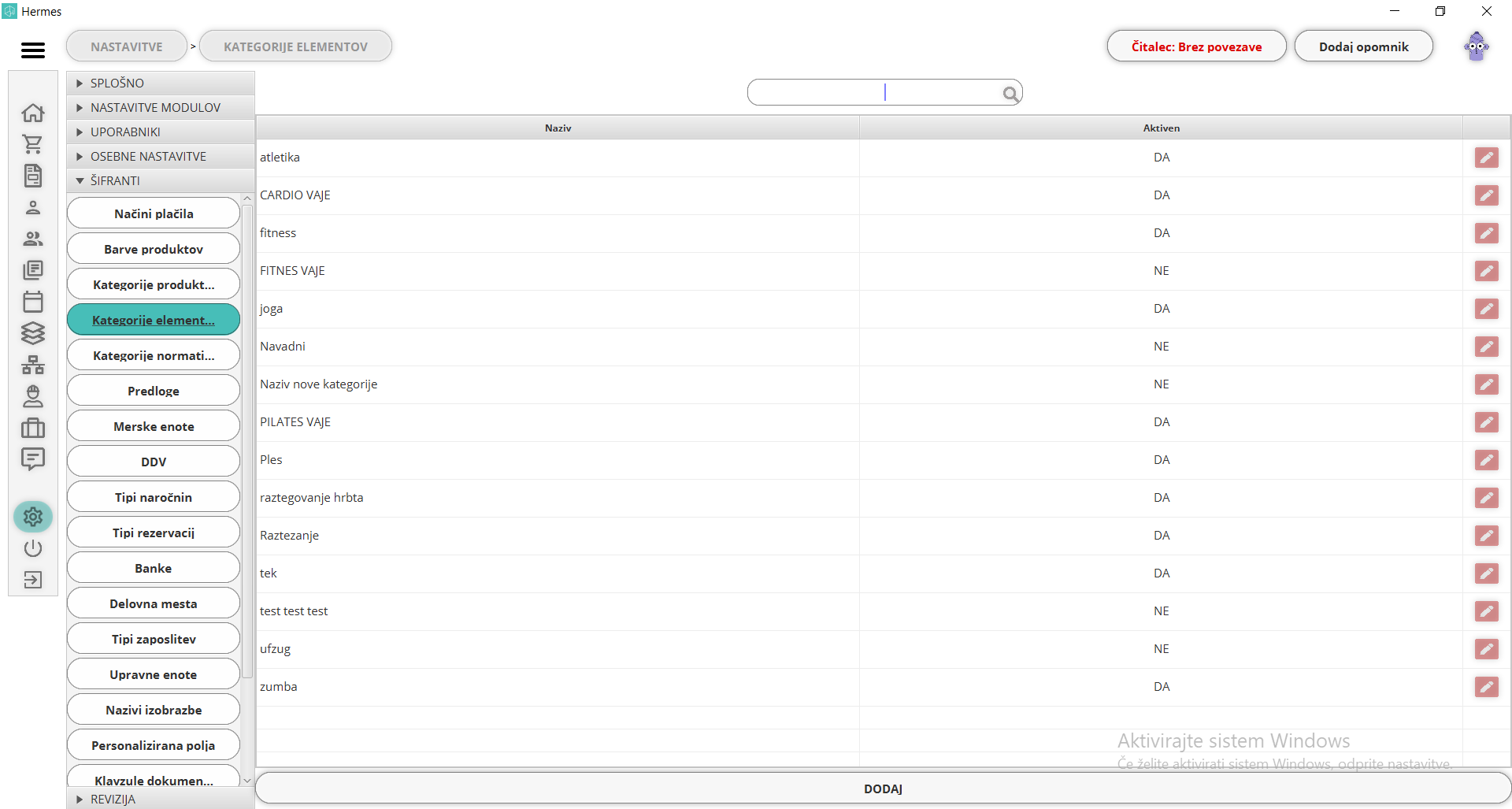
- dodajanje/urejanje kategorij elementov
Poimenujte novo ali preimenujte obstoječo kategorijo elementov.
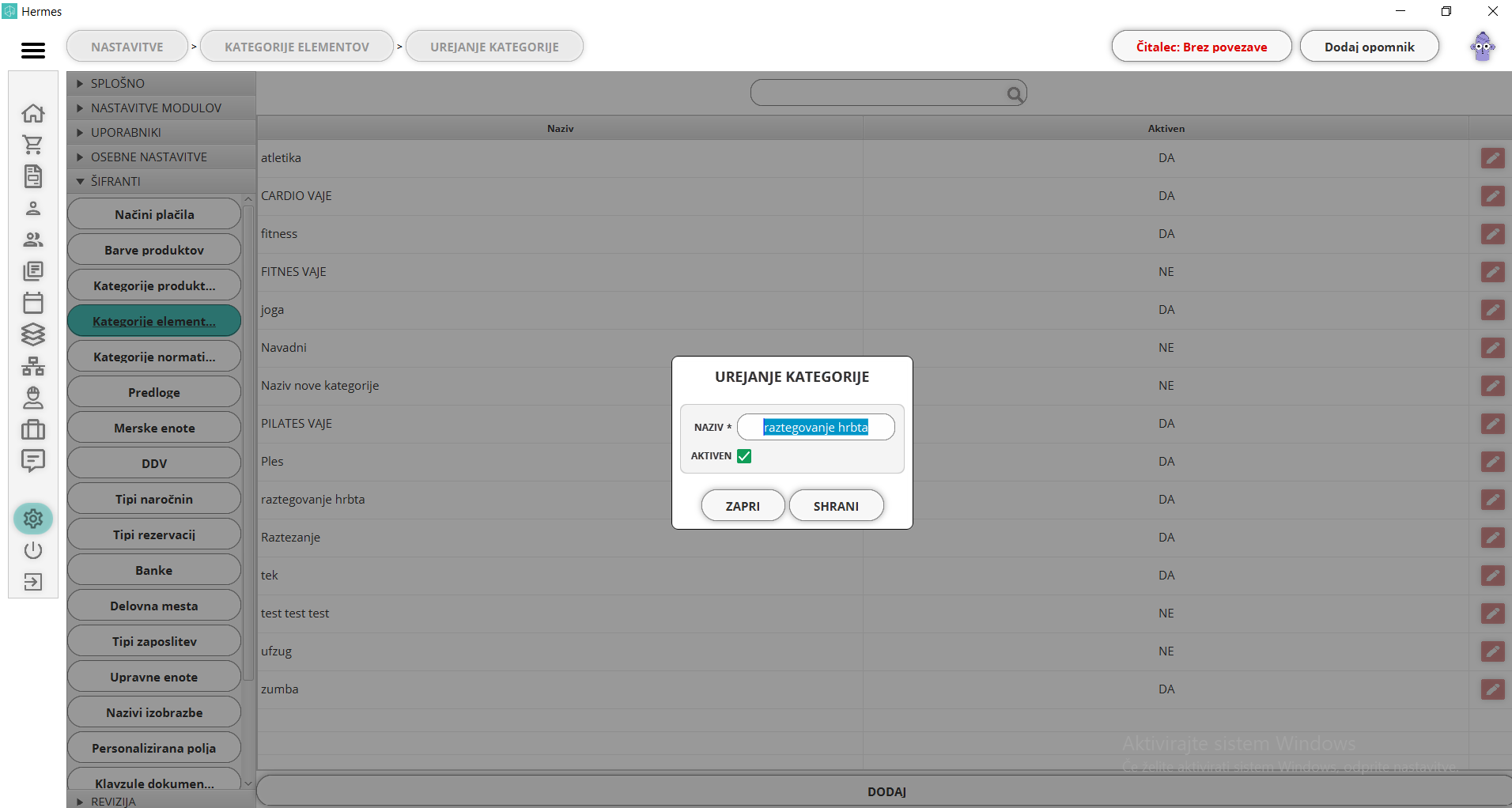
Kategorije normativov
Normativ je delo. Tukaj definirate naziv dela in količino porabljenih ur. Lahko ga določite na posamezen produkt ali zalogo materiala, in ga kasneje ni potrebno nadknadno vnašati. Normative dodajamo tudi na ponudbo.
V tem oknu lahko dodajate nove ali pa urejate obstoječe kategorije normativov, s pomočjo katerih boste lažje izbirali normative pri pripravi ponudb.
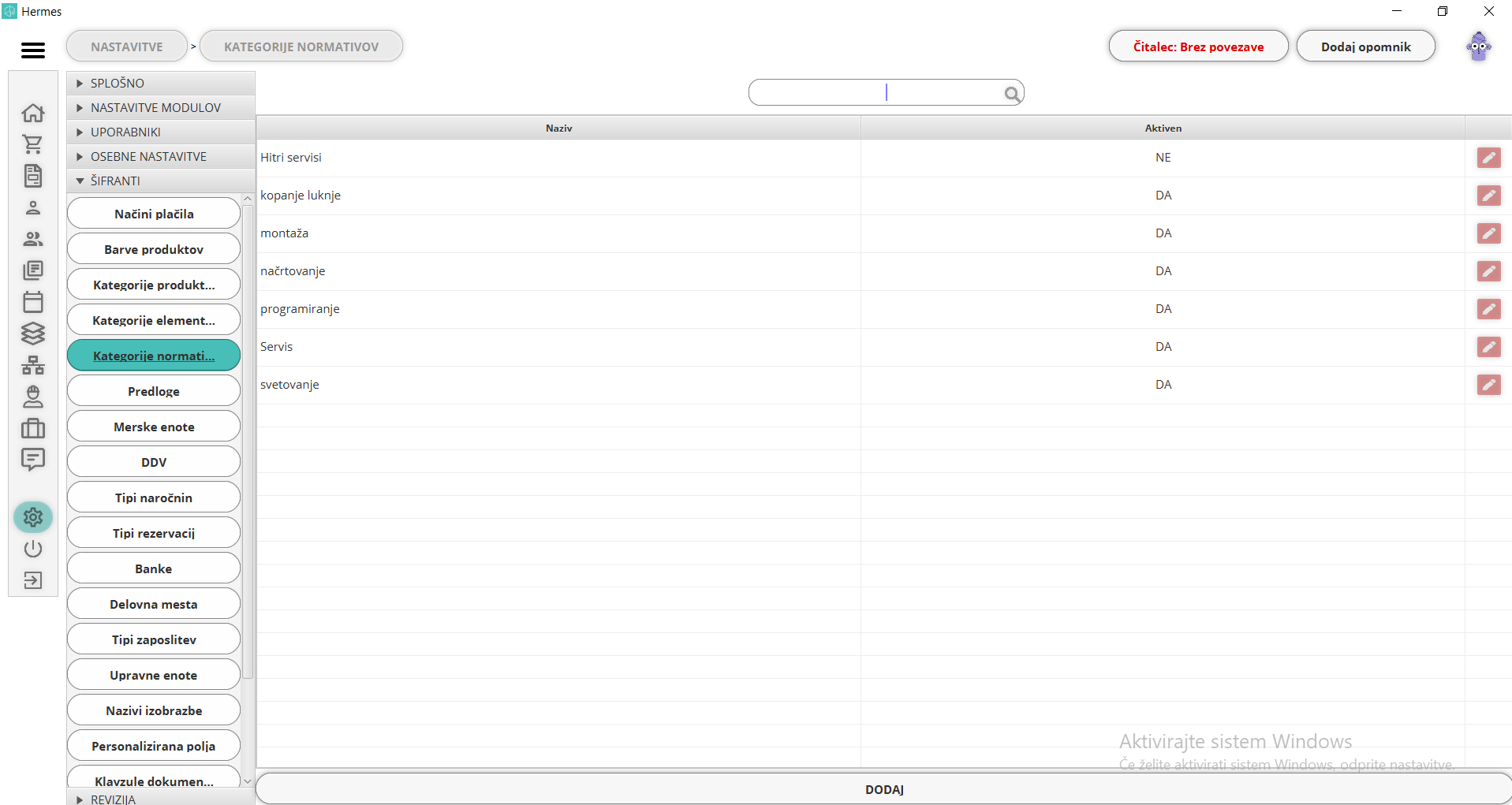
- dodajanje/urejanje kategorije normativov
Ustvarite novo ali uredite obstoječo kategorijo normativov.
S klikom na lupo, lahko kategoriji določite tudi nadrejeno kategorijo normativa.
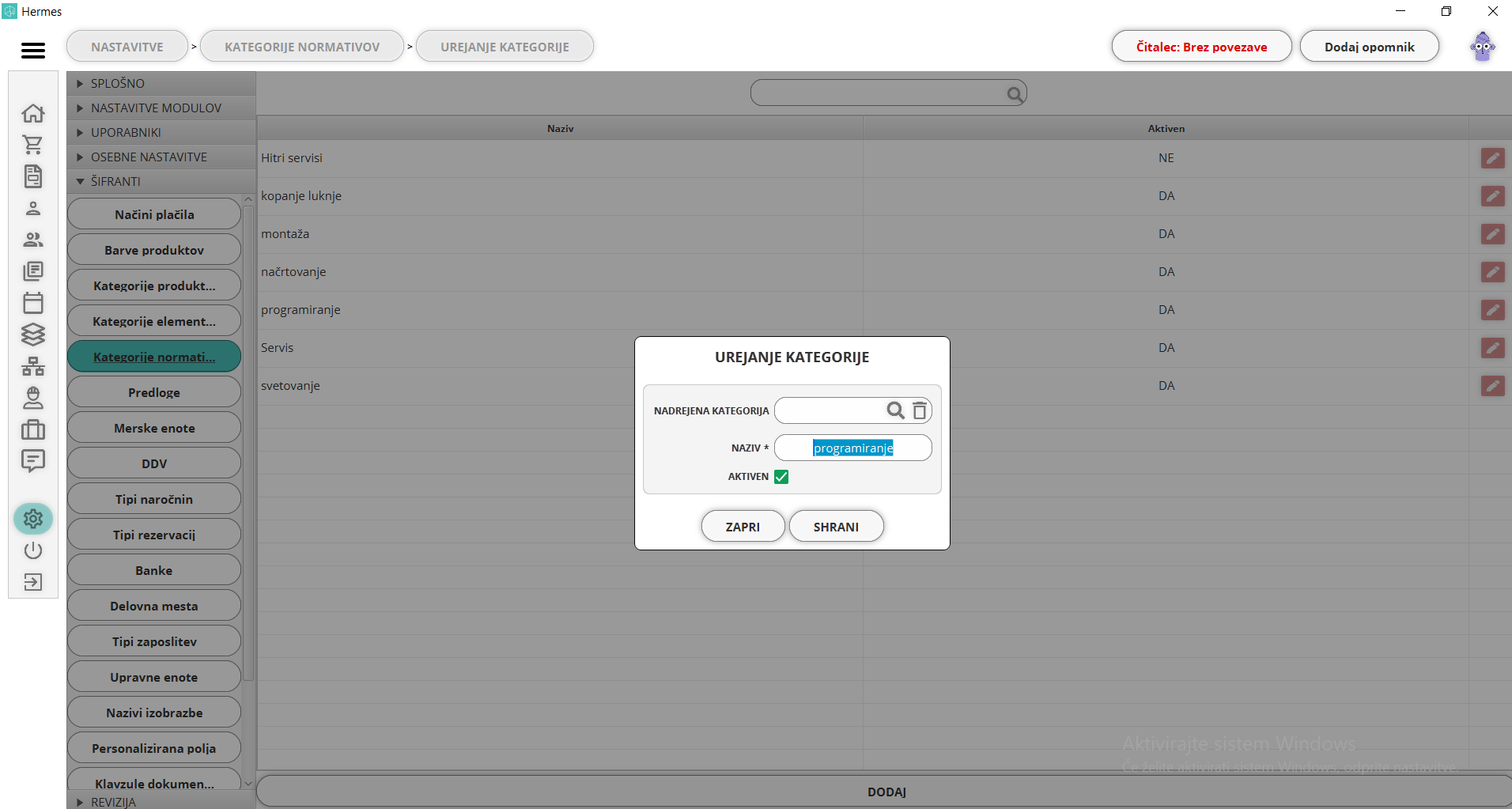
- izbira nadrejene kategorije normativov
S klikom na lupo, pri dodajanju/urejanju kategorije normativov, se vam prikaže seznam ostalih kategorij in med njimi lahko izberete tisto, ki bo nadrejena kategoriji normativa, ki jo dodajate oz. urejate.
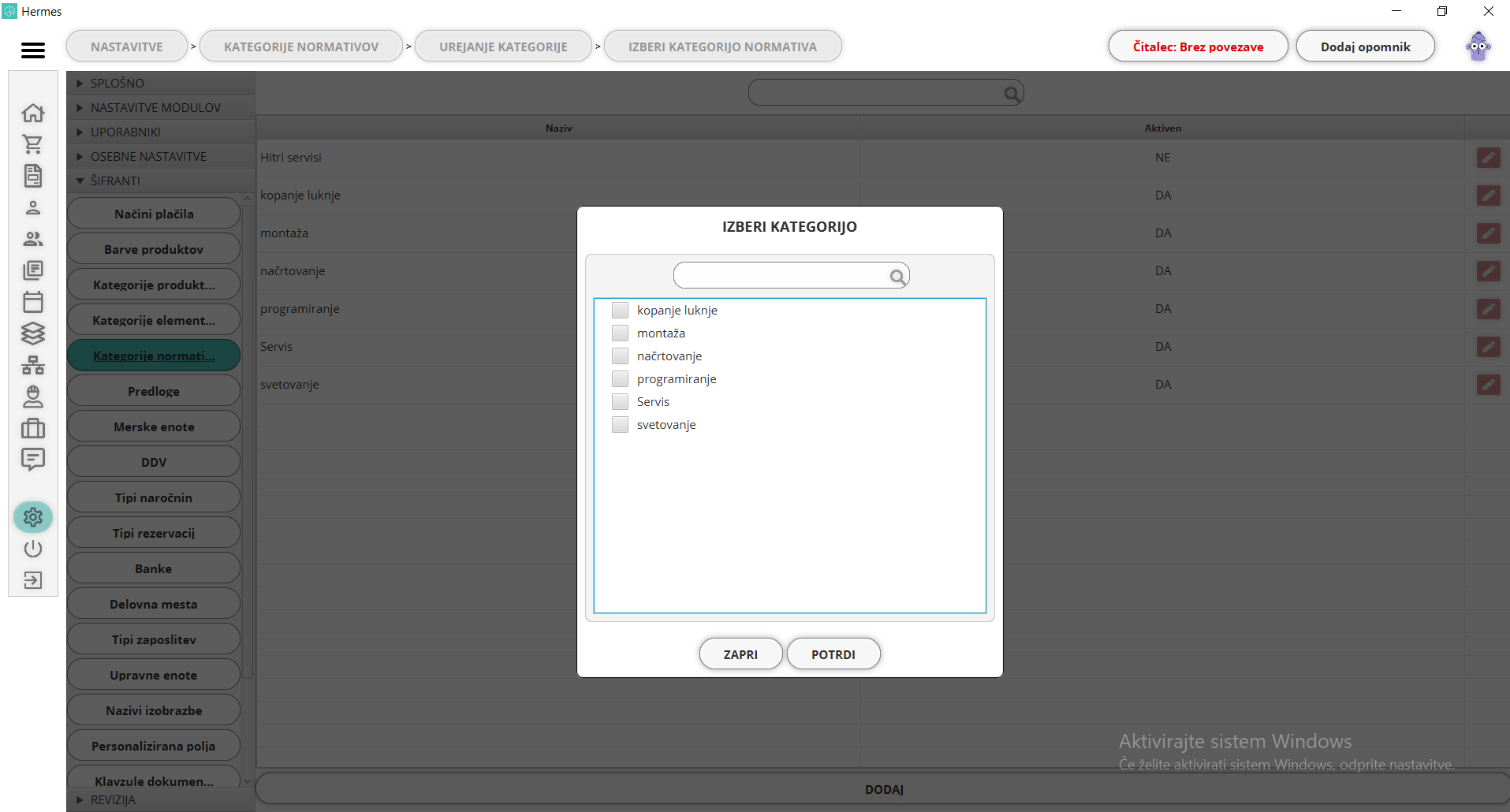
Sistemske predloge
V tem oknu lahko urejate predloge sporočil, ki se pošiljajo v SMS ali e-mail obliki. Da bi stranka prejela obvestilo, moramo vnesti telefonsko številko in/ali e-mail naslov na stranko. Stranka se lahko od prejemanja obvestil odjavi.
Trenutno nudimo predloge za naslednje stvari:
-
članarina: e-mail in SMS obvestilo za poteklost veljavnosti, pred zaključkom, preklicana,
-
GPDR: soglasje stranke, da se strinja z uporabo osebnih podatkov,
-
naročnina: e-mail in SMS obvestilo za poteklost veljavnosti, pred zaključkom, preklicana,
-
registracija stranke: to sporočilo prejmete samo enkrat, takrat ko smo registrirali vaše podjetje v našo bazo in vam ustvarili instanco. Na e-mail naslov prejmete registracijski ključ.
-
rezervacija: namenjena rezervaciji dogodkov (osebnih ali skupinskih obiskov). E-mail in SMS obvestilo za poteklost veljavnosti, pred zaključkom, preklicana.
-
uporabnik: urejanje obvestila, ki se pošlje na e-mail ob ustvarjanju uporabnika ali spreminjanju njegovega gesla. In
-
vezava: e-mail in SMS obvestilo za poteklost veljavnosti, pred zaključkom, preklicana.
-
urejanje predloge: klik na ikono svinčnika ob predlogi.
Pomembno: Eno SMS sporočilo je 160 znakov. Preverite dolžino SMS predlogov in jih po potrebi prilagodite.
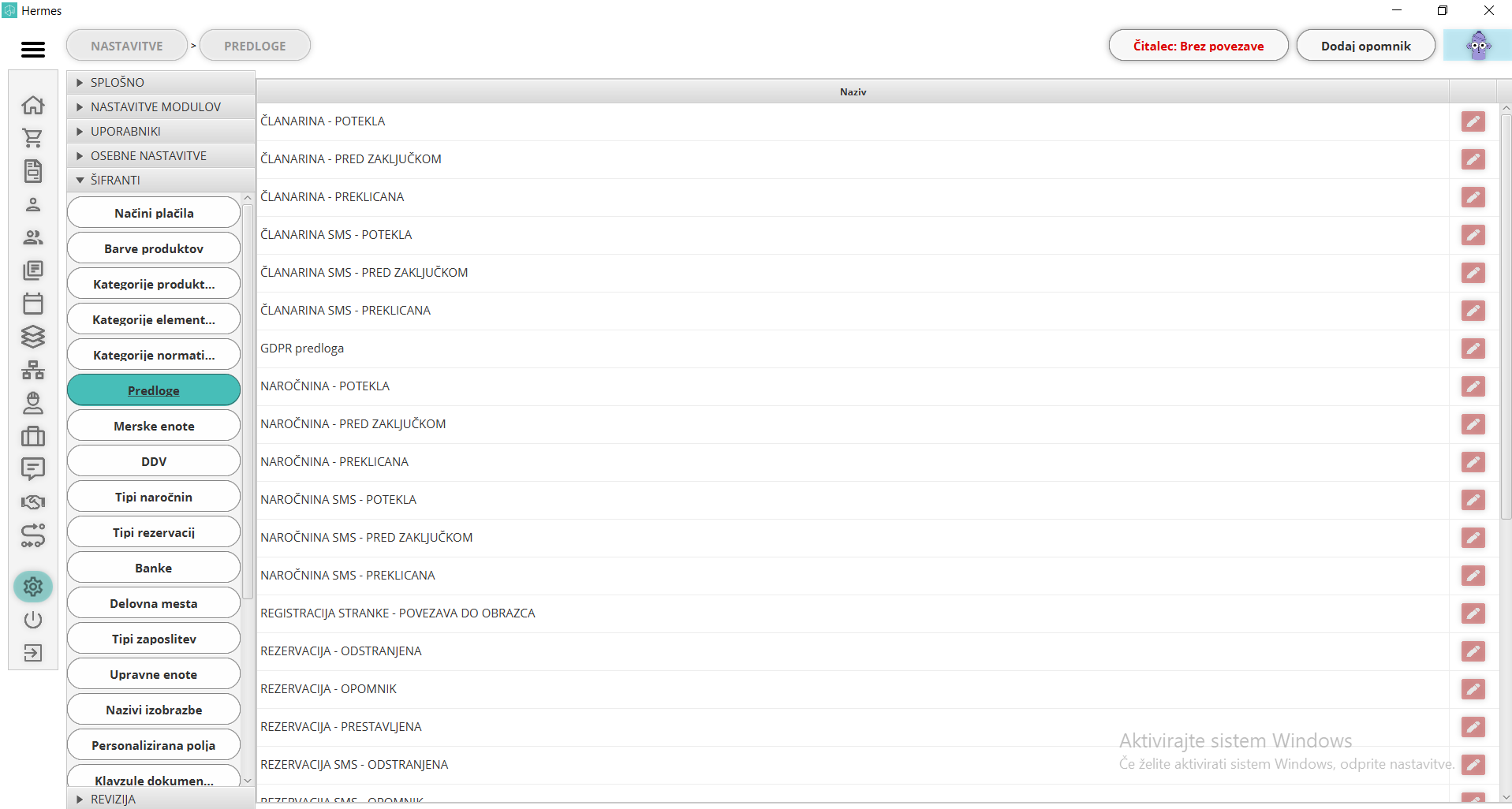
- uredi sistemsko predlogo
Predloge so samodejno vnešene (imajo privzeto besedilo), ampak s klikom na gumb uredi (ikona svinčnika), lahko predlogo poljubno urejujete. Pripravljene so predloge za e-mail obvestila in SMS obvestila.
Uporaba: pripravite željeno besedilo in na to na levi strani dodajate možnosti. S klikom na kvadratke dodajate vnaprej oblikovane funkcije, ki se bodo v dejansko poslanem obvestilu spremenile v besedilo.
Na levi strani lahko na predlogo obvestila dodajate informacije o stranki, rezervaciji, prostoru, članarini, naročnini, vezavi in GDPR. Pod možnosti, ki jo lahko dodajate na predlogo, so spodaj še možnosti predogleda ustvarjene/urejene predloge, zaprtja okna in shranjevanja sprememb.
Primer spreminjanja predloge najdete tukaj.
Če želite, da se izpišejo podatki o stranki (če jih ima vnešene), lahko izbirate med:
-
ime stranke,
-
priimek,
-
naslov,
-
telefon,
-
e-pošta,
-
številka kartice in
-
datum rojstva.
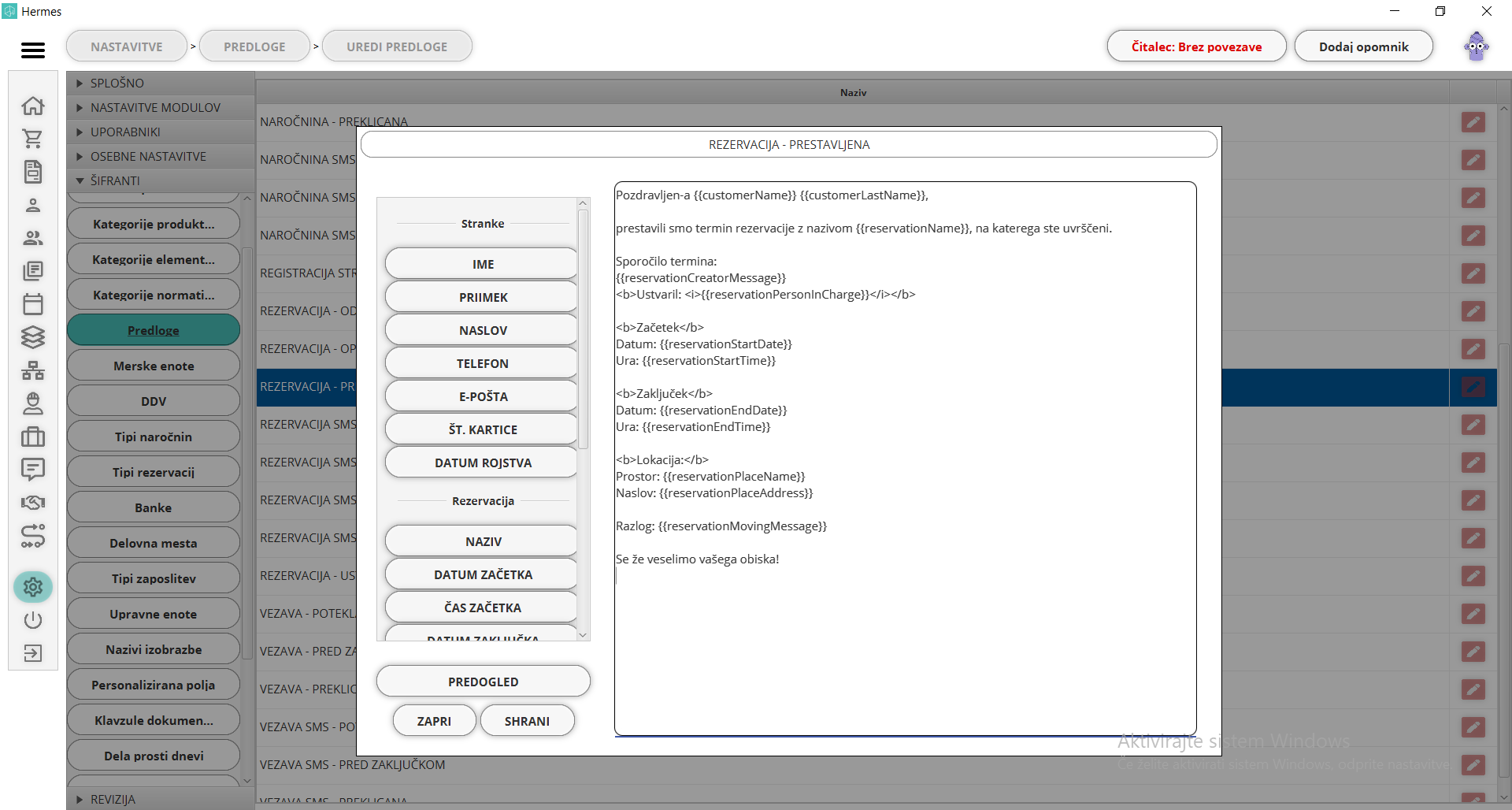
Če želite, da se samodejno izpolnijo informacije o rezervaciji (dogodku), izbirate med:
-
naziv: ime rezervacije oziroma dogodka,
-
datum začetka,
-
čas začetka,
-
datum zaključka,
-
čas zaključka,
-
ustvaril uporabnik: ime in priimek uporabnika, ki je dogodek ustvaril,
-
sporočilo kreatorja: sporočilo osebe, ki je dogodek ustvarila,
-
sporočilo prestavitve: zakaj se je dogodek spremeil oziroma prestavil,
-
razlog zaprtja: zakaj je dogodek preklican oziroma zakaj bo prostor zaprt In
-
opombe: morebitni komentarji, ki ste jih zapisali na dogodek.
Podatke črpa iz dogodka, ki ste ga ustvarili.
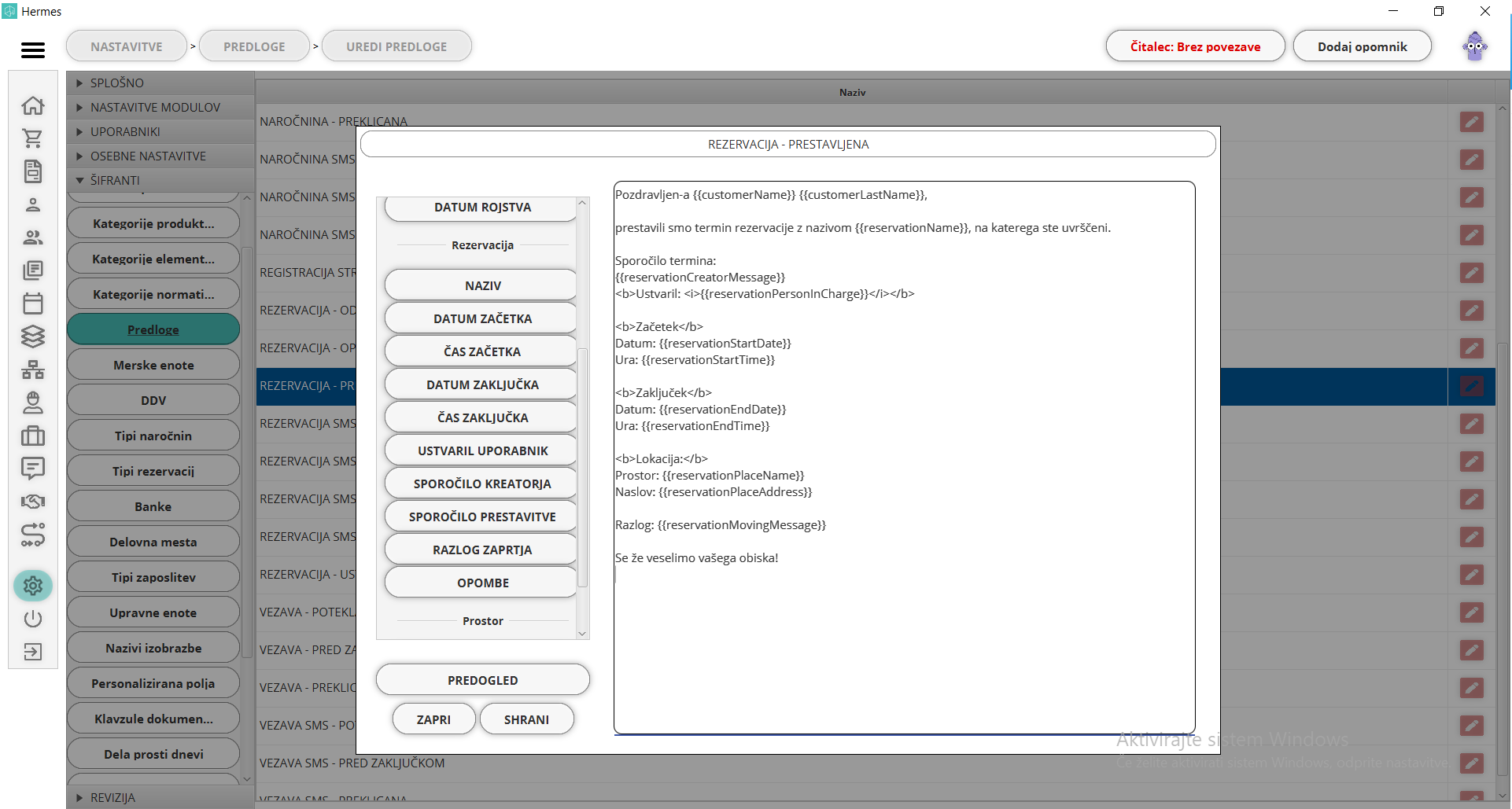
Če želite, da se samodejno izpolnijo informacije o prostoru, v katerem se bo odvijal dogodek, izbirate med:
-
naziv: oziroma ime prostora In
-
naslov: lokacije prostora.
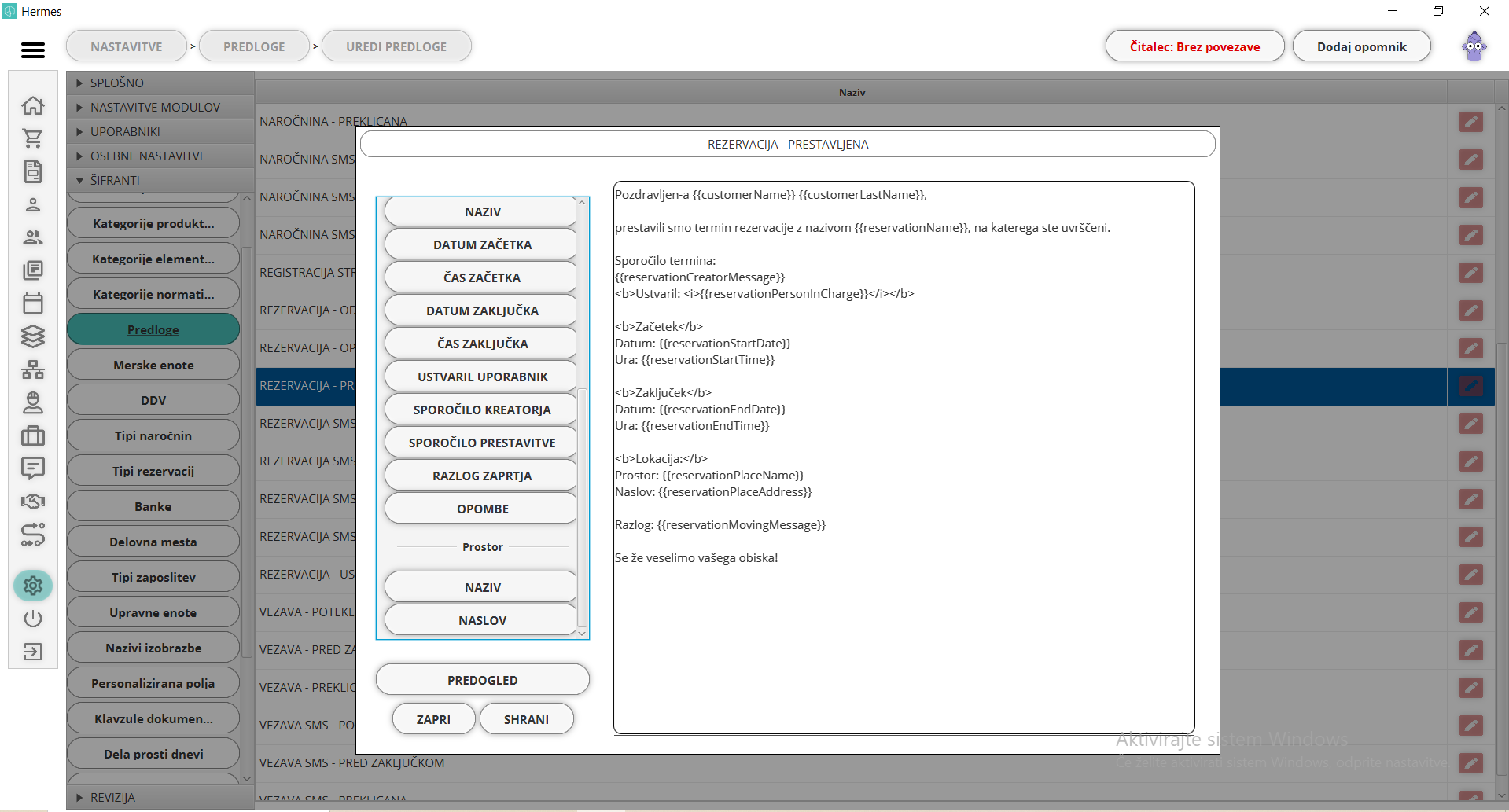
Če želite, da se samodejno izpolnijo informacije o članarini, ki jo ima stranka, izbirate med:
-
čas začetka in
-
čas zaključka članarine.
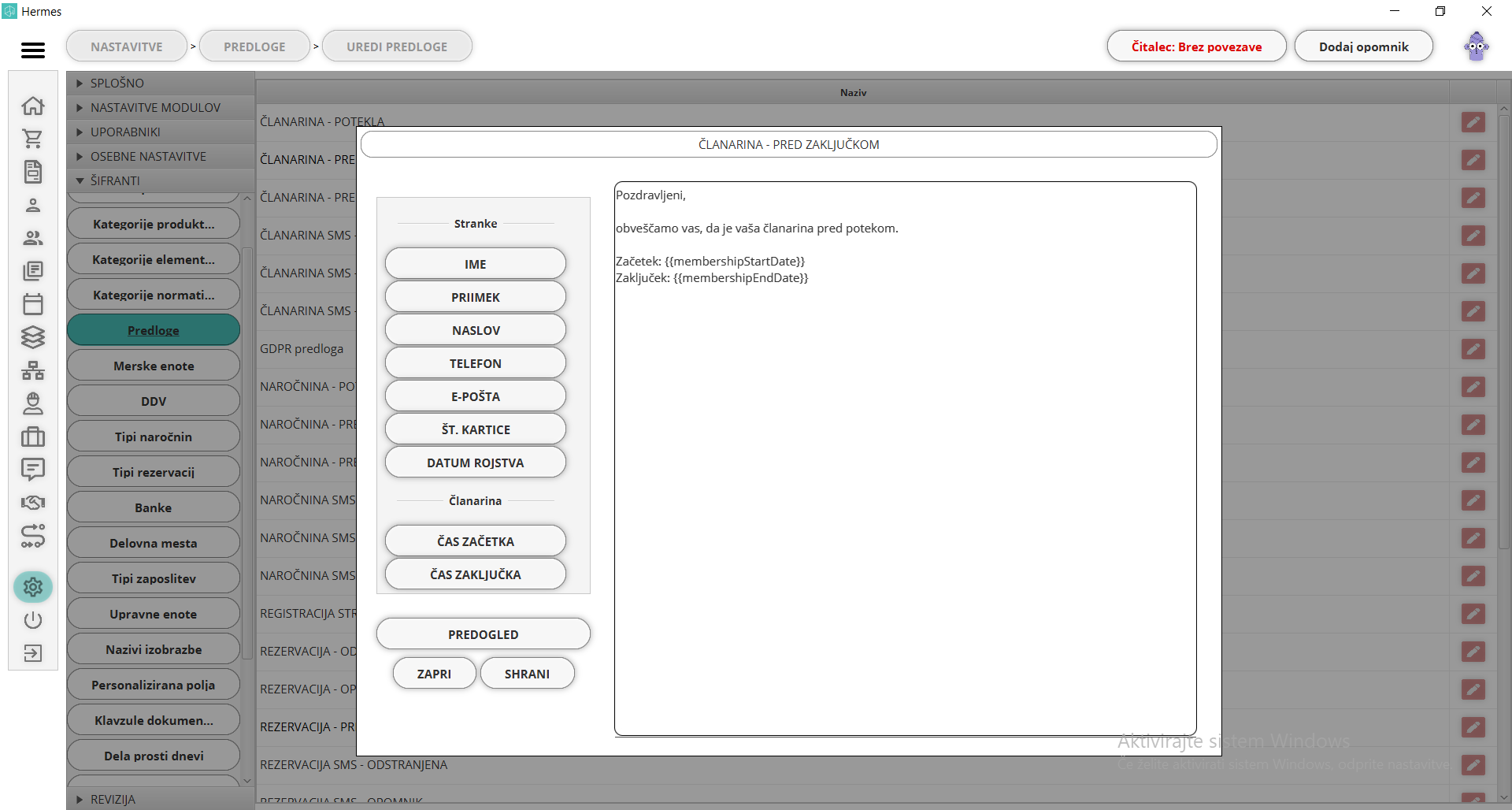
Če želite, da se samodejno izpolnijo informacije o naročnini, ki jo ima stranka, izbirate med:
-
naziv naročnine,
-
čas začetka,
-
čas zaključka,
-
število začetnih obiskov in
-
število preostalh obiskov.
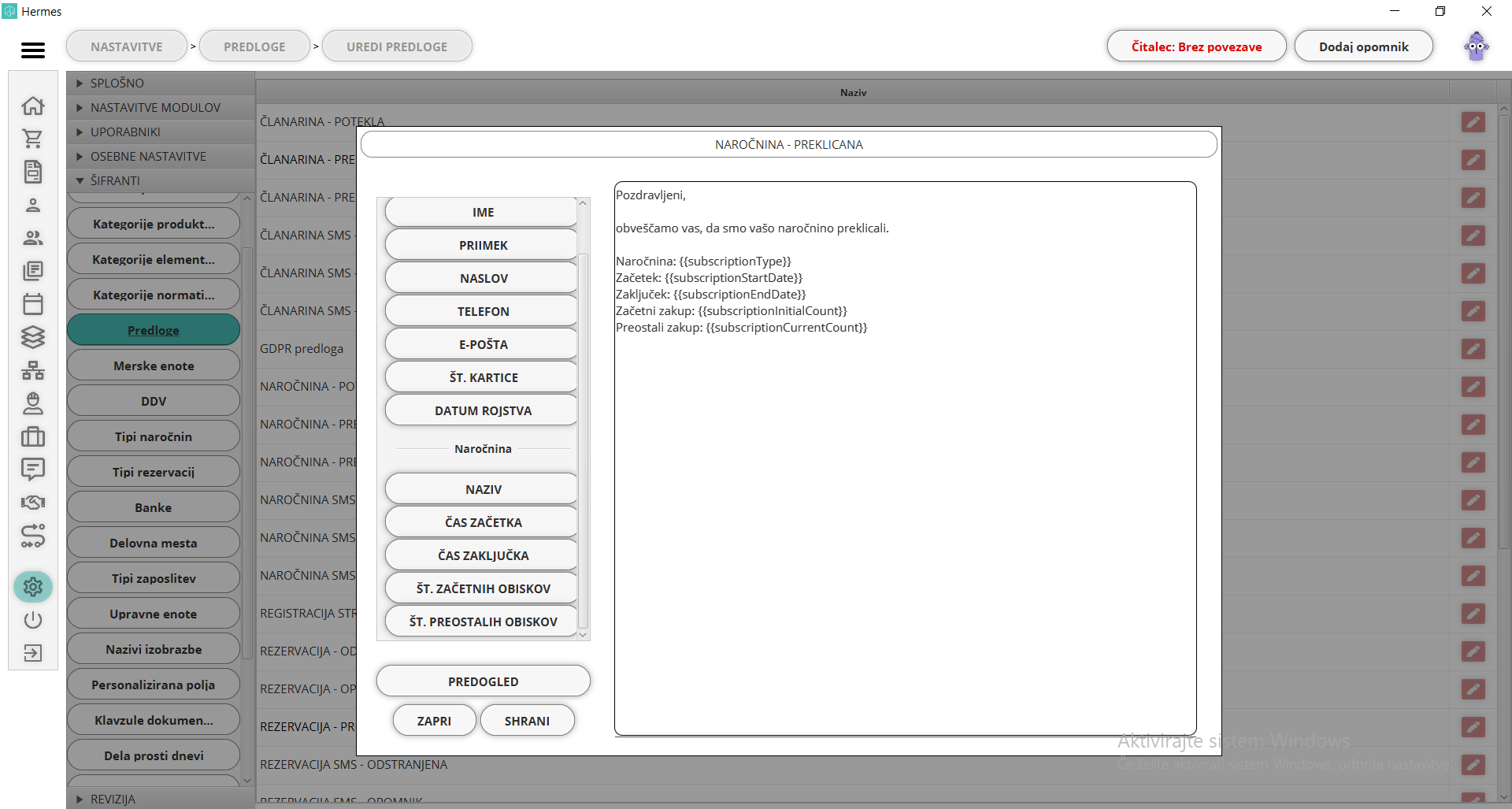
Če želite, da se samodejno izpolnijo informacije o vezavi, ki jo ima stranka, izbirate med:
-
naziv: vezave,
-
čas začetka In
-
čas zaključka.
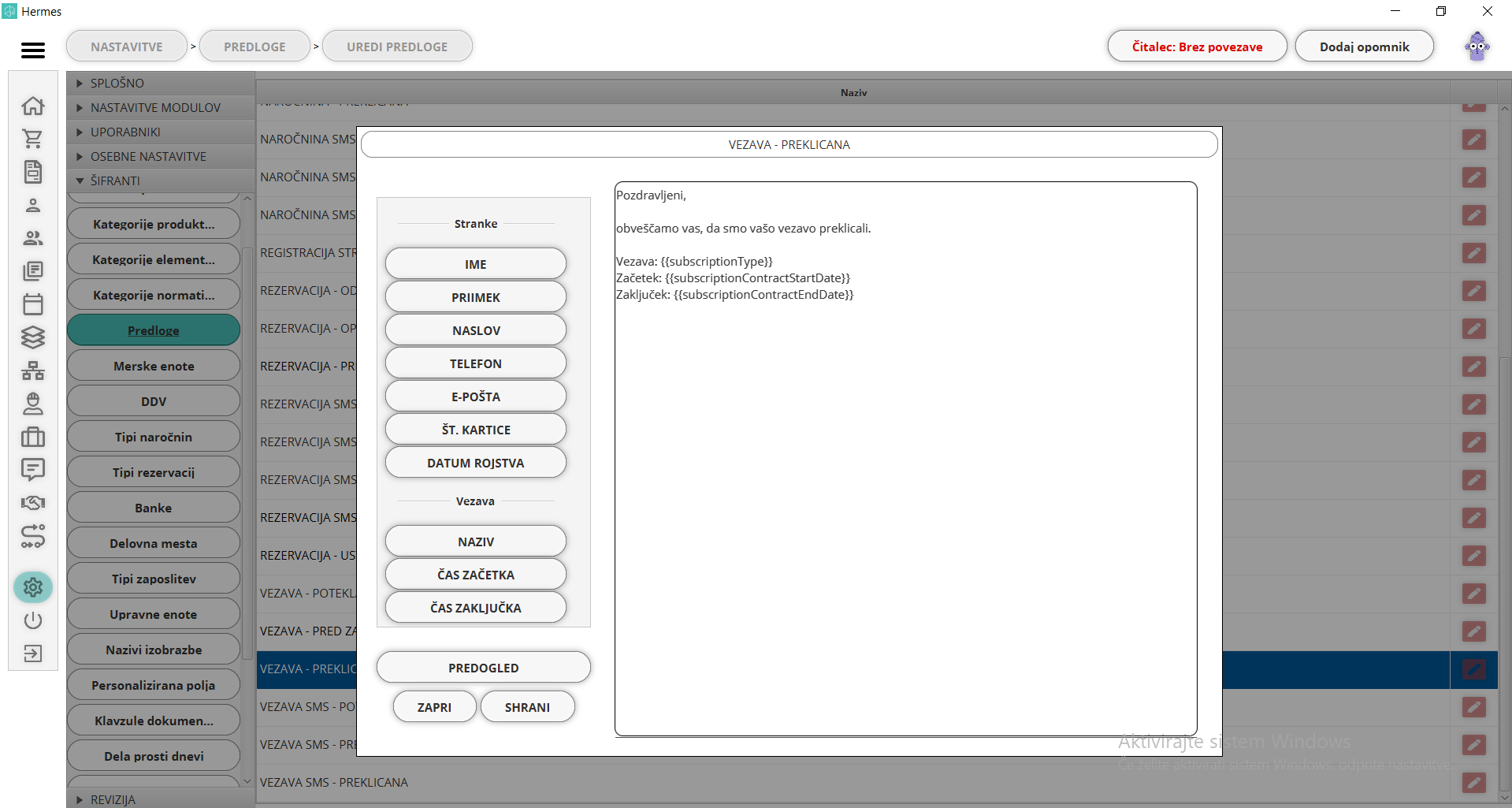
Če želite, da se samodejno izpolnijo informacije o soglasju GDPR, ki jo mora podpisati stranka, izbirate med podatki o stranki (ki so enaki kot prej). Dodatno imate tukaj možnosti za oblikovanje besedila:
-
krepko: besedilo bo izpisano krepko,
-
poštevno: besedilo bo izpisano ležeče,
-
naslov 1: besedilo bo največje pisave in
-
naslov 2: besedilo bo večje pisave.
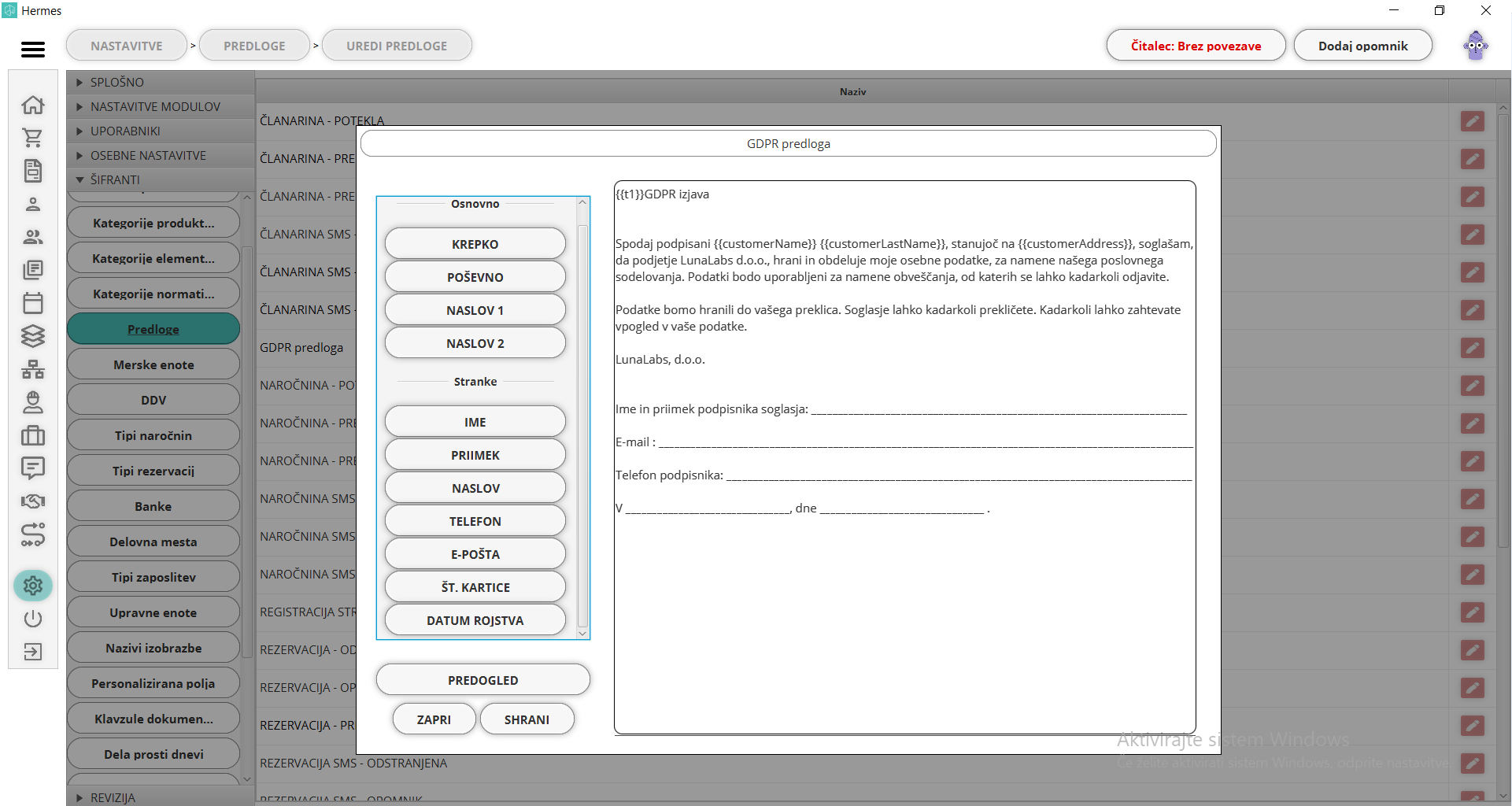
- predogled sistemske predloge
Preden shranite urejanje predloge, lahko uporabite predogled. V primeru urejanja predloge, ki se pošilja po e-pošti, morate vnesti veljaven e-mail naslov:
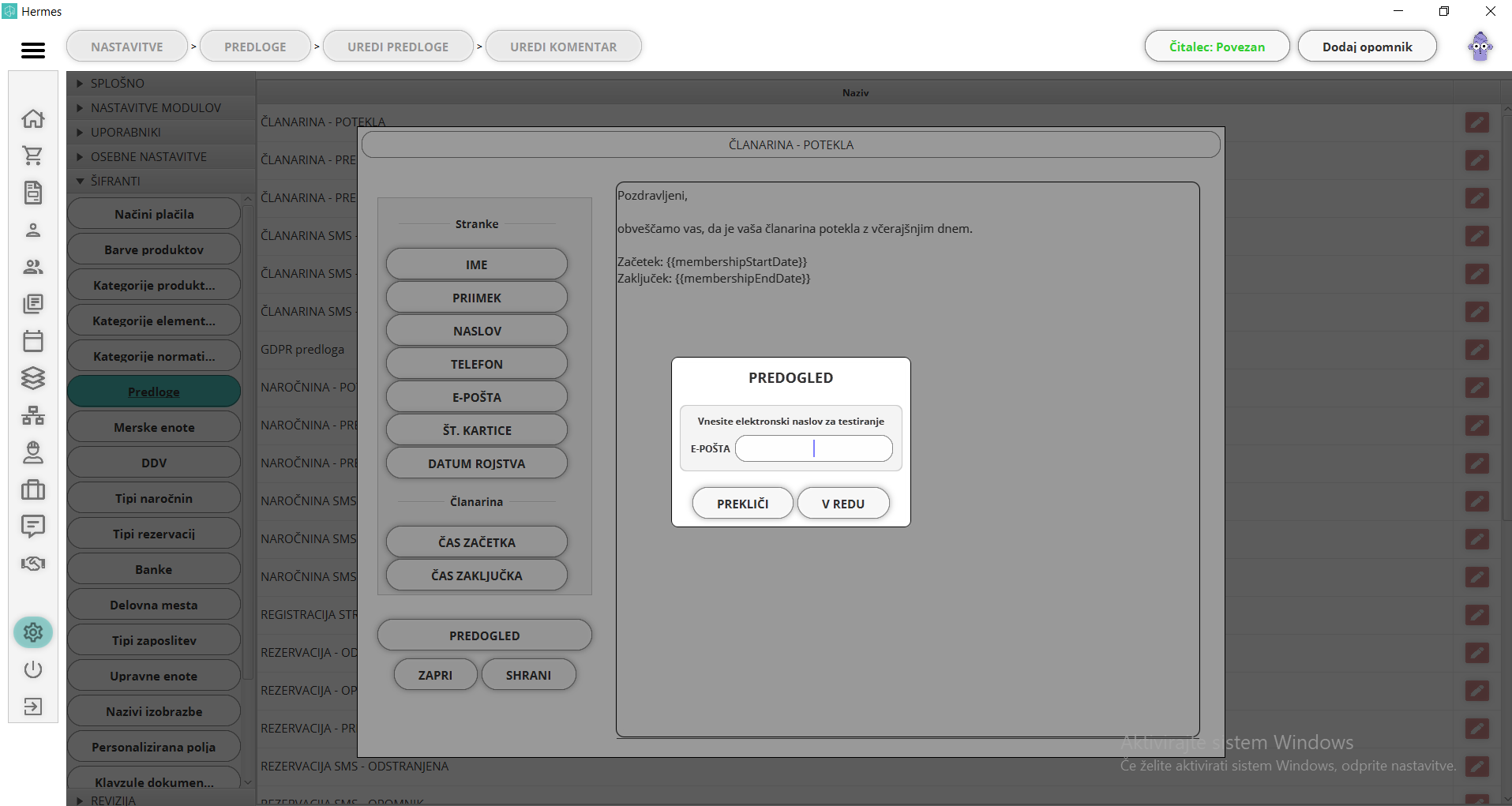
V primeru urejanja SMS predloge, morate vnesti veljavno telefonsko številko:
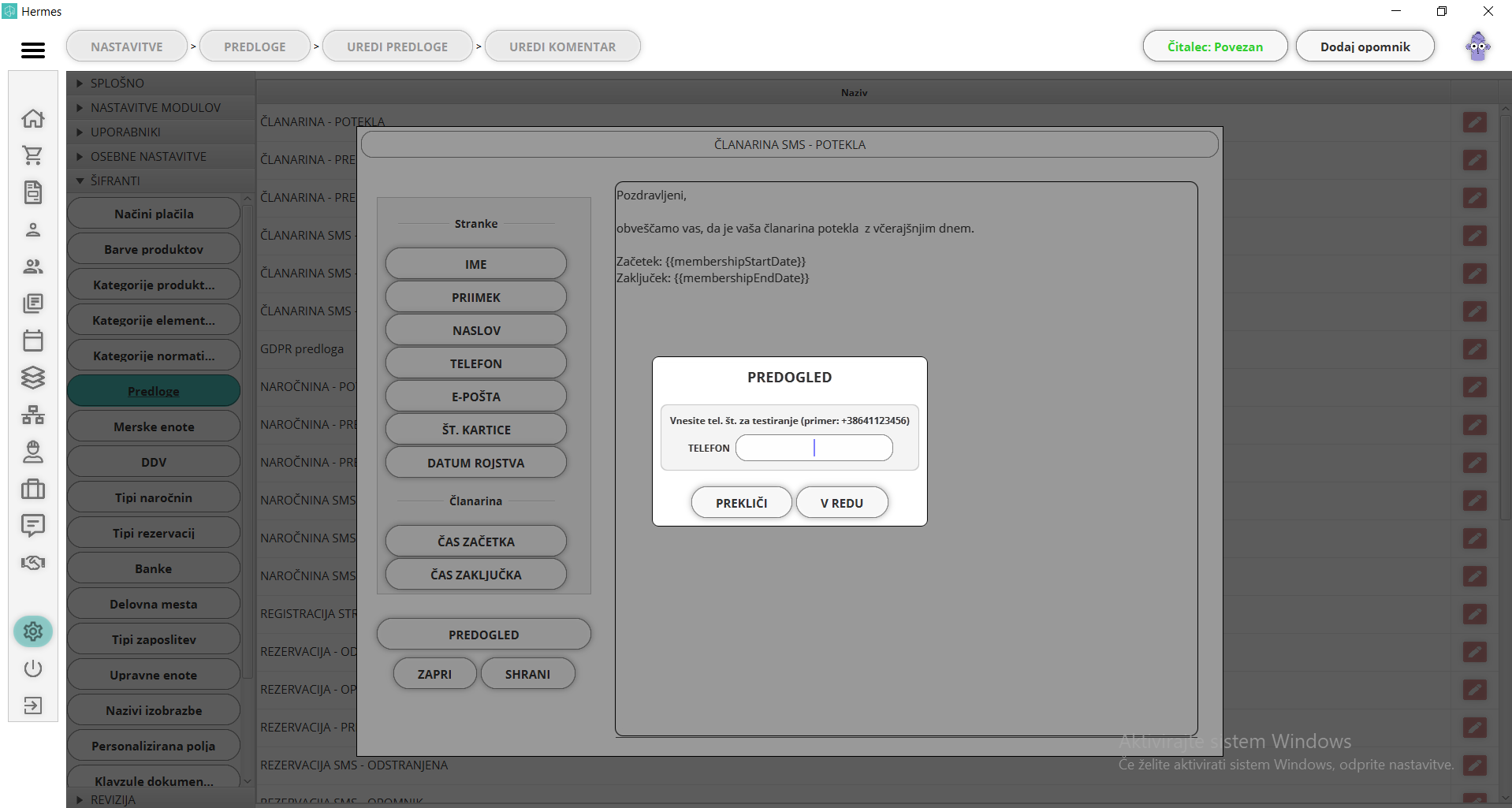
E-poštne predloge
Tukaj kreirate e-poštne predloge, ki jih boste pošiljali po e-pošti. Namenjene so pošiljanju e-pošte na generičnih entitetah in pošiljanju računov po e-pošti.
Vnesete lahko poljubno število predlog. Okno vsebuje naslednje informacije:
- naziv: predloge.
Možnosti v tem oknu so:
-
briši: s klikom na ikono koša.
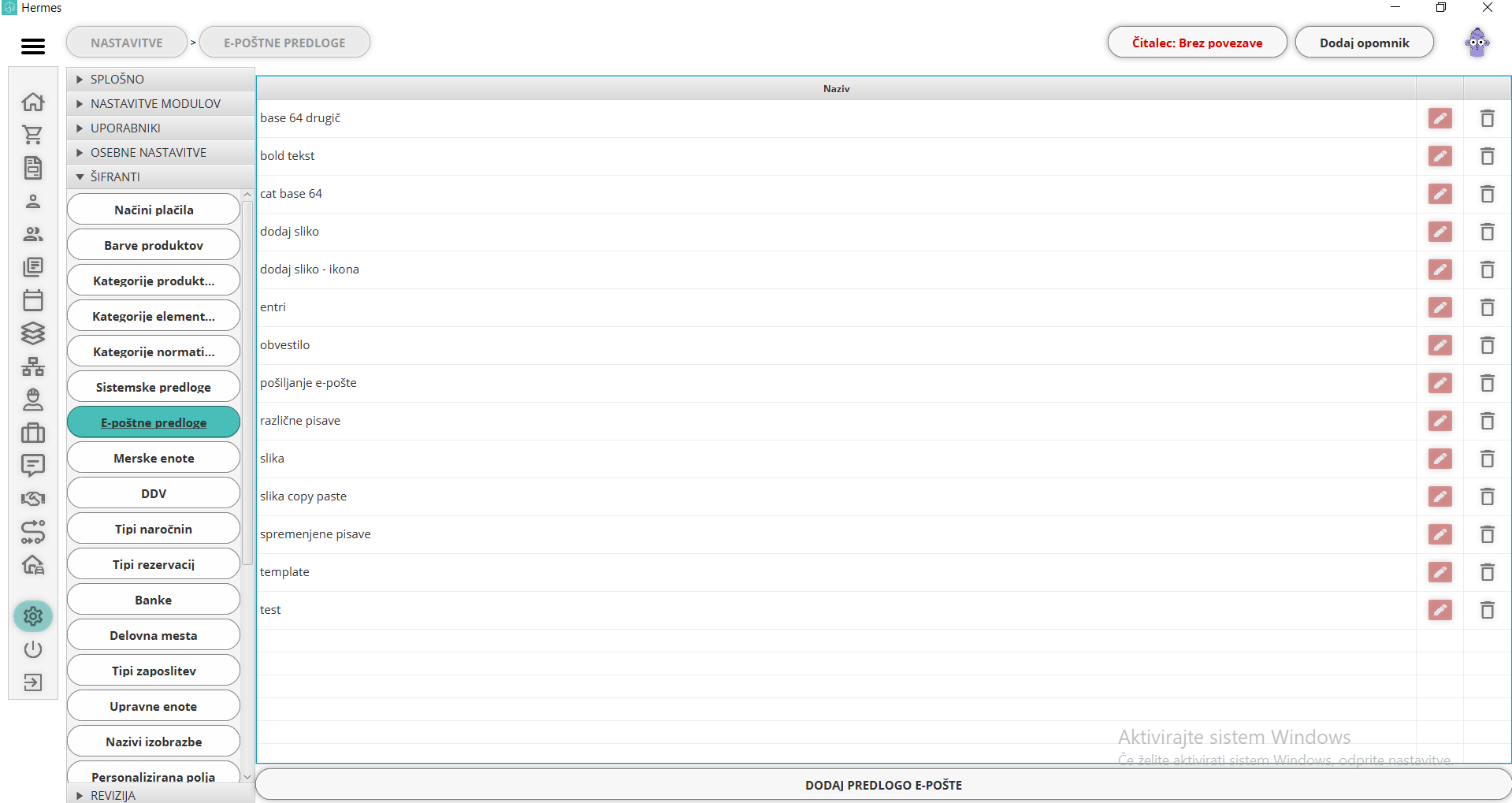
- dodaj/uredi predlogo e-pošte
-
naziv: vnesete naziv predloge e-pošte,
-
urejevalnik: samodejno je izbrana možnost urejevalnika. V to okno vnesete besedilo oziroma vsebino predloge.
-
izvorna koda: v kolikor imate vnaprej pripravljene predloge, ki so objavljene na internetu, sem prilepite html kodo. Samo za napredne uporabnike. (Primer uporabe izvorne kode najdete tukaj.)
Možnosti:
-
dodaj sliko: iz računalnika izberite sliko, ki jo želite dodati. Slika se bo samodejno spremenila v html kodo (izvorna koda).
-
zapri: s klikom na to možnost se vrnete na seznam obstoječih predlog,
-
shrani: shranite vnos predloge in
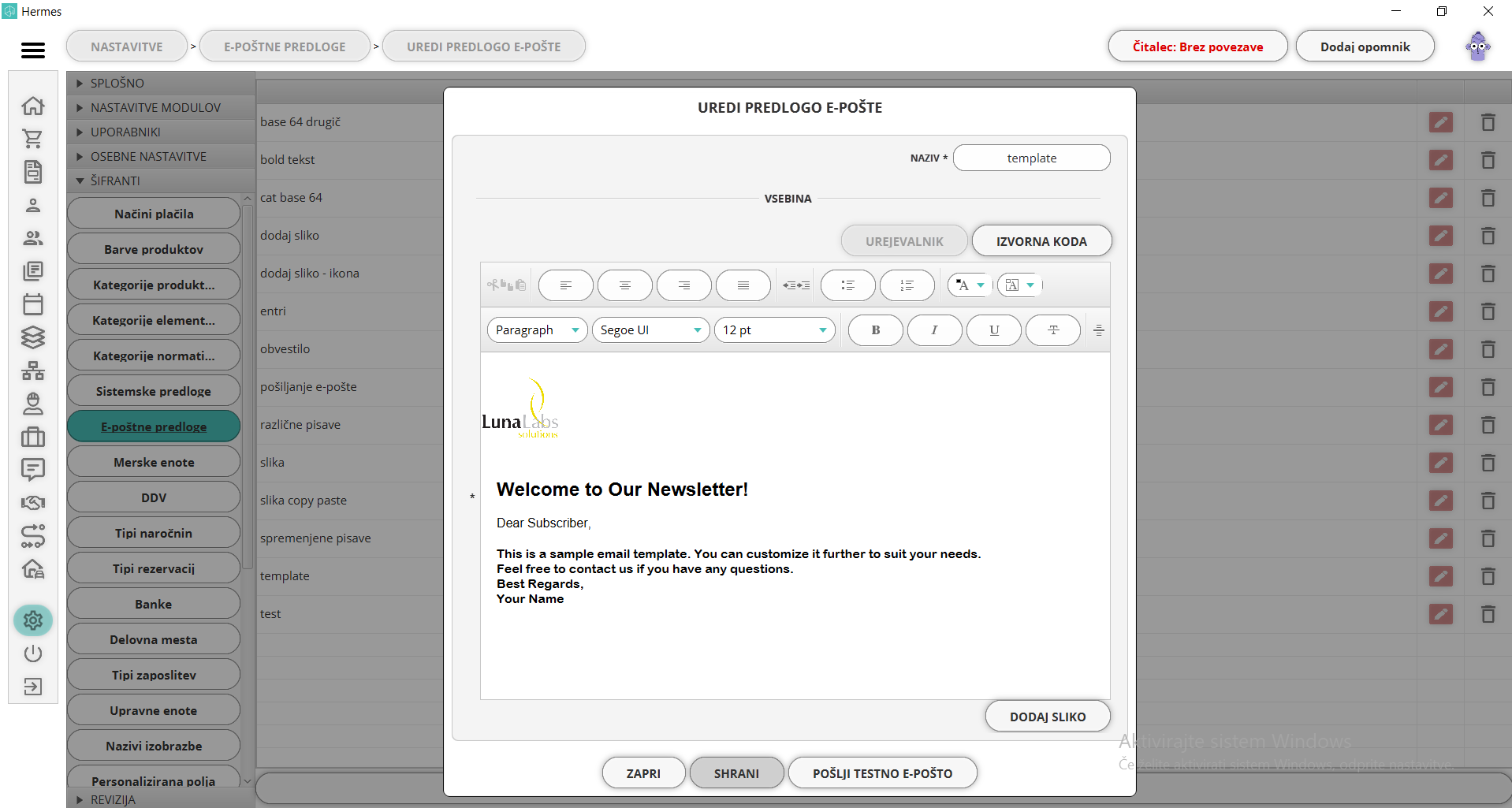
- pošlji testno e-pošto
Vnesite e-poštni naslov prejemnika.
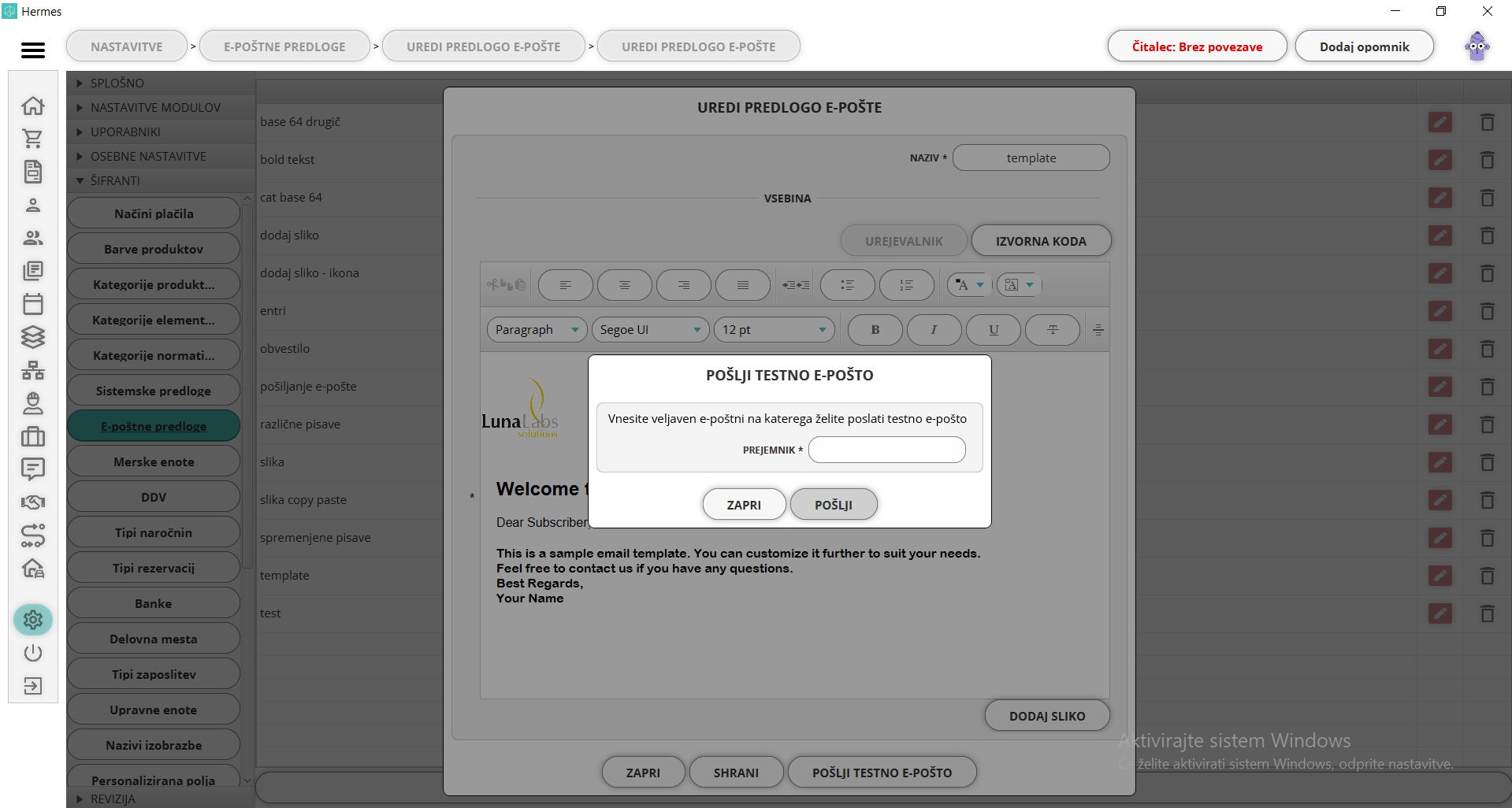
Merske enote
V tem oknu lahko dodajate nove merske enote ali pa urejate obstoječe s klikom na gumb uredi. So obvezen podatek za produkte in zalogo materiala.
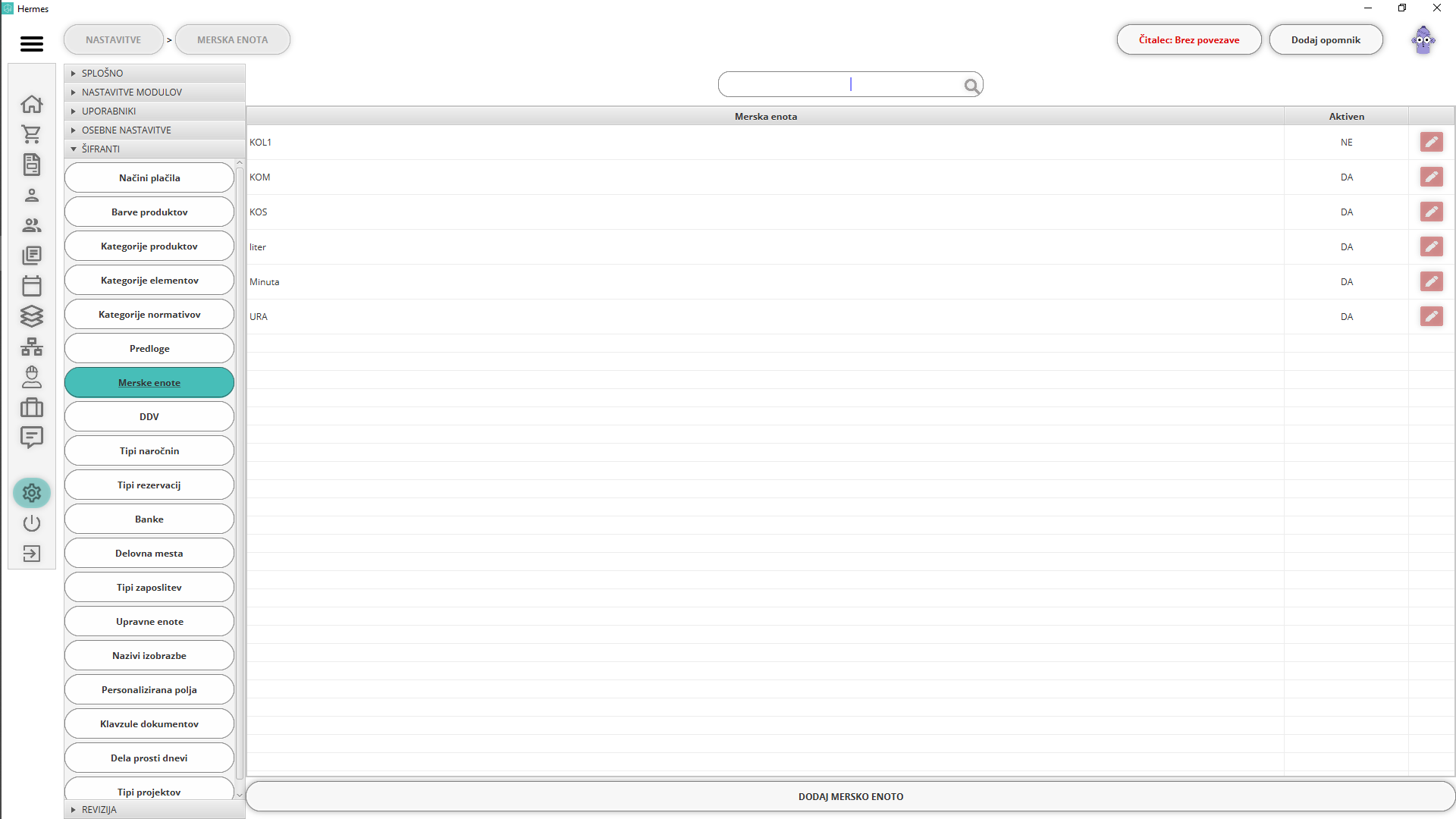
- dodajanje/urejanje merskih enot
V polje "naziv" vpišete poljubno poimenovanje merske enote, ki se bo ponudila kot možna izbira ob dodajanju produktov. S klikom v polje aktiven, določite ali mersko enoto uporabljate.
Pozor: v kolikor boste merski enoti ki jo uporabljate, odvzeli status aktivnosti, vam bo aplikacija še zmeraj omogočala izdajo računov s produkti, ki vsebujejo takšno mersko enoto. Vendar bo prikaz merske enote prazno polje.
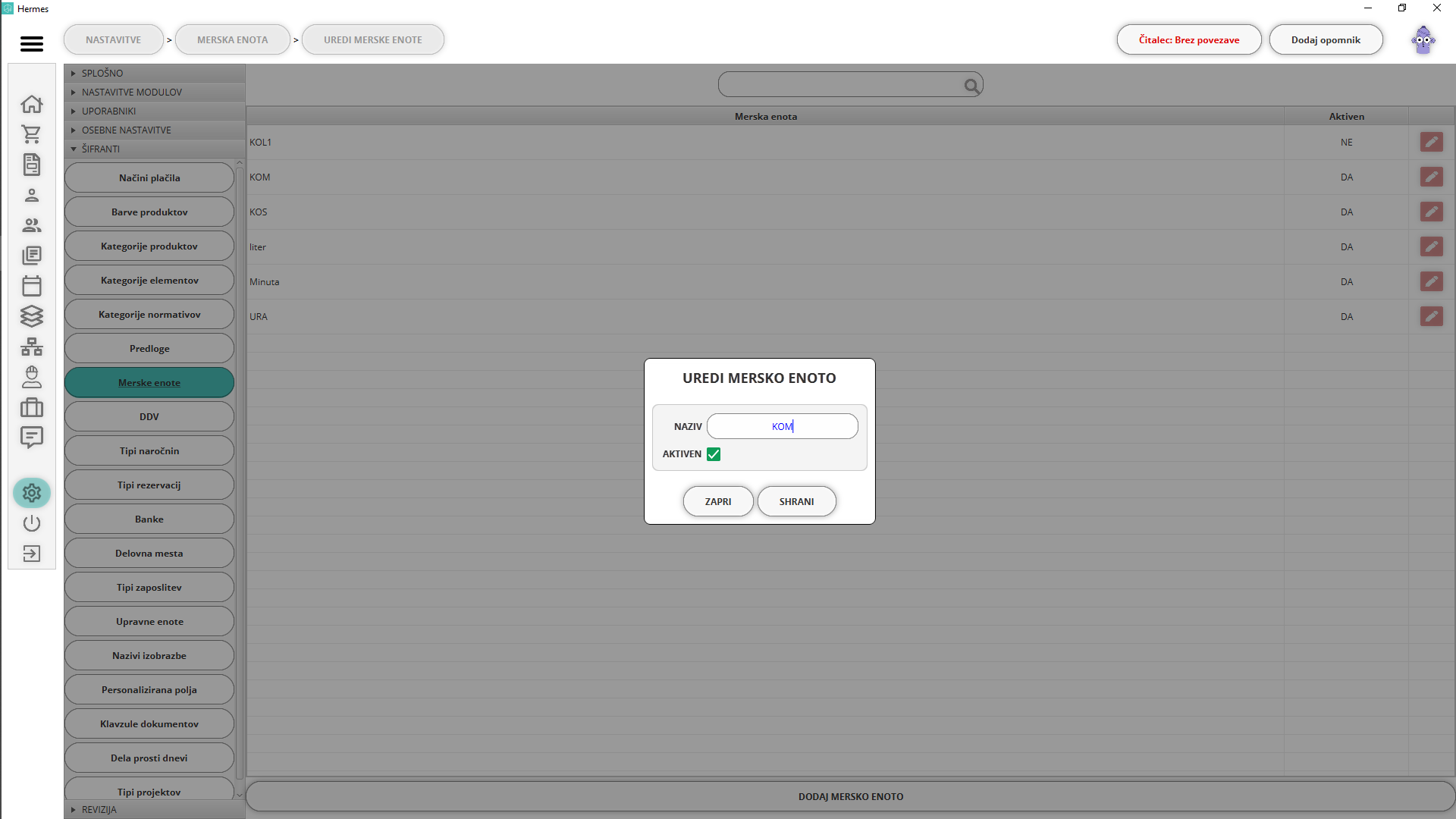
DDV
V tem oknu lahko dodajate nove stopnje DDV ali pa urejate obstoječe.
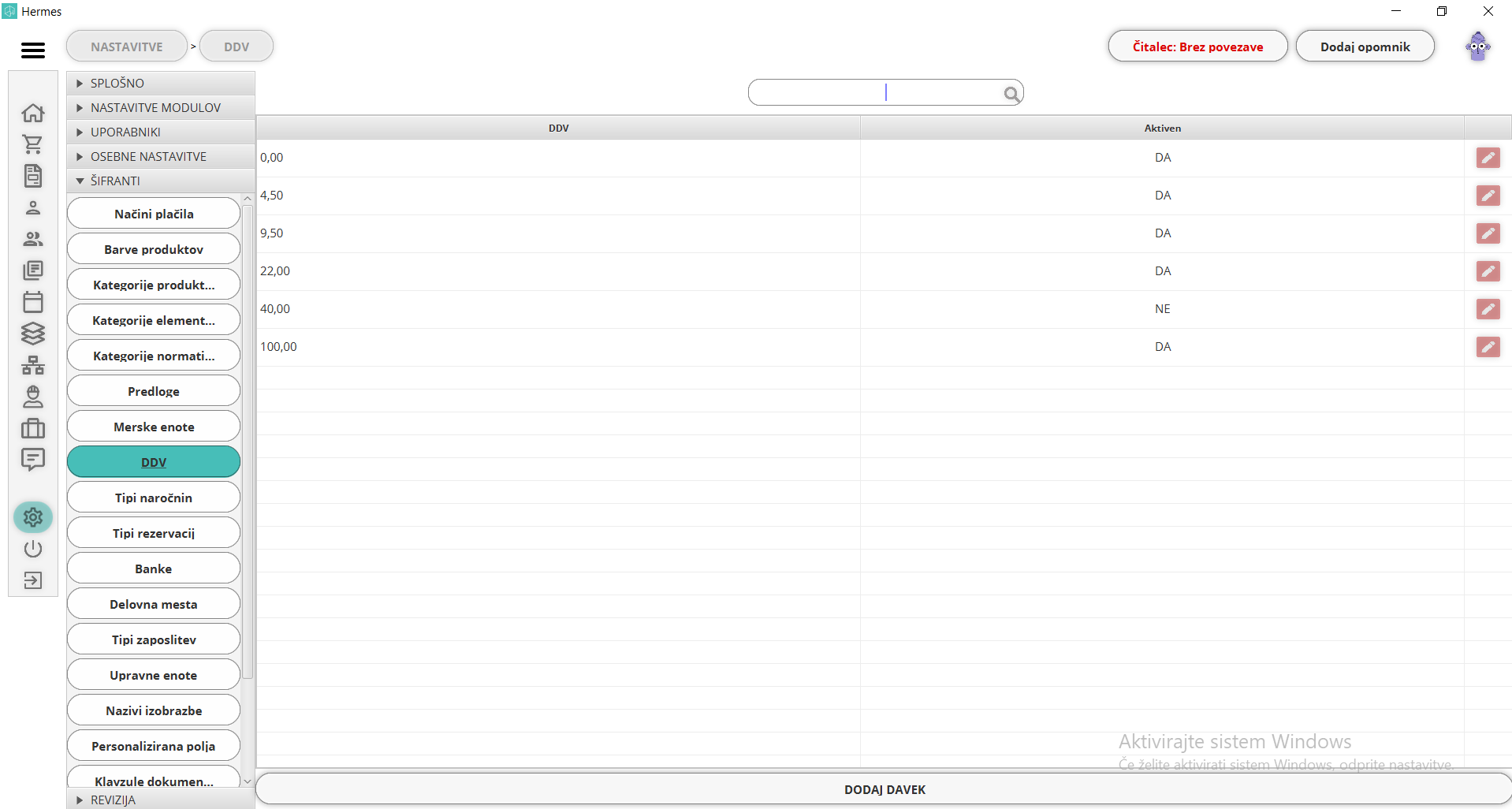
- dodajanje/urejanje DDV
V to okno vpišete stopnjo DDV, ki jo boste imeli kot možno izbiro na vseh mestih, kjer je potrebno določiti stopnjo DDV.
Poleg osnovne stopnje DDV lahko dodajate tudi splošne informacije o DDV stopnji:
- splošna stopnja (22%): standardna DDV stopnja za večino blaga in storitev
- znižana stopnja (9,5%): znižana stopnja za določene kategorije blaga
- posebej nižja stopnja (5%): najnižja stopnja za specifične kategorije
- oproščeno (0%): blago in storitve, ki so oproščene DDV
- neobdavčeno (0%): transakcije, ki niso predmet obdavčitve
Te informacije se uporabljajo za integracijo z računovodskimi programi in pravilno kategorizacijo v poročilih.
Samodejno mapiranje obstoječih DDV stopenj:
- Stopnja 22% → Splošna stopnja
- Stopnja 9,5% → Znižana stopnja
- Stopnja 5% → Posebej nižja stopnja
- Stopnja 0% → Oproščeno ali Neobdavčeno
- Ostale stopnje → Splošna stopnja
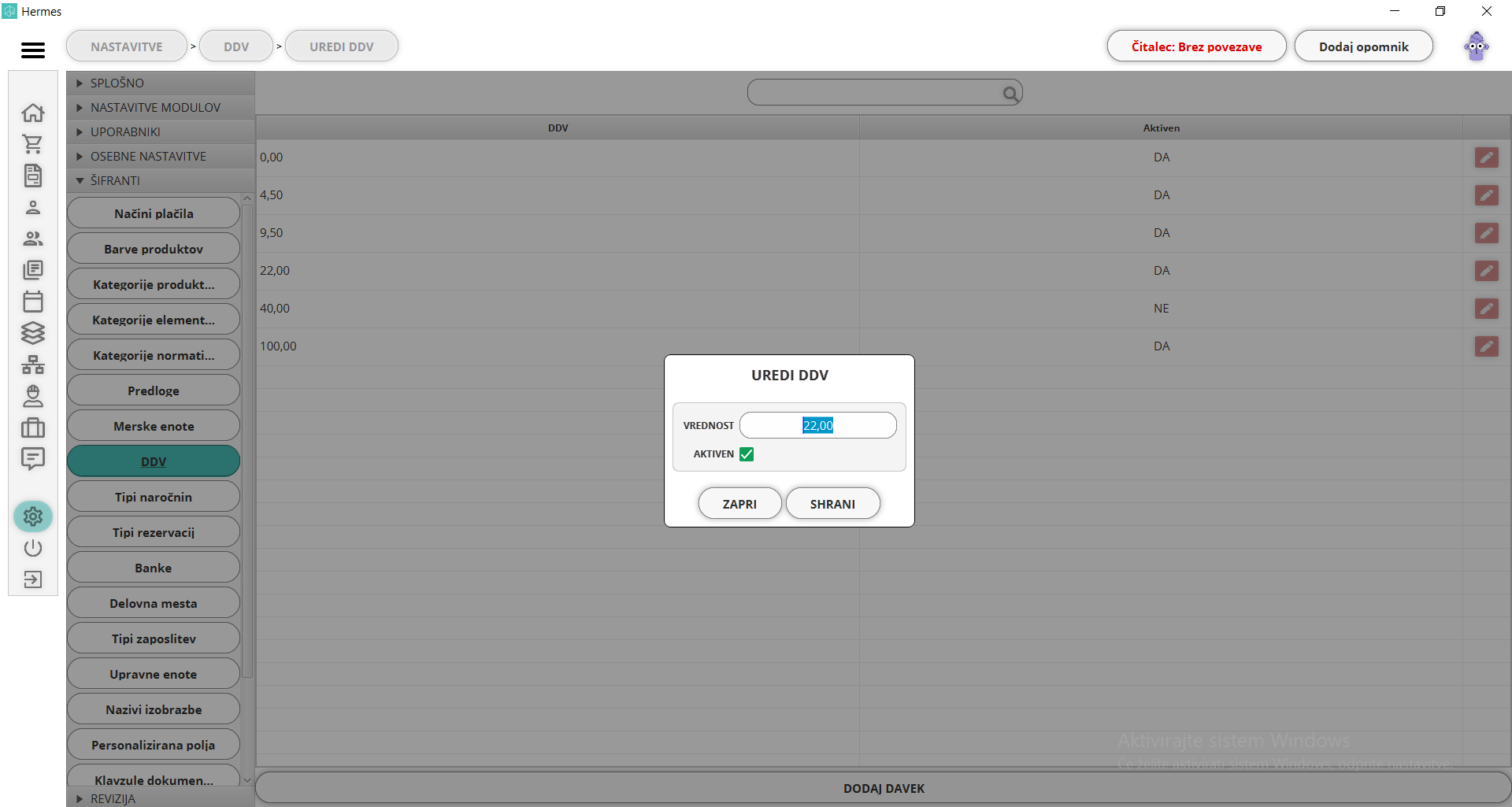
Tipi naročnin
V tem oknu lahko dodajate nove tipe naročnin ali pa urejate obstoječe. Tipi se upoštevajo tudi pri vezavah in članarinah.
Primer: tip naročnine je 1-letna, 1-mesečna, 1-tedenska naročnina.
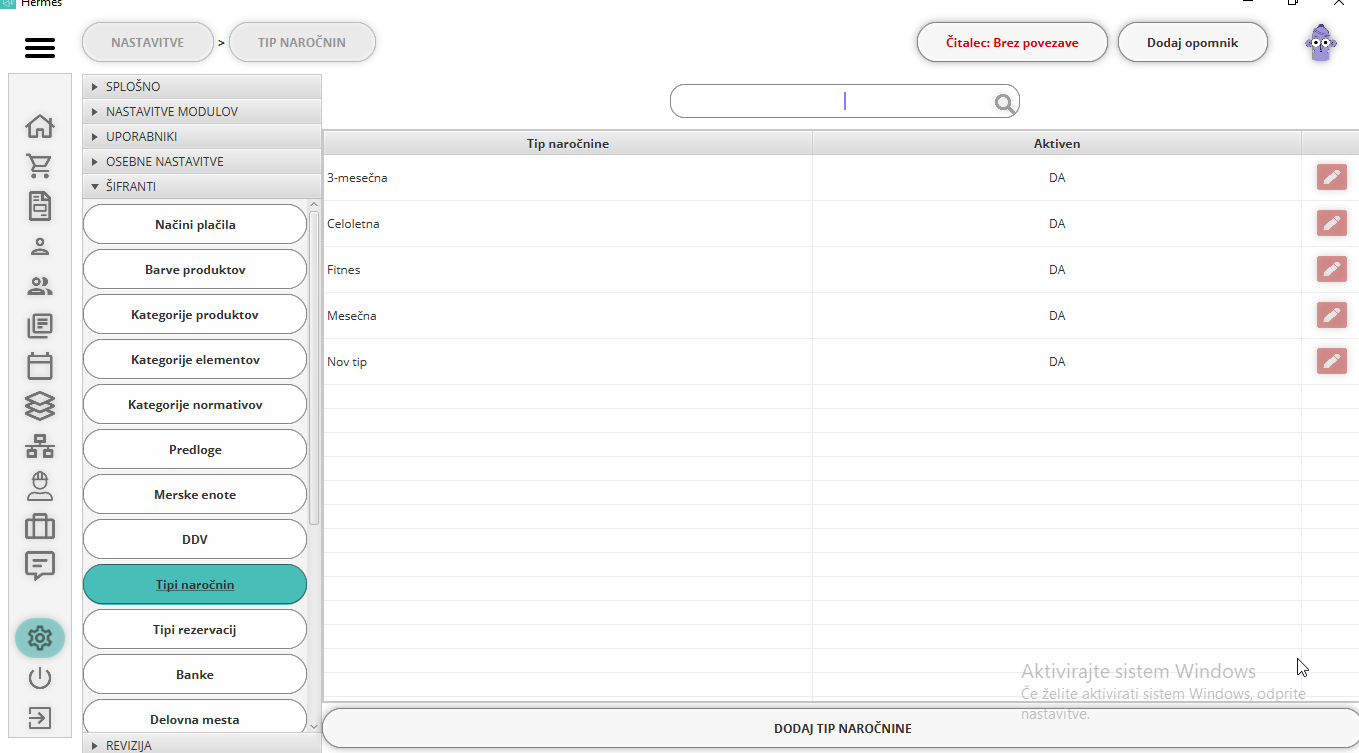
- dodajanje/urejanje naročnine
V tem oknu vpišete naziv tipa naročnine, po katerem jo boste razlikovali. Označite polje "aktiven" če gre za aktiven tip naročnine, ki ga želite imeti kot ponujeno možnost na mestih, kjer izbirate tip naročnine.
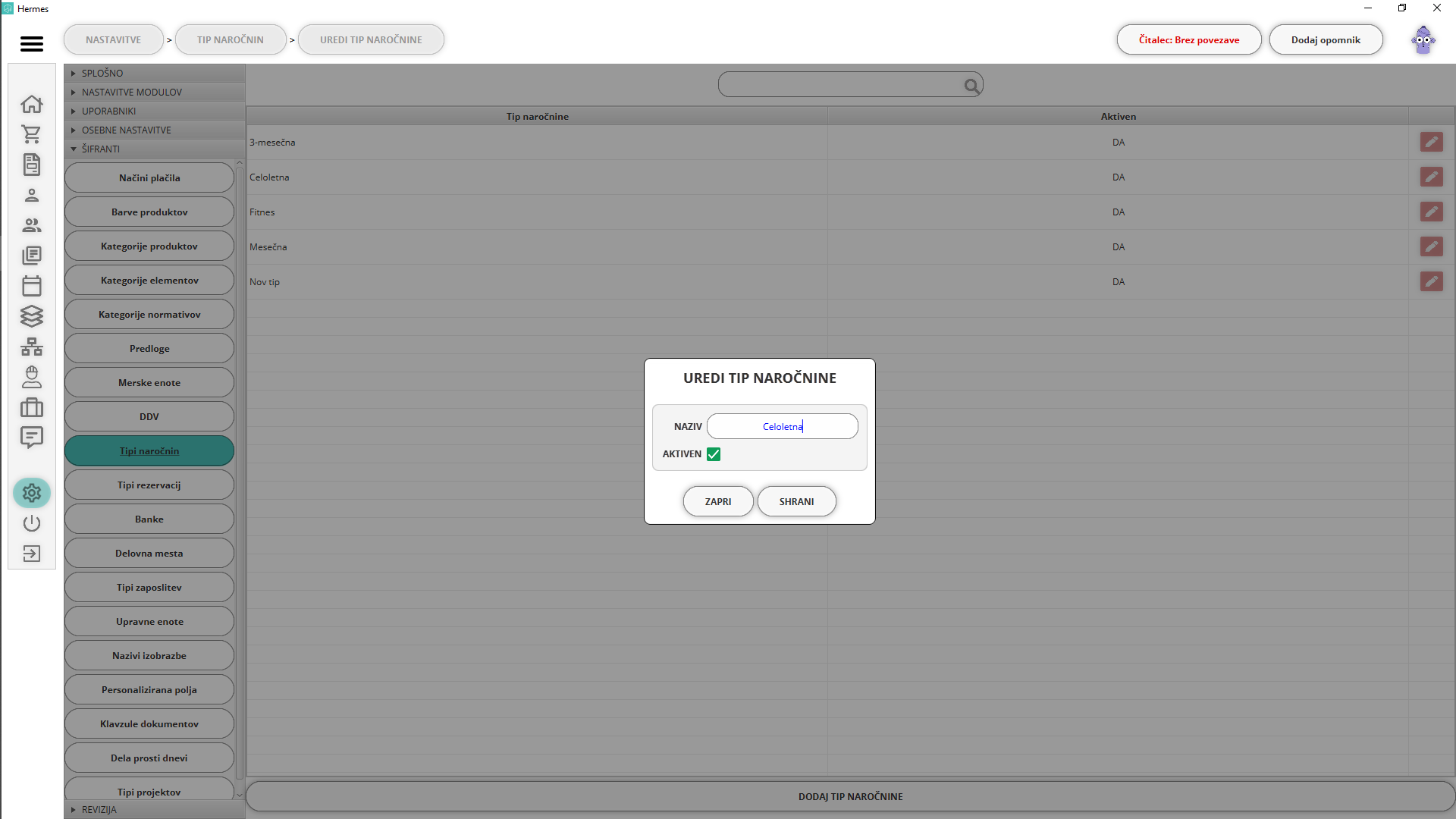
Tipi rezervacij
V tem oknu dodajate nove tipe rezervacij ali pa urejate obstoječe. Tipe rezervacij uporabljamo za kreiranje skupin strank, dogodkov in predlogov rezervacij.
Primer: tipi so lahko fitnes skupina, plesna skupina.
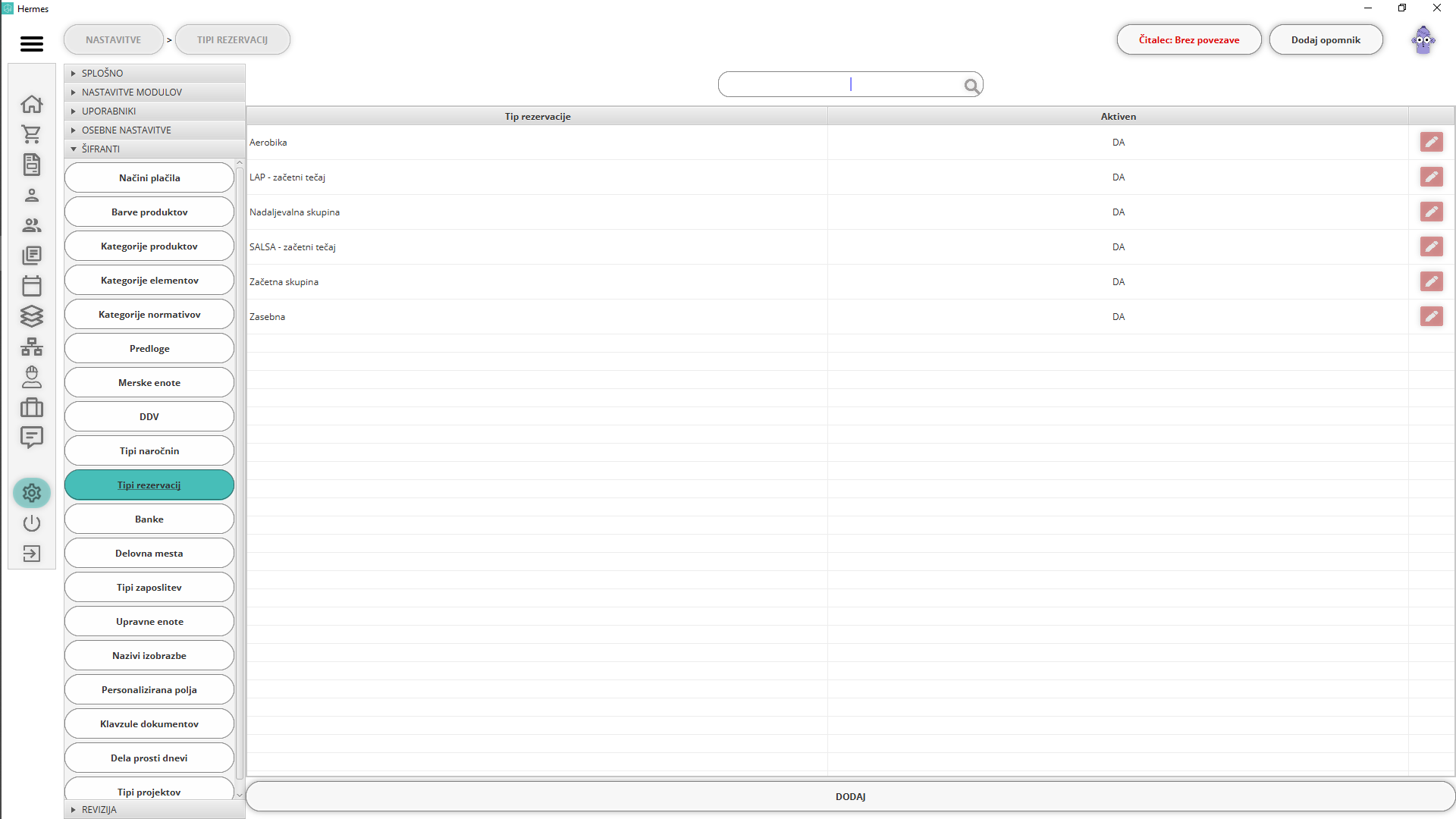
- dodajanje/urejanje rezervacije
V tem oknu vpišete naziv tipa rezervacije, po katerem jo boste razlikovali.
Označite polje "aktiven" če gre za aktiven tip rezervacije, ki ga želite imeti kot ponujeno možnost na mestih, kjer izbirate tip rezervacije.
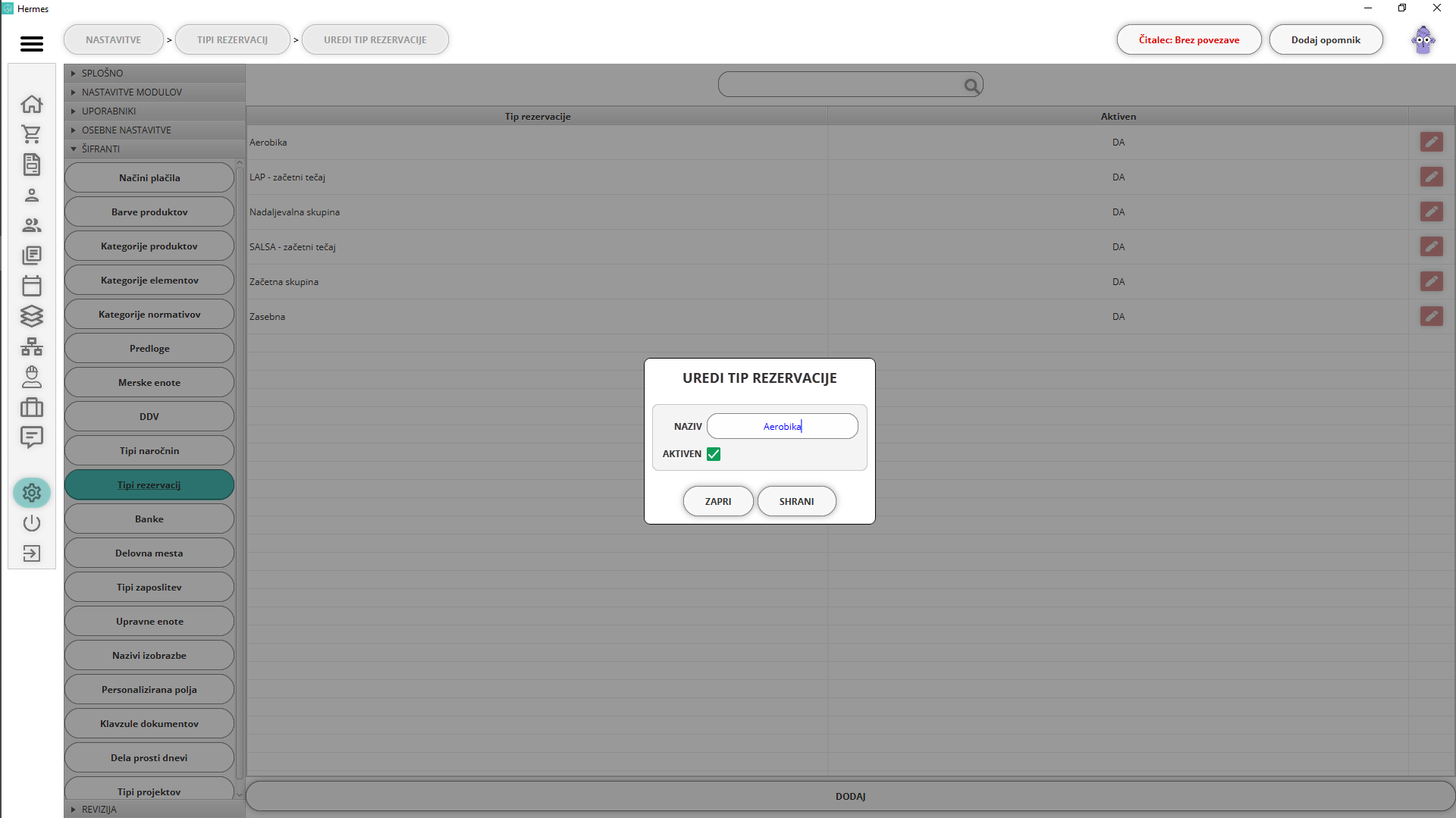
Kategorije ponujenih storitev
V tem šifrantu definirate kategorije za ponujene storitve v modulu urnik. Kategorije omogočajo boljšo organizacijo storitev, ko jih imate več, saj se lahko v uporabniškem vmesniku (npr. HePal) prikažejo ločeno po kategorijah.
Na voljo so naslednje možnosti:
- novo: dodajanje nove kategorije ponujenih storitev,
- urejanje: klik na ikono svinčnika ob kategoriji v seznamu,
- brisanje: če kategorija ni uporabljena pri nobeni ponujeni storitvi.
- dodajanje/urejanje kategorije ponujenih storitev
V tem oknu vpisujete ali urejate naslednje podatke o kategoriji:
- naziv: ime kategorije (npr. "Masaže", "Vadba", "Terapije"),
- aktiven: označite, če je kategorija aktivna in se prikazuje pri izbiri,
- slika: slika kategorije, ki se prikaže pri postopku izbire na HePal aplikaciji.
Banke
V tem oknu lahko dodajate nove banke ali pa urejate podatke o obstoječih. Če nimate vnesene banke, bo povsod po aplikacijah, kjer je izpis banke (npr pri TRRju na podjetju), polje prazno.
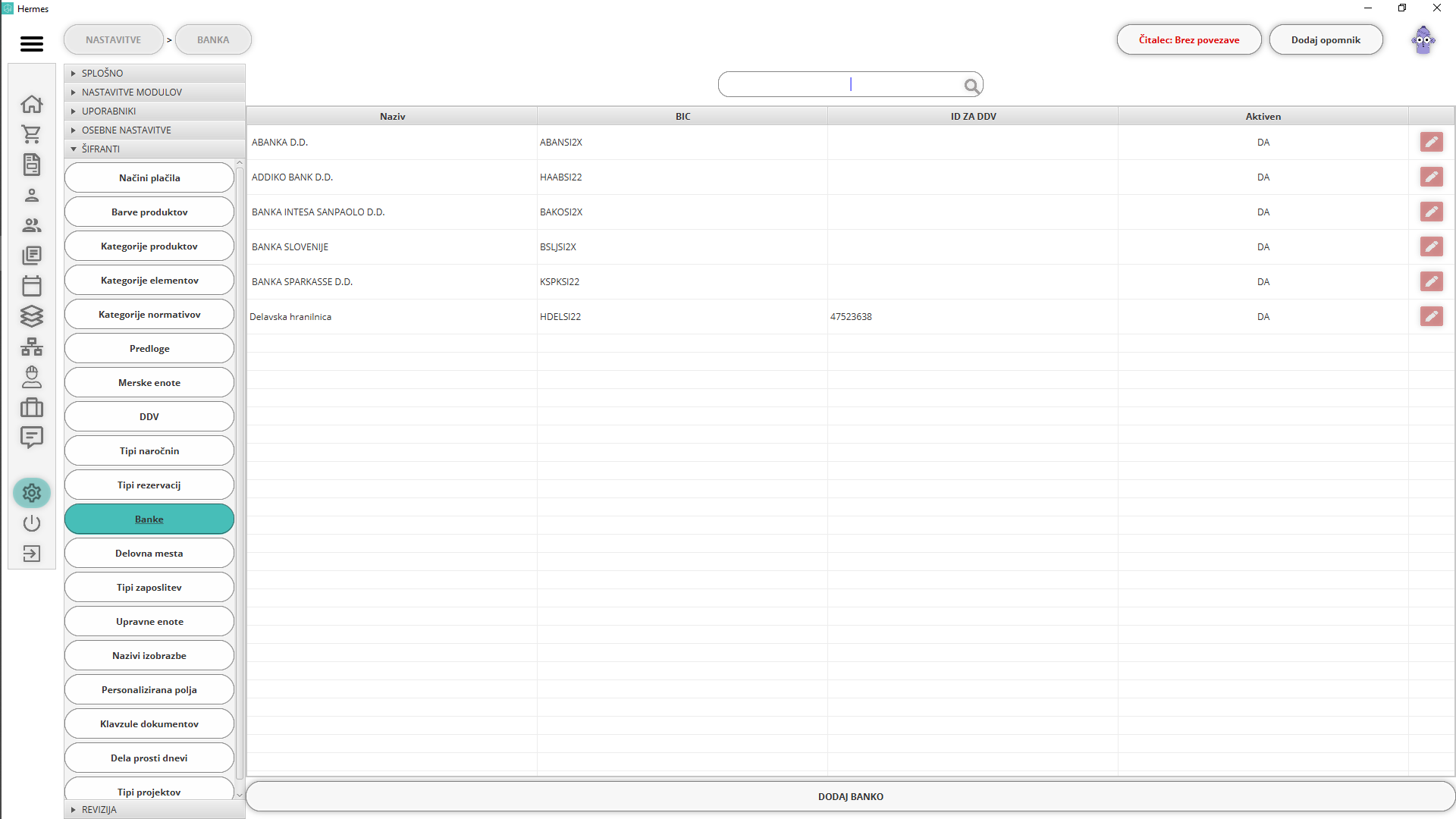
- dodajanje/urejanje bank
V tem oknu vpisujete ali urejate naslednje podatke o banki:
-
naziv: naziv izbrane banke
-
BIC: BIC banke
-
ID za DDV
-
naslov
-
aktiven: označite ali gre za aktivno banko, ki jo želite imeti med možnimi izbirami na mestih, kjer je treba izbrati banko
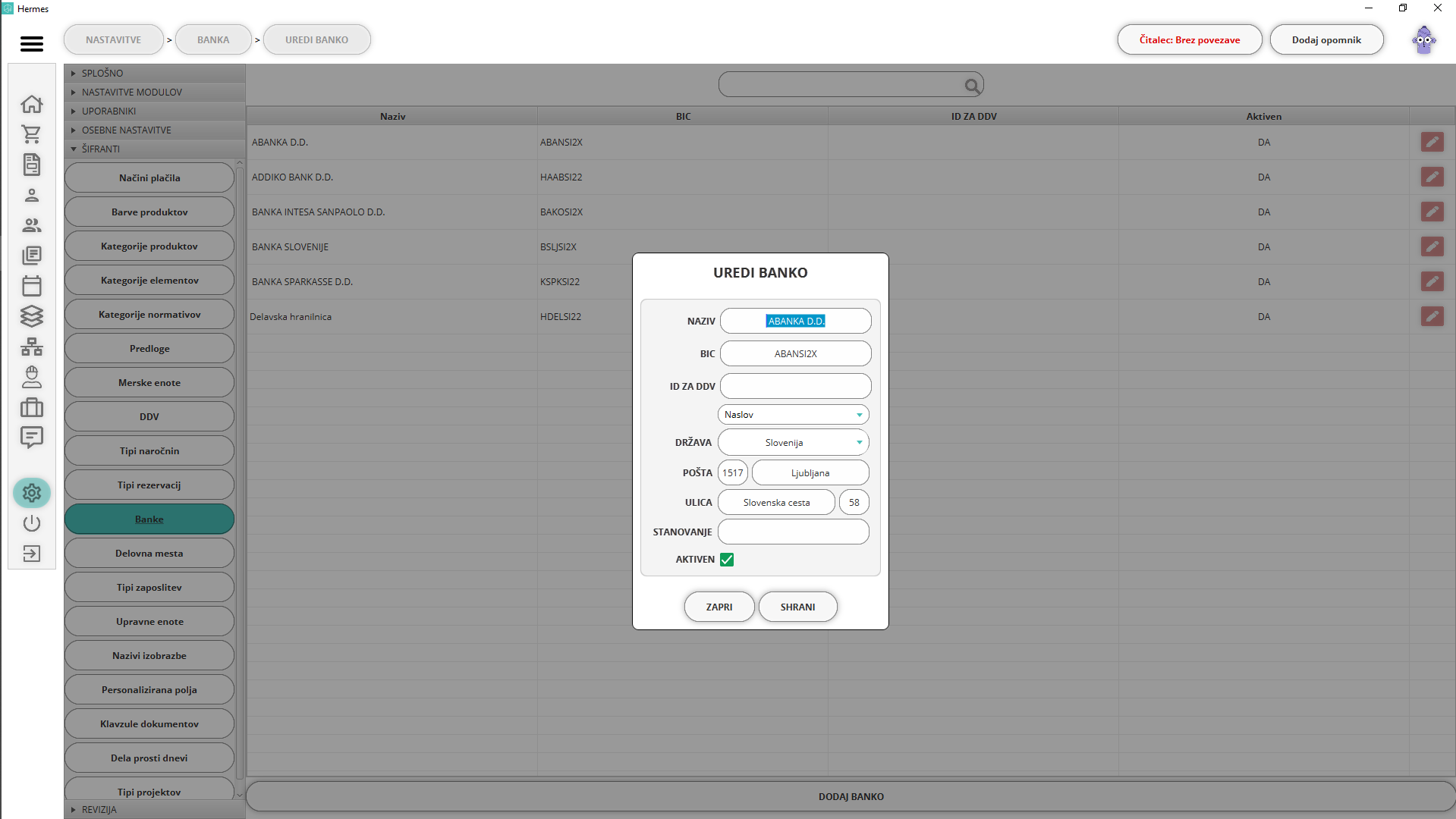
Delovna mesta
V tem oknu lahko dodajate nova delovna mesta ali pa urejate obstoječa. Delovna mesta dodajate na pregledu posameznega zaposlenega, ob dodelitvi zaposlitve.
-
novo: klik na gumb "dodaj delovno mesto"
-
urejanje: klik na ikono svinčnika ob delovnem mestu v seznamu
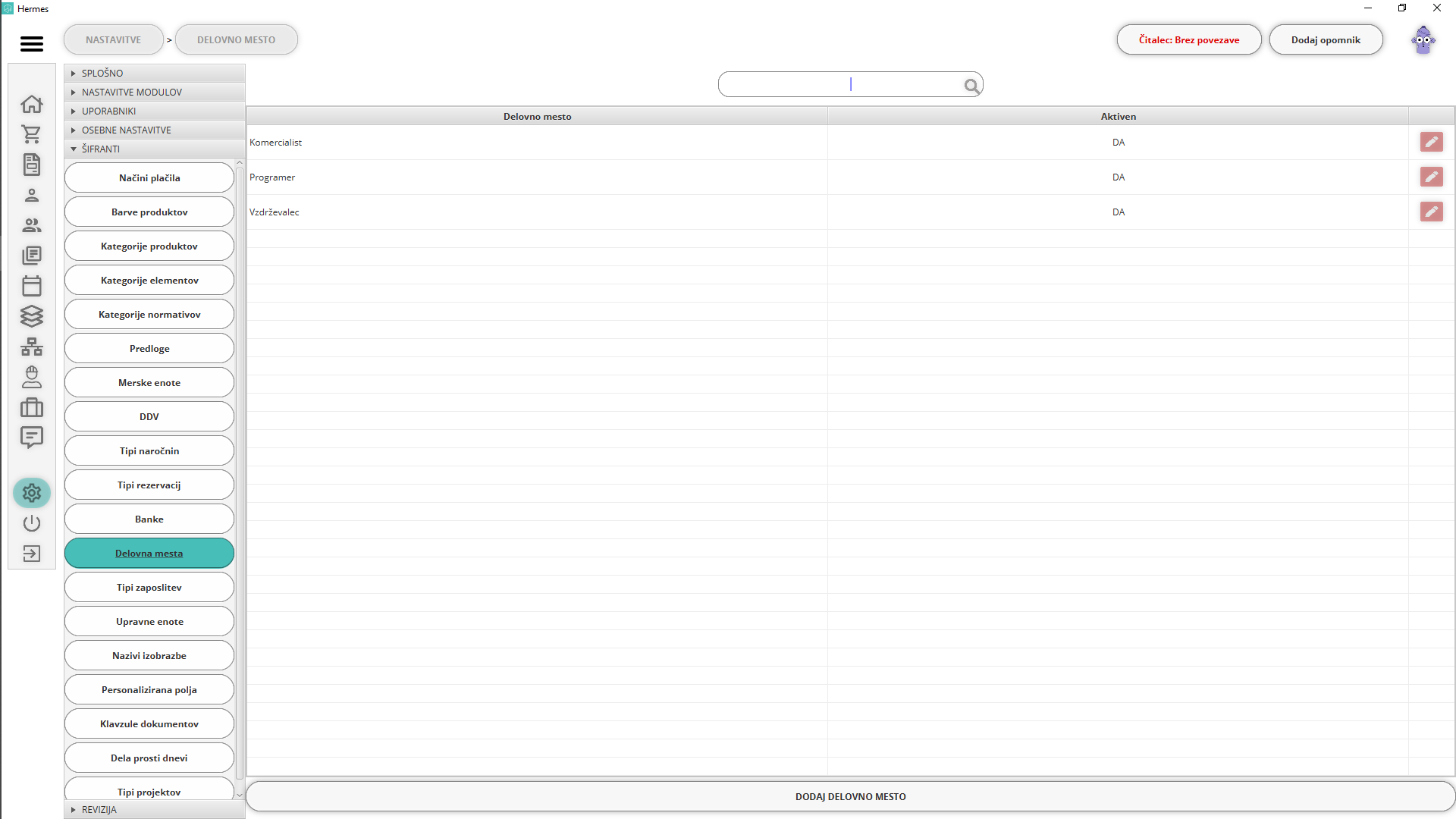
- dodajanje/urejanje delovnih mest
V to okno vpišete naziv delovnega mesta in obkljukate polje aktiven, če ga želite med možnimi izbirami, na mestih kjer je potrebno izbrati delovno mesto.
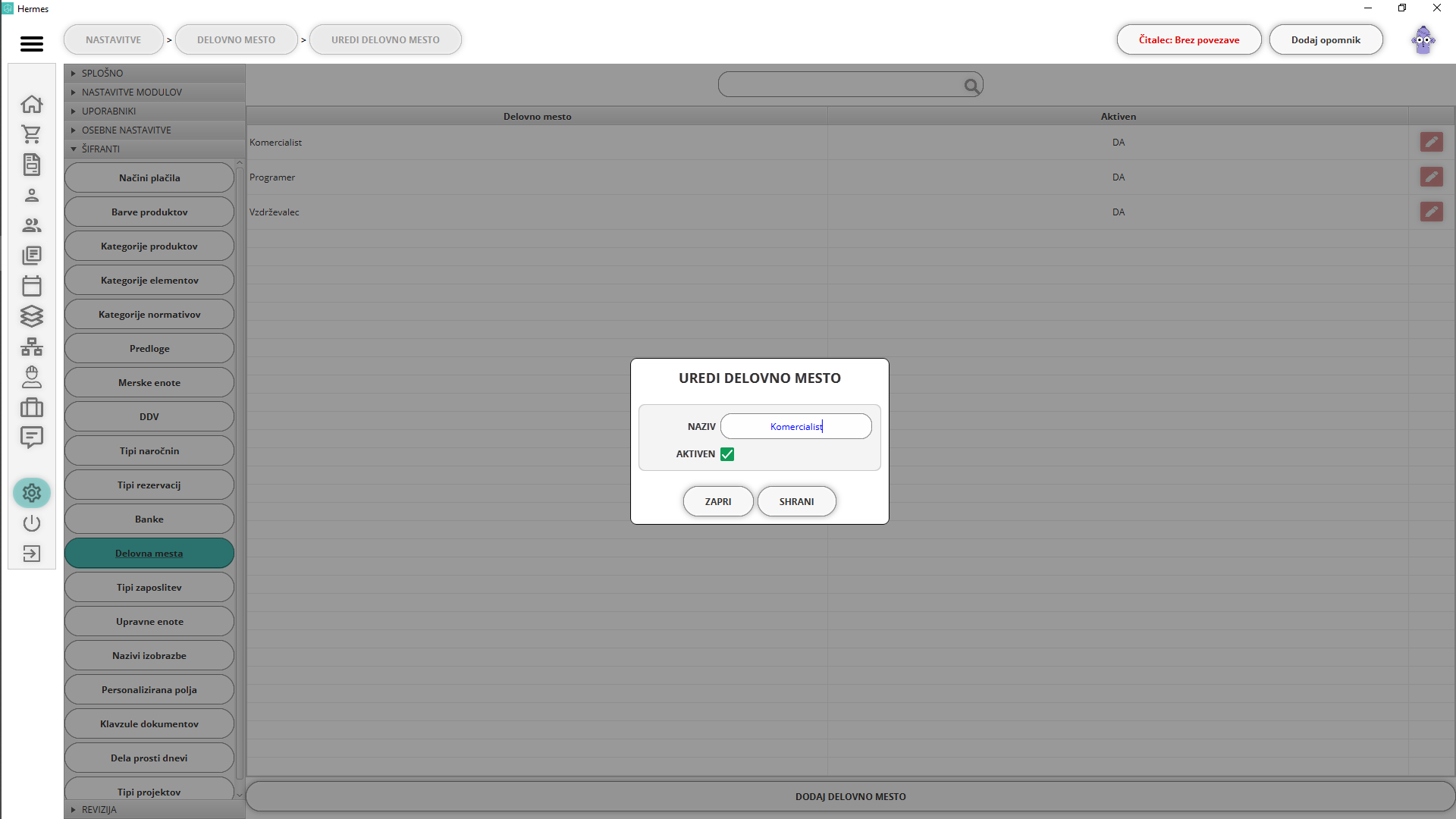
Tipi zaposlitev
V tem oknu lahko dodajate nove tipe zaposlitev ali pa urejate obstoječe. Dodeljujete jih na urejanju posameznega zaposlenega, ob dodelitvi zaposlitve.
Primer: pogodba za določen čas, pogodba za nedoločen čas, podjemna pogodba, avtorska pogodba.
-
novo: klik na gumb "dodaj tip zaposlitve"
-
urejanje: klik na ikono svinčnika ob tipu zaposlitve v seznamu
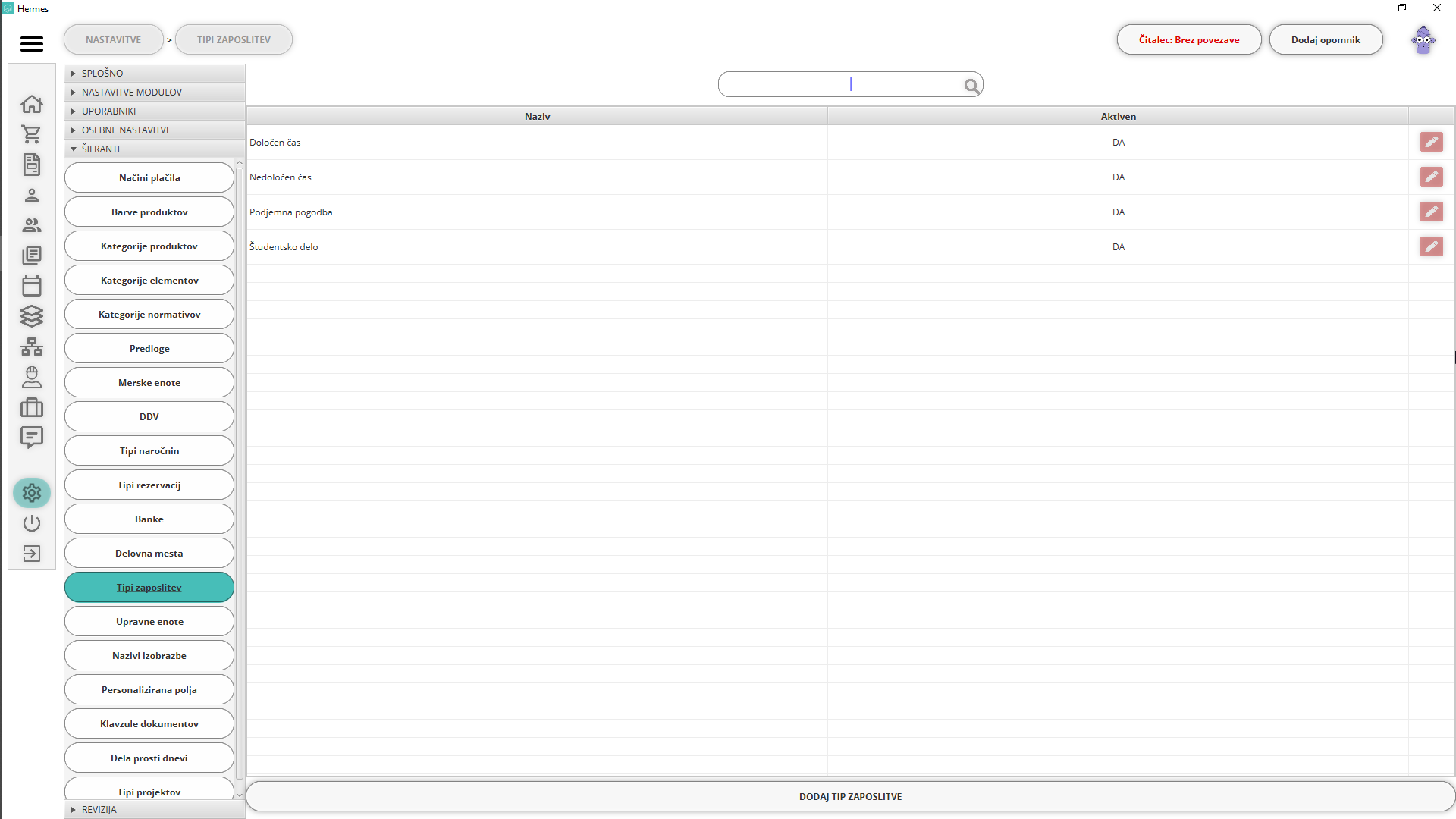
- dodajanje/urejanje tipov zaposlitev
V to okno vpišete naziv tipa zaposlitve in obkljukate polje aktiven, če jo želite med možnimi izbirami, na mestih kjer je potrebno izbrati tip zaposlitve.

Upravne enote
V tem oknu lahko dodajate nove upravne enote ali pa urejate podatke o obstoječih.
-
novo: klik na gumb "dodaj upravno enoto"
-
urejanje: klik na ikono svinčnika ob upravni enoti v seznamu

- dodajanje/urejanje upravnih enot
V tem oknu urejate podatke o že dodanih upravnih enotah ali pa dodajate novo.
Polje "aktiven" obkljukate, če želite upravno enoto med možnimi izbirami, na mestih kjer vpisujete upravno enoto
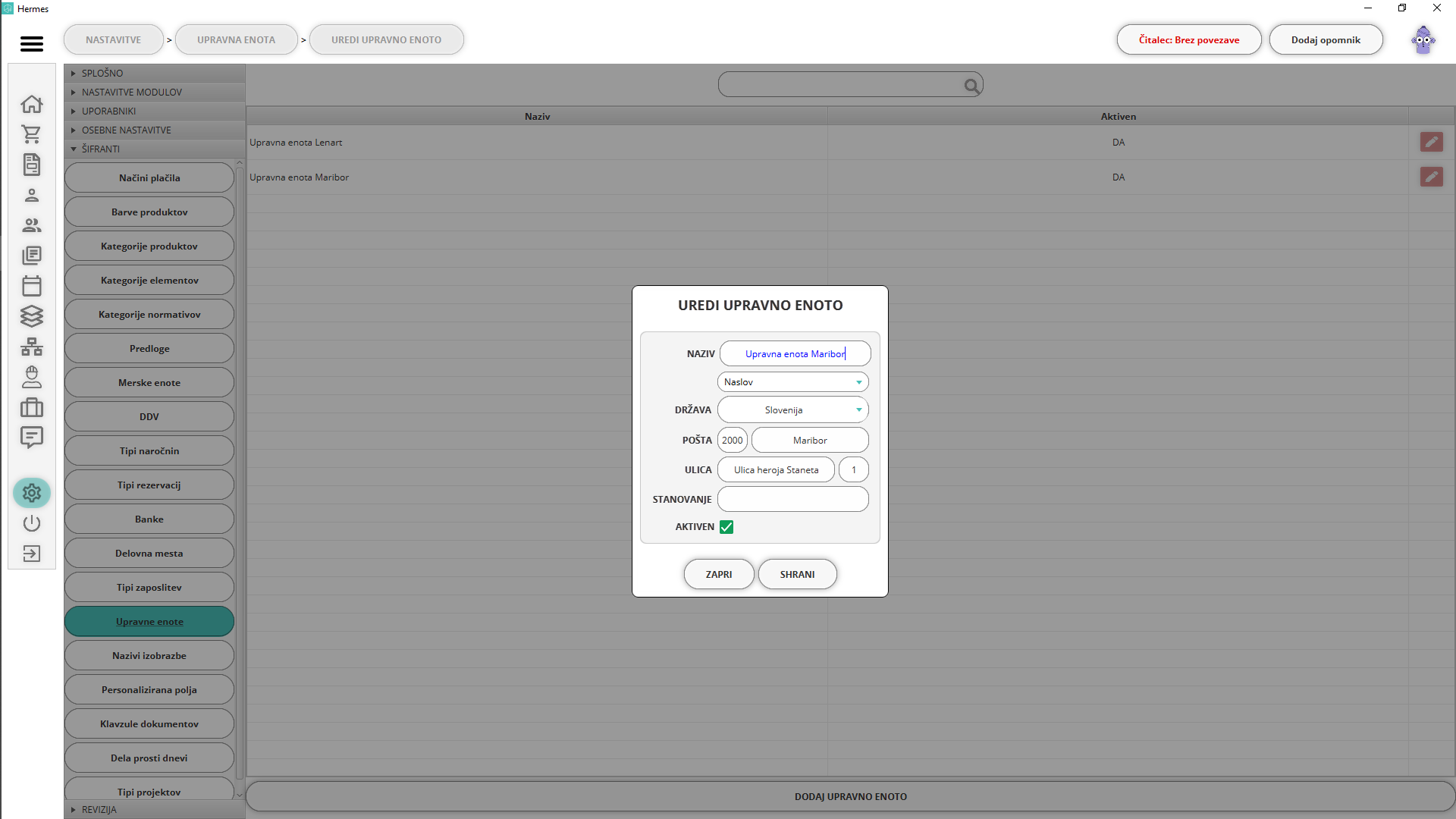
Nazivi izobrazbe
V tem oknu lahko dodajate nove nazive izobrazbe ali pa urejate obstoječe. Nazive izobrazbe dodajate pri dodelitvi zaposlitve, na pregledu zaposlenega.
-
novo: klik na gumb "dodaj naziv izobrazbe"
-
urejanje: klik na ikono svinčnika ob nazivu izobrazbe v seznamu
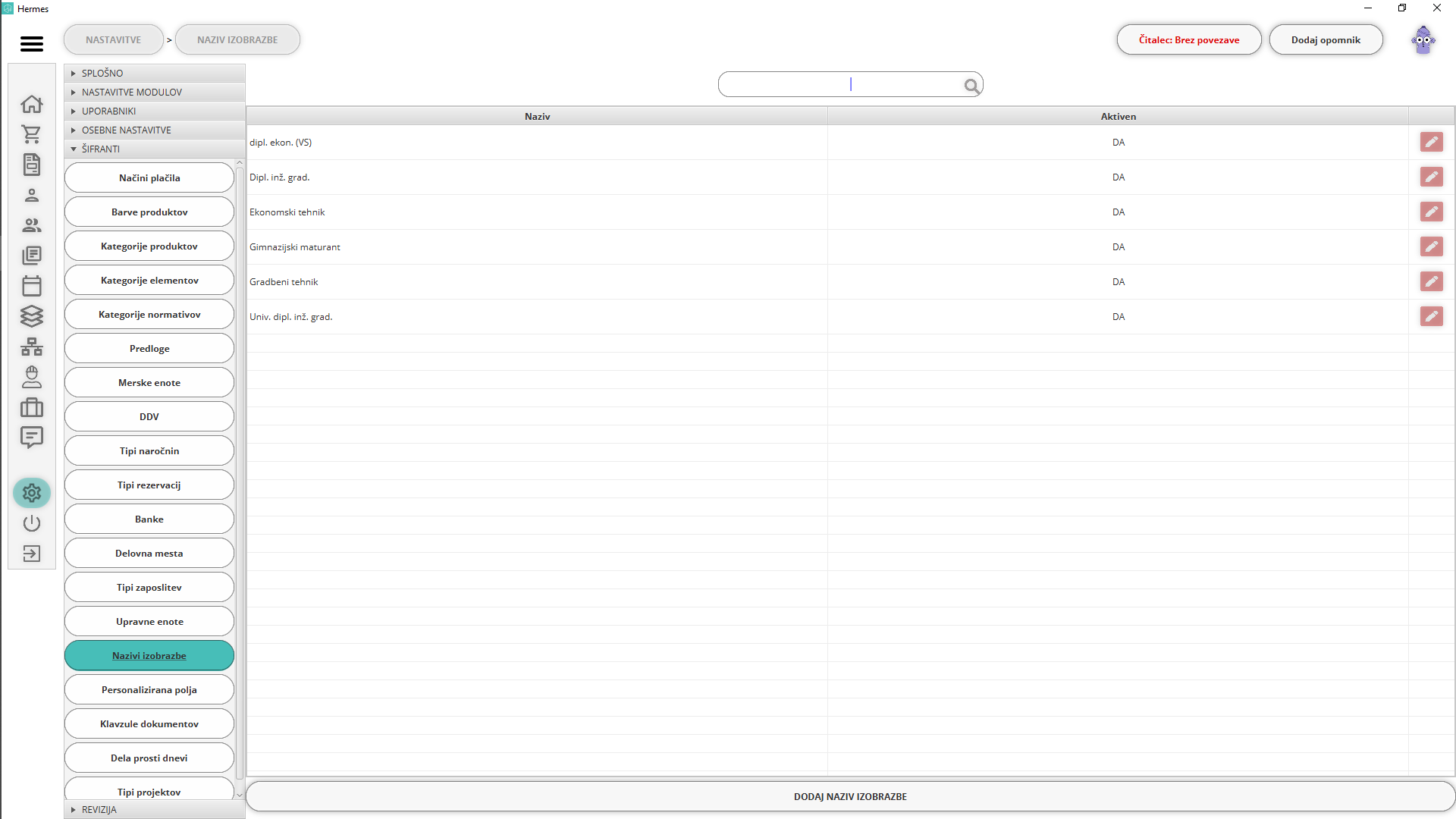
- dodajanje/urejanje nazivov izobrazbe
V to okno vpišete naziv izobrazbe in obkljukate polje aktiven, če želite, da se pojavi med možnimi izbirami, na mestih kjer je potrebno izbrati naziv izobrazbe.
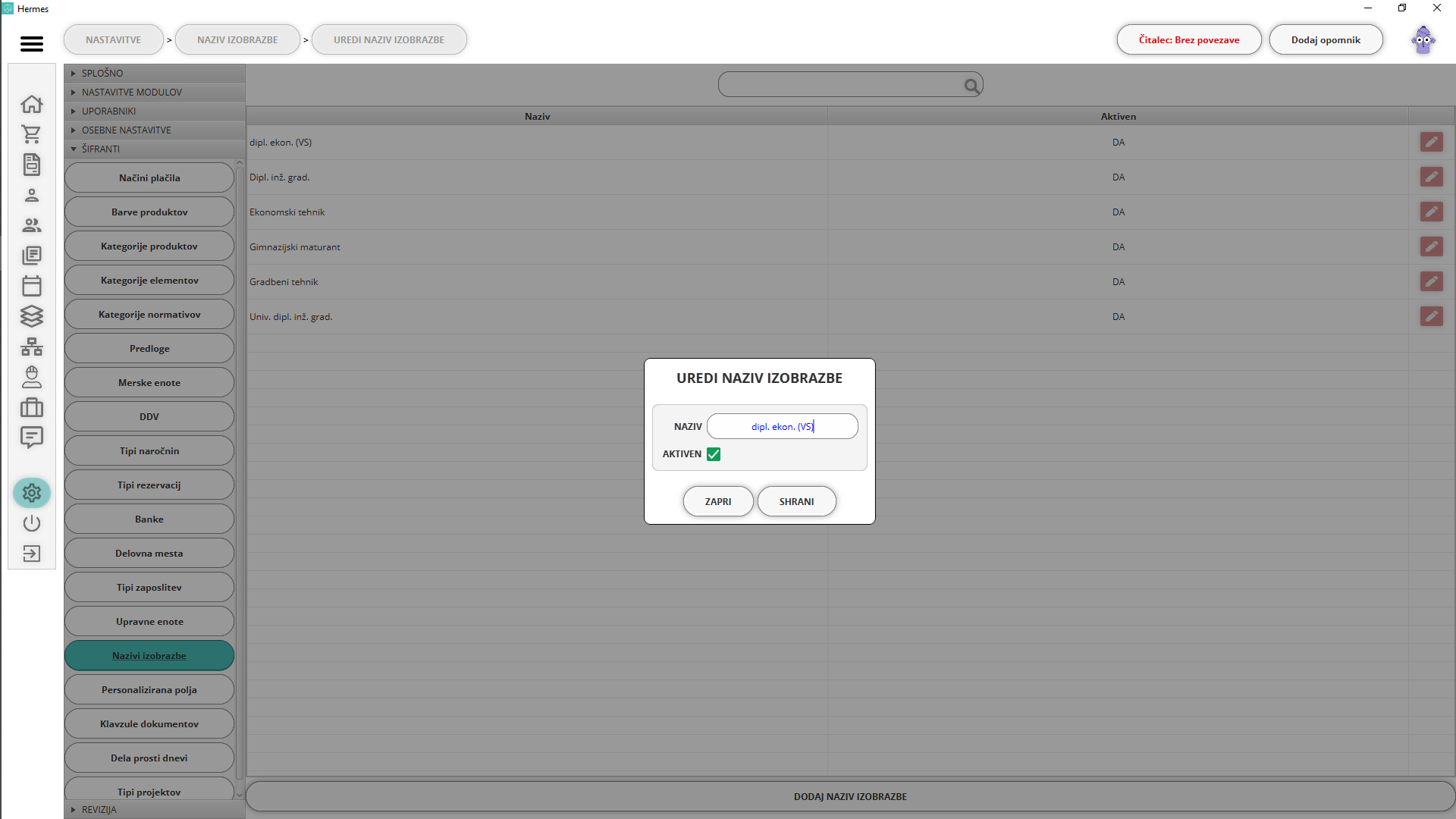
Personalizirana polja
Personalizirana polja omogočajo prikaz tistih podatkov, ki jih najdete pomembne in niso vključeni v aplikacijo. Dodajate jih lahko za elemente delovne čase, knjižnice, gradbišča, podjetja, projekte, stranke in partnerje. Določite lahko, ali se določeno personalizirano polje izpiše na seznamu in/ali ga želite uporabiti kot filter.
Primer: na strankah želite informacijo, katera oseba jo je napotila k vam; pri podjetju potrebujete izpis načina sodelovanja.
Seznam do sedaj dodanih personaliziranih polj vsebuje naslednje informacije:
-
naziv personaliziranega polja,
-
skupina v katero spada. Skupine so: delovni časi, knjižnica, gradbišča, podjetja, projekti in stranke.
-
status aktiven: ali je personalizirano aktivno oziroma ga uporabljamo. Z izklopom na neaktiven se nam ne prikazuje več v aplikaciji.
Možnosti:
-
dodajanje novega personaliziranega polja klik na gumb "dodaj personalizirano polje" in
-
urejanje: klik na ikono svinčnika ob personaliziranem polju v seznamu.
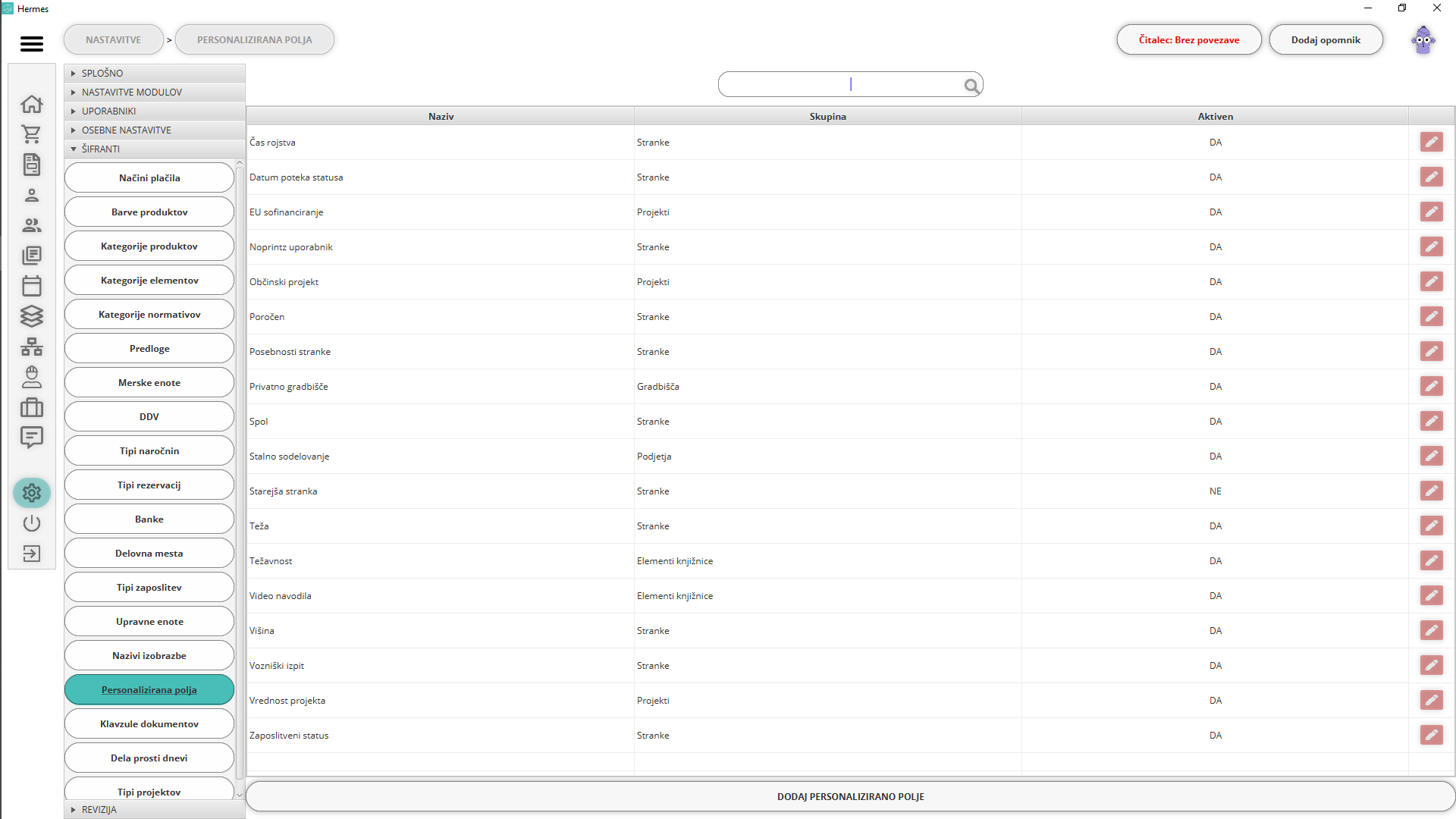
- dodajanje/urejanje personaliziranih polj
-
naziv: določite ime personaliziranega polja,
-
opis: podrobnejši opis dodanega polja,
-
skupina: personaliziranim poljem določite "skupino", skupine kasneje ne bo več možno spreminjati:
- delovni časi polje boste lahko izpolnili pri dodajanju delovnega časa, urejanju delovnega časa in bo vidno na pregledu delovnih časov
- elementi knjižnice polje boste lahko izpolnili pri dodajanju/urejanju elementov in bo vidno na pregledu elementa
- gradbišča: polje boste lahko izpolnili pri dodajanju/urejanju gradbišča in bo vidno na pregledu gradbišča
- podjetja: polje boste lahko izpolnili pri dodajanju/urejanju podjetij in bo vidno na pregledu podjetij
- partnerji: polje boste lahko izpolnili pri urejanju partnerjev in bo vidno na pregledu partnerjev
- projekti: polje boste lahko izpolnili pri dodajanju/urejanju projekta in bo vidno na pregledu projekta
- stranke: polje boste lahko izpolnili pri dodajanju/urejanju stranke in bo vidno na pregledu stranke
- tip polja: personaliziranim poljem določite "tip polja":
- besedilo: v polje boste lahko vnašali tekst,
- število: v polje boste lahko vnašali števila,
- decimalno število: v polje boste lahko vnašali decimalna števila,
- datum: v polje boste lahko vnašali datume. Določite lahko ali se privzeto samodejno izpolni trenutni datum.
- čas: v polje boste lahko vnašali čas. Določite lahko, ali se naj privzeto samodejno izpolni trenutni čas.
- potrditveno polje: v polju boste lahko označili s kljukico (da/ne) ali določite, da se samodejno izpolni da/ne.
- spustni seznam: s klikom na gumb "uredi elemente", dodate elemente, ki jih boste lahko izbirali pri personaliziranem polju.
- povezava: prostor, kjer boste ob ustvarjanju dodali link.
- daljše besedilo: prostor za vnos daljšega teksta. Ta možnost bo na voljo zgolj na pregledu in urejanju entitete.
-
Privzeta vrednost: če določite to vrednost, bo polje samodejno izpolnjeno ob dodajajanju nove stranke/podjetja/projekta/gradbišča in elementa.
-
Pokaži na seznamu: obkljukate, če želite da je polje prikazano na seznamu dodanih strank/podjetij/projektiv/gradbišč in elementov.
-
Pokaži filter: obkljukate, če želite imeti možnost filtriranja strank/projektov/gradbišč, glede na kreirano personalizirano polje.
-
Aktiven: obkljukate, če želite da je novo personalizirano polje aktivno oz. v uporabi.
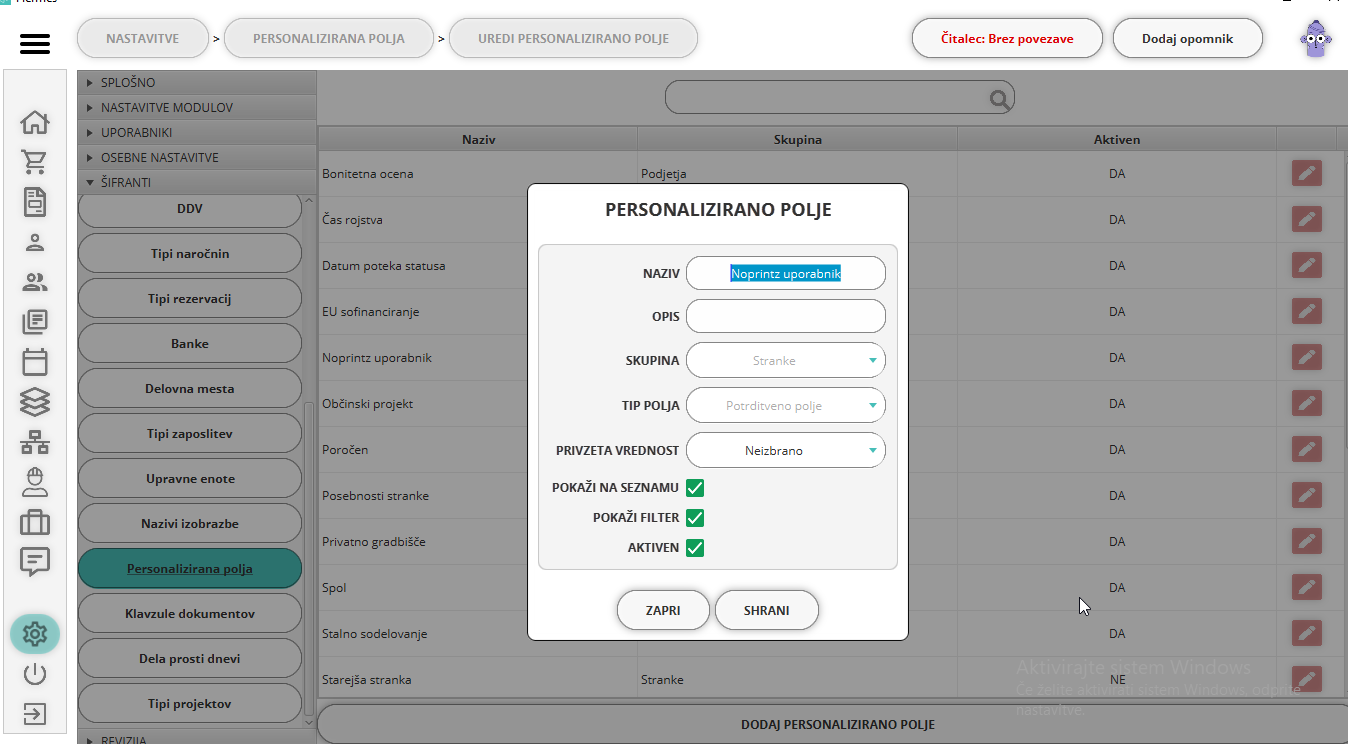
- uredi elemente
Če kot tip polja izberete spustni seznam, je okno takšno:
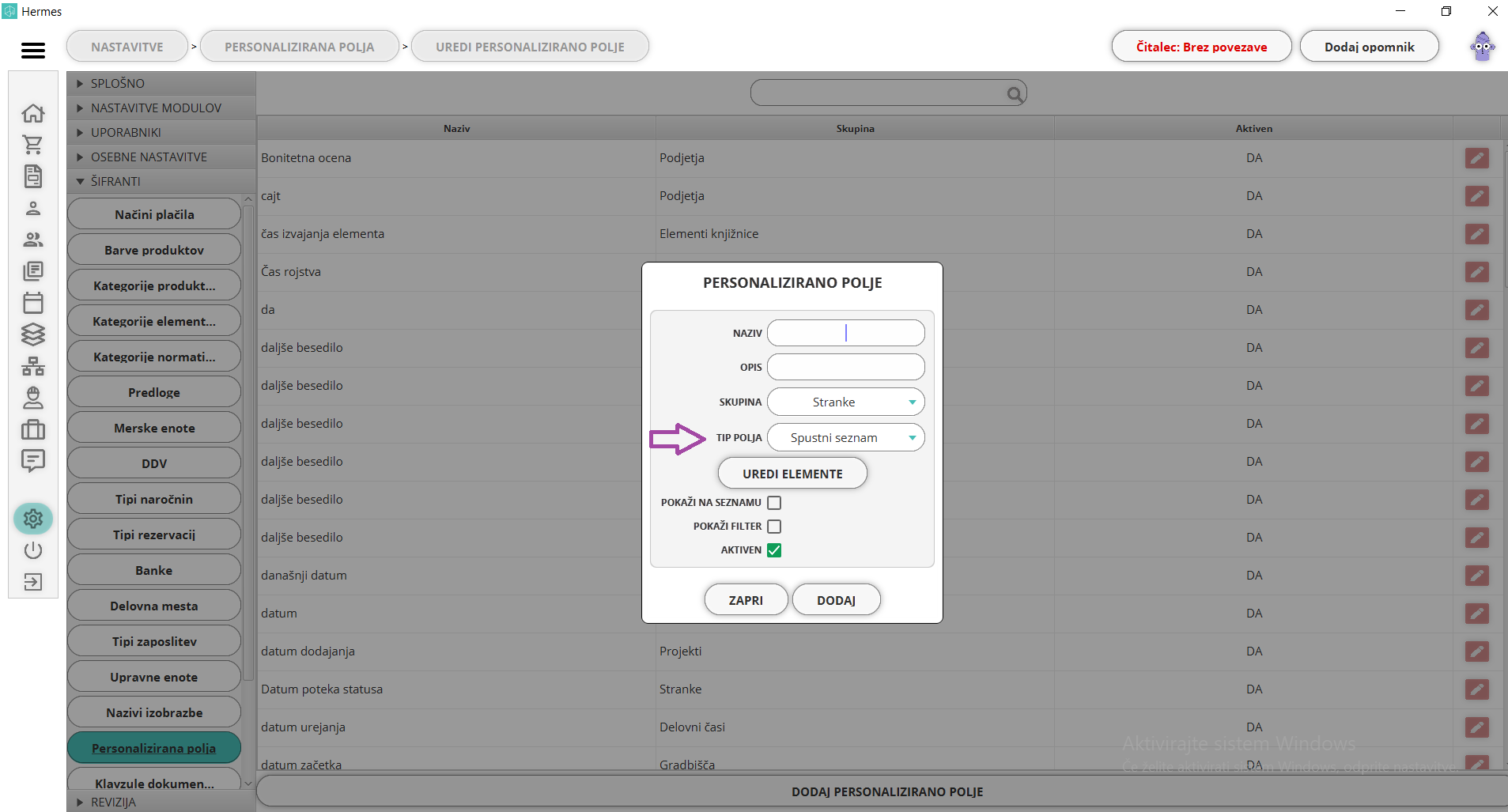
S klikom na uredi elemente v okno pričnete vnašati podatke, ki bodo na voljo za izbiro. V vnosno polje vnesete besedilo in kliknete plus. Shranite urejanje. Primer:
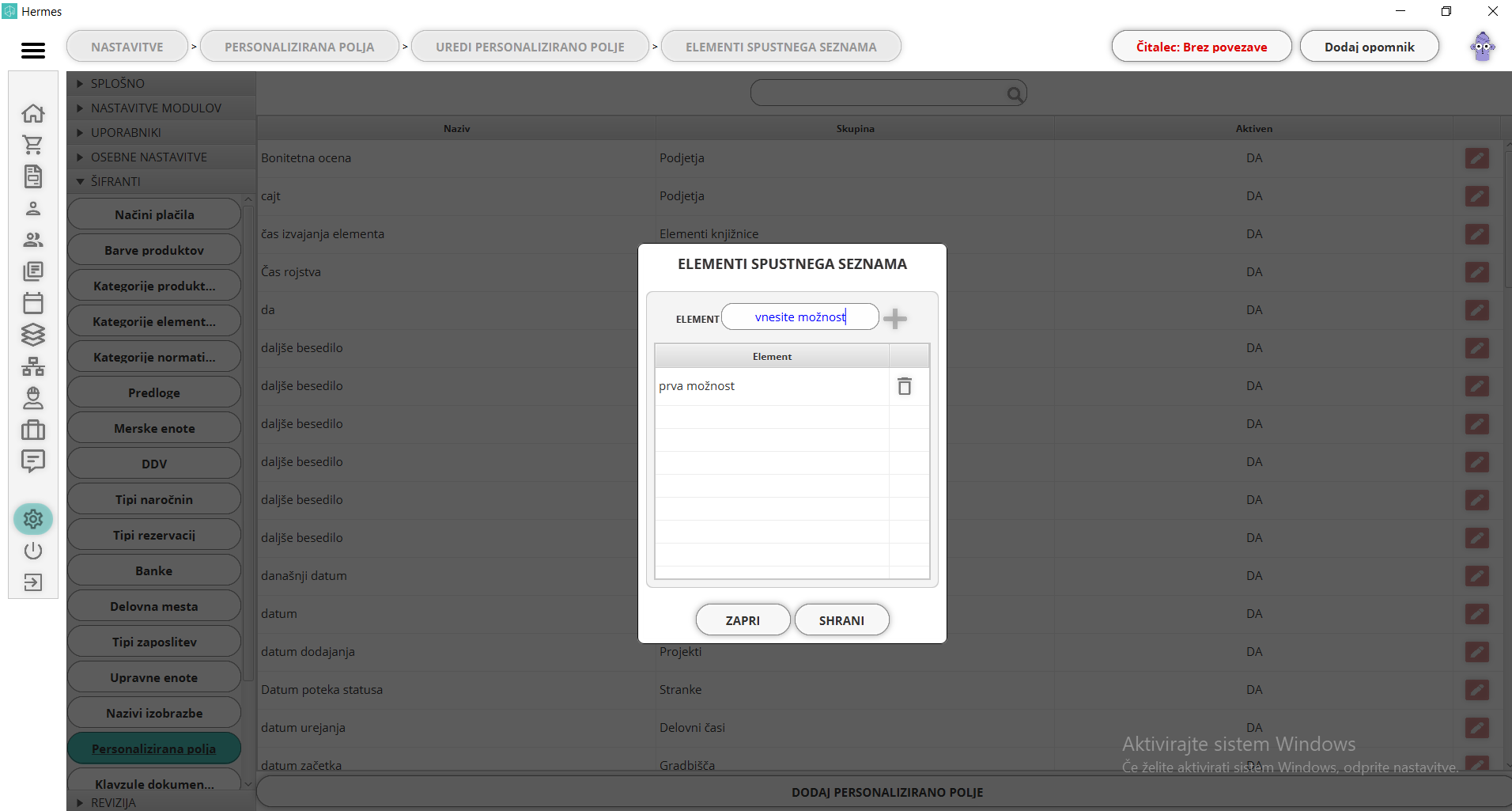
Klavzule dokumentov
Tukaj določite zakonsko obvezne klavzule, ki se morajo izpisati na računu oziroma predračunu. Določite lahko, ali se pojavijo na predračunu in/ali računu. Samodejni izpis klavzul lahko določite tudi v nastavitvah naprave, kjer nastavitev velja za račun in predračun.
V tem oknu najdete naslednje informacije:
-
številka klavzule: izpis številke klavzule, ki ste jo vnesli ob kreiranju,
-
vsebina klavzule,
-
samodejno dodaj računu: ali se ta klavzula samodejno izpiše na računu,
-
samodejno dodaj predračun: ali se ta klavzula samodejno izpiše na predračunu in
-
aktiven: ali je klavzula aktivna ali ne.
Možnosti v tem oknu:
-
iskanje: po vsebini klavzule,
-
uredi: klik na ikono svinčnika na desni strani.
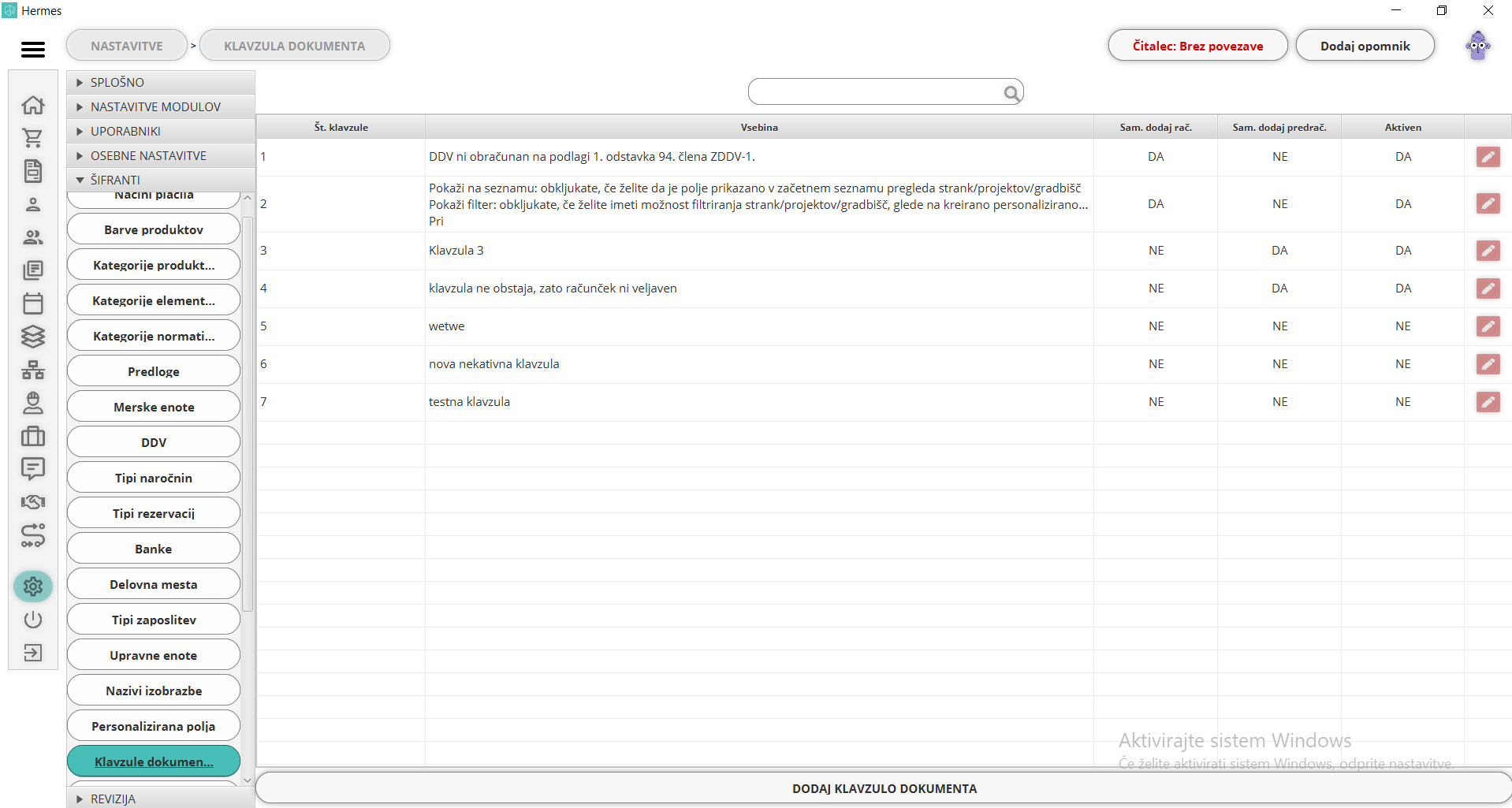
- dodajanje/urejanje klavzul dokumentov
V odprtem oknu dodajate ali urejate klavzulo dokumenta, kjer vnesete:
-
številka klavzule: določite številko klavzule,
-
vsebina ki bo izpisana na izdanih dokumentih s klavzulo,
-
samodejno dodaj računu: če označite to možnost, se bo klavzula samodejno izpisala na račun,
-
samodejno dodaj na predračunu: če označite to možnost, se bo klavzula samodejno izpisala na predračun in
-
aktiven ali se klavzula uporablja oz jo lahko uporabniki izberejo pri izdajanju dokumentov.
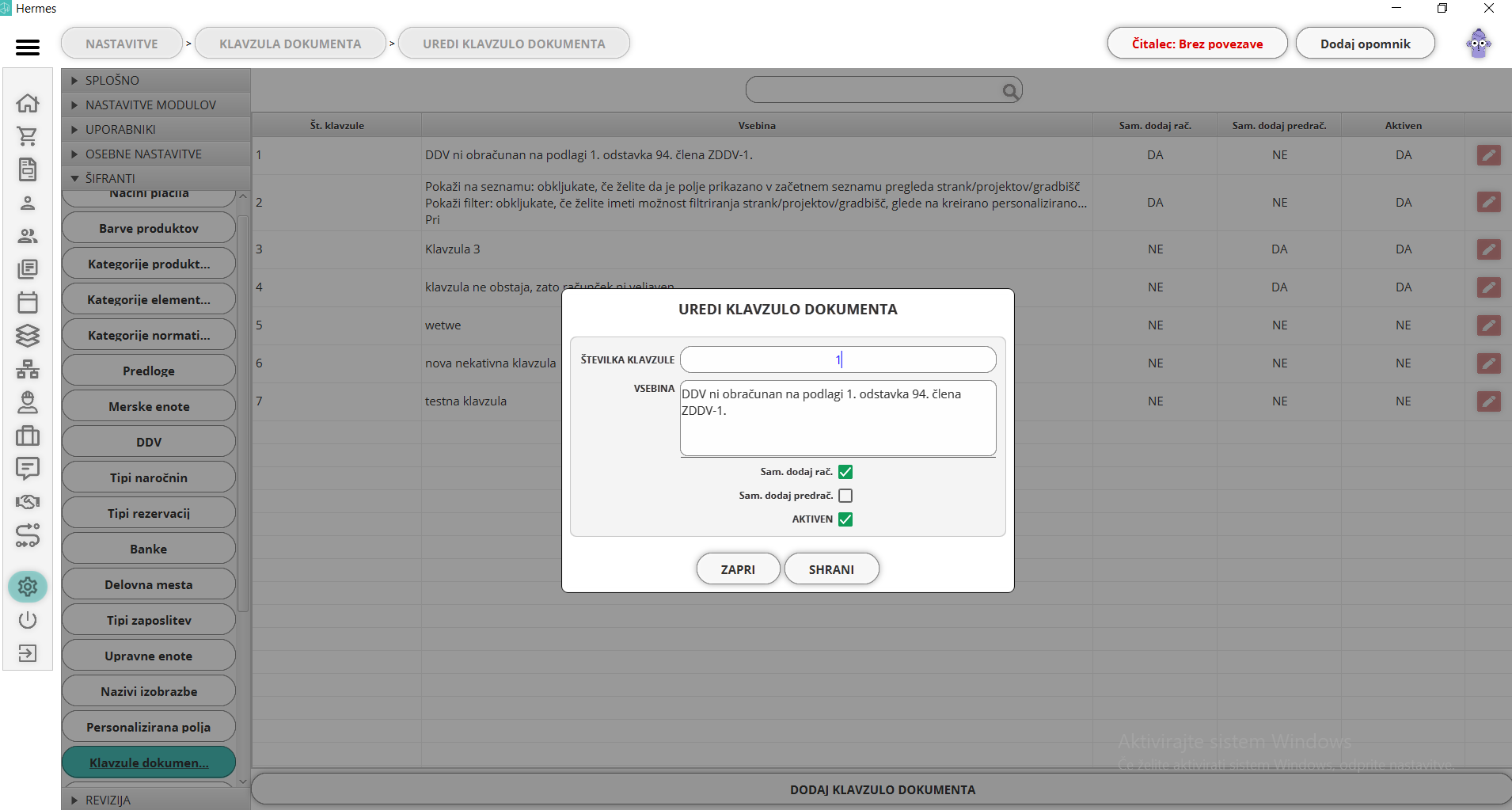
Dela prosti dnevi
Okno prikazuje uradne praznike v Republiki Sloveniji, ki so dela prost dan. Tukaj lahko spreminjate aktivnost praznika - ali ste v podjetju na ta dan prosti dela ali poslujete - in dodajate nove praznike (za tujino). Spremembe bodo vplivale na "urnik" (pregled koledarja) in bodo upoštevani pri beleženju delovnih časov v modulu "zaposleni".
Primer: vpišete 14.08. solidarnostni praznik v RS ali vnesete praznik v Avstriji.
Na seznamu so naslednje informacije:
-
naziv: praznika,
-
datum praznika,
-
aktiven: če je označen DA, pomeni da aplikacija upošteva ta dan kot praznik. Če je označeno NE, aplikacija tega ne upošteva.
Možnosti:
-
iskanje: po nazivu praznika in
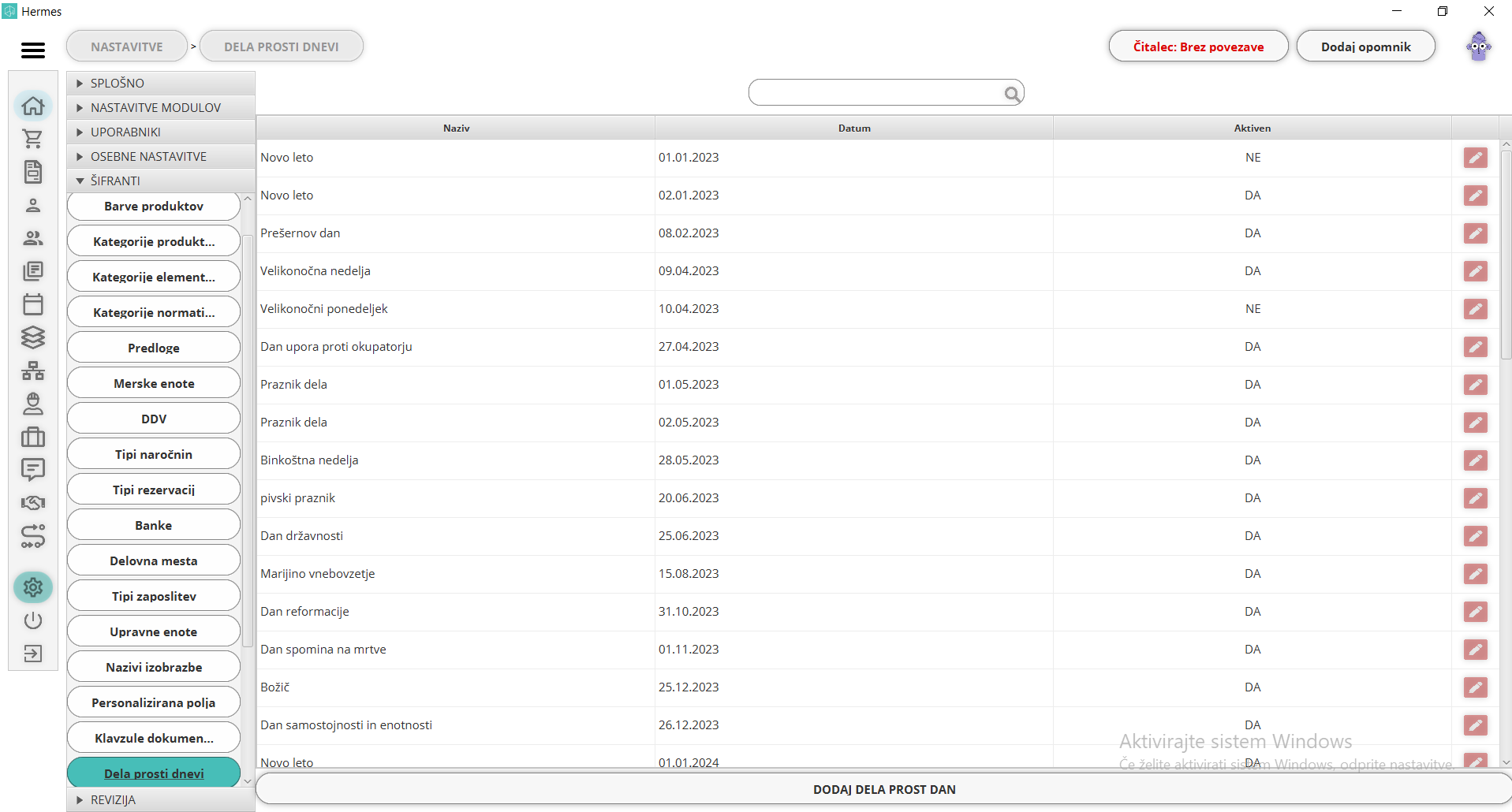
- dodajanje/urejanje dela prost dan
Odpre se okno, kamor vnesete:
-
naziv prostnega dneva,
-
datum,
-
aktiven a je prosti dan aktualen ali ne.
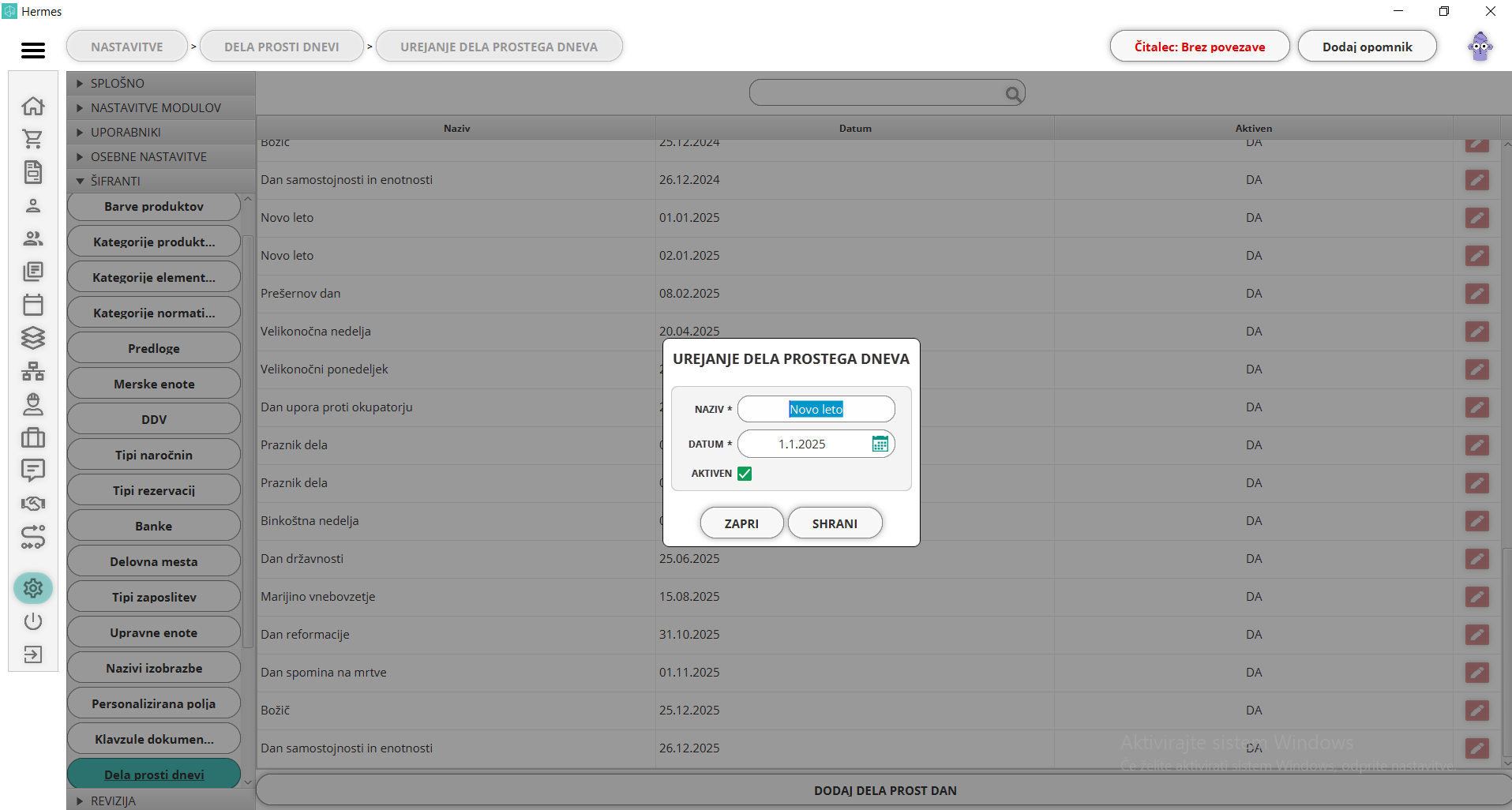
Tipi projektov
V tem oknu imate seznam vseh "tipov projektov", ki ste jih že dodali in jih lahko določate novim projektom.
Primer: javen, privatni, delno soficnanciran projekt.
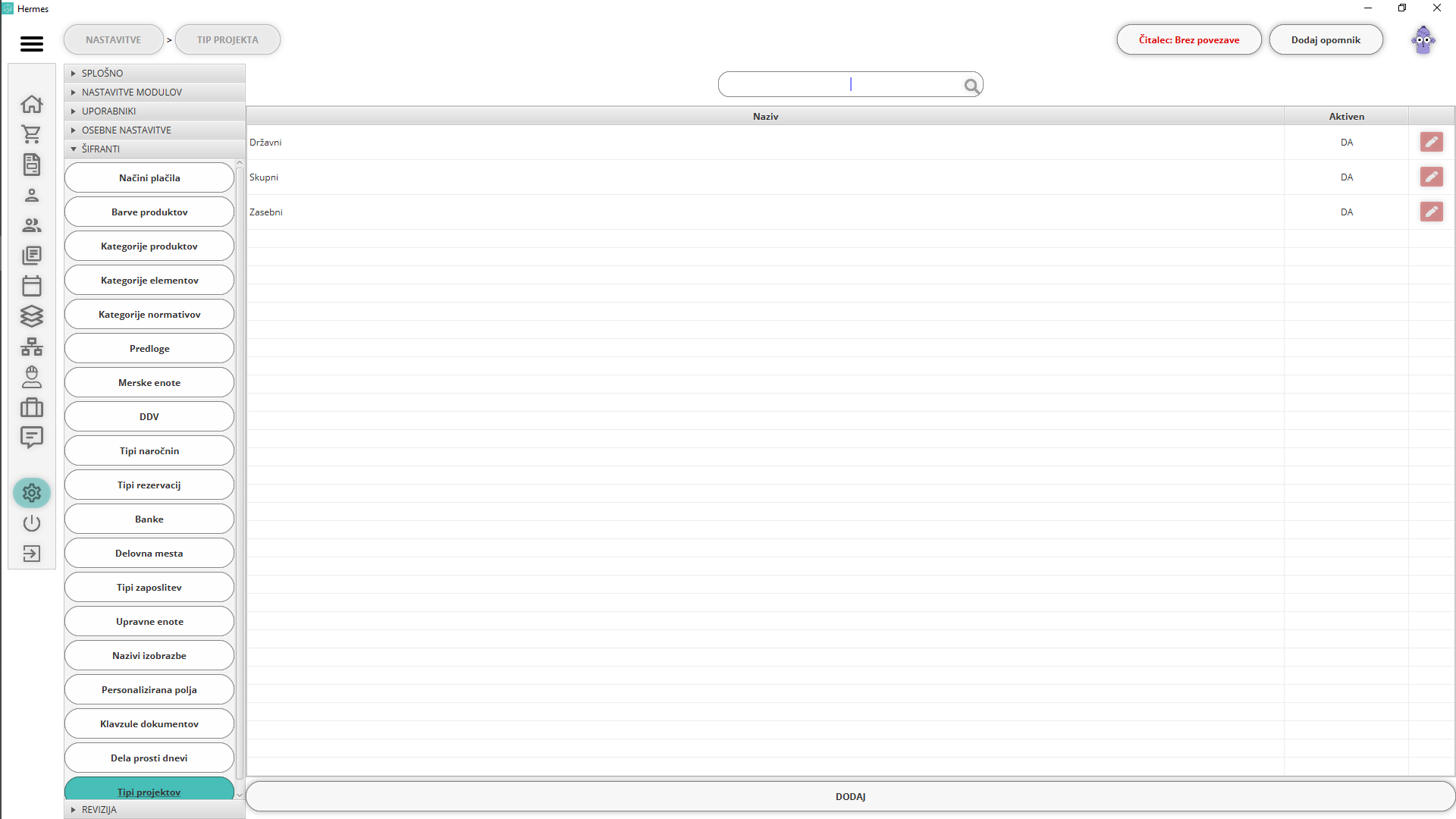
- dodajanje/urejanje tipa projektov
V tem koraku določite naziv, kodo in aktivnost tipa projekta. V kolikor odstranite kljukico pri polju "aktiven", tega tipa projekta ne boste mogli izbrati, pri dodajanju novih projektov.
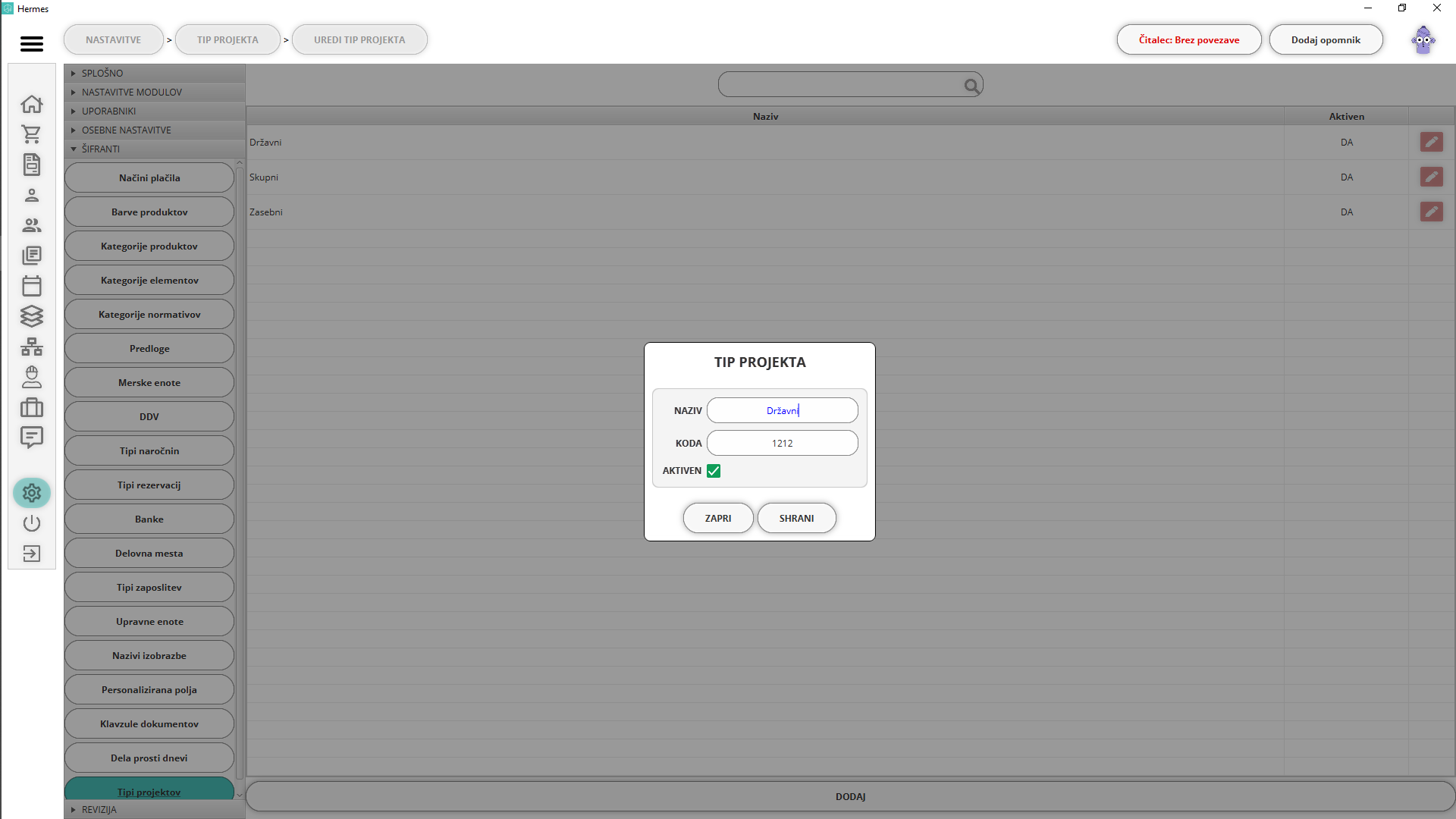
Prioritete skladišč
Pred vami se nahaja nastavitev šifranta za prioriteto skladišč. Tukaj nastavljate skupine skladišč, kamor boste uvrstili dodana skladišča, iz modula skladišča. Če uporabljate samo eno skladišče, prav tako določite nov šifrant prioritete, da lahko izdajate račune.
Vnešeno prioriteto skladišč določite v nastavitvah splošno - naprava. Aplikacija bo upoštevala določeno prioriteto skladišč od prvega (najpomembnejšega oziroma glavnega) do naslednjega na seznamu. Prvo skladišče na seznamu bo označeno kot privzeto skladišče na seznamu skladišč.
Seznam vsebuje naslednji informaciji:
-
ime prioritete: naziv prioritete, ki ste jo ustvarili in
-
aktiven: ali je prioriteta aktivnega statusa ali ne.
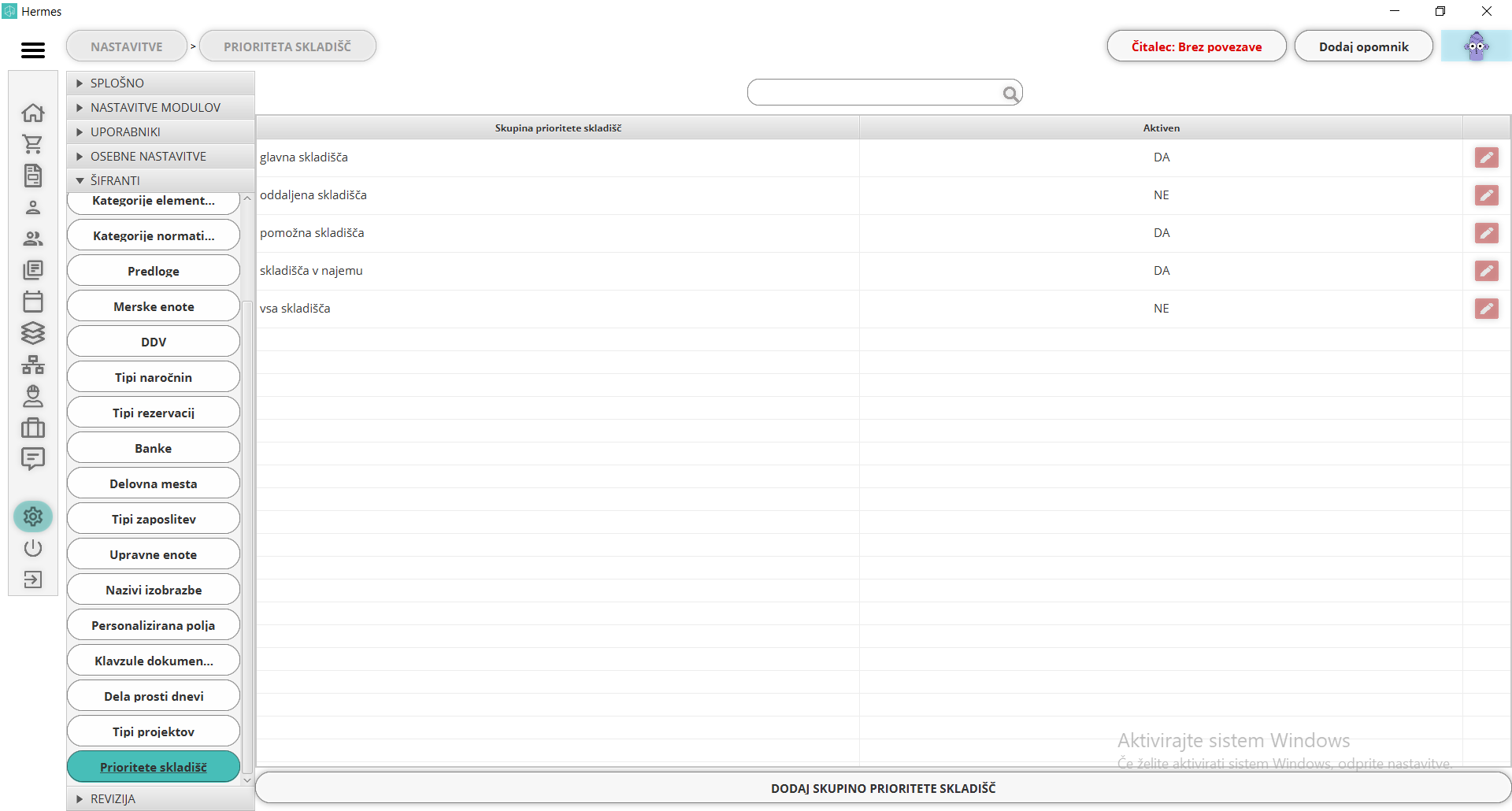
- dodajanje prioritete skladišč
S klikom na dodaj skupino prioritete skladišč, določite najpomembnejšo skupino skladišč. Določite naziv prioritete skladišč in s klikom na plus, na seznam dodati že dodana skladišča, iz modula skladišč. Na seznam dodajate vsako posamezno skladišče, s dvoklikom na enega v seznamu. Ko je dodan na seznam, ponovno kliknete na plus in dodate naslednjega.
Najprej dodate tisto skladišče, ki je najpomembnejše in nadaljujete z ostalimi. Ko končate z dodajanjem skladišč, označite ali je prioriteta aktivna ali ne ter shranite.
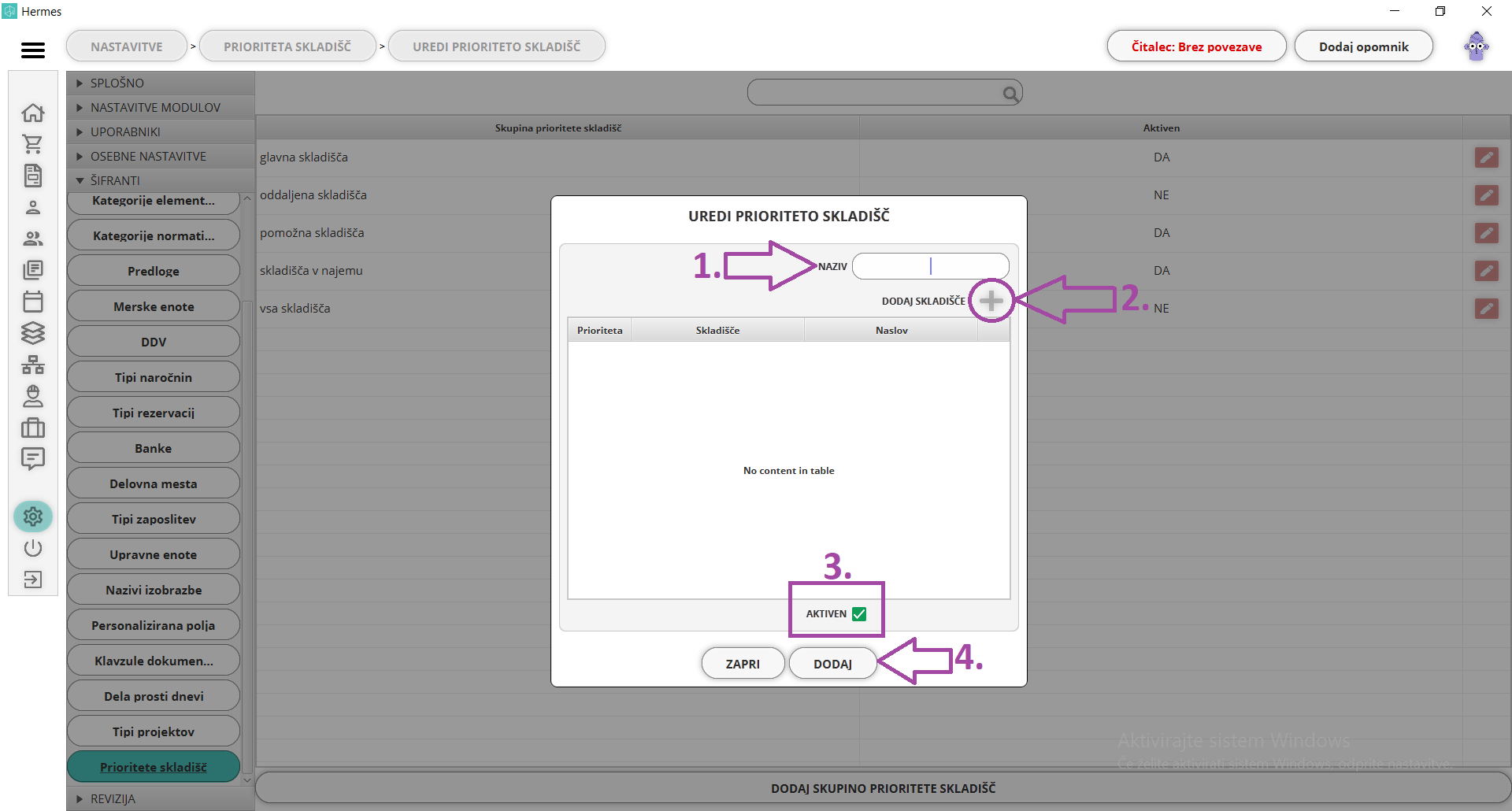
- pregled/urejanje prioritete skladišč
S klikom na uredi se odpre pregled dodane prioritete skladišč. Okno vsebuje naslednje informacije:
-
naziv prioritete skladišč,
-
dodaj skladišče: s klikom na plus,
-
prioriteta: zaporedne številke dodanih skladišč. Številka 1 je najpomembnejša, številka 2 druga najpomembnejša in tako naprej.
-
ime skladišča,
-
naslov skladišča,
-
aktiven: ali je prioriteta aktivna,
-
zapri: vrnemo se nazaj na seznam in
-
shrani: shranimo nastavitve.
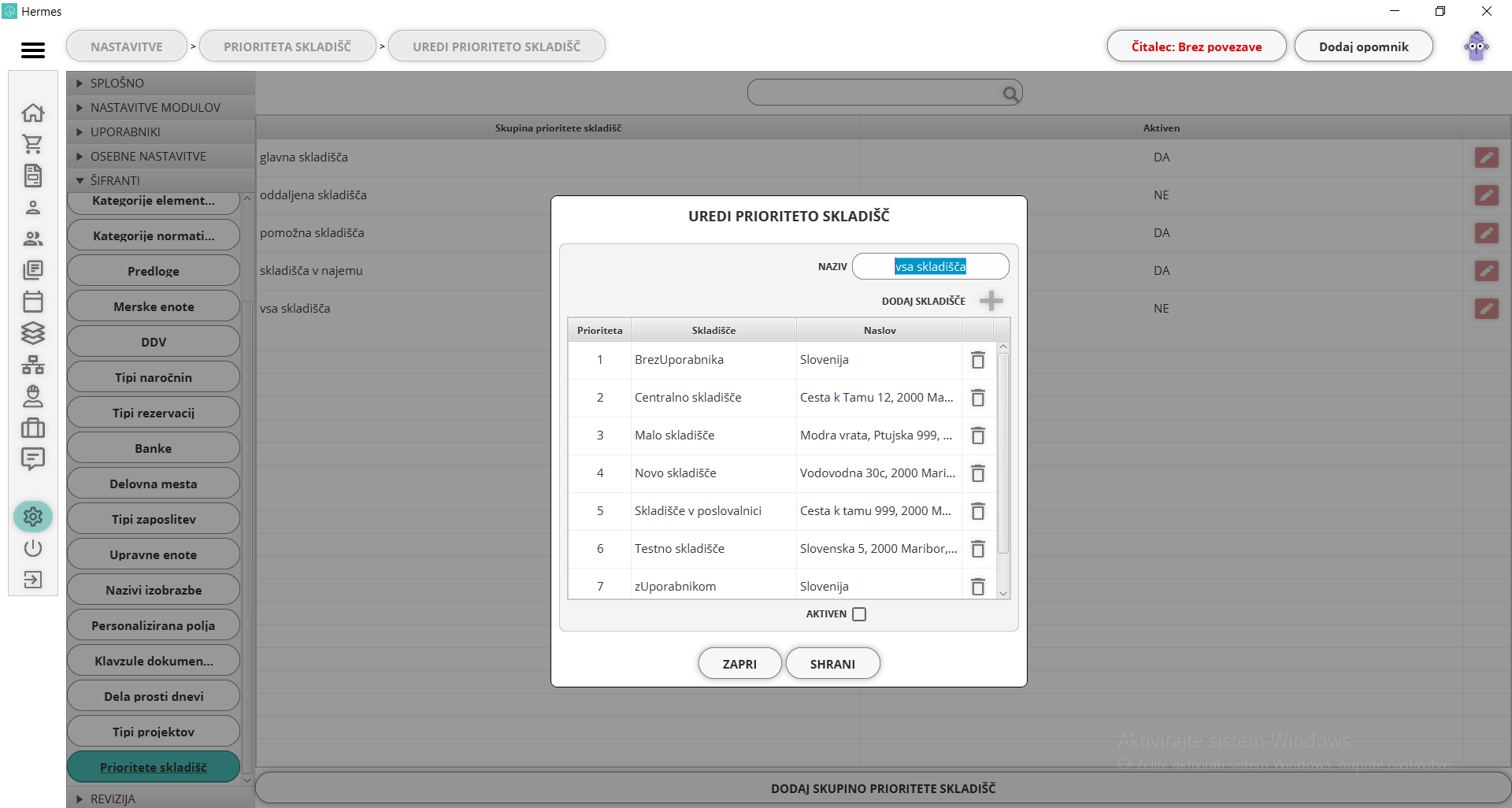
Odsotnost
Šifrant je namenjen definiranju podrobnosti odsotnosti. Primer: bolniška je lahko bolezen, zdravniški pregled.
Seznam prikaže naslednje informacije:
-
naziv: naziv odsotnosti, ki ste jo določili sami,
-
tip odsotnosti: na voljo so bolniška, dopust, porodniška in zdravstvena nega in
-
aktiven: določite status aktivnosti.
Možnosti v tem oknu:
-
iskanje: z vnosom naziva,
-
dodaj tip odsotnosti: isto okno se pojavi tudi pri kliku na ikono svinčnika - uredi.
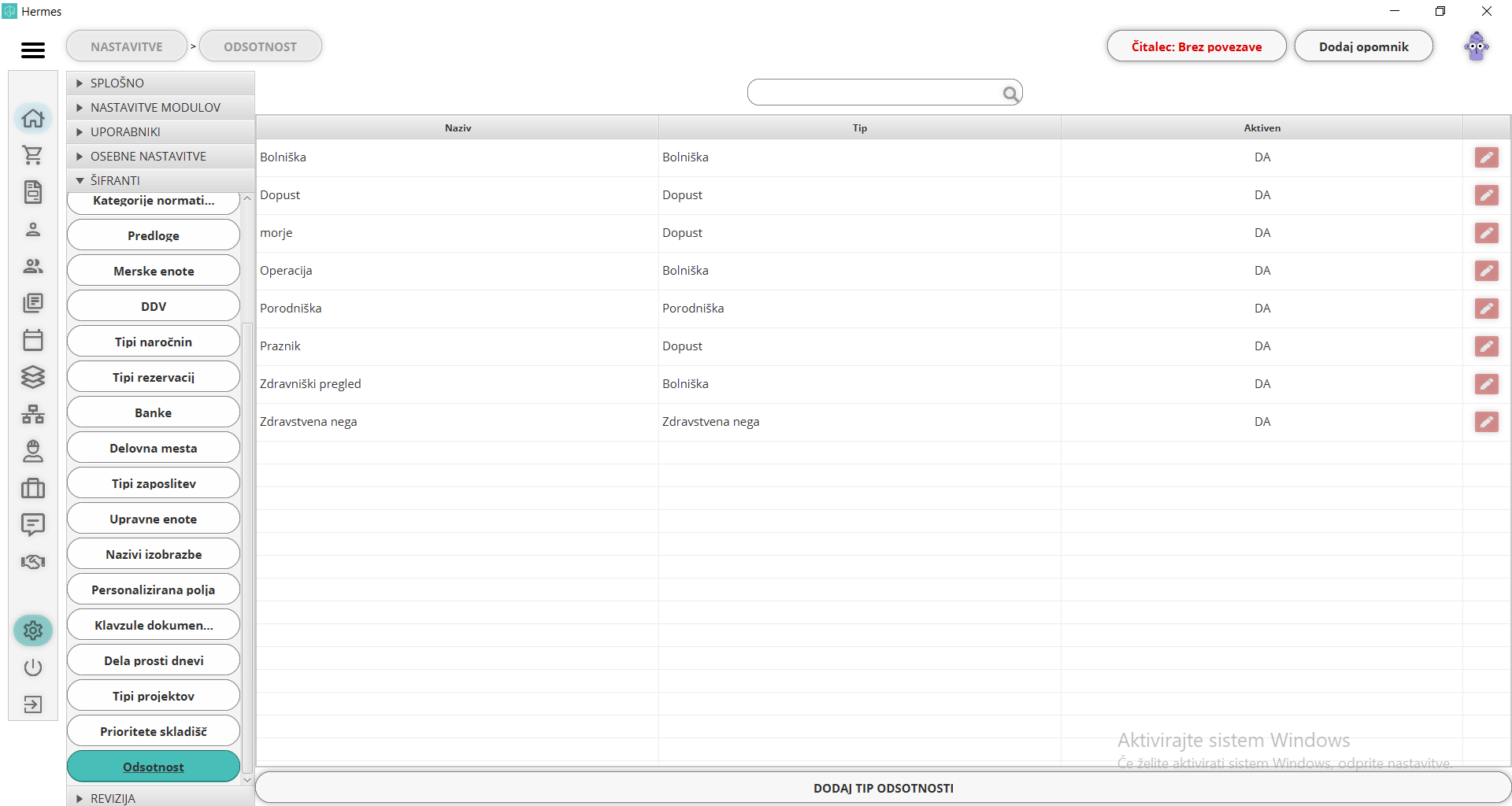
- dodaj tip odsotnosti
S klikom na dodaj tip odsotnosti se odpre novo okno, kamor morate vnesti:
-
naziv: ime oziroma definicija odsotnosti,
-
tip: izberete tip odsotnosti. Izbirate lahko med bolniško, dopustom, porodniško in zdravstveno nego in
-
določite status aktivnosti: privzeto je označen kot aktiven. Kadarkoli lahko tip spremenite v neaktiven in ne bo se več prikazoval po aplikaciji (razen v starih vnosih).
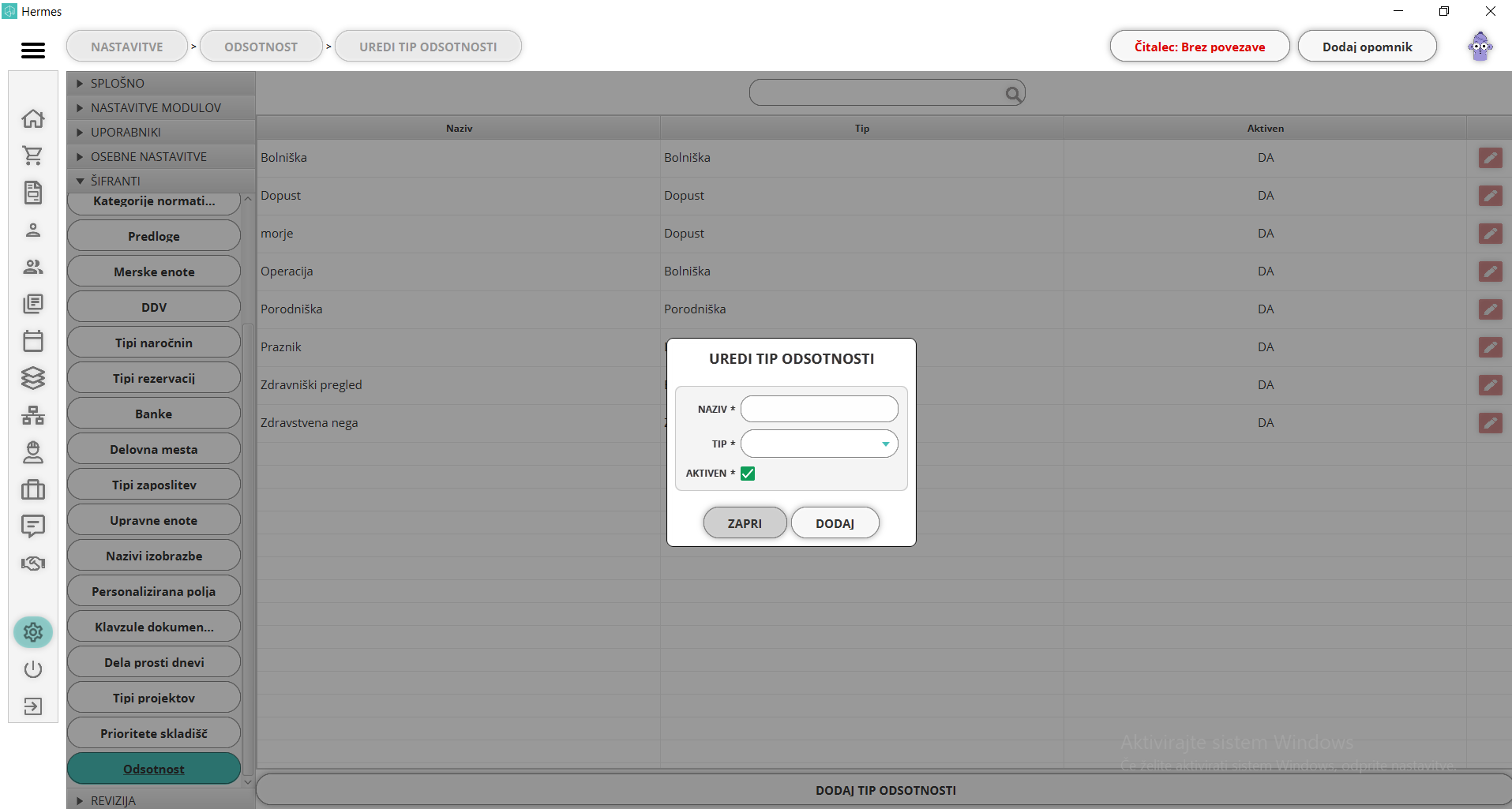
Tip delne odsotnosti
Šifrant je namenjen definiranju odsotnostim zaposlenega na delovnem mestu. To se lahko navezuje na vsako odsotnost od delovnih nalog, ki traja manj kot 8 ur. Naprimer malica, sestanek, izobraževanje... vse to se upošteva v delovni čas in je definiran na pregledu delovnih časov.
Primer: malica, sestanek, izobraževanje.
Seznam z vsemi dodanimi delnimi odsotnostmi prikazuje:
-
naziv delne odsotnosti,
-
privzeto trajanje v minutah. Polje je lahko tudi prazno.
-
aktiven: ali je delna odsotnost aktivna ali neaktivna.
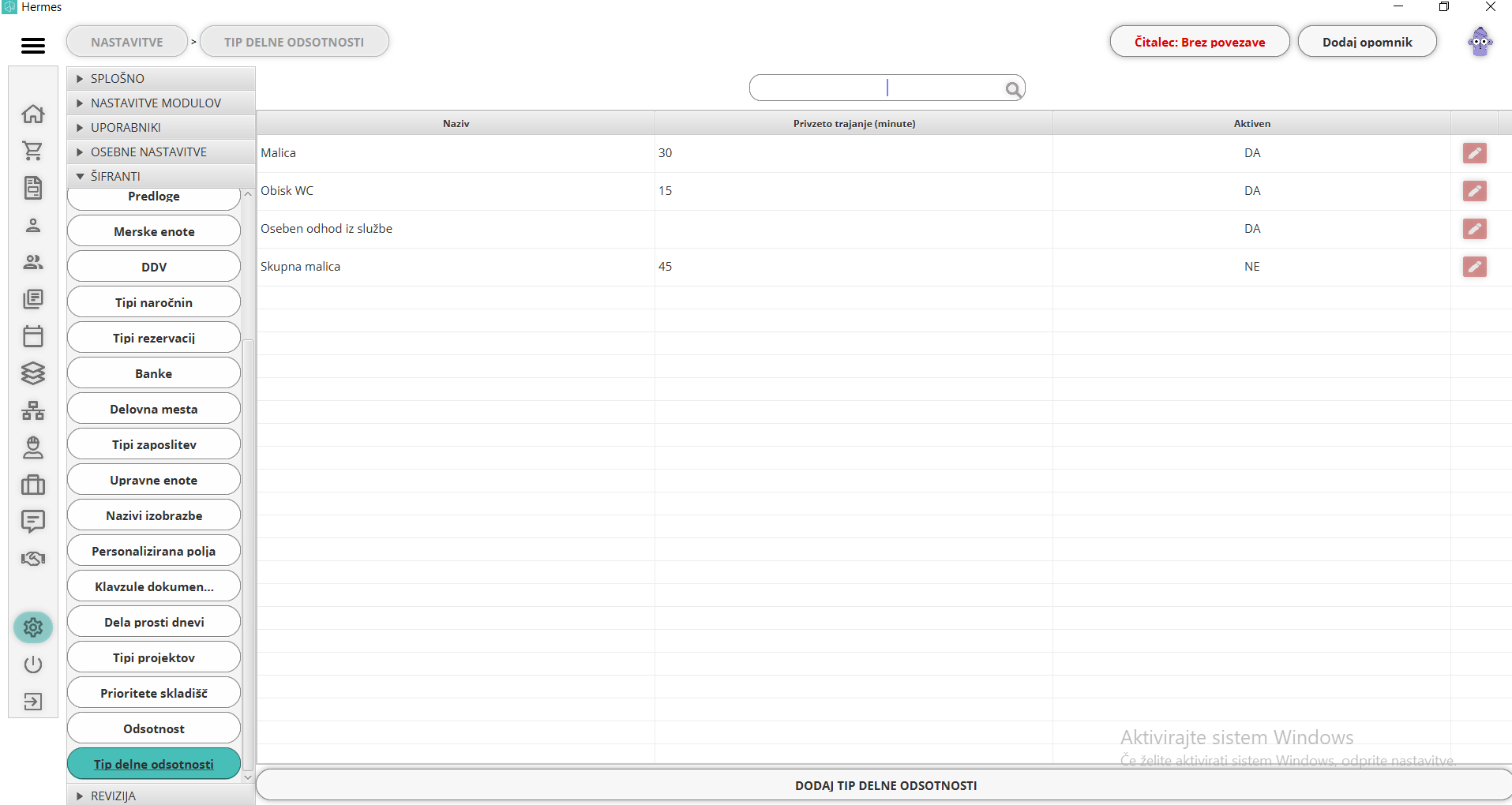
- dodaj tip delne odsotnosti
Vnesti morate podatke o:
-
naziv: ime delne odsotnosti,
-
privzeto trajanje (v minutah): polje lahko tudi izpustite,
-
aktiven: samodejno označeno kot aktiven.
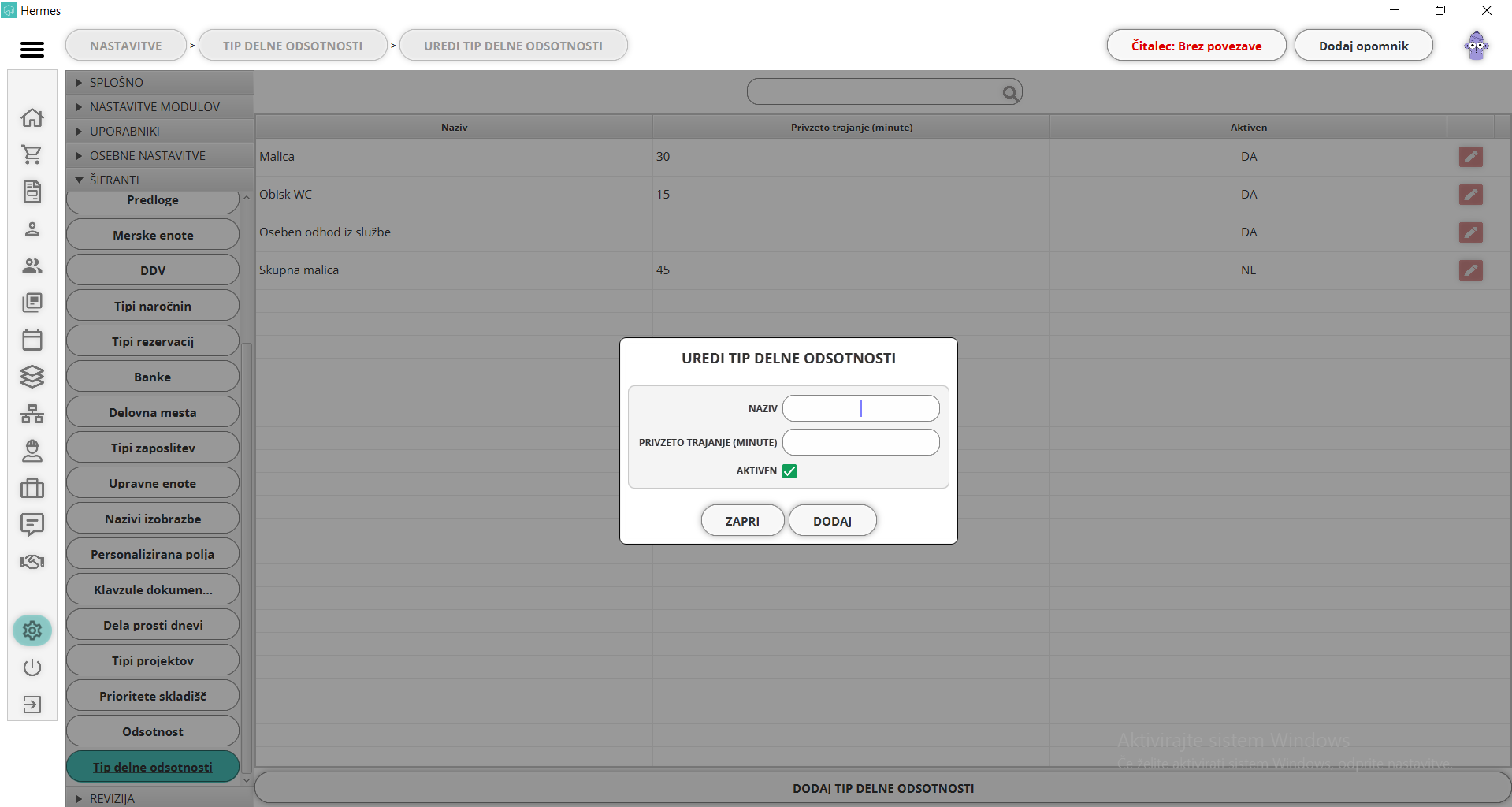
PDF obrazci
Šifrant je namenjen vnosu PDF obrazcev, ki jih boste uporabljali za kreiranje PDF izpiskov dokumentacije na generičnih entitetah.
Pred vami je seznam obstoječih predlogov:
-
naziv: PDF predloge, ki ste ga vnesli ob kreaciji,
-
opis predloge,
-
aktiven: ali predlogo uporabljate ali ne.
Na voljo so vam naslednje možnosti:
-
iskanje po seznamu predlog, z vnosom imena v iskalno polje,
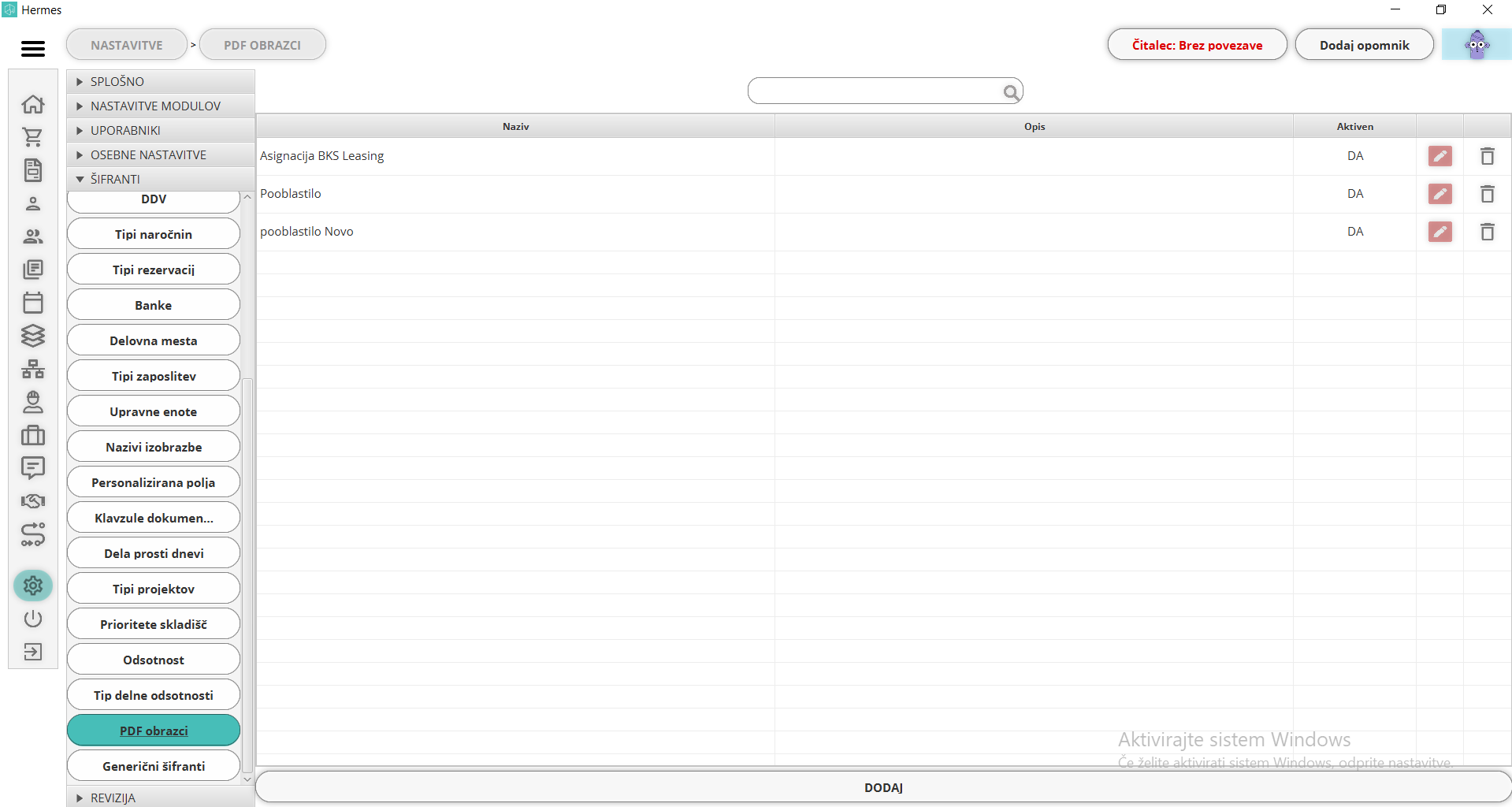
- dodaj/uredi PDF obrazec
Odpre se okno, v katero morate vnesti podatke:
-
naziv: predloge,
-
opis: predloge,
-
datoteka: s lupo poiščete mesto datoteke, kjer ste shranili PDF predlogo In
-
aktiven: samodejno je označeno, da je predloga aktivna. S klikom odznačite aktivnost predloge.
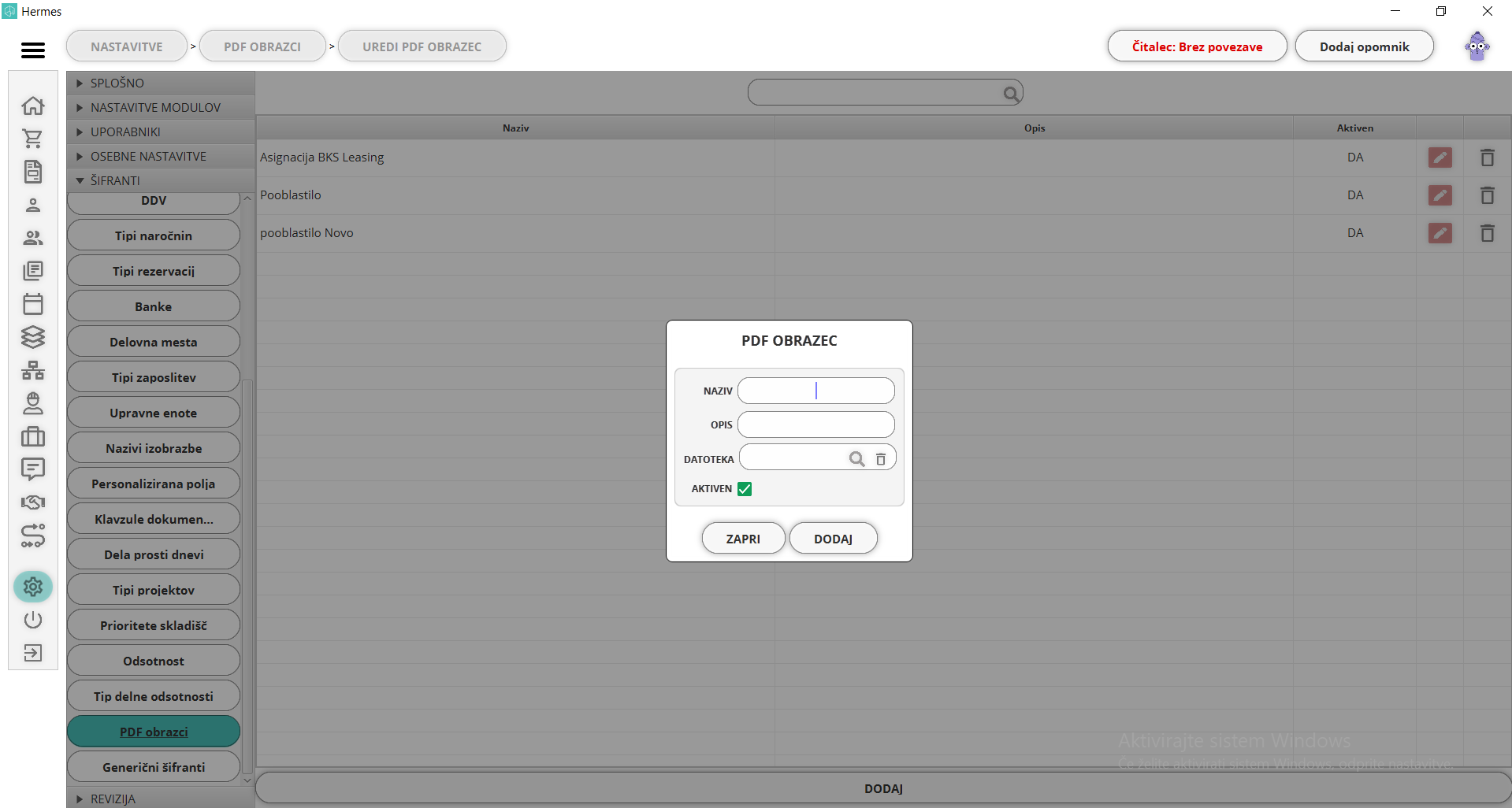
- brisanje PDF obrazca
S klikom na ikono koša potrdite brisanje predloge. S tem izbrišete samo predlogo, ne pa podatkov, kjer je bila uporabljena.
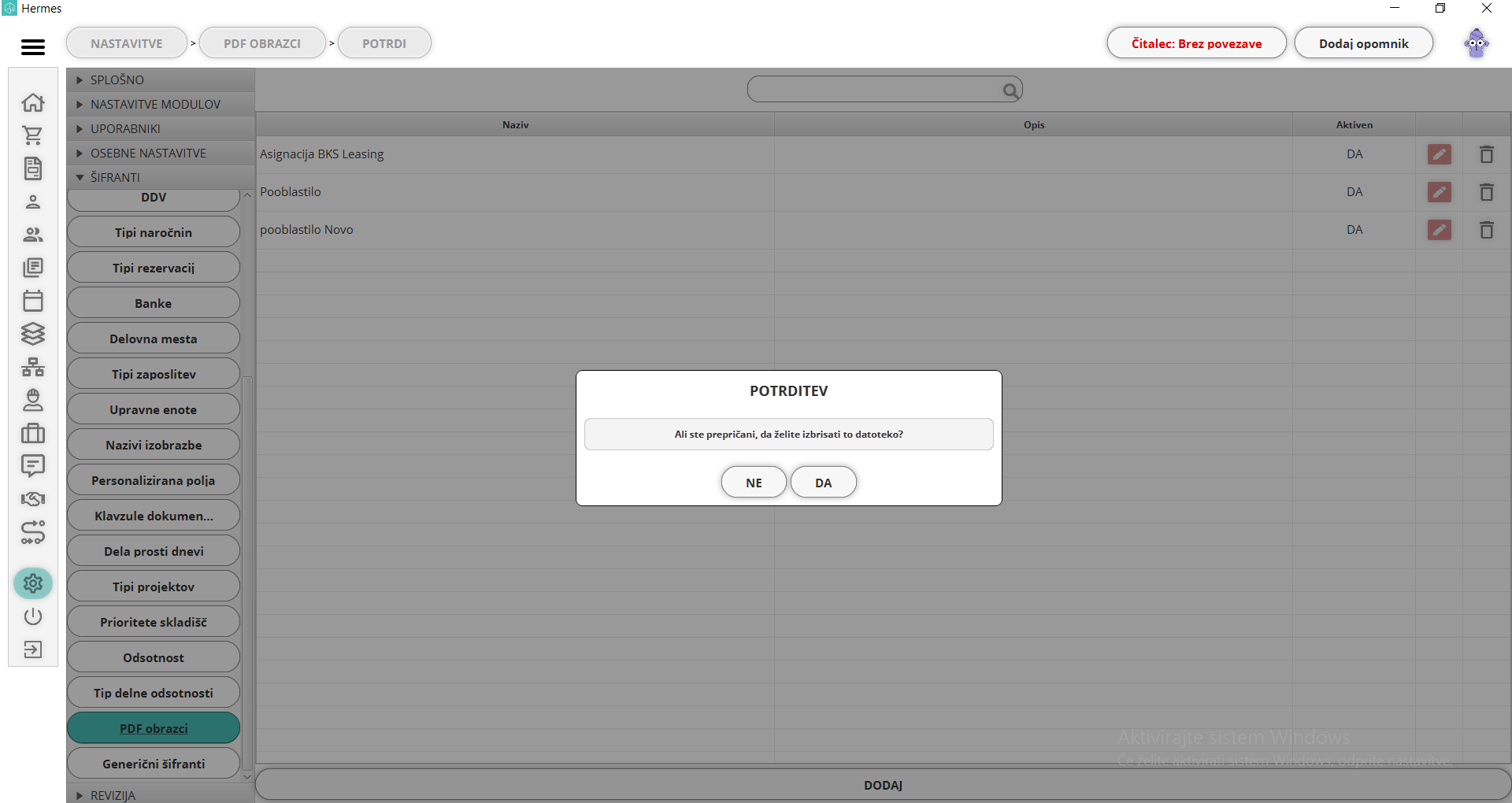
Amortizacijske skupine
V tem šifrantu definirate amortizacijske skupine, ki jih boste dodeljevali na sredstva. Na seznamu so naslednje informacije:
-
naziv: ime amortizacijske skupine,
-
stopnja amortizacije: procent stopnje amortizacije za dodano sredstvo,
-
konto NV: konto nabavna vrednost,
-
konto PV: konto prodajna vrednost,
-
konto SV: konto sedanja vrednost,
-
šifra: šifra osnovnega sredstva in
-
aktiven: status sredstva. Aktiven ali neaktiven.
Možnosti v tem oknu:
-
iskanje: po seznamu sredstev po nazivu in
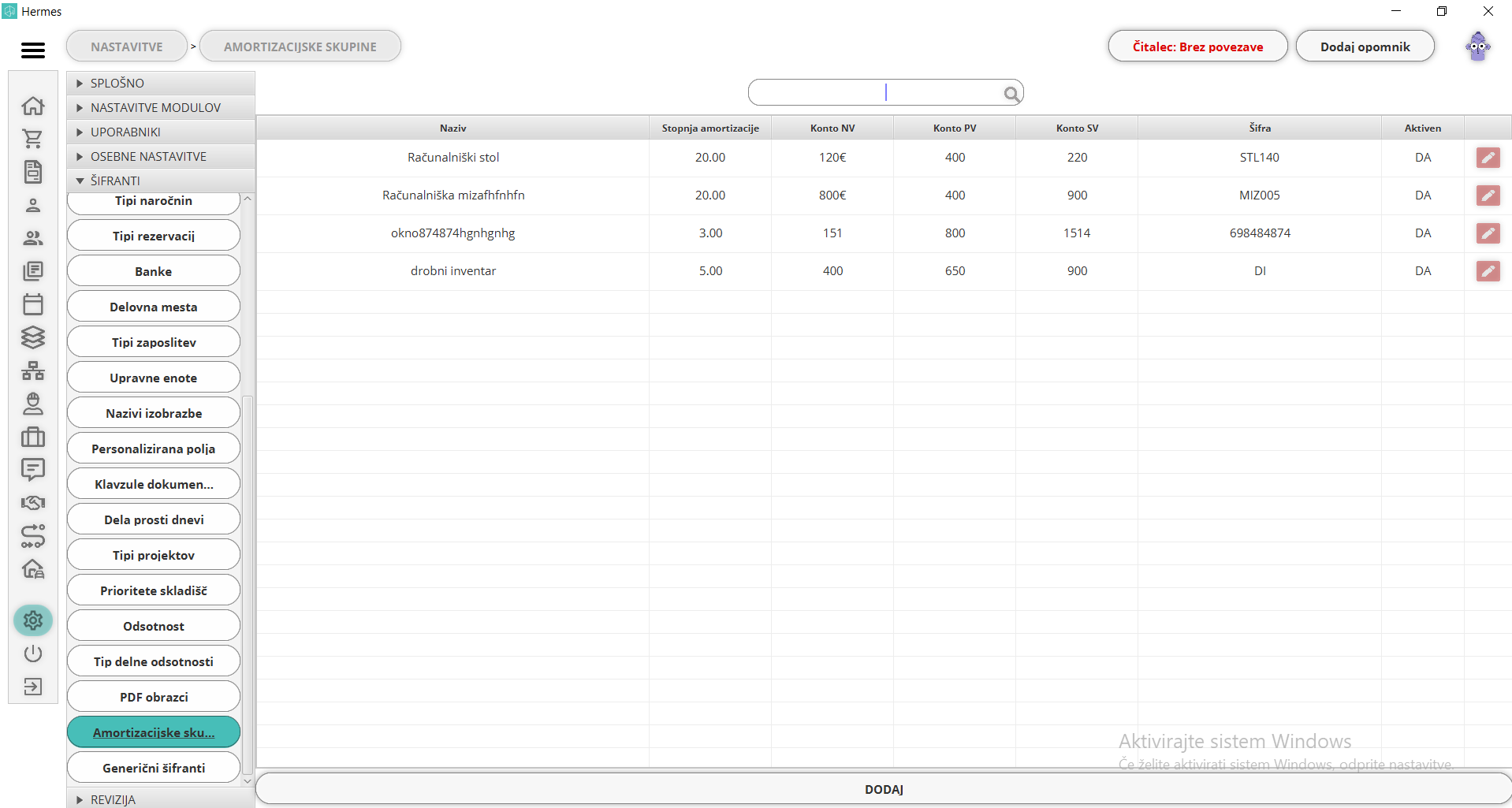
- dodajanje/urejanje amortizacijske skupine
S klikom na dodaj ali uredi (s klikom na ikono svinčnika ob dodanem sredstvu desno) se odpre okno za vnos naslednjih informacij:
-
naziv: amortizacijske skupine,
-
stopnja amortizacije: po kakšni stopnji računovodsko obračunavate stopnjo amortizacije,
-
konto NV: konto nabavna vrednosst,
-
konto PV: konto prodajna vrednost,
-
konto SV: konto sedanja vrednost,
-
šifra: po kateri boste vodili sredstvo in
-
aktiven: ali je sredstvo aktivno ali ne.
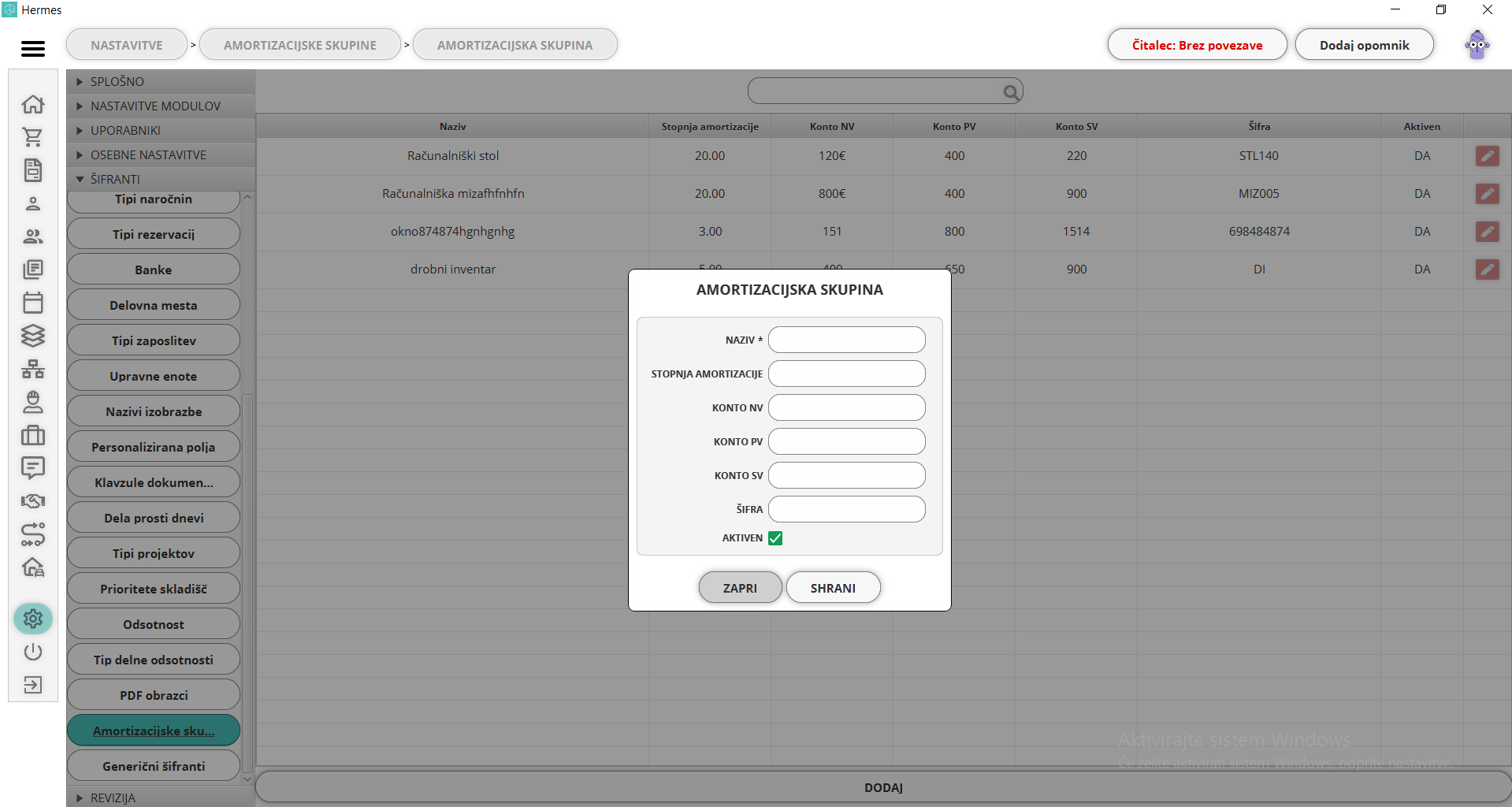
Tipi vpisnih listov
Šifrant je namenjen definiranju tipa vpisnega lista. Tukaj tudi pridobite URL, ki ga posredujete vašim strankam, da se lahko vpišejo. Vpisne liste potrjujete na modulu stranke.. Na seznamu so naslednje informacije:
-
naziv: tipa vpisnega lista,
-
aktiven: ali je vpisni list v uporabi ali ne,
-
URL: s klikom na ikono se v vaše odložišče prekopira URL povezava, na kateri se registrira vaša stranka in
-
uredi: s klikom na ikono uredite tip vpisnega lista.
Možnosti v tem oknu:
-
iskanje: po nazivu tipa vpisnih listov in
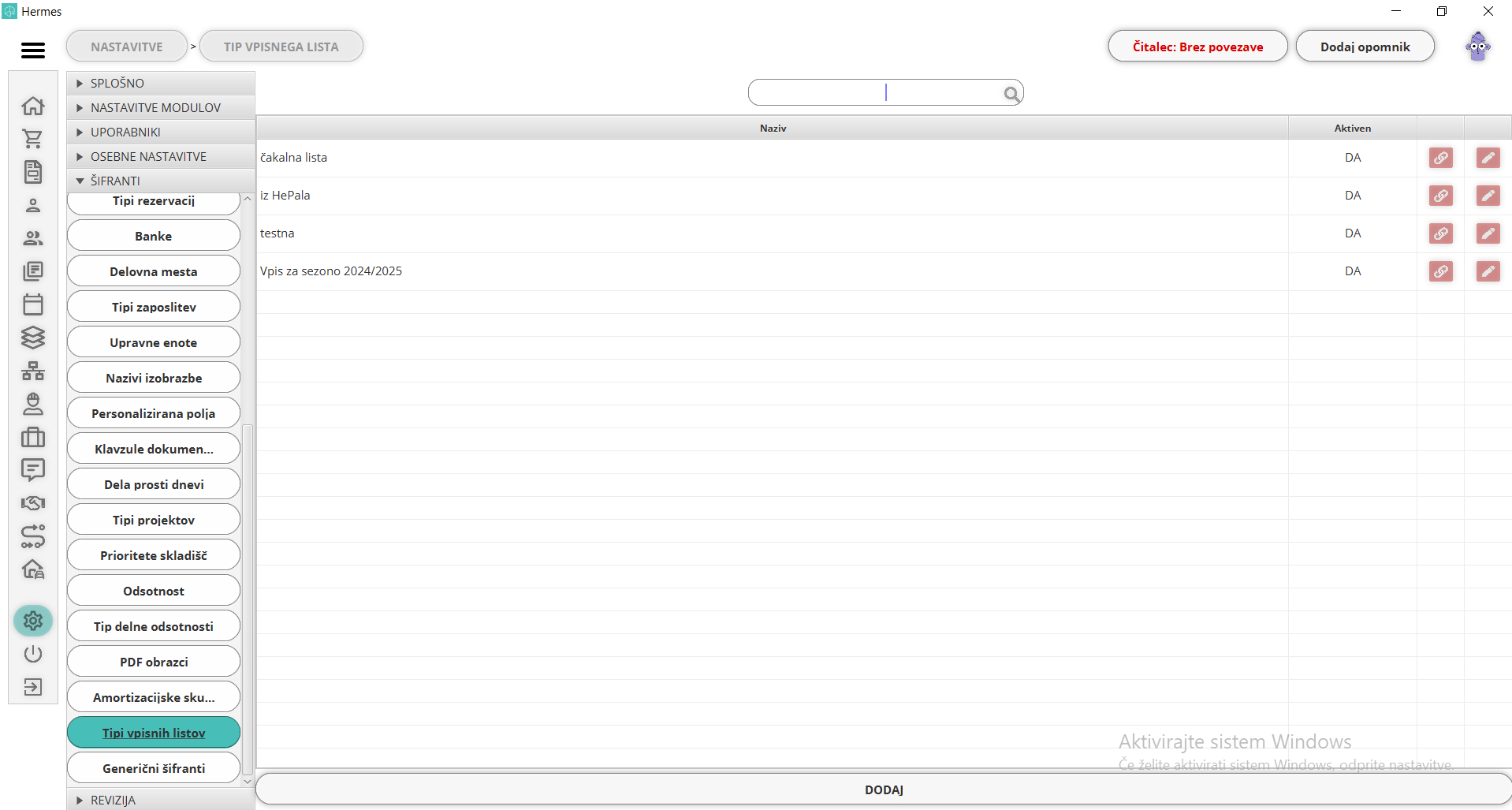
- dodajanje/urejanje tipa vpisnega lista
S klikom na dodaj ali uredi (s klikom na ikono svinčnika ob dodanem sredstvu desno) se odpre okno za vnos naslednjih informacij:
-
naziv: tipa vpisnega lista,
-
tip: izbirate med stranko, skupinskim dogodkom (ni implementirano) in generično entiteto (ni implementirano). Samodejno je izbrano stranka.
-
produkt: možnost povezave produkta z vpisnim listom. Če je produkt nastavljen, mora stranka kupiti ta produkt pred potrditvijo vpisnega lista. Produkt se prikaže kot dodatni korak pri vpisnem postopku na HePal aplikaciji,
-
aktiven url: označite to možnost, če želite da aplikacija samodejno kreira aktiven URL, na katerem se bodo registrirale vaše stranke. (Ko poteče rok za prijavo, odznačite to možnost in URL ne bo več aktiven.) In
-
aktiven: ali je tip vpisnega lista aktiven,
-
definiranje vrstnega reda pol: vrstni red se odraža na vpisnem listu na HePalu. S pomočjo povleci-spusti funkcionalnosti lahko prerazporedite vrstni red polj glede na vaše potrebe.
Pomembno o povezanih produktih: Če je na tip vpisnega lista povezan produkt, sistem ob pošiljanju vpisnega lista iz HePal preveri, ali obstaja veljaven, plačan račun. Vpisni list se bo sprejel samo, če je povezani račun poravnan. V nasprotnem primeru se vpisni list ne bo mogel potrditi.
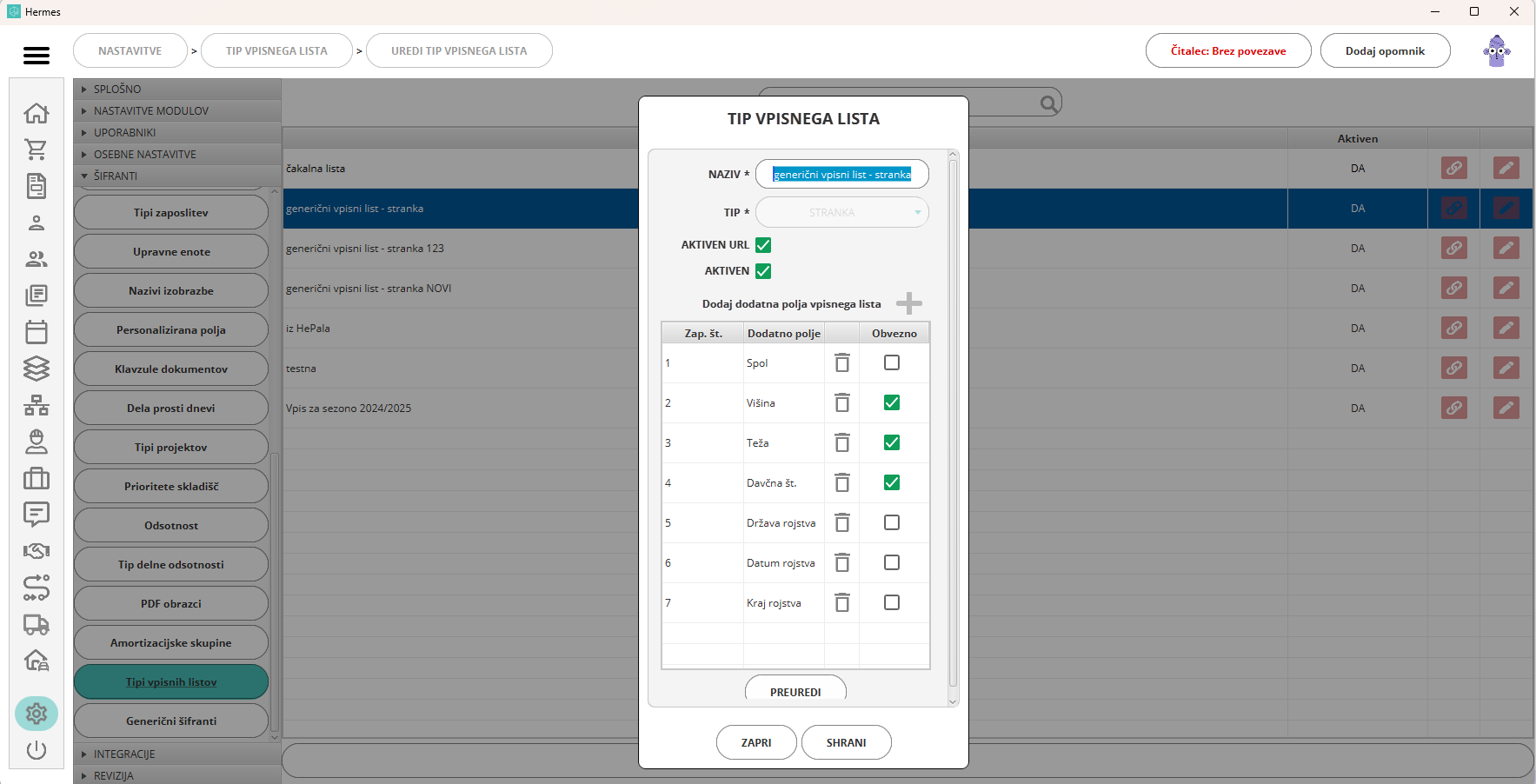
Statusi strank
Šifrant je namenjen definiranju statusov strank, ki jih lahko dodelite strankam za lažjo kategorizacijo. Vsaki stranki lahko dodelite več statusov hkrati (npr. študent, dijak, ena prvih strank). Na seznamu so naslednje informacije:
- naziv: statusa stranke,
- aktiven: ali je status v uporabi ali ne in
- uredi: s klikom na ikono uredite status stranke.
Možnosti v tem oknu:
- iskanje: po nazivu statusa in
- dodajanje/urejanje statusa: z gumbom "dodaj" ali klikom na ikono svinčnika.
- dodajanje/urejanje statusa strank
S klikom na dodaj ali uredi se odpre okno za vnos naslednjih informacij:
- naziv: poimenovanje statusa stranke in
- aktiven: ali je status aktiven in na voljo za izbiro.
Integracije
Preberite si vse o nastavitvah integracije tukaj.
Revizija
Ta pregled je namenjen nadzoru kdo in s katere naprave se vpisuje v aplikacijo ter kateri uporabnik si je natisnil kasnejše kopije računov.
V reviziji imate na voljo pregled:
-
prijav in
Prijave
Po razširitvi gumba "prijave" imate na voljo pregled vseh prijav v aplikacijo, z naslednjimi podatki:
-
username: uporabniška imena, ki so se vpisovala v aplikacijo,
-
log time: datum in čas prijave,
-
fail comment: razlog, zakaj prijava ni bila uspešna,
-
device: šifra naprave. Tam, kjer je polje prazno, pomeni da je to prijava preko mobilne aplikacije.
-
device name: ime naprave, preko katere ste se prijavili v aplikacijo. Napravo izberete ob vnosu podatkov domene in prvi prijavi v uporabnika.
-
version: verzija aplikacije. To pomaga pri prepoznavanju, kdo uporablja staro (neposodobljeno) verzijo aplikacije.
-
info: splošna informacija iz katere aplikacija je bila narejena prijava - namizne verzije ali mobilne.
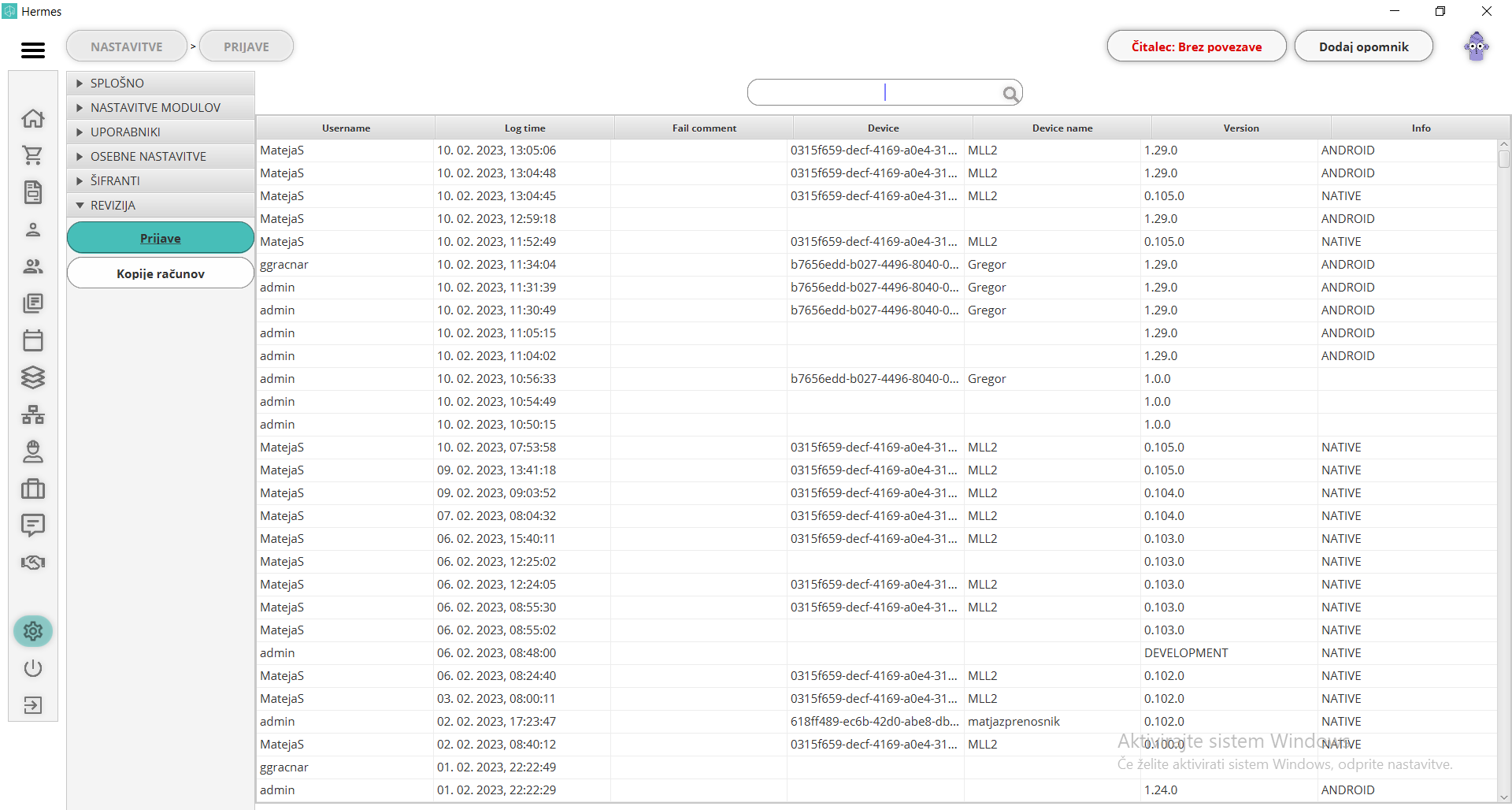
Kopije računov
Po razširitvi gumba "kopije računov" imate na voljo pregled vseh nadknadno shranjenih ali natisnjenih kopij računov. Seznam vsebuje naslednje podatke:
-
čas: datum in ura shranitve,
-
ime naprave: na kateri je bila poslana zahteva za kopijo,
-
uporabniško ime: uporabnik, ki je shranil kopijo,
-
ime transakcije: številka računa,
-
predračun: številka predračuna, v kolikor je bil shranjen predračun.
-
zaporedna številka: število kopij in
-
tip: ali je bil shranjen PDF računa ali je bila natisnjena fizična verzija računa.
Na voljo so možnosti:
-
iskanje: omogočeno iskanje po imenu naprave, uporabnišikem imenu ter imenu računa in predračuna.
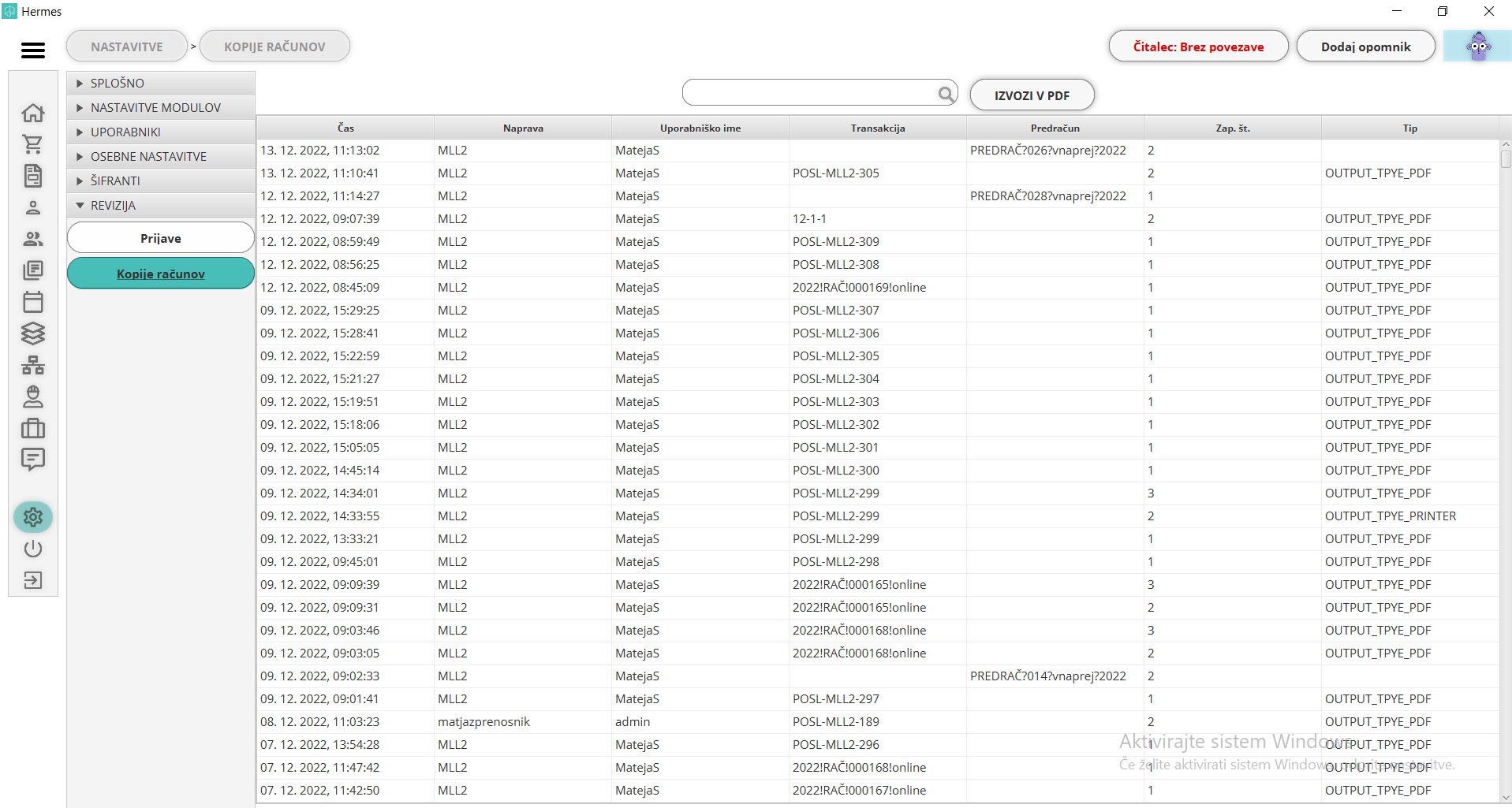
- izvozi v PDF
Poleg iskanja se nahaja gumb za izvoz v PDF.
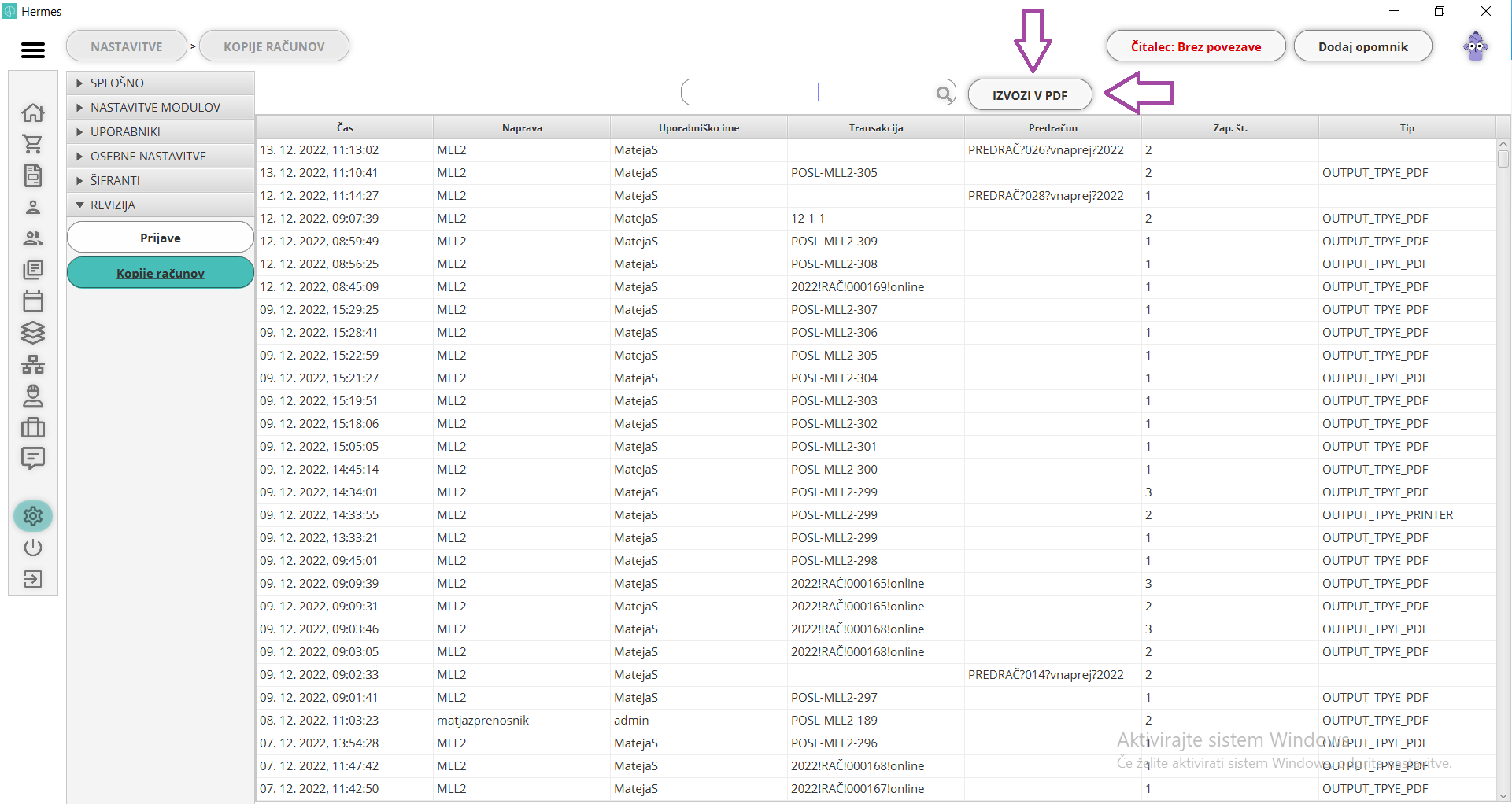
Določiti morate datum, za katerega želite izvoz PDF dokumenta. Primer: